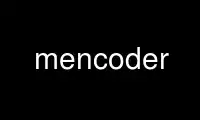
این منکودر دستوری است که می تواند در ارائه دهنده میزبانی رایگان OnWorks با استفاده از یکی از چندین ایستگاه کاری آنلاین رایگان ما مانند Ubuntu Online، Fedora Online، شبیه ساز آنلاین ویندوز یا شبیه ساز آنلاین MAC OS اجرا شود.
برنامه:
نام
mplayer - پخش کننده فیلم
mencoder - رمزگذار فیلم
خلاصه
پخش کننده [گزینه ها] [پرونده|URL|لیست پخش|-]
پخش کننده [گزینه ها] file1 [گزینه های خاص] [پرونده2] [گزینه های خاص]
پخش کننده [گزینهها] {گروه فایلها و گزینهها} [گزینههای خاص گروه]
پخش کننده [br]://[title][/device] [گزینهها]
پخش کننده [dvd|dvdnav]://[title|[start_title]-end_title][/device] [گزینهها]
پخش کننده vcd://track[/device]
پخش کننده tv://[channel][/input_id] [گزینهها]
پخش کننده radio://[کانال|فرکانس][/capture] [گزینهها]
پخش کننده pvr:// [گزینهها]
پخش کننده dvb://[card_number@]کانال [گزینهها]
پخش کننده mf://[filemask|@listfile] [گزینههای mf] [گزینهها]
پخش کننده [cdda|cddb]://track[-endtrack][:speed][/device] [گزینهها]
پخش کننده cue://file[:track] [گزینهها]
پخش کننده [فایل|mms[t]|http|http_proxy|rt[s]p|ftp|udp|unsv|icyx|noicyx|smb]://
[user:pass@]URL[:port] [گزینهها]
پخش کننده sdp://file [گزینه ها]
پخش کننده mpst://host[:port]/URL [گزینهها]
پخش کننده tivo://host/[list|list|fsid] [گزینهها]
gmplayer [گزینه ها] [-پوست پوست]
منسوج [گزینهها] فایل [پرونده|URL|-] [-o فایل | file://file |
smb://[user:pass@]host/filepath]
منسوج [گزینه ها] file1 [گزینه های خاص] [پرونده2] [گزینه های خاص]
شرح
پخش کننده یک پخش کننده فیلم برای لینوکس است (بر روی بسیاری از پلتفرم ها و معماری های CPU دیگر اجرا می شود،
مستندات را ببینید). اکثر MPEG/VOB، AVI، ASF/WMA/WMV، RM، QT/MOV/MP4، Ogg/ پخش می کند.
فایل های OGM، MKV، VIVO، FLI، NuppelVideo، yuv4mpeg، FILM و RoQ که توسط بسیاری از فایل های بومی پشتیبانی می شود
و کدک های باینری شما می توانید VCD، SVCD، DVD، Blu-ray، 3ivx، DivX 3/4/5، WMV و حتی تماشا کنید.
فیلم های H.264 هم همینطور.
MPlayer از طیف گسترده ای از درایورهای خروجی تصویر و صدا پشتیبانی می کند. با X11، Xv کار می کند،
DGA، OpenGL، SVGAlib، fbdev، AAlib، libcaca، DirectFB، Quartz، Mac OS X CoreVideo، اما شما
همچنین می توانید از GGI، SDL (و همه درایورهای آنها)، VESA (در هر کارت سازگار با VESA، حتی
بدون X11)، برخی از درایورهای مخصوص کارت سطح پایین (برای Matrox، 3dfx و ATI) و برخی
بردهای سخت افزاری MPEG رمزگشا، مانند زیمنس DVB، Hauppauge PVR (IVTV)، DXR2 و
DXR3/Hollywood+. اکثر آنها از مقیاس نرم افزاری یا سخت افزاری پشتیبانی می کنند، بنابراین می توانید از آن لذت ببرید
فیلم ها در حالت تمام صفحه
MPlayer دارای یک نمایشگر روی صفحه (OSD) برای اطلاعات وضعیت است، با سایهدار بزرگ ضد نام مستعار
زیرنویس ها و بازخورد بصری برای کنترل های صفحه کلید. European/ISO8859-1,2 (مجارستانی،
فونت های انگلیسی، چکی و غیره)، سیریلیک و کره ای به همراه 12 زیرنویس پشتیبانی می شوند
فرمتها (MicroDVD، SubRip، OGM، SubViewer، Sami، VPlayer، RT، SSA، AQTitle، JACOsub، PJS
و زیرنویس ما: MPsub) و DVD (جریانهای SPU، VOBsub و زیرنویسهای بسته).
منسوج (MPlayer's Movie Encoder) یک رمزگذار فیلم ساده است که برای رمزگذاری MPlayer- طراحی شده است.
فیلم های قابل پخش (به بالا مراجعه کنید) به سایر فرمت های قابل پخش MPlayer (به زیر مراجعه کنید). آن را رمزگذاری می کند
MPEG-4 (DivX/Xvid)، یکی از کدک های libavcodec و صدای PCM/MP3/VBRMP3 در 1، 2 یا 3
عبور می کند. علاوه بر این، دارای قابلیت کپی جریان، یک سیستم فیلتر قدرتمند (برش،
گسترش، تلنگر، پس پردازش، چرخش، مقیاس، نویز، تبدیل RGB/YUV) و موارد دیگر.
gmplayer MPlayer با رابط کاربری گرافیکی است. علاوه بر برخی از گزینه های خود (ذخیره شده در
gui.conf)، گزینه های مشابه MPlayer را دارد، با این حال برخی از گزینه های MPlayer ذخیره خواهند شد
در gui.conf تا بتوان آنها را به طور مستقل از MPlayer انتخاب کرد. (به پیکربندی رابط کاربری گرافیکی مراجعه کنید
فایل زیر.)
نمونههای استفاده برای شروع سریع را میتوانید در انتهای این صفحه مرد پیدا کنید.
پس دیدن la HTML مستندات!
در ارتباط بودن کنترل
MPlayer دارای یک لایه کنترلی کاملاً قابل تنظیم و فرمان محور است که به شما امکان می دهد کنترل کنید
MPlayer با استفاده از صفحه کلید، ماوس، جوی استیک یا کنترل از راه دور (با LIRC). ورودی - را ببینید
گزینه ای برای راه هایی برای سفارشی کردن آن.
صفحه کلید کنترل
چپ و راست
10 ثانیه به عقب/ جلو بگردید.
بالا و پایین
۱ دقیقه به جلو/عقب بگردید.
PGUP و PGDWN
10 دقیقه به جلو/عقب نگاه کنید.
[و]
کاهش/افزایش سرعت پخش فعلی تا 10 درصد.
{ و }
سرعت پخش فعلی را نصف / دو برابر کنید.
BACKSPACE
سرعت پخش را به حالت عادی بازنشانی کنید.
< و >
در لیست پخش به عقب/ جلو بروید.
ENTER
در لیست پخش، حتی در پایان، به جلو بروید.
HOME و END
ورودی بعدی/قبلی playtree در لیست والد
INS و DEL (فقط لیست پخش ASX)
منبع جایگزین بعدی/قبلی
p / SPACE
مکث (فشار مجدد باعث لغو مکث می شود).
.
قدم به جلو با یک بار فشار دادن، فیلم متوقف می شود، هر فشار متوالی متوقف می شود
یک فریم را پخش کنید و سپس دوباره به حالت مکث بروید (هر کلید دیگری از حالت مکث خارج می شود).
q / ESC
دست از بازی بردارید و دست از کار بکشید.
U
بازی را متوقف کنید (و اگر از -idle استفاده نشد، آن را متوقف کنید).
+ و -
تأخیر صدا را با +/- 0.1 ثانیه تنظیم کنید.
/ و *
کاهش/افزایش حجم
9 و 0
کاهش/افزایش حجم
(و)
تعادل صدا را به نفع کانال چپ/راست تنظیم کنید.
m
صدا را بی صدا کنید.
_ (فقط MPEG-TS، AVI و libavformat)
در مسیرهای ویدیویی موجود چرخی بزنید.
# (فقط با فرمت DVD، Blu-ray، MPEG، Matroska، AVI و libav)
از طریق آهنگهای صوتی موجود بچرخید.
TAB (فقط MPEG-TS و فرمت libav)
برنامه های موجود را طی کنید.
f
تمام صفحه را تغییر دهید (همچنین به -fs مراجعه کنید).
T
وضعیت ماندن در بالا را تغییر دهید (همچنین به -ontop مراجعه کنید).
w و e
کاهش/افزایش محدوده حرکت و اسکن.
o
وضعیت OSD را تغییر دهید: هیچ / جستجو / جستجو + تایمر / جستجو + تایمر + زمان کل.
d
وضعیتهای افت فریم را تغییر دهید: هیچکدام / رد شدن از نمایشگر / رد شدن از رمزگشایی (نگاه کنید به
-framedrop و -hardframedrop).
v
قابلیت مشاهده زیرنویس را تغییر دهید.
j و جی
زیرنویس های موجود را طی کنید.
y و g
در لیست زیرنویس به جلو/عقب گام بردارید.
F
نمایش «زیرنویس اجباری» را تغییر دهید.
a
تراز زیرنویس را تغییر دهید: بالا / وسط / پایین.
x و z
تأخیر زیرنویس را با +/- 0.1 ثانیه تنظیم کنید.
ج (فقط ضبط)
شروع/توقف ضبط جریان اصلی.
r و t
زیرنویس ها را به بالا/پایین ببرید.
i (فقط حالت -edlout)
شروع یا پایان یک پرش EDL را تنظیم کنید و آن را در فایل داده شده بنویسید.
s (فقط اسکرین شات -vf)
عکس بگیرید.
S (فقط اسکرین شات -vf)
شروع/ توقف گرفتن اسکرین شات.
I
نمایش نام فایل در OSD
P
نمایش نوار پیشرفت، زمان سپری شده و مدت زمان کل در OSD.
! و @
تا ابتدای فصل قبلی/بعدی جستجو کنید.
D (فقط -vo xvmc، -vo vdpau، -vf yadif، -vf kerndeint)
فعال/غیرفعال کردن deinterlacer.
چرخه ای در زوایای DVD موجود.
(کلیدهای زیر فقط در صورت استفاده از خروجی ویدیوی شتابدار سختافزاری معتبر هستند
(xv، (x)vidix، (x)mga، و غیره)، اکولایزر نرم افزار (-vf eq یا -vf eq2) یا hue
فیلتر (-vf hue).)
1 و 2
کنتراست را تنظیم کنید.
3 و 4
روشنایی را تنظیم کنید.
5 و 6
رنگ را تنظیم کنید
7 و 8
اشباع را تنظیم کنید.
(کلیدهای زیر فقط در هنگام استفاده از خروجی ویدیوی کوارتز یا کورویدیو معتبر هستند
راننده.)
دستور + 0
اندازه پنجره فیلم را به نصف اندازه اصلی آن تغییر دهید.
دستور + 1
اندازه پنجره فیلم را به اندازه اصلی آن تغییر دهید.
دستور + 2
اندازه پنجره فیلم را تغییر دهید تا اندازه اصلی آن دو برابر شود.
فرمان + f
تمام صفحه را تغییر دهید (همچنین به -fs مراجعه کنید).
فرمان + [ و فرمان + ]
تنظیم آلفای پنجره فیلم
(کلیدهای زیر فقط هنگام استفاده از درایور خروجی ویدئو sdl معتبر هستند.)
c
در حالت های تمام صفحه موجود حرکت کنید.
n
حالت اصلی را بازیابی کنید.
(در صورت داشتن صفحه کلید با کلیدهای چند رسانه ای، کلیدهای زیر معتبر هستند.)
PAUSE
مکث
STOP
دست از بازی بردارید و دست از کار بکشید.
قبلی و بعدی
۱ دقیقه به عقب/به جلو بگرد.
(کلیدهای زیر فقط در صورتی معتبر هستند که با پشتیبانی از ورودی تلویزیون یا DVB و
بر کلیدهای تعریف شده در بالا اولویت خواهد داشت.)
h و k
کانال قبلی/ بعدی را انتخاب کنید.
n
تغییر هنجار
u
تغییر لیست کانال
(کلیدهای زیر فقط در صورتی معتبر هستند که با پشتیبانی dvdnav کامپایل کرده باشید: آنها هستند
برای پیمایش منوها استفاده می شود.)
صفحه کلید 8
دکمه بالا را انتخاب کنید.
صفحه کلید 2
دکمه را انتخاب کنید.
صفحه کلید 4
دکمه سمت چپ را انتخاب کنید.
صفحه کلید 6
دکمه سمت راست را انتخاب کنید.
صفحه کلید 5
بازگشت به منوی اصلی.
صفحه کلید 7
بازگشت به نزدیکترین منو (ترتیب اولویت: فصل-> عنوان-> ریشه).
صفحه کلید ENTER
تایید انتخاب
(کلیدهای زیر برای کنترل تله تکست تلویزیون استفاده می شود. داده ها ممکن است از آن گرفته شوند
یک منبع تلویزیون آنالوگ یا یک جریان انتقال MPEG.)
X
تله تکست را روشن/خاموش کنید.
Q و W
به صفحه تله تکست بعدی/قبلی بروید.
موش کنترل
دکمه 3 و دکمه 4
۱ دقیقه به عقب/به جلو بگرد.
دکمه 5 و دکمه 6
کاهش/افزایش حجم
جوی استیک کنترل
چپ و راست
10 ثانیه به عقب/ جلو بگردید.
بالا و پایین
۱ دقیقه به جلو/عقب بگردید.
دکمه 1
مکث
دکمه 2
وضعیت OSD را تغییر دهید: هیچ / جستجو / جستجو + تایمر / جستجو + تایمر + زمان کل.
دکمه 3 و دکمه 4
کاهش/افزایش حجم
طریقه استفاده
هر گزینه 'flag' یک همتای 'noflag' دارد، به عنوان مثال نقطه مقابل گزینه -fs است
-نفس
اگر گزینه ای به عنوان (فقط XXX) علامت گذاری شده باشد، فقط در ترکیب با گزینه XXX کار می کند
یا اگر XXX در کامپایل شده باشد.
توجه: تجزیه کننده گزینه فرعی (برای مثال برای گزینه های فرعی pcm -ao استفاده می شود) از یک ویژه پشتیبانی می کند
نوعی فرار از رشته در نظر گرفته شده برای استفاده با رابط کاربری گرافیکی خارجی.
فرمت زیر را دارد:
%n%string_of_length_n
مثال ها:
mplayer -ao pcm:file=%10%C:test.wav test.avi
یا در یک فیلمنامه:
mplayer -ao pcm:file=%`expr length "$NAME"`%"$NAME" test.avi
پیکربندی فایل ها
شما می توانید تمام گزینه ها را در فایل های پیکربندی قرار دهید که هر بار خوانده می شوند
MPlayer/MEncoder اجرا می شود. فایل پیکربندی کل سیستم 'mplayer.conf' در شما موجود است
دایرکتوری پیکربندی (به عنوان مثال /etc/mplayer یا /usr/local/etc/mplayer)، مخصوص کاربر
یکی است "~/.mplayer/config'. فایل پیکربندی MEncoder در "mencoder.conf" است
دایرکتوری پیکربندی شما (به عنوان مثال /etc/mplayer یا /usr/local/etc/mplayer)، کاربر
یکی خاص است~/.mplayer/mencoder.conf'. گزینه های خاص کاربر در کل سیستم لغو می شود
گزینه ها (در صورت gmplayer، گزینه های gui.conf گزینه های خاص کاربر را نادیده می گیرند) و گزینه ها
داده شده در خط فرمان لغو همه. نحو فایل های پیکربندی است
'گزینه = "، هر چیزی که بعد از "#" باشد یک نظر در نظر گرفته می شود. گزینه هایی که کار می کنند
بدون مقادیر را می توان با تنظیم آنها بر روی 'yes' یا '1' یا 'true' فعال کرد و با غیرفعال کردن
آنها را روی "نه" یا "0" یا "نادرست" تنظیم کنید. حتی گزینه های فرعی را نیز می توان به این صورت مشخص کرد.
شما همچنین می توانید فایل های پیکربندی خاص فایل بنویسید. اگر می خواهید یک پیکربندی داشته باشید
برای فایلی به نام 'movie.avi'، فایلی به نام 'movie.avi.conf' با فایل- ایجاد کنید.
گزینه های خاص را در آن قرار داده و در آن قرار دهید ~/.mplayer/. می توانید فایل تنظیمات را نیز قرار دهید
در همان دایرکتوری فایلی که قرار است پخش شود، به شرطی که -use-filedir-conf را بدهید
گزینه (یا در خط فرمان یا در فایل پیکربندی جهانی شما). اگر یک فایل خاص است
فایل پیکربندی در همان دایرکتوری یافت می شود، هیچ پیکربندی خاص فایل وجود ندارد
بارگیری شده از ~/.mplayer. علاوه بر این، گزینه -use-filedir-conf دایرکتوری را فعال می کند.
فایل های پیکربندی خاص برای این کار، MPlayer ابتدا سعی می کند یک mplayer.conf را بارگیری کند
همان دایرکتوری که فایل پخش می شود و سپس سعی می کند هر فایل خاص را بارگیری کند
پیکربندی
مثال MPLAYER پیکربندی فایل:
# به طور پیش فرض از درایور Matrox استفاده کنید.
vo=xmga
# من عاشق تمرین ایستادن در هنگام تماشای ویدیو هستم.
تلنگر = بله
# رمزگشایی / رمزگذاری چندین فایل از PNG،
# با mf://filemask شروع کنید
mf=type=png:fps=25
# تصاویر منفی وهم انگیز باحال هستند.
vf=eq2=1.0:-0.8
# نوار پیشرفت OSD تراز عمودی
progbar-align = 50
مثال MENCODER پیکربندی فایل:
# خروجی MEncoder را به یک نام فایل پیش فرض تبدیل کنید.
o=encoded.avi
# 4 خط بعدی به mencoder tv:// اجازه می دهد تا فوراً عکسبرداری را شروع کند.
oac=pcm=بله
ovc=lavc=بله
lavcopts=vcodec=mjpeg
tv=driver=v4l2:input=1:width=768:height=576:device=/dev/video0:audiorate=48000
# مجموعه گزینه های رمزگذاری پیش فرض پیچیده تر
lavcopts=vcodec=mpeg4:autoaspect=1
lameopts=aq=2:vbr=4
ovc=lavc=1
oac=lavc=1
passlogfile=pass1stats.log
noautoexpand=1
subfont-autoscale=3
subfont-osd-scale=6
subfont-text-scale=4
subalign = 2
subpos=96
spuaa=20
GUI پیکربندی فایل
گزینه های خود رابط کاربری گرافیکی عبارتند از (نام گزینه های MPlayer در پرانتز): ao_alsa_device (alsa:دستگاه=)
(فقط ALSA)، ao_alsa_mixer (مخلوط کن) (فقط ALSA)، ao_alsa_mixer_channel (میکسر کانال)
(فقط ALSA)، ao_esd_device (ESD:) (فقط ESD)، ao_extra_stereo (af اکستراستریو) (پیش فرض:
1.0)، ao_extra_stereo_ضریب (af اکستراستریو=), ao_oss_device (oss:) (فقط OSS)،
ao_oss_mixer (مخلوط کن) (فقط OSS)، ao_oss_mixer_channel (میکسر کانال) (فقط OSS)،
ao_sdl_subdriver (sdl:) (فقط SDL)، ao_surround (استفاده نشده)، ao_volnorm (af volnorm),
autosync (فعال/غیرفعال)، autosync_size (همگام سازی خودکار)، حافظه پنهان (فعال/غیرفعال)، cache_size
(نهانگاه)، enable_audio_equ (af اکولایزر), equ_band_00 ... equ_band_59, (af اکولایزر=),
equ_channel_1 ... equ_channel_6 (af کانال ها=)، gui_main_pos_x، gui_main_pos_y،
gui_save_pos (بله/خیر)، gui_tv_digital (بله/خیر)، gui_video_out_pos_x، gui_video_out_pos_y،
load_fullscreen (بله/خیر)، نوار پخش (فعال/غیرفعال)، show_videowin (بله/خیر)، vf_lavc (vf
لاک) (فقط DXR3)، vf_pp (vf pp)، vo_dxr3_device (استفاده نشده) (فقط DXR3).
گزینه های MPlayer ذخیره شده در gui.conf (نام گزینه های رابط کاربری گرافیکی، نام گزینه های MPlayer در پرانتز)
عبارتند از: a_afm (afm), ao_driver (ao، ass_bottom_margin (الاغ-پایین-حاشیه) (فقط ASS)،
ass_enabled (الاغ) (فقط ASS)، ass_top_margin (حاشیه بالا) (فقط ASS)، ass_use_margins
(الاغ-استفاده-حاشیه) (فقط ASS)، cdrom_device (دستگاه سی دی، dvd_device (دستگاه دی وی دی),
font_autoscale (subfont-autoscale) (فقط FreeType)، font_blur (subfont-blur) (freetype
فقط)، font_encoding (رمزگذاری زیر فونت), font_factor (فاکتور), font_name (فونت),
font_osd_scale (زیر قلم-osd-scale) (فقط FreeType)، font_outline (زیر قلم)
(فقط FreeType)، font_text_scale (زیر قلم-مقیاس متن) (فقط FreeType)، gui_skin (پوست),
بیکار (بیکار), osd_level (osdlevel), سافت ول (نرم افزار)، stopxscreensaver (متوقف کردن-
محافظ صفحه، بارگیری_خودکار (زیر خودکار), sub_cp (زیرمجموعه) (فقط iconv)، sub_overlap
(همپوشانی، sub_pos (پست های فرعی، زیر_یونیکد (یونیکد) ، sub_utf8 (utf8)، v_flip (تلنگر),
v_framedrop (فریم دراپ)، v_idx (idx), v_ni (ni)، v_vfm (vfm), vf_autoq (autoq),
vo_direct_render (پانسکن)، vo_doublebuffering (dr), vo_driver (vo), vo_panscan (دو برابر).
پرونده ها
برای سهولت کار با پیکربندیهای مختلف، میتوان پروفایلها را در پیکربندی تعریف کرد
فایل ها. یک نمایه با نام خود در بین پرانتز شروع می شود، به عنوان مثال "[my-profile]". همه
گزینه های زیر بخشی از نمایه خواهند بود. توضیحات (نشان داده شده توسط -profile help) می تواند
با گزینه profile-desc تعریف شود. برای پایان دادن به نمایه، نمایه دیگری را شروع کنید یا از آن استفاده کنید
نام نمایه "پیش فرض" برای ادامه با گزینه های عادی.
مثال MPLAYER مشخصات:
[protocol.dvd]
profile-desc="نمایه برای dvd:// جریان ها"
vf=pp=hb/vb/dr/al/fd
alang=en
[protocol.dvdnav]
profile-desc="پروفایل برای جریان های dvdnav://"
profile=protocol.dvd
حرکات موش = بله
nocache = بله
[extension.flv]
profile-desc="نمایه فایل های .flv"
تلنگر = بله
[vo.pnm]
outdir=دایرکتوری / tmp
[ao.alsa]
دستگاه = spdif
مثال MENCODER مشخصات:
[mpeg4]
profile-desc="رمزگذاری MPEG4"
ovc=lacv=بله
lavcopts=vcodec=mpeg4:vbitrate=1200
[mpeg4-hq]
profile-desc="رمزگذاری HQ MPEG4"
پروفایل=mpeg4
lavcopts=mbd=2:trell=yes:v4mv=بله
عمومی OPTIONS
-کدکپات
یک دایرکتوری برای کدک های باینری مشخص کنید.
فایل کدک (به عنوان مثال دیدن -afm، -ac، -vfm، -vc)
مسیر جستجوی استاندارد را نادیده بگیرید و از فایل مشخص شده به جای داخلی استفاده کنید
codecs.conf.
-عبارتند از <پیکربندی فایل> (به عنوان مثال دیدن -gui-include)
فایل پیکربندی را مشخص کنید تا بعد از موارد پیش فرض تجزیه شود.
لیست-گزینه ها
همه گزینه های موجود را چاپ می کند.
-msgcharset
پیام های کنسول را به مجموعه کاراکترهای مشخص شده (پیش فرض: تشخیص خودکار) تبدیل کنید.
متن در رمزگذاری مشخص شده با گزینه -charset configure خواهد بود. تنظیم
این به "noconv" برای غیرفعال کردن تبدیل (به عنوان مثال برای مشکلات iconv).
توجه: این گزینه پس از پایان تجزیه خط فرمان اعمال می شود. در
متغیر محیطی MPLAYER_CHARSET می تواند به شما کمک کند از شر اولین خطوط خلاص شوید
خروجی مخدوش
-msgcolor
خروجی کنسول رنگارنگ را در پایانه هایی که از رنگ ANSI پشتیبانی می کنند فعال کنید.
-msglevel : = :...>
پرحرفی را مستقیماً برای هر ماژول کنترل کنید. ماژول "همه" پرحرفی را تغییر می دهد
از همه ماژول هایی که به صراحت در خط فرمان مشخص نشده اند. به '-msglevel مراجعه کنید
کمک به لیستی از همه ماژول ها.
توجه: برخی از پیام ها قبل از تجزیه خط فرمان چاپ می شوند و بنابراین چاپ می شوند
تحت تأثیر -msglevel قرار نمی گیرد. برای کنترل این پیام ها باید از
متغیر محیطی MPLAYER_VERBOSE، برای جزئیات بیشتر به توضیحات آن در زیر مراجعه کنید.
سطوح موجود:
-1 سکوت کامل
فقط 0 پیام کشنده
1 پیغام خطا
2 پیام هشدار دهنده
3 نکته کوتاه
4 پیام اطلاع رسانی
5 پیام وضعیت (پیشفرض)
6 پیام پرمخاطب
7 اشکال زدایی سطح 2
8 اشکال زدایی سطح 3
9 اشکال زدایی سطح 4
-msgmodule
نام ماژول را جلوی هر پیام کنسول قرار دهید.
-noconfig
فایل های پیکربندی انتخابی را تجزیه نکنید.
توجه: اگر گزینه های -include یا -use-filedir-conf در خط فرمان مشخص شده باشد،
آنها مورد تجلیل قرار خواهند گرفت.
گزینه های موجود عبارتند از:
تمام
تمام فایل های پیکربندی
رابط کاربری گرافیکی (فقط رابط کاربری گرافیکی)
فایل پیکربندی رابط کاربری گرافیکی
سیستم
فایل پیکربندی سیستم
کاربر
فایل پیکربندی کاربر
-ساکت
خروجی کنسول را کمتر پرمخاطب کنید. به ویژه، از خط وضعیت جلوگیری می کند (یعنی A:
0.7 V: 0.6 AV: 0.068 ...) از نمایش داده می شود. مخصوصاً در حالت آهسته مفید است
پایانه ها یا ترمینال های شکسته ای که به درستی برگشت حمل را انجام نمی دهند (یعنی \r).
-اولویت (ویندوز و سیستم عامل / 2 تنها)
اولویت فرآیند را برای MPlayer با توجه به اولویت های از پیش تعریف شده در دسترس تنظیم کنید
تحت ویندوز و OS/2. مقادیر احتمالی :
بیکار|زیر نرمال|طبیعی|غیر طبیعی|بالا|در زمان واقعی
هشدار: استفاده از اولویت بیدرنگ می تواند باعث قفل شدن سیستم شود.
-مشخصات
از نمایه(های) داده شده استفاده کنید، راهنمای -profile لیستی از پروفایل های تعریف شده را نمایش می دهد.
-واقعا ساکت (به عنوان مثال دیدن -ساکت)
حتی پیام های خروجی و وضعیت کمتری را نسبت به -quiet نمایش دهید. را نیز سرکوب می کند
جعبه های پیام خطای رابط کاربری گرافیکی
-نمایش نمایه
نمایش توضیحات و محتوای یک نمایه
-use-filedir-conf
به دنبال یک فایل پیکربندی خاص فایل در همان دایرکتوری فایل بگردید
در حال پخش است.
هشدار: در صورت پخش از رسانه های نامعتبر ممکن است خطرناک باشد.
-v
افزایش سطح پرحرفی، یک سطح برای هر -v یافت شده در خط فرمان.
بازیکن OPTIONS (MPLAYER فقط)
autoq (استفاده کنید با -vf [s]pp)
به صورت پویا سطح پس پردازش را بسته به یدکی موجود تغییر می دهد
زمان CPU عددی که مشخص می کنید حداکثر سطح استفاده شده خواهد بود. معمولا شما می توانید
از یک عدد بزرگ استفاده کنید برای این کار باید از -vf [s]pp بدون پارامتر استفاده کنید
این برای کار
-همگام سازی خودکار
به تدریج همگام سازی A/V را بر اساس اندازه گیری های تاخیر صدا تنظیم می کند. مشخص کردن
-autosync 0، پیش فرض، باعث می شود زمان بندی فریم کاملاً بر اساس صدا باشد
تاخیر در اندازه گیری مشخص کردن -autosync 1 همین کار را انجام می دهد، اما به صورت نامحسوس انجام می شود
الگوریتم تصحیح A/V را تغییر دهید. نرخ فریم ناهموار در یک فیلم که
با -nosound خوب بازی می کند اغلب می توان با تنظیم این مقدار به یک عدد صحیح کمک کرد
بزرگتر از 1. هر چه مقدار بالاتر باشد، زمان بندی به -nosound نزدیکتر خواهد بود.
-autosync 30 را امتحان کنید تا مشکلات درایورهای صدا را که a را اجرا نمی کنند برطرف کنید
اندازه گیری کامل تاخیر صوتی با این مقدار، اگر افست های بزرگ همگام سازی A/V رخ دهد،
آنها فقط حدود 1 یا 2 ثانیه طول می کشد تا حل شوند. این تاخیر در واکنش
تنها عواقب جانبی چرخاندن این گزینه باید زمان رسیدن به آفست های ناگهانی A/V باشد
روشن، برای همه درایورهای صدا.
-معیار
برخی از آمار استفاده از CPU و فریم های افت شده را در پایان پخش چاپ می کند. استفاده کنید
در ترکیب با -nosound و -vo null برای محک زدن فقط کدک ویدیو.
توجه: با استفاده از این گزینه، MPlayer تنها هنگام پخش، مدت زمان فریم را نادیده می گیرد
ویدئو (شما می توانید آن را به عنوان فریم در ثانیه بی نهایت در نظر بگیرید).
-کلید رنگی
کلید رنگی را به مقدار RGB انتخابی شما تغییر می دهد. 0x000000 سیاه است و
0xffffff سفید است. فقط توسط cvidix، fbdev، svga، vesa، winvidix پشتیبانی می شود،
xmga، xvidix، xover، xv (نگاه کنید به -vo xv:ck)، xvmc (نگاه کنید به -vo xv:ck) و ویدیوی directx
درایورهای خروجی
-نوکلورکی
کلیدهای رنگی را غیرفعال می کند. فقط توسط cvidix، fbdev، svga، vesa، winvidix پشتیبانی می شود،
xmga، xvidix، xover، xv (نگاه کنید به -vo xv:ck)، xvmc (نگاه کنید به -vo xv:ck) و ویدیوی directx
درایورهای خروجی
-نقاط صحیح (تجربی)
MPlayer را به حالت آزمایشی تغییر میدهد که در آن مُهرهای زمانی برای فریمهای ویدیو وجود دارد
متفاوت محاسبه می شود و فیلترهای ویدیویی که فریم های جدید اضافه می کنند یا مهرهای زمانی را تغییر می دهند
از موارد موجود پشتیبانی می شود. مُهرهای زمانی دقیقتر قابل مشاهده هستند
به عنوان مثال هنگام پخش زیرنویس های زمان بندی شده به صحنه با گزینه -ass تغییر می کند.
بدون -correct-pts زمان بندی زیرنویس معمولاً با برخی فریم ها خاموش می شود.
این گزینه با برخی از دموکسرها و کدک ها به درستی کار نمی کند.
-سقوط-اشکال زدایی (اشکال زدایی کد)
به صورت خودکار gdb در هنگام خرابی یا SIGTRAP متصل می شود. پشتیبانی باید توسط کامپایل شود
پیکربندی با --enable-crash-debug.
-زمان دابل کلیک
زمان تشخیص دو فشار متوالی دکمه به صورت دوبار کلیک بر حسب میلی ثانیه
(پیش فرض: 300). 0 را تنظیم کنید تا به سیستم پنجره خود اجازه دهید تصمیم بگیرد که چه دوبار کلیک کند
(فقط -vo directx) است.
توجه: بسته به اینکه آیا شما را متصل کنید، رفتار کمی متفاوت خواهید داشت
MOUSE_BTN0_DBL یا MOUSE_BTN0-MOUSE_BTN0_DBL.
-edlout
یک فایل جدید ایجاد می کند و رکوردهای لیست تصمیم ویرایش (EDL) را در آن می نویسد. در حین
هنگام پخش، کاربر "i" را برای علامت گذاری شروع یا پایان بلوک پرش ضربه می زند. این
نقطه شروعی را فراهم می کند که از آنجا کاربر می تواند ورودی های EDL را بعداً تنظیم کند. دیدن
http://www.mplayerhq.hu/DOCS/HTML/en/edl.html برای جزئیات بیشتر.
-edl-عقب-تاخیر
هنگام استفاده از EDL در حین پخش و پرش به عقب، ممکن است در نهایت وارد شوید
وسط یک رکورد EDL. در این صورت MPlayer به دنبال عقب نشینی بیشتر خواهد بود
موقعیت شروع رکورد EDL و سپس بلافاصله صحنه مشخص شده را رد کنید
در رکورد EDL برای جلوگیری از این نوع رفتار، MPlayer به یک زمان ثابت می پرد
فاصله قبل از شروع رکورد EDL. این پارامتر به شما اجازه می دهد تا مشخص کنید
این فاصله زمانی بر حسب ثانیه (پیشفرض: 2 ثانیه).
-edl-start-pts
موقعیت ها را در رکوردهای EDL با توجه به زمان شروع پخش فایل تنظیم کنید. مقداری
فرمت ها، به خصوص MPEG TS معمولاً با مقادیر PTS غیر صفر و چه زمانی شروع می شوند
با تولید فایل EDL با گزینه -edlout، رکوردهای EDL حاوی مقادیر مطلق هستند که
فقط برای این فایل خاص درست است. اگر دوباره در قالب دیگری رمزگذاری شود،
این فایل EDL دیگر اعمال نمی شود. مشخص کردن -edl-start-pts به طور خودکار انجام می شود
موقعیت های EDL را با توجه به زمان شروع تنظیم کنید: هنگام تولید فایل EDL، این کار انجام می شود
زمان شروع را از هر رکورد EDL کم کنید، هنگام بازی با فایل EDL، اضافه می شود
زمان شروع فایل به هر موقعیت EDL.
-noedl-start-pts
تنظیم موقعیت های EDL را غیرفعال کنید.
-صف کردن (GUI تنها)
فایل های داده شده در خط فرمان را در لیست پخش به جای پخش در صف قرار دهید
بلافاصله.
-fixed-vo
یک سیستم ویدئویی ثابت را برای چندین فایل (یکی (غیر) اولیه سازی برای همه اعمال می کند
فایل ها). بنابراین فقط یک پنجره برای همه فایل ها باز می شود. در حال حاضر
درایورهای زیر با vo fixed سازگار هستند: gl، gl_tiled، mga، svga، x11، xmga، xv،
xvidix و dfbmga.
-فریمدراپ (به عنوان مثال دیدن -hardframedrop، تجربی بدون -نمرات نادرست)
برای حفظ همگام سازی A/V در سیستم های کند، از نمایش برخی فریم ها صرفنظر کنید. فیلترهای ویدیویی
برای چنین قاب هایی اعمال نمی شود. برای فریم های B حتی رمزگشایی به طور کامل نادیده گرفته می شود.
-(نه) gui
رابط کاربری گرافیکی را فعال یا غیرفعال کنید (پیشفرض به نام باینری بستگی دارد). فقط کار می کند
به عنوان اولین آرگومان در خط فرمان. به عنوان یک گزینه پیکربندی فایل کار نمی کند.
-gui-include <GUI پیکر بندی فایل> (به عنوان مثال دیدن -عبارتند از) (GUI تنها)
یک فایل پیکربندی رابط کاربری گرافیکی را مشخص کنید تا بعد از gui.conf پیش فرض تجزیه شود.
-h، -کمک، --کمک
نمایش خلاصه کوتاهی از گزینه ها
-hardframedrop (تجربی بدون -نمرات نادرست)
افت فریم شدیدتر (رمزگشایی را می شکند). منجر به تحریف تصویر می شود! توجه داشته باشید
که به خصوص رمزگشای libmpeg2 ممکن است با این کار خراب شود، بنابراین از -vc استفاده کنید
ffmpeg12،".
ضربان قلب-cmd
فرمانی که هر 30 ثانیه در حین پخش از طریق system() اجرا می شود - یعنی با استفاده از
پوسته.
توجه: MPlayer بدون هیچ گونه بررسی از این دستور استفاده می کند، مسئولیت آن بر عهده شماست
اطمینان حاصل کنید که مشکلات امنیتی ایجاد نمی کند (به عنوان مثال مطمئن شوید که از مسیرهای کامل استفاده کنید اگر "."
مانند ویندوز در مسیر شما قرار دارد). همچنین فقط هنگام پخش ویدیو کار می کند (یعنی نه
با -novideo اما با -vo null کار می کند).
این می تواند برای غیرفعال کردن محافظ صفحه نمایش هایی که از X API مناسب پشتیبانی نمی کنند، "سوء استفاده" شود
(همچنین به -stop-xscreensaver مراجعه کنید). اگر فکر می کنید این خیلی پیچیده است، از آن بپرسید
نویسنده برنامه محافظ صفحه برای پشتیبانی از X APIهای مناسب.
مثال برای xscreensaver: mplayer -heartbeat-cmd "xscreensaver-command -deactivate"
پرونده
مثال برای گنوم محافظ صفحه نمایش: mplayer -heartbeat-cmd "gnome-screensaver-command
فایل -p
-فاصله ضربان قلب
تعداد دفعات اجرای -heartbeat-cmd را در چند ثانیه مشخص کنید
اعدام ها (پیش فرض: 30.0).
-شناسایی کردن
مخفف -msglevel ID=4. نمایش پارامترهای فایل به راحتی قابل تجزیه
قالب همچنین اطلاعات دقیقتری درباره زیرنویس و آهنگ صوتی چاپ میکند
زبان ها و شناسه ها در برخی موارد می توانید با استفاده از -msglevel اطلاعات بیشتری کسب کنید
شناسایی=6. به عنوان مثال، برای یک DVD یا Blu-ray، فصل ها و زمان را فهرست می کند
طول هر عنوان، و همچنین شناسه دیسک. این را با -frames 0 to ترکیب کنید
تمام خروجی های ویدئویی را سرکوب کنید. اسکریپت wrapper TOOLS/midentify.sh را سرکوب می کند
خروجی MPlayer دیگر و (امیدوارم) از نام فایلها خارج میشود.
-عصر (به عنوان مثال دیدن -برده)
وقتی فایلی برای پخش وجود ندارد، MPlayer به جای ترک کردن، بیکار منتظر بماند. اغلب
در حالت برده که MPlayer را می توان از طریق دستورات ورودی کنترل کرد مفید است.
برای gmplayer -idle پیشفرض است، noidle بعد از اینکه همه فایلها از رابط کاربری گرافیکی خارج شدند
پخش شده است.
-ورودی
از این گزینه می توان برای پیکربندی قسمت های خاصی از سیستم ورودی استفاده کرد. مسیرها هستند
نسبت به ~/.mplayer/.
توجه: تکرار خودکار در حال حاضر فقط توسط جوی استیک ها پشتیبانی می شود.
دستورات موجود عبارتند از:
conf=
فایل پیکربندی ورودی غیر از پیش فرض را مشخص کنید ~/.mplayer/
input.conf. ~/.mplayer/اگر مسیر کاملی داده نشده باشد، فرض می شود.
ar-dev=
دستگاه مورد استفاده برای Apple IR Remote (پیشفرض شناسایی خودکار، لینوکس است
فقط).
ar-تاخیر
قبل از شروع به تکرار خودکار یک کلید (0 برای غیرفعال کردن) در میلی ثانیه به تأخیر بیفتید.
نرخ آرشیو
تعداد فشار کلید برای ایجاد در هر ثانیه در تکرار خودکار.
(نه)پیوندهای پیش فرض
از اتصالات کلیدی استفاده کنید که MPlayer به طور پیش فرض با آنها ارسال می شود.
فهرست کلید
تمام کلیدهایی را که می توان به دستورات متصل کرد چاپ می کند.
cmdlist
تمام دستوراتی را که می توان به کلیدها متصل کرد چاپ می کند.
js-dev
دستگاه جوی استیک مورد استفاده را مشخص می کند (پیش فرض: /dev/input/js0).
فایل=
دستورات را از فایل داده شده بخوانید. بیشتر با FIFO مفید است.
توجه: هنگامی که فایل داده شده یک FIFO MPlayer است هر دو طرف را باز می کند تا بتوانید این کار را انجام دهید
چندین 'echo "seek 10" > mp_pipe' و لوله معتبر خواهد ماند.
-خل <2-65000>
اندازه FIFO را مشخص کنید که رویدادهای کلیدی را بافر می کند (پیش فرض: 7). یک FIFO با اندازه
n می تواند رویدادهای (n-1) را بافر کند. اگر خیلی کوچک باشد برخی از رویدادها ممکن است از بین بروند. اگر هست
خیلی بزرگ است، MPlayer ممکن است زمانی که رویدادهای بافر را پردازش می کند، هنگ کند. برای بدست آوردن
همان رفتار قبل از معرفی این گزینه، آن را روی 2 برای لینوکس یا تنظیم کنید
1024 برای ویندوز. برای مقدار کم، باید با تنظیم، دوبار کلیک را غیرفعال کنید
-زمان دابل کلیک روی 0 تا با رویدادهای معمولی برای فضای بافر رقابت نکنند.
-lircconf (لیرک تنها)
یک فایل پیکربندی برای LIRC (پیشفرض: ~/.lircrc).
-list-properties
فهرستی از املاک موجود را چاپ کنید.
-بله
پخش فیلم را حلقه می کند بار. 0 یعنی همیشه
-منو (OSD منو تنها)
پشتیبانی از منوی OSD را روشن کنید.
-menu-cfg (OSD منو تنها)
از یک menu.conf جایگزین استفاده کنید.
-menu-chroot (OSD منو تنها)
منوی انتخاب فایل را در یک مکان خاص کروت کنید.
مثال:
-menu-chroot / صفحه اصلی
منوی انتخاب فایل را محدود می کند / صفحه اصلی و رو به پایین (یعنی بدون دسترسی
به / امکان پذیر خواهد بود، اما /home/user_name خواهد بود).
-menu-keepdir (OSD منو تنها)
مرورگر فایل از آخرین مکان شناخته شده به جای دایرکتوری فعلی شروع می شود.
-منوی ریشه (OSD منو تنها)
منوی اصلی را مشخص کنید.
-راه اندازی منو (OSD منو تنها)
نمایش منوی اصلی در راه اندازی MPlayer.
-حرکات ماوس
به MPlayer اجازه دهید رویدادهای اشاره گر گزارش شده توسط درایور خروجی ویدیو را دریافت کند.
برای انتخاب دکمه ها در منوهای DVD ضروری است. پشتیبانی از VO های مبتنی بر X11 (x11،
xv، xvmc، و غیره) و gl، gl_tiled، direct3d و corevideo VO.
-نور پشتیبانی از راه دور AppleIR را خاموش می کند.
-بدون کنترل
MPlayer را از خواندن رویدادهای کلیدی از ورودی استاندارد جلوگیری کنید. هنگام مطالعه مفید است
داده ها از ورودی استاندارد این به طور خودکار فعال می شود زمانی که - در یافت می شود
خط فرمان. شرایطی وجود دارد که شما باید آن را به صورت دستی تنظیم کنید، به عنوان مثال اگر شما
/dev/stdin (یا معادل آن در سیستم خود) را باز کنید، از stdin در لیست پخش یا استفاده کنید
قصد دارید بعداً از طریق دستورات loadfile یا loadlist Slave از stdin بخوانید.
-نوجوی استیک
پشتیبانی جوی استیک را خاموش می کند.
-نولیرک
پشتیبانی LIRC را خاموش می کند.
ورودی nomouse
غیرفعال کردن ورودی فشار/رها کردن دکمه ماوس (منوی زمینه mozplayerxp بر این متکی است
گزینه).
-rtc (RTC تنها)
استفاده از RTC لینوکس (ساعت بیدرنگ - /dev/rtc) را به عنوان مکانیزم زمانبندی روشن میکند.
این فرآیند هر 1/1024 ثانیه یکبار بیدار می شود تا زمان فعلی را بررسی کند. بلا استفاده
با هستههای لینوکس مدرن که برای استفاده از دسکتاپ پیکربندی شدهاند، زیرا از قبل بیدار میشوند
هنگام استفاده از خواب معمولی زمانبندی شده، با دقت مشابهی پردازش کنید.
-مکث کردن <0-3> (MPlayer تنها)
رفتار توقف پیشفرض دستورات را مشخص میکند، یعنی اینکه آیا MPlayer خواهد بود یا خیر
پخش را ادامه دهید یا پس از پایان فرمان متوقف شوید. دیدن
DOCS/tech/slave.txt برای جزئیات بیشتر.
0 رزومه
1 مکث (مکث)
2 وضعیت توقف / پخش را حفظ کنید (pausing_keep)
3 وضعیت توقف / پخش را تغییر دهید (pausing_toggle)
4 مکث بدون مرحله فریم (تجربی) (pausing_keep_force)
-playing-msg
قبل از شروع پخش، یک رشته را چاپ کنید. توسعه های زیر هستند
پشتیبانی:
${NAME}
به مقدار ویژگی NAME گسترش دهید.
?(NAME:TEXT)
TEXT را فقط در صورتی گسترش دهید که ویژگی NAME در دسترس باشد.
?(!NAME:TEXT)
فقط اگر ویژگی NAME در دسترس نباشد، TEXT را گسترش دهید.
لیست پخش
پخش فایل ها بر اساس یک فایل لیست پخش (ASX، Winamp، SMIL، یا یک فایل در هر خط
فرمت).
هشدار: روشی که MPlayer فایلهای لیست پخش را تجزیه و استفاده میکند، ایمن نیست
فایل های مخرب ساخته شده چنین فایل هایی ممکن است باعث ایجاد اقدامات مضر شوند. این دارد
برای همه نسخههای MPlayer اینطور بود، اما متاسفانه این واقعیت خوب نبود
قبلاً مستند شده است، و برخی افراد حتی به اشتباه استفاده از آن را توصیه کرده اند
لیست پخش با منابع نامعتبر از لیست پخش با اینترنت تصادفی استفاده نکنید
منابع یا فایل هایی که به آنها اعتماد ندارید!
توجه: این گزینه یک ورودی در نظر گرفته می شود بنابراین گزینه هایی که پس از آن یافت می شوند فقط اعمال می شوند
به عناصر این لیست پخش.
FIXME: این باید به طور کامل روشن و مستند شود.
-Allow-Dangerous-playlist-parsing
اگر یک سرور فایلی را به عنوان تبلیغ می کند، این امکان تجزیه هر فایل را به عنوان لیست پخش فراهم می کند
لیست پخش فقط در صورتی فعال کنید که بدانید همه سرورهای درگیر قابل اعتماد هستند. MPplayer's
کد لیست پخش برای مدیریت فایل های لیست پخش مخرب طراحی نشده است.
-rtc-دستگاه
از دستگاه مشخص شده برای زمان بندی RTC استفاده کنید.
-بر زدن
پخش فایل ها به ترتیب تصادفی
-پوست (GUI تنها)
پوسته ای را از دایرکتوری که به عنوان پارامتر زیر پوسته پیش فرض داده شده بارگیری می کند
دایرکتوری ها ، ~/.mplayer/skins/ و /usr/local/share/mplayer/skins/.
مثال:
-فیتی فن پوست
تلاش می کند ~/.mplayer/skins/fittyfene و پس از آن /usr/local/share/mplayer/
پوست / فیتیفن
-برده (به عنوان مثال دیدن -ورودی)
حالت برده را روشن می کند، که در آن MPlayer به عنوان پشتیبان برای سایر برنامه ها کار می کند.
MPlayer به جای رهگیری رویدادهای صفحه کلید، دستورات جدا شده با a را می خواند
خط جدید (\n) از stdin.
توجه: برای فهرستی از دستورات برده به -input cmdlist و برای DOCS/tech/slave.txt مراجعه کنید.
شرح آنها همچنین، این برای غیرفعال کردن ورودی های دیگر، به عنوان مثال از طریق، در نظر گرفته نشده است
در پنجره ویدیو، از روش دیگری مانند -input استفاده کنید
nodefault-bindings:conf=/dev/null برای آن.
-خواب نرم
فریم های زمانی را با بررسی مکرر زمان فعلی به جای درخواست از هسته انجام می دهد
MPplayer را در زمان مناسب بیدار کنید. مفید است اگر زمان بندی هسته شما نادقیق و
شما نمی توانید از RTC نیز استفاده کنید. به قیمت مصرف بالاتر CPU عرضه می شود.
-گام
پرش کنید ثانیه بعد از هر فریم نرخ فریم معمولی فیلم حفظ می شود،
بنابراین پخش تسریع می شود. از آنجایی که MPlayer فقط می تواند به دنبال فریم کلیدی بعدی این باشد
ممکن است دقیق نباشد
-udp-ip
آدرس مقصد را برای دیتاگرام های ارسال شده توسط -udp-master تنظیم می کند. تنظیم آن به
یک آدرس پخش به چندین برد که آدرس پخش یکسانی دارند اجازه می دهد
همگام سازی با استاد (پیش فرض: 127.0.0.1).
-udp-master
درست قبل از پخش هر فریم، یک دیتاگرام به -udp-ip روی -udp-port ارسال کنید. در
دیتاگرام موقعیت استاد را در فایل نشان می دهد.
-udp-port
پورت مقصد را برای دیتاگرام های ارسال شده توسط -udp-master و پورت a را تنظیم می کند
-udp-slave به گوش میدهد (پیشفرض: 23867).
-udp-seek-threshold
وقتی ارباب میخواهد، برده باید تصمیم بگیرد که هم بجوید یا بگیرد
با رمزگشایی فریم ها بدون مکث بین فریم ها بالا بروید. اگر استاد بیش از
ثانيه دور از غلام، غلام مي جويد. در غیر این صورت، برای گرفتن "دو می کند".
بالا یا منتظر استاد است. این تقریباً همیشه باید در حالت پیش فرض خود باقی بماند
تنظیم 1 ثانیه
-udp-slave
به -udp-port گوش دهید و موقعیت استاد را مطابقت دهید.
DEMUXER/STREAM OPTIONS
-a52drc
سطح فشردهسازی محدوده دینامیکی را برای جریانهای صوتی AC-3 انتخاب کنید. هست یک
مقدار شناور از 0 تا 1، که در آن 0 به معنای عدم فشرده سازی و 1 (که
پیشفرض) به معنای فشردهسازی کامل است (معبرهای با صدای بلند را ساکتتر کنید و بالعکس).
مقادیر تا 2 نیز پذیرفته می شوند، اما کاملا تجربی هستند. فقط این گزینه
اگر جریان AC-3 حاوی فشرده سازی محدوده مورد نیاز باشد، یک اثر را نشان می دهد
اطلاعات.
-کمک (به عنوان مثال دیدن -النگ)
کانال صوتی را انتخاب کنید (MPEG: 0-31، AVI/OGM: 1-99، ASF/RM: 0-127، VOB(AC-3): 128-159،
VOB (LPCM): 160-191، MPEG-TS 17-8190). MPlayer شناسه های صوتی موجود را چاپ می کند
در حالت پرحرف (-v) اجرا شود. هنگام پخش یک جریان MPEG-TS، MPlayer/MEncoder این کار را انجام می دهد
از اولین برنامه (در صورت وجود) با جریان صوتی انتخاب شده استفاده کنید.
-ausid (به عنوان مثال دیدن -النگ)
کانال زیر جریان صوتی را انتخاب کنید. در حال حاضر محدوده معتبر 0x55..0x75 و
هنگامی که توسط demuxer بومی (نه توسط libavformat) استفاده می شود، فقط برای MPEG-TS اعمال می شود.
ممکن است به دلیل نحوه این اطلاعات، نوع قالب به درستی شناسایی نشود (یا
عدم وجود آن) در جریان تعبیه شده است، اما صدا را به درستی دموکس می کند
هنگامی که چندین زیر جریان وجود دارد، جریان می یابد. MPlayer موجود را چاپ می کند
شناسههای زیر جریان زمانی که با -identify اجرا میشوند.
-النگ <زبان کد[,زبان کد،...]> (به عنوان مثال دیدن -کمک)
فهرست اولویتی از زبان های صوتی را برای استفاده مشخص کنید. فرمت های مختلف کانتینر
از کدهای زبان مختلف استفاده کنید دی وی دی ها از کدهای زبان دو حرفی ISO 639-1 استفاده می کنند.
Matroska، MPEG-TS و NUT از کدهای زبان سه حرفی ISO 639-2 استفاده می کنند در حالی که OGM از کدهای زبان استفاده می کند.
یک شناسه آزاد MPlayer زبان های موجود را هنگام اجرا به صورت کامل چاپ می کند
حالت (-v).
مثال:
mplayer dvd://1 -alang hu,en
تراک زبان مجارستانی را در یک DVD انتخاب می کند و اگر دوباره به انگلیسی باز می گردد
مجارستانی در دسترس نیست.
mplayer -alang jpn example.mkv
یک فایل Matroska را به زبان ژاپنی پخش می کند.
-دموکسر صوتی <[+]نام> (-فایل صوتی تنها)
اجباری نوع demuxer صوتی برای -audiofile. قبل از نام از یک "+" برای اجبار استفاده کنید،
با این کار برخی از بررسی ها رد می شود! نام demuxer را همانطور که توسط -audio-demuxer چاپ شده است، بنویسید
کمک. برای سازگاری به عقب، شناسه demuxer را نیز همانطور که در تعریف شده است می پذیرد
libmpdemux/demuxer.h. -audio-demuxer audio یا -audio-demuxer 17 force MP3.
-فایل صوتی
هنگام تماشای فیلم، صدا را از یک فایل خارجی (WAV، MP3 یا Ogg Vorbis) پخش کنید.
فایل صوتی-کش
ذخیره سازی جریان مورد استفاده توسط -audiofil را با استفاده از مقدار مشخص شده فعال می کند
حافظه است.
-استفاده مجدد-سوکت (udp:// تنها)
به یک سوکت اجازه می دهد به محض بسته شدن توسط سایر فرآیندها دوباره استفاده شود.
-پهنای باند (شبکه تنها)
حداکثر پهنای باند را برای جریان شبکه (برای سرورهایی که قادر به انجام این کار هستند) مشخص کنید
ارسال محتوا با نرخ بیت های مختلف). اگر می خواهید پخش زنده را تماشا کنید مفید است
رسانه پشت یک اتصال آهسته با پخش Real RTSP، برای تنظیم نیز استفاده می شود
حداکثر پهنای باند تحویل که امکان پر کردن سریعتر حافظه پنهان و تخلیه جریان را فراهم میکند.
-زاویه کدر <زاویه شناسه > (بلو ری) تنها)
برخی از دیسک های Blu-ray دارای صحنه هایی هستند که می توان آنها را از چندین زاویه مشاهده کرد. اینجا
می توانید به MPlayer بگویید از کدام زاویه استفاده کند (پیش فرض: 1).
Bluray-دستگاه به دیسک> (بلو ری) تنها)
محل دیسک Blu-ray را مشخص کنید. باید دایرکتوری با ساختار Blu-ray باشد.
-کش
این گزینه مشخص می کند که چه مقدار حافظه (بر حسب کیلوبایت) در هنگام پیش کش کردن یک فایل یا
URL. به خصوص در رسانه های کند مفید است.
-nocache
کش را خاموش می کند.
-حافظه پنهان
پخش زمانی شروع می شود که حافظه نهان تا پایان پر شود از بین همه.
cache-seek-min
اگر قرار است جستجویی به جایگاهی در درون انجام شود از اندازه کش از
در موقعیت فعلی، MPlayer منتظر می ماند تا کش تا این موقعیت پر شود
به جای انجام جستجوی جریان (پیشفرض: 50).
-گرفتن (MPlayer تنها)
اجازه می دهد تا جریان اصلی را ضبط کنید (نه آهنگ های صوتی اضافی یا انواع دیگر
streams) در فایلی که توسط -dumpfile یا به طور پیش فرض مشخص شده است. اگر این گزینه است
با توجه به این، می توان با فشار دادن کلید محدود شده به آن، گرفتن را شروع و متوقف کرد
عملکرد (به بخش INTERACTIVE CONTROL مراجعه کنید). همان طور که برای -dumpstream، این خواهد شد
به احتمال زیاد نتایج قابل استفاده برای هیچ چیز دیگری جز جریان های MPEG ایجاد نمی کند. توجه داشته باشید که،
به دلیل تأخیرهای حافظه پنهان، داده های گرفته شده ممکن است با کمی تأخیر در مقایسه شروع و پایان یابد
به چیزی که می بینید نمایش داده می شود.
-cdda (CDDA تنها)
از این گزینه می توان برای تنظیم ویژگی خواندن CD Audio MPlayer استفاده کرد.
گزینه های موجود عبارتند از:
سرعت=
سرعت چرخش سی دی را تنظیم کنید.
پارانویا=<0-2>
سطح پارانویا را تنظیم کنید به نظر می رسد مقادیری غیر از 0 پخش هر چیزی را خراب می کنند
اما آهنگ اول
0: غیرفعال کردن بررسی (پیشفرض)
1: فقط بررسی همپوشانی
2: تصحیح و تأیید کامل داده ها
generic-dev=
از دستگاه SCSI عمومی مشخص شده استفاده کنید.
اندازه بخش =
اندازه خواندن اتمی را تنظیم کنید.
همپوشانی =
جستجوی حداقل همپوشانی در حین تأیید را اجباری کنید بخش ها
سوگیری toc
فرض کنید که شروع آفست مسیر 1 همانطور که در TOC گزارش شده خواهد بود
به عنوان LBA 0 خطاب می شود. برخی از درایوهای توشیبا برای گرفتن مسیر به این نیاز دارند
مرزها درست است
toc-offset=
اضافه کردن بخش ها به مقادیر گزارش شده هنگام آدرس دهی آهنگ ها. شاید
منفی.
(نه) پرش
(هرگز) بازسازی داده های ناقص را قبول نکنید.
-دستگاه سی دی به دستگاه>
دستگاه CD-ROM را مشخص کنید (پیشفرض: /dev/cdrom).
-کانال ها (به عنوان مثال دیدن -af کانال ها)
تعداد کانال های پخش را درخواست کنید (پیش فرض: 2). MPlayer از رمزگشا می خواهد
صدا را به تعداد کانال های مشخص شده رمزگشایی کنید. سپس به رسیور می رسد
برای برآوردن نیاز این معمولاً فقط هنگام پخش ویدیو مهم است
با صدای AC-3 (مانند DVD). در این صورت liba52 رمزگشایی را به طور پیش فرض انجام می دهد و
به درستی صدا را به تعداد کانال های درخواستی کاهش می دهد. به طور مستقیم
تعداد کانال های خروجی را مستقل از تعداد کانال ها کنترل کنید
رمزگشایی شده، از فیلتر کانال ها استفاده کنید.
توجه: این گزینه توسط کدک ها (فقط AC-3)، فیلترها (محافظه) و صدا مورد توجه قرار می گیرد
درایورهای خروجی (حداقل OSS).
گزینه های موجود عبارتند از:
2 استریو
4 فراگیر
6 کامل 5.1
8 کامل 7.1
-فصل <فصل شناسه >> شناسه >>
مشخص کنید که در کدام فصل شروع به پخش کنید. به صورت اختیاری مشخص کنید که کدام فصل به پایان برسد
بازی در (پیش فرض: 1).
-بیسکویت ها (شبکه تنها)
هنگام درخواست HTTP، کوکی ها را ارسال کنید.
فایل کوکی ها (شبکه تنها)
کوکی های HTTP را بخوانید (پیش فرض: ~/.mozilla/ و ~/.netscape/) و از آن بگذرید
خواندن از مکان های پیش فرض فرض بر این است که فایل در قالب Netscape باشد.
-تاخیر انداختن
تاخیر صدا در ثانیه (مقدار شناور مثبت یا منفی)
مقادیر منفی صدا را به تاخیر می اندازد و مقادیر مثبت ویدئو را به تاخیر می اندازد. توجه داشته باشید که
این دقیقا برعکس گزینه -audio-delay MEncoder است.
توجه: هنگامی که با MEncoder استفاده می شود، تضمین نمی شود که با -ovc به درستی کار کند
کپی 🀄؛ در عوض از -audio-delay استفاده کنید.
نادیده گرفتن-شروع
زمان شروع مشخص شده برای استریم ها در فایل های AVI را نادیده بگیرید. در MPlayer، این
تاخیرهای استریم را در فایل های کدگذاری شده با گزینه -audio-delay لغو می کند. در حین
رمزگذاری، این گزینه از MEncoder از انتقال شروع جریان اصلی جلوگیری می کند
بار به فایل جدید؛ گزینه -audio-delay تحت تأثیر قرار نمی گیرد. توجه داشته باشید که MEncoder
گاهی اوقات زمان های شروع جریان را به طور خودکار تنظیم می کند تا زمان های پیش بینی شده را جبران کند
رمزگشایی با تأخیر مواجه می شود، بنابراین از این گزینه برای رمزگذاری بدون آزمایش اولیه استفاده نکنید.
-دمکسر <[+]نام>
نوع دموکسر اجباری. قبل از نام، از یک «+» برای اجبار استفاده کنید، با این کار مقداری از آن رد میشود
چک ها! نام demuxer را همانطور که توسط -demuxer help چاپ شده است، بدهید. برای عقب ماندگی
سازگاری، همچنین شناسه demuxer را همانطور که در libmpdemux/demuxer.h تعریف شده است، می پذیرد.
Dumpaudio (MPlayer تنها)
جریان صوتی فشرده خام را به ./stream.dump می فرستد (در اکثر موارد برای MPEG/AC-3 مفید است
موارد دیگر فایل حاصل قابل پخش نخواهد بود). اگر بیش از یک مورد بدهید
-dumpaudio، -dumpvideo، -dumpstream در خط فرمان فقط آخرین مورد انجام می شود
کار می کنند.
-دامپفایل (MPlayer تنها)
مشخص کنید که MPlayer باید در کدام فایل تخلیه شود. باید همراه با -dumpaudio استفاده شود
/ -dumpvideo / -dumpstream / -capture.
- جریان تخلیه (MPlayer تنها)
جریان خام را به ./stream.dump میریزد. هنگام ریپ کردن از دی وی دی یا شبکه مفید است.
اگر بیش از یکی از -dumpaudio، -dumpvideo، -dumpstream را روی دستور بدهید
خط فقط آخرین مورد کار خواهد کرد.
-ویدئو (MPlayer تنها)
پخش جریانی ویدئوی فشرده خام به ./stream.dump (خیلی قابل استفاده نیست). اگر بدهید
بیش از یکی از -dumpaudio، -dumpvideo، -dumpstream در خط فرمان فقط
آخری کار خواهد کرد
-dvbin (DVB تنها)
پارامترهای زیر را به ماژول ورودی DVB ارسال کنید تا بر روی آن لغو شود
پیش فرض ها:
کارت=<1-4>
با استفاده از شماره کارت 1-4 (پیش فرض: 1) را مشخص می کند.
فایل=
به MPlayer دستور می دهد تا لیست کانال ها را از آن بخواند . پیش فرض است
~/.mplayer/channels.conf.{sat,ter,cbl,atsc} (بر اساس نوع کارت شما) یا
~/.mplayer/channels.conf به عنوان آخرین چاره.
timeout=<1-240>
حداکثر تعداد ثانیه برای انتظار هنگام تلاش برای تنظیم فرکانس قبل از آن
تسلیم شدن (پیش فرض: 30).
دی وی دی-دستگاه به دستگاه> (DVD تنها)
دستگاه DVD یا نام فایل iso. را مشخص کنید (پیشفرض: /dev/dvd). همچنین می توانید مشخص کنید
دایرکتوری که حاوی فایل هایی است که قبلاً مستقیماً از یک DVD کپی شده اند (مثلاً
vobcopy).
-dvd-speed <فاکتور or سرعت in KB/s> (DVD تنها)
سعی کنید سرعت DVD را محدود کنید (پیشفرض: 0، بدون تغییر). سرعت پایه دی وی دی حدود 1350 کیلوبایت بر ثانیه است،
بنابراین یک درایو 8x می تواند با سرعت 10800 کیلوبایت بر ثانیه بخواند. سرعت های آهسته تر باعث ایجاد درایو می شود
ساکت تر، برای تماشای دی وی دی 2700 کیلوبایت بر ثانیه باید به اندازه کافی بی صدا و سریع باشد. MPplayer
سرعت را به مقدار پیش فرض درایو در حالت بسته بازنشانی می کند. میانگین مقادیر کمتر از 100
مضربی از 1350KB/s، یعنی -dvd-speed 8 10800KB/s را انتخاب می کند.
توجه: برای تغییر سرعت نیاز به دسترسی نوشتن به دستگاه DVD دارید.
-dvdangle <زاویه شناسه > (DVD تنها)
برخی از دیسک های DVD حاوی صحنه هایی هستند که می توان آنها را از چندین زاویه مشاهده کرد. اینجا شما
می تواند به MPlayer بگوید از کدام زاویه استفاده کند (پیش فرض: 1).
-edl
اقدامات ویرایش لیست تصمیم گیری (EDL) را در حین پخش فعال می کند. ویدیو رد خواهد شد
over و صدا با توجه به ورودی های داده شده قطع و وصل می شود
فایل. دیدن http://www.mplayerhq.hu/DOCS/HTML/en/edl.html برای جزئیات در مورد نحوه استفاده
این.
-endpos <[[hh:]mm:]ss[.ms]|اندازه[b|kb|mb]> (به عنوان مثال دیدن -ss و -sb)
در زمان معین یا موقعیت بایت توقف کنید.
توجه: موقعیت بایت ممکن است دقیق نباشد، زیرا فقط می تواند در یک مرز فریم متوقف شود.
هنگامی که در ارتباط با گزینه -ss استفاده می شود، زمان -endpos به جلو تغییر می کند
ثانیه مشخص شده با -ss اگر موقعیت بایت نباشد. علاوه بر این ممکن است کار نکند
خوب یا اصلاً وقتی با هر یک از گزینه های dump استفاده می شود.
مثال:
-endpos 56
در 56 ثانیه توقف کنید.
-endpos 01:10:00
در 1 ساعت و 10 دقیقه توقف کنید.
-ss 10 -endpos 56
در 1 دقیقه و 6 ثانیه توقف کنید.
mplayer -endpos 100mb
پس از خواندن 100 مگابایت فایل ورودی، پخش را متوقف کنید.
mencoder -endpos 100mb
فقط 100 مگابایت کدگذاری کنید.
-forceidx
بازسازی شاخص نیرو مفید برای فایل های با فهرست شکسته (همگام سازی A/V و غیره).
این امکان جستجو در فایلهایی را فراهم میکند که در آن جستجو امکانپذیر نبود. شما می توانید تعمیر کنید
ایندکس دائمی با MEncoder (به مستندات مراجعه کنید).
توجه: این گزینه فقط در صورتی کار می کند که رسانه اصلی از جستجو پشتیبانی کند (یعنی خیر
با stdin، لوله، و غیره).
-fps < شناور ارزش>
نادیده گرفتن نرخ فریم ویدیو. اگر مقدار اصلی اشتباه باشد یا گم شده باشد مفید است.
-فریم ها
ابتدا فقط پخش/تبدیل کنید فریم، سپس ترک.
-hr-mp3-seek (MP3 تنها)
جستجوی MP3 با وضوح بالا. در صورت نیاز هنگام پخش از یک فایل MP3 خارجی فعال می شود
به دنبال موقعیت بسیار دقیق برای حفظ همگام سازی A/V باشید. می تواند کند باشد به خصوص زمانی که
به دنبال عقب می گردیم، زیرا برای یافتن یک قاب دقیق باید به سمت اول برگردیم
موقعیت.
-http-header-fields
هنگام دسترسی به جریان HTTP، فیلدهای HTTP سفارشی را تنظیم کنید.
مثال:
mplayer -http-header-fields 'Field1: value1','Field2: value2'
http://localhost: 1234
درخواست HTTP ایجاد می کند:
GET / HTTP / 1.0
میزبان: localhost:1234
عامل کاربر: MPlayer
Icy-MetaData: 1
فیلد 1: مقدار 1
فیلد 2: مقدار 2
اتصال: بستن
-idx (به عنوان مثال دیدن -forceidx)
اگر فهرستی پیدا نشد، فهرست فایلها را بازسازی میکند و امکان جستجو را فراهم میکند. مفید با
دانلودهای شکسته/ناقص یا فایل های بد ایجاد شده.
توجه: این گزینه فقط در صورتی کار می کند که رسانه اصلی از جستجو پشتیبانی کند (یعنی خیر
با stdin، لوله، و غیره).
-noidx از بازسازی فایل فهرست رد شوید. MEncoder از نوشتن فهرست با این گزینه صرف نظر می کند.
-ipv4-only-proxy (شبکه تنها)
از پروکسی آدرس های IPv6 رد شوید. همچنان برای اتصالات IPv4 استفاده خواهد شد.
-loadidx <فهرست فایل>
فایلی که از آن می توان داده های فهرست ویدیویی ذخیره شده توسط -saveidx را خواند. این شاخص
برای جستجو، نادیده گرفتن داده های شاخص موجود در خود AVI استفاده خواهد شد.
MPlayer شما را از بارگیری فایل فهرستی که از فایل دیگری تولید شده است باز نمی دارد
AVI، اما مطمئناً باعث نتایج نامطلوب می شود.
توجه: اکنون که MPlayer از OpenDML پشتیبانی می کند، این گزینه منسوخ شده است.
-mc
حداکثر تصحیح همگام سازی AV در هر فریم (در ثانیه)
-mc 0 باید همیشه با -noskip برای mencoder ترکیب شود، در غیر این صورت تقریباً انجام می شود
مطمئنا باعث عدم همگام سازی AV می شود.
-mf
هنگام رمزگشایی از چندین فایل PNG یا JPEG استفاده می شود.
گزینه های موجود عبارتند از:
w=
عرض فایل ورودی (پیشفرض: شناسایی خودکار)
h=
ارتفاع فایل ورودی (پیشفرض: شناسایی خودکار)
fps=
خروجی فریم در ثانیه (پیشفرض: 25)
نوع=
نوع فایل ورودی (موجود: jpeg، png، tga، sgi)
-نی اجباری کردن فایلها بهعنوان غیرمرتبط شده. به طور خاص نیروهای استفاده از غیر
تجزیه کننده AVI interleaved (پخش برخی از فایل های AVI بد را رفع می کند). همچنین می تواند کمک کند
پخش فایل هایی که در غیر این صورت صدا و تصویر را به جای پخش متناوب پخش می کنند
همان زمان.
-هههه (AVI تنها)
از مقدار متوسط بایت/ثانیه برای همگام سازی AV استفاده نکنید. به برخی از فایل های AVI کمک می کند
سربرگ شکسته
-بدون متن
انتخاب demuxer مبتنی بر پسوند را غیرفعال می کند. به طور پیش فرض، زمانی که نوع فایل
(demuxer) را نمی توان به طور قابل اعتماد شناسایی کرد (فایل فاقد هدر است یا قابل اعتماد نیست
کافی است)، پسوند نام فایل برای انتخاب demuxer استفاده می شود. همیشه عقب می افتد
در انتخاب demuxer مبتنی بر محتوا.
-passwd (به عنوان مثال دیدن -کاربر) (شبکه تنها)
رمز عبور را برای احراز هویت HTTP مشخص کنید.
-prefer-ipv4 (شبکه تنها)
از IPv4 در اتصالات شبکه استفاده کنید. به طور خودکار روی IPv6 باز می گردد.
-prefer-ipv6 (IPv6 شبکه تنها)
از IPv6 در اتصالات شبکه استفاده کنید. به طور خودکار روی IPv4 باز می گردد.
-psprobe <بایت موقعیت>
هنگام پخش جریان های MPEG-PS یا MPEG-PES، این گزینه به شما امکان می دهد تعداد آنها را مشخص کنید
بایت ها در جریانی که می خواهید MPlayer آن را اسکن کند تا کدک ویدیو را شناسایی کند
استفاده شده. این گزینه برای پخش فایل های EVO یا VDR حاوی جریان های H.264 مورد نیاز است.
-pvr (PVR تنها)
این گزینه ویژگی های مختلف کدگذاری ماژول ضبط PVR را تنظیم می کند. مجبور است
با هر کارت سخت افزاری مبتنی بر رمزگذار MPEG که توسط درایور V4L2 پشتیبانی می شود استفاده شود.
Hauppauge WinTV PVR-150/250/350/500 و تمام کارت های مبتنی بر IVTV به عنوان PVR شناخته می شوند.
کارت های ضبط توجه داشته باشید که فقط هسته لینوکس 2.6.18 و بالاتر قادر به مدیریت است
جریان MPEG از طریق لایه V4L2. برای ضبط سخت افزاری یک جریان MPEG و
برای تماشای آن با MPlayer/MEncoder، از "pvr://" به عنوان URL فیلم استفاده کنید.
گزینه های موجود عبارتند از:
جنبه=<0-3>
نسبت ابعاد ورودی را مشخص کنید:
0:1:1
1: 4:3 (پیشفرض)
2:16:9
3:2.21:1
arate=<32000-48000>
نرخ صوتی رمزگذاری را مشخص کنید (پیشفرض: 48000 هرتز، موجود: 32000، 44100 و
48000 هرتز).
alayer=<1-3>
رمزگذاری لایه صوتی MPEG (پیشفرض: 2) را مشخص کنید.
abitrate=<32-448>
نرخ بیت رمزگذاری صدا را بر حسب کیلوبیت بر ثانیه مشخص کنید (پیشفرض: 384).
آمود=
حالت رمزگذاری صدا را مشخص کنید. مقادیر از پیش تعیین شده موجود «استریو» هستند،
'joint_stereo'، 'dual' و 'mono' (پیشفرض: استریو).
vbitrate=
رمزگذاری متوسط نرخ بیت ویدیو را بر حسب مگابیت در ثانیه مشخص کنید (پیشفرض: 6).
vmode=
حالت رمزگذاری ویدیو را مشخص کنید:
vbr: نرخ بیت متغیر (پیشفرض)
cbr: نرخ بیت ثابت
vpeak=
حداکثر رمزگذاری میزان بیت ویدئو را بر حسب مگابیت بر ثانیه مشخص کنید (فقط برای رمزگذاری VBR مفید است،
پیش فرض: 9.6).
fmt=
فرمت MPEG را برای رمزگذاری انتخاب کنید:
ps: جریان برنامه MPEG-2 (پیشفرض)
ts: MPEG-2 Transport Stream
mpeg1: MPEG-1 System Stream
vcd: جریان سازگار با سی دی ویدیو
svcd: پخش جریانی سازگار با Super Video CD
dvd: پخش جریانی سازگار با DVD
-اداریو (رادیو تنها)
این گزینه ها پارامترهای مختلف ماژول ضبط رادیویی را تنظیم می کنند. برای گوش دادن
رادیو با MPlayer از 'radio:// ' (اگر گزینه کانال ها داده نشده باشد) یا
'رادیو:/ ' (اگر گزینه کانال ها داده شده باشد) به عنوان URL فیلم. تو می توانی
با اجرای MPlayer با '-v' محدوده فرکانس مجاز را مشاهده کنید. برای شروع گرفتن
زیر سیستم، از 'radio:// استفاده کنید /گرفتن'. اگر کلمه کلیدی capture باشد
داده نشده است شما می توانید فقط با استفاده از کابل خط ورودی به رادیو گوش دهید. استفاده از ضبط به
گوش دادن به دلیل مشکلات همگامسازی توصیه نمیشود، که باعث این فرآیند میشود
ناراحت.
گزینه های موجود عبارتند از:
دستگاه=
دستگاه رادیویی برای استفاده (پیشفرض: /dev/radio0 برای لینوکس و /dev/tuner0 برای
*BSD).
راننده=
درایور رادیویی برای استفاده (پیشفرض: v4l2 در صورت موجود بودن، در غیر این صورت v4l).
در حال حاضر، درایورهای v4l و v4l2 پشتیبانی می شوند.
volume=<0..100>
میزان صدای دستگاه رادیویی (پیشفرض 100)
freq_min= (*فقط BSD BT848)
حداقل فرکانس مجاز (پیشفرض: 87.50)
freq_max= (*فقط BSD BT848)
حداکثر فرکانس مجاز (پیشفرض: 108.00)
کانال ها= - ، - ،...
لیست کانال را تنظیم کنید از _ برای فاصله در نام ها (یا بازی با نقل قول ;-) استفاده کنید.
سپس نام کانال ها با استفاده از OSD و دستورات Slave نوشته می شود
radio_step_channel و radio_set_channel برای کنترل از راه دور قابل استفاده خواهند بود
کنترل (به LIRC مراجعه کنید). اگر داده شود، شماره در URL فیلم به عنوان شماره در نظر گرفته می شود
موقعیت کانال در لیست کانال
مثال: radio://1, radio://104.4, radio_set_channel 1
مشاوره= (فقط ضبط رادیویی)
نام دستگاه برای ضبط صدا. بدون چنین نامی ضبط خواهد شد
غیرفعال است، حتی اگر کلمه کلیدی capture در URL ظاهر شود. برای دستگاه های ALSA
از آن به شکل hw= استفاده کنید . . اگر نام دستگاه حاوی "=" باشد،
ماژول از ALSA برای عکسبرداری استفاده می کند، در غیر این صورت از OSS استفاده می کند.
آراته= (فقط ضبط رادیویی)
نرخ بر حسب نمونه در ثانیه (پیشفرض: 44100).
توجه: هنگام استفاده از ضبط صدا، تنظیم -rawaudio rate= نیز وجود دارد گزینه با
همان مقدار آراته اگر با سرعت صدا مشکل دارید (نیز اجرا می شود
به سرعت)، سعی کنید با مقادیر مختلف نرخ بازی کنید (مثلا
48000,44100,32000،XNUMX،XNUMX ، ...).
کانال ها= (فقط ضبط رادیویی)
تعداد کانال های صوتی برای ضبط.
-راودیو
این گزینه به شما امکان پخش فایل های صوتی خام را می دهد. شما باید از -demuxer rawaudio as استفاده کنید
خوب. همچنین ممکن است برای پخش سی دی های صوتی که استریو 44 بیتی 16 کیلوهرتز نیستند استفاده شود.
برای پخش جریان های خام AC-3 از -rawaudio format=0x2000 -demuxer rawaudio استفاده کنید.
گزینه های موجود عبارتند از:
کانال ها=
تعداد کانال ها
نرخ=
نرخ در نمونه در ثانیه
حجم نمونه=
اندازه نمونه بر حسب بایت
نرخ بیت =
نرخ بیت برای فایل های rawaudio
قالب=
چهار سی سی به صورت شش گوش
-ویدئوی خام
این گزینه به شما امکان می دهد فایل های ویدئویی خام را پخش کنید. شما باید از -demuxer rawvideo as استفاده کنید
خوب.
گزینه های موجود عبارتند از:
fps=
نرخ فریم بر ثانیه (پیشفرض: 25.0)
sqcif|qcif|cif|4cif|pal|ntsc
تنظیم اندازه تصویر استاندارد
w=
عرض تصویر بر حسب پیکسل
h=
ارتفاع تصویر بر حسب پیکسل
i420 | yv12 | yuy2 | y8
فضای رنگی را تنظیم کنید
قالب=
فضای رنگ (fourcc) در ثابت هگز یا رشته ای. از فرمت -rawvideo=help استفاده کنید
برای لیستی از رشته های ممکن
اندازه =
اندازه فریم بر حسب بایت
مثال:
mplayer foreman.qcif -demuxer rawvideo -rawvideo qcif
پخش فیلم نمونه معروف "سرکارگر".
mplayer sample-720x576.yuv -demuxer rawvideo -rawvideo w=720:h=576
یک نمونه خام YUV پخش کنید.
-ارجاع دهنده (شبکه تنها)
یک مسیر ارجاع دهنده یا URL برای درخواست های HTTP مشخص کنید.
-rtsp-port
با URL های 'rtsp://' برای اجبار کردن شماره پورت مشتری استفاده می شود. این گزینه ممکن است
مفید است اگر پشت روتر هستید و می خواهید جریان RTSP را از آن فوروارد کنید
سرور به یک مشتری خاص
-rtsp-destination
با URL های 'rtsp://' استفاده می شود تا آدرس IP مقصد را مجبور کند که محدود شود. این
این گزینه ممکن است برای برخی از سرورهای RTSP که بسته های RTP را به سرور ارسال نمی کنند مفید باشد
رابط درست اگر اتصال به سرور RTSP ناموفق بود، از -v برای دیدن کدام یک استفاده کنید
آدرس IP MPlayer سعی می کند به آدرسی که به شما اختصاص داده شده است متصل شود و سعی کند آن را مجبور کند
کامپیوتر به جای
-rtsp-stream-over-tcp (LIVE555 و NEMESI تنها)
با URL های 'rtsp://' برای تعیین اینکه RTP و RTCP ورودی به دست آمده استفاده می شود
بسته ها از طریق TCP (با استفاده از همان اتصال TCP مانند RTSP) پخش می شوند. این گزینه
ممکن است مفید باشد اگر اتصال اینترنت خرابی دارید که ورودی را ارسال نمی کند
بسته های UDP (نگاه کنید به http://www.live555.com/mplayer/).
-RTSP-stream-over-http (LIVE555 تنها)
برای تعیین اینکه RTP و RTCP ورودی به دست آمده با URL های 'http://' استفاده می شود
بسته ها از طریق HTTP پخش می شوند.
-saveidx
بازسازی شاخص را مجبور کنید و ایندکس را به آن رها کنید . در حال حاضر این فقط کار می کند
با فایل های AVI
توجه: اکنون که MPlayer از OpenDML پشتیبانی می کند، این گزینه منسوخ شده است.
-sb <بایت موقعیت> (به عنوان مثال دیدن -ss)
به دنبال موقعیت بایت باشید. مفید برای پخش از تصاویر CD-ROM یا فایل های VOB با
آشغال در ابتدا
-سرعت <0.01-100>
با فاکتوری که به عنوان پارامتر داده شده است، پخش را کاهش داده یا تسریع کنید. تضمین نمی شود
با -oac copy به درستی کار کنید. برای عبور از محدودیت 4 برابری، scaletempo را اضافه کنید
پخش
-خرد
نرخ نمونه خروجی مورد استفاده را انتخاب کنید (البته کارت های صدا محدودیت هایی دارند
این). اگر فرکانس نمونه انتخاب شده با فرکانس جریان متفاوت باشد
رسانه، فیلتر صوتی resample یا lavcresample به صدا وارد می شود
لایه فیلتر برای جبران تفاوت. نوع نمونه گیری مجدد می تواند باشد
توسط گزینه -af-adv کنترل می شود. پیشفرض نمونهگیری مجدد سریع است که ممکن است باعث شود
اعوجاج.
-ss (به عنوان مثال دیدن -sb)
به دنبال موقعیت زمانی معین باشید. از -ss nopts برای غیرفعال کردن جستجو استفاده کنید، -ss 0 متفاوت است
رفتار - اخلاق.
مثال:
-ss 56
به دنبال 56 ثانیه است.
-SS 01:10:00
به دنبال 1 ساعت و 10 دقیقه است.
-تشکسته
به MPlayer میگوید که بستههای TS گزارششده بهعنوان شکسته در جریان را دور نریزد.
گاهی اوقات برای پخش فایل های MPEG-TS خراب نیاز است.
-tsprobe <بایت موقعیت>
هنگام پخش یک جریان MPEG-TS، این گزینه به شما امکان می دهد تعداد بایت ها را مشخص کنید
پخش جریانی که میخواهید MPlayer شناسههای صوتی و تصویری مورد نظر را جستجو کند.
-tsprog <1-65534>
هنگام پخش یک استریم MPEG-TS، می توانید با این گزینه مشخص کنید که کدام برنامه (اگر
حاضر) می خواهید بازی کنید. قابل استفاده با -vid و -aid.
-تلویزیون (TV/PVR تنها)
این گزینه ویژگی های مختلف ماژول ضبط تلویزیون را تنظیم می کند. برای تماشای تلویزیون
با MPlayer، از «tv://» یا «tv://» استفاده کنید ' یا حتی 'tv://
(به کانال های گزینه برای channel_name در زیر مراجعه کنید) به عنوان URL فیلم. همچنین می توانید استفاده کنید
'تلویزیون:/// برای شروع تماشای فیلم از ورودی ترکیبی یا S-Video (نگاه کنید به
ورودی گزینه برای جزئیات).
گزینه های موجود عبارتند از:
بی صدا
بدون صدا
automute=<0-255> (فقط v4l و v4l2)
اگر قدرت سیگنال گزارش شده توسط دستگاه کمتر از این مقدار باشد، صدا و
ویدیو بی صدا خواهد شد در بیشتر موارد automute=100 کافی خواهد بود. پیش فرض
0 است (خودکار غیرفعال است).
راننده=
برای لیستی از درایورهای ورودی تلویزیون کامپایل شده به -tv driver= help مراجعه کنید. در دسترس:
ساختگی، v4l، v4l2، bsdbt848 (پیشفرض: تشخیص خودکار)
دستگاه=
دستگاه تلویزیون را مشخص کنید (پیشفرض: /dev/video0). توجه: برای درایور bsdbt848
شما می توانید هر دو نام دستگاه bktr و تیونر را ارائه دهید و آنها را با a جدا کنید
کاما، تیونر بعد از bktr (به عنوان مثال -tv device=/dev/bktr1,/dev/tuner1).
ورودی=
ورودی را مشخص کنید (پیشفرض: 0 (تلویزیون)، خروجی کنسول را برای ورودیهای موجود ببینید).
فرکانس =
فرکانس تنظیم تیونر را مشخص کنید (به عنوان مثال 511.250). سازگار نیست
با پارامتر کانال ها
outfmt=
فرمت خروجی تیونر را با یک مقدار از پیش تعیین شده پشتیبانی شده توسط تنظیم کننده مشخص کنید
درایور V4L (yv12، rgb32، rgb24، rgb16، rgb15، uyvy، yuy2، i420) یا
قالب دلخواه به عنوان مقدار هگز. برای فهرستی از همه، outfmt=help را امتحان کنید
فرمت های موجود
عرض=
عرض پنجره خروجی
ارتفاع=
ارتفاع پنجره خروجی
fps=
نرخ فریمی که با آن می توان فیلم گرفت (فریم در ثانیه)
buffersize=
حداکثر اندازه بافر ضبط بر حسب مگابایت (پیشفرض: پویا)
هنجار=
برای bsdbt848 و v4l، PAL، SECAM، NTSC در دسترس هستند. برای v4l2، به قسمت مراجعه کنید
خروجی کنسول برای لیستی از همه هنجارهای موجود، همچنین به normid مراجعه کنید
گزینه زیر
normid= (فقط v4l2)
هنجار تلویزیون را روی شناسه عددی داده شده تنظیم می کند. هنجار تلویزیون به این بستگی دارد
کارت گرفتن برای مشاهده لیستی از استانداردهای تلویزیون موجود، خروجی کنسول را ببینید.
کانال=
تنظیم کننده را روی کانال
chanlist=
موجود: آرژانتین، استرالیا، چین-bcast، اروپا-شرق، اروپا-غرب،
فرانسه، ایرلند، ایتالیا، ژاپن-bcast، ژاپن-کابل، نیوزلند، روسیه،
آفریقای جنوبی، us-bcast، us-cable، us-cable-hrc
کانال ها= - [= ]، - [= ]،...
نام کانال ها را تنظیم کنید توجه: اگر یک عدد صحیح بزرگتر از 1000 است،
آن را به عنوان فرکانس (به کیلوهرتز) به جای نام کانال از
جدول فراوانی.
از _ برای فاصله در نام ها (یا بازی با نقل قول ;-) استفاده کنید. نام کانال ها
سپس با استفاده از OSD نوشته میشود و Slave دستورات tv_step_channel را میدهد،
tv_set_channel و tv_last_channel برای کنترل از راه دور قابل استفاده خواهند بود (نگاه کنید به
LIRC). با پارامتر فرکانس سازگار نیست.
توجه: سپس شماره کانال موقعیتی در لیست "کانال ها" خواهد بود،
با 1 شروع می شود.
مثال: tv://1, tv://TV1, tv_set_channel 1, tv_set_channel TV1
[روشنایی|کنتراست|رنگ|اشباع]=<-100-100>
اکولایزر تصویر را روی کارت تنظیم کنید.
میزان صدا =
نرخ نمونه صوتی ورودی را تنظیم کنید.
فورسودیو
حتی اگر هیچ منبع صوتی گزارش شده توسط v4l وجود نداشته باشد، صدا را ضبط کنید.
آلسا
گرفتن از ALSA
amode=<0-3>
یک حالت صوتی را انتخاب کنید:
0: تک
1: استریو
2: زبان 1
3: زبان 2
forcechan=<1-2>
به طور پیش فرض، تعداد کانال های صوتی ضبط شده تعیین می شود
به طور خودکار با جستجو در حالت صدا از کارت تلویزیون. این گزینه
امکان ضبط اجباری استریو/مونو بدون در نظر گرفتن گزینه آمود و
مقادیر برگردانده شده توسط v4l. این می تواند برای عیب یابی زمانی که تلویزیون استفاده می شود
کارت قادر به گزارش حالت صوتی فعلی نیست.
مشاوره=
یک دستگاه صوتی تنظیم کنید. باید /dev/xxx برای OSS و یک شناسه سخت افزاری باشد
برای ALSA شما باید هر ":" را با یک "" جایگزین کنید. در شناسه سخت افزاری ALSA.
audioid=
یک خروجی صوتی کارت ضبط را انتخاب کنید، اگر بیش از یک خروجی داشته باشد.
[حجم|بیس|تریبل|تعادل]=<0-65535> (v4l1)
[حجم|بیس|تریبل|تعادل]=<0-100> (v4l2)
این گزینه ها پارامترهای میکسر را روی کارت ضبط ویدیو تنظیم می کنند. آنها
اگر کارت شما فاقد آن باشد، تاثیری نخواهد داشت. برای نقشه های v4l2 50 به
مقدار پیش فرض کنترل که توسط راننده گزارش شده است.
gain=<0-100> (v4l2)
کنترل بهره را برای دستگاه های ویدیویی (معمولاً وب کم) روی مقدار دلخواه تنظیم کنید
و کنترل خودکار را خاموش کنید. مقدار 0 کنترل خودکار را امکان پذیر می کند.
اگر این گزینه حذف شود، گین کنترل تغییر نخواهد کرد.
حالت فوری=
مقدار 0 به معنای ضبط و بافر صدا و تصویر با هم است (پیشفرض برای
MEncoder). مقدار 1 (پیش فرض برای MPlayer) به معنای انجام فیلم برداری است
فقط و اجازه دهید صدا از طریق یک کابل Loopback از کارت تلویزیون به کارت تلویزیون عبور کند
کارت صدا.
mjpeg
از فشرده سازی MJPEG سخت افزاری استفاده کنید (اگر کارت از آن پشتیبانی می کند). هنگام استفاده از این
گزینه، شما نیازی به تعیین عرض و ارتفاع خروجی ندارید
پنجره، زیرا MPlayer آن را به طور خودکار از decimation تعیین می کند
ارزش (به زیر مراجعه کنید).
decation=<1|2|4>
اندازه تصویری که توسط سخت افزار MJPEG فشرده می شود را انتخاب کنید
فشرده سازی:
1: اندازه کامل
704x576 PAL
704x480 NTSC
2: سایز متوسط
352x288 PAL
352x240 NTSC
4: اندازه کوچک
176x144 PAL
176x120 NTSC
کیفیت=<0-100>
کیفیت فشرده سازی JPEG را انتخاب کنید (<60 برای کامل توصیه می شود
اندازه).
tdevice=
دستگاه تله تکست تلویزیون را مشخص کنید (مثال: /dev/vbi0) (پیشفرض: هیچکدام).
tformat=
فرمت نمایش تله تکست تلویزیون را مشخص کنید (پیشفرض: 0):
0: مات
1: شفاف
2: مات با رنگ های معکوس
3: شفاف با رنگ های معکوس
tpage=<100-899>
شماره صفحه تله تکست تلویزیون اولیه را مشخص کنید (پیشفرض: 100).
tlang=<-1-127>
کد زبان تله تکست پیشفرض (پیشفرض: 0) را مشخص کنید که بهعنوان استفاده میشود
زبان اصلی تا زمانی که بسته نوع 28 دریافت شود. زمانی مفید است که
سیستم تله تکست از مجموعه کاراکترهای غیر لاتین استفاده می کند، اما کدهای زبان اینطور نیستند
به دلایلی از طریق بسته های تله تکست نوع 28 ارسال می شود. برای دیدن لیستی از
کدهای زبان پشتیبانی شده این گزینه را روی -1 تنظیم کنید.
hidden_video_renderer (فقط نمایش)
خاتمه جریان با رندر ویدیو به جای رندر نول (پیشفرض:
خاموش). اگر ویدیو فریز شود اما صدا متوقف نشود کمک خواهد کرد. توجه: ممکن است کار نکند
با ترکیب -vo directx و -vf برش.
hidden_vp_renderer (فقط نمایش)
به جای حذف، جریان پین VideoPort را با رندرکننده ویدیو خاتمه دهید
از نمودار (پیشفرض: خاموش). اگر کارت شما دارای پین VideoPort باشد مفید است
ویدئو متلاطم است توجه: ممکن است با -vo directx و -vf crop کار نکند
ترکیبی
system_clock (فقط نمایش)
از ساعت سیستم به عنوان منبع همگام سازی به جای ساعت نمودار پیش فرض استفاده کنید
(معمولا ساعت از یکی از منابع زنده در نمودار).
normalize_audio_chunks (فقط نمایش)
تکه های صوتی با طول زمانی برابر با مدت زمان فریم ویدیو ایجاد کنید
(پیش فرض: خاموش). برخی از کارتهای صوتی تکههای صوتی در اندازه حدود 0.5 ثانیه ایجاد میکنند.
در هنگام استفاده از immediatemode=0، ویدیوی متلاطم ایجاد می شود.
-tvscan (تلویزیون و MPlayer تنها)
اسکنر کانال تلویزیون را تنظیم کنید. MPlayer همچنین مقدار "-tv channels=" را چاپ می کند.
گزینه، از جمله کانال های موجود و تازه یافت شده.
گزینه های فرعی موجود عبارتند از:
شروع خودکار
اسکن کانال را بلافاصله پس از راه اندازی شروع کنید (پیش فرض: غیرفعال).
period=<0.1-2.0>
قبل از جابجایی به کانال بعدی، تاخیر را در چند ثانیه مشخص کنید (پیشفرض: 0.5).
مقادیر کمتر باعث اسکن سریعتر می شود، اما می تواند تلویزیون غیرفعال را تشخیص دهد
کانال ها به عنوان فعال
آستانه=<1-100>
مقدار آستانه برای قدرت سیگنال (بر حسب درصد)، همانطور که توسط
دستگاه (پیشفرض: 50). قدرت سیگنال بالاتر از این مقدار خواهد بود
نشان می دهد که کانال اسکن فعلی فعال است.
-کاربر (به عنوان مثال دیدن -passwd) (شبکه تنها)
نام کاربری را برای احراز هویت HTTP مشخص کنید.
-عامل کاربر
استفاده کنید به عنوان عامل کاربر برای جریان HTTP.
-وید
کانال ویدیویی را انتخاب کنید (MPG: 0-15، ASF: 0-255، MPEG-TS: 17-8190). هنگام بازی یک
جریان MPEG-TS، MPlayer/MEncoder از اولین برنامه (در صورت وجود) با
جریان ویدیویی انتخاب شده
-vivo (اشکال زدایی کد)
اجباری پارامترهای صوتی برای demuxer VIVO (برای اهداف اشکال زدایی). FIXME:
این را مستند کنید.
OSD/SUBTITLE OPTIONS
توجه: همچنین -vf expand را ببینید.
-آس (FreeType تنها)
رندر زیرنویس SSA/ASS را روشن کنید. با این گزینه، libass برای استفاده خواهد شد
زیرنویس خارجی SSA/ASS و آهنگ های Matroska. همچنین ممکن است بخواهید استفاده کنید
- embeddedfonts
توجه: برخلاف OSD معمولی، libass به طور پیش فرض از fontconfig استفاده می کند. برای غیر فعال کردن آن، استفاده کنید
-nofontconfig.
الاغ-حاشیه-رنگ
رنگ حاشیه (طرح کلی) را برای زیرنویس های متنی تنظیم می کند. فرمت رنگ RRGGBBAA است.
-ass-bottom-margin
یک نوار مشکی در پایین قاب اضافه می کند. رندر SSA/ASS می تواند قرار دهد
زیرنویس وجود دارد (با -ass-use-margins).
-رنگ الاغ
رنگ زیرنویس متن را تنظیم می کند. فرمت رنگ RRGGBBAA است.
-ass-font-scale
ضریب مقیاس را برای استفاده برای فونت ها در رندر SSA/ASS تنظیم کنید.
الاغ-نیروی سبک <[Style.]Param=Value[,...]>
برخی از پارامترهای اطلاعات سبک یا اسکریپت را لغو کنید.
مثال:
-ass-force-style FontName=Arial,Default.Bold=1
-ass-force-style PlayResY=768
-اشاره کردن
تنظیم نوع اشاره می تواند:
0 بدون اشاره
1 خودکار FreeType، حالت نور
2 حالت خودکار FreeType، حالت عادی
3 فونت هندی بومی
0-3 + 4
به همین ترتیب، اما اشاره تنها در صورتی انجام می شود که OSD در رندر شده باشد
رزولوشن صفحه نمایش و بنابراین مقیاس بندی نخواهد شد.
مقدار پیشفرض 7 است (از Hinter برای OSD بدون مقیاس و بدون اشاره استفاده کنید
در غیر این صورت).
فاصله بین خطوط
مقدار فاصله بین خطوط را برای رندر SSA/ASS تنظیم کنید.
سبک های الاغ
تمام سبک های SSA/ASS موجود در فایل مشخص شده را بارگیری کنید و از آنها برای رندر متن استفاده کنید
زیرنویس سینتکس فایل دقیقاً مانند [V4 Styles] / [V4+ Styles] است.
بخش SSA/ASS
-ass-top-margin
یک نوار مشکی در بالای قاب اضافه می کند. رندر SSA/ASS می تواند قرار دهد
عنوان های برتر وجود دارد (با -ass-use-margin).
-ass-use-margins
قرار دادن عنوانها و زیرنویسها در حاشیههای سیاه را در صورت در دسترس بودن فعال میکند.
Dumpjacosub (MPlayer تنها)
زیرنویس داده شده (مشخص شده با گزینه -sub) را به زمان بر اساس تبدیل کنید
فرمت زیرنویس JACO. یک فایل dumpsub.js در دایرکتوری فعلی ایجاد می کند.
-dumpmicrodvdsub (MPlayer تنها)
زیرنویس داده شده (مشخص شده با گزینه -sub) را به MicroDVD تبدیل کنید
فرمت زیرنویس یک فایل dumpsub.sub در فهرست فعلی ایجاد می کند.
Dumpmpsub (MPlayer تنها)
زیرنویس داده شده (مشخص شده با گزینه -sub) را به زیرنویس MPlayer تبدیل کنید
فرمت MPsub. یک فایل dump.mpsub در فهرست فعلی ایجاد می کند.
دامپسامی (MPlayer تنها)
زیرنویس داده شده (مشخص شده با گزینه -sub) را به SAMI مبتنی بر زمان تبدیل کنید
فرمت زیرنویس یک فایل dumpsub.smi در فهرست فعلی ایجاد می کند.
-dumpsrtsub (MPlayer تنها)
زیرنویس داده شده (مشخص شده با گزینه -sub) را به زمان بر اساس تبدیل کنید
قالب زیرنویس SubViewer (SRT). یک فایل dumpsub.srt در جریان ایجاد می کند
دایرکتوری.
توجه: برخی از پخشکنندههای سختافزاری خراب در فایلهای زیرنویس SRT با خط یونیکس خفه میشوند
پایان ها اگر به اندازه کافی بدشانس هستید که چنین جعبه ای دارید، فایل های زیرنویس خود را ارسال کنید
از طریق unix2dos یا یک برنامه مشابه برای جایگزینی انتهای خطوط یونیکس با DOS/Windows
انتهای خط
-sub (MPlayer تنها) (بتا کد)
جریان فرعی زیرنویس را از جریان های VOB تخلیه می کند. همچنین به -dump*sub and مراجعه کنید
گزینه های -vobsubout*
- embeddedfonts (FreeType تنها)
استخراج فونت های جاسازی شده Matroska را فعال می کند (پیش فرض: غیرفعال). این فونت ها می توانند
برای رندر زیرنویس SSA/ASS (گزینه -ass) استفاده شود. فایل های فونت در ایجاد می شوند
la ~/.mplayer/fonts دایرکتوری.
توجه: با FontConfig 2.4.2 یا جدیدتر، فونت های تعبیه شده مستقیماً از
حافظه، و این گزینه به طور پیش فرض فعال است.
-فاکتور
الگوی فونت alphamap را مجدداً نمونه برداری کنید. می تواند:
0 فونت سفید ساده
0.75 طرح کلی سیاه بسیار باریک (پیشفرض)
1 طرح کلی سیاه و سفید باریک
10 طرح سیاه پررنگ
-تلنگر-عبری (فری بیدی تنها)
با استفاده از FriBiDi زیرنویسها را روشن میکند.
-نوفلیپ-عبری-کاما
فرضیات FriBiDi را در مورد قرار دادن کاما در زیرنویس تغییر دهید. از این استفاده کن
اگر کاما در زیرنویس به جای اینکه در پایان جمله باشد در ابتدای جمله نشان داده شود.
حتماً به font.desc فایل، مسیر به فونت (FreeType) فونت الگو (Fontconfig)>
فونت های OSD/زیرنویس را در یک فهرست جایگزین جستجو کنید (پیش فرض برای عادی
قلم ها: ~/.mplayer/font/font.desc، پیش فرض برای فونت های FreeType: ~/.mplayer/
subfont.ttf، پیش فرض برای Fontconfig: "sans-serif").
توجه: با FreeType، این گزینه مسیر فایل فونت را تعیین می کند. با
Fontconfig، این گزینه الگوی فونت Fontconfig را تعیین می کند.
مثال:
حتماً ~/.mplayer/arial-14/font.desc
حتماً ~/.mplayer/arialuni.ttf
فونت "Bitstream Vera Sans"
فونت "Bitstream Vera Sans:style=Bold"
-fontconfig (config تنها)
استفاده از فونت های مدیریت شده fontconfig را فعال می کند (پیش فرض: تشخیص خودکار).
توجه: بهطور پیشفرض fontconfig برای زیرنویسهای رندر شده با لیباس استفاده میشود و برای آن استفاده نمیشود
OSD با -fontconfig هم برای libass و هم برای OSD استفاده می شود، با -nofontconfig این است
اصلاً استفاده نمی شود، یعنی فقط در این صورت -font و -subfont با یک مسیر مشخص به کار می کنند
قلم
-به اجبار
فقط زیرنویسهای اجباری را برای جریان زیرنویس دیویدی که بهعنوان مثال -slang انتخاب شده است، نمایش دهید.
-fribidi-charset <مجموعه شخصیت ها نام> (فری بیدی تنها)
مجموعه کاراکتری را مشخص می کند که هنگام رمزگشایی غیر UTF-8 به FriBiDi ارسال می شود
زیرنویس (پیشفرض: ISO8859-8).
-ifo <VOBsub IFO فایل>
فایلی را که برای بارگذاری پالت و اندازه فریم برای VOBsub استفاده میشود، مشخص کنید
زیرنویس
noautosub
بارگیری خودکار فایل زیرنویس را خاموش می کند.
-osd-دوره
مدت زمان پیام های OSD را بر حسب ms تنظیم کنید (پیش فرض: 1000).
-osd-کسری <0-2>
نحوه چاپ کسری از ثانیه از مهر زمانی فعلی را روی OSD تنظیم کنید:
0 کسرها را نمایش ندهید (پیش فرض).
1 دو اعشار اول را نشان دهید.
2 تعداد تقریبی فریم را در ثانیه جاری نمایش دهید. این تعداد فریم است
دقیق نیست بلکه فقط یک تقریب است. برای فریم در ثانیه متغیر،
تقریب بسیار دور از تعداد فریم صحیح شناخته شده است.
osdlevel <0-3> (MPlayer تنها)
مشخص می کند که OSD باید در کدام حالت شروع شود.
فقط 0 زیرنویس
1 جلد + جستجو (پیشفرض)
2 جلد + جستجو + تایمر + درصد
3 جلد + جستجو + تایمر + درصد + زمان کل
همپوشانی
اجازه می دهد تا زمانی که زیرنویس فعلی هنوز قابل مشاهده است، زیرنویس بعدی نمایش داده شود
(پیشفرض این است که پشتیبانی را فقط برای فرمتهای خاص فعال کنید).
-progbar-align <0-100>
تراز عمودی نوار پیشرفت را مشخص کنید (0: بالا، 100: پایین، پیش فرض است
50، یعنی در مرکز).
-سید (به عنوان مثال دیدن -عامیانه، -vobsubid)
نمایش جریان زیرنویس مشخص شده توسط (0-31). MPlayer موجود را چاپ می کند
شناسههای زیرنویس وقتی در حالت پرحرف (-v) اجرا میشوند. اگر نمی توانید یکی از آنها را انتخاب کنید
زیرنویس روی DVD را هم امتحان کنید -vobsubid.
نوساب هر گونه زیرنویس داخلی را که بطور خودکار انتخاب می شود غیرفعال می کند (مثلاً Matroska/mkv
پشتیبانی از demuxer). برای غیرفعال کردن بارگیری زیرنویس خارجی از -noautosub استفاده کنید
فایل های.
-عامیانه <زبان کد[,زبان کد،...]> (به عنوان مثال دیدن -سید)
فهرست اولویتی از زبان های زیرنویس را برای استفاده مشخص کنید. فرمت های مختلف کانتینر
از کدهای زبان مختلف استفاده کنید دی وی دی ها از کدهای زبان دو حرفی ISO 639-1 استفاده می کنند.
Matroska از کدهای زبان سه حرفی ISO 639-2 استفاده می کند در حالی که OGM از یک فرم آزاد استفاده می کند
مشخص کننده. MPlayer زبان های موجود را هنگام اجرا در حالت پرحرف (-v) چاپ می کند.
مثال:
mplayer dvd://1 -slang hu,en
آهنگ زیرنویس مجارستانی را در یک DVD انتخاب میکند و اگر به انگلیسی باز میگردد
مجارستانی در دسترس نیست.
mplayer -slang jpn example.mkv
فایل Matroska را با زیرنویس ژاپنی پخش می کند.
-اسپوآ
حالت Antialiasing/scaling برای DVD/VOBsub. مقدار 16 ممکن است به آن اضافه شود که در
حتی زمانی که اندازه قاب اصلی و کوچک شده از قبل با هم مطابقت دارند، پوسته پوسته شدن را اجباری می کند.
این را می توان برای مثال زیرنویس صاف با تاری گاوسی به کار برد. حالت های موجود
هستند:
0 هیچ (سریع ترین، بسیار زشت)
1 تقریبی (شکسته؟)
2 کامل (آهسته)
3 دو خطی (پیش فرض، سریع و نه خیلی بد)
4 از swscaler gaussian blur استفاده می کند (بسیار خوب به نظر می رسد)
-sualign <-1-2>
نحوه تراز کردن زیرنویسهای SPU (DVD/VOBsub) را مشخص کنید.
-1 موقعیت اصلی
0 تراز کردن در بالا (رفتار اصلی، پیش فرض).
1 در مرکز تراز کنید.
2 در پایین تراز کنید.
-اسپگاوس <0.0-3.0>
پارامتر واریانس گاوسی که توسط -spuaa 4 استفاده میشود. بالاتر به معنای تاری بیشتر است (پیشفرض:
1.0).
-زیر
از این فایل های زیرنویس استفاده کنید/نمایش دهید. فقط یک فایل را می توان همزمان نمایش داد.
-sub-bg-alpha <0-255>
مقدار کانال آلفا را برای زیرنویس ها و پس زمینه های OSD مشخص کنید. ارزش های بزرگ یعنی
شفافیت بیشتر 0 به معنای کاملا شفاف است.
-sub-bg-color <0-255>
مقدار رنگ زیرنویس ها و پس زمینه های OSD را مشخص کنید. در حال حاضر زیرنویس هستند
مقیاس خاکستری بنابراین این مقدار معادل شدت رنگ است. 255 یعنی
سفید و 0 سیاه.
-دمکسر فرعی <[+]نام> (-زیر فایل تنها) (بتا کد)
اجباری کردن نوع demuxer زیرنویس برای -subfile. قبل از نام از یک "+" برای اجبار استفاده کنید،
با این کار برخی از بررسی ها رد می شود! نام demuxer را همانطور که توسط -sub-demuxer help چاپ شده است، بدهید.
برای سازگاری به عقب، شناسه demuxer را نیز همانطور که در تعریف شده است می پذیرد
subreader.h.
-فضایی فرعی
هنگام جستجوی زیرنویس، تیرگی تطبیق را تنظیم کنید:
0 مطابقت دقیق (پیش فرض)
1 همه زیرنویس های حاوی نام فیلم را بارگیری کنید.
2 همه زیرمجموعه ها را در فهرست راهنماهای فعلی و مسیرهای فرعی بارگیری کنید.
-sub-no-text-pp
هر نوع پردازش پست متنی را که پس از بارگیری زیرنویس انجام می شود غیرفعال می کند. استفاده شده
برای اهداف اشکال زدایی
-زیر خط <0-2>
مشخص کنید که کدام لبه از زیرنویس ها باید در ارتفاعی که توسط آن مشخص شده است تراز شود
-موارد فرعی
0 لبه بالایی زیرنویس را تراز کنید (رفتار اصلی).
1 زیرنویس را در مرکز تراز کنید.
2 لبه پایینی زیرنویس را تراز کنید (پیشفرض).
-subcc <1-8>
زیرنویس های DVD Closed Caption (CC) را از کانال مشخص شده نمایش دهید. مقادیر 5 تا
8 حالتی را انتخاب کنید که بتواند جریان های سازگاری EIA-608 را از داده های EIA-708 استخراج کند.
این نه زیرنویسهای VOB، زیرنویسهای ASCII ویژهای برای جلسه است
کدگذاری مختل شده در جریان داده های کاربر VOB در اکثر دی وی دی های منطقه 1. زیرنویس سی سی
تاکنون در دی وی دی های مناطق دیگر مشاهده نشده است.
-subcp (نماد تنها)
اگر سیستم شما پشتیبانی می کند نماد(3)، می توانید از این گزینه برای تعیین زیرنویس استفاده کنید
صفحه کد بر هر دو -utf8 و -unicode اولویت دارد.
مثال:
-subcp latin2
-subcp cp1250
-subcp enca: : صفحه کد > (ENCA تنها)
می توانید زبان خود را با استفاده از یک کد زبان دو حرفی برای تشخیص ENCA مشخص کنید
صفحه کد به صورت خودکار اگر مطمئن نیستید، هر چیزی را وارد کنید و خروجی mplayer -v را تماشا کنید
برای زبان های موجود صفحه کد بازگشتی، صفحه کدی را که در چه زمانی استفاده می شود مشخص می کند
تشخیص خودکار با شکست مواجه می شود.
مثال:
-subcp enca:cs:latin2
رمزگذاری را حدس بزنید، با فرض چکی زیرنویس، به لاتین 2 برگردید،
اگر تشخیص ناموفق باشد
-Subcp ENCA: PL: CP1250
رمزگذاری لهستانی را حدس بزنید، به cp1250 برگردید.
-مسیرهای فرعی
مسیرهای زیرنویس اضافی را برای ردیابی در فهرست رسانه مشخص کنید.
مثال: با فرض پخش /path/to/movie/movie.avi و -sub-paths
sub,subtitles,/tmp/subs مشخص شده است، MPlayer فایلهای زیرنویس را در اینها جستجو می کند.
دایرکتوری ها:
/مسیر/به/فیلم/
/path/to/movie/sub/
/path/to/movie/subtitles/
/tmp/subs/
~/.mplayer/sub/
-تاخیر فرعی
تأخیر زیرنویس توسط ثانیه می تواند منفی باشد.
-زیر فایل (بتا کد)
در حال حاضر بی فایده است. مانند -audiofile، اما برای جریان های زیرنویس (OggDS؟).
-زیر فونت به فونت (FreeType) فونت الگو (Fontconfig)> (FreeType تنها)
فونت زیرنویس را تنظیم می کند (به -font مراجعه کنید). اگر هیچ -subfont داده نشده باشد، -font استفاده می شود.
-subfont-autoscale <0-3> (FreeType تنها)
حالت مقیاس خودکار را تنظیم می کند.
توجه: 0 به این معنی است که مقیاس متن و مقیاس OSD ارتفاع فونت در نقاط هستند.
حالت می تواند:
0 بدون مقیاس خودکار
1 متناسب با ارتفاع فیلم
2 متناسب با عرض فیلم
3 متناسب با مورب فیلم (پیشفرض)
-subfont-blur <0-8> (FreeType تنها)
شعاع تاری فونت را تنظیم می کند (پیش فرض: 2).
رمزگذاری زیر قلم
کدگذاری فونت را تنظیم می کند. هنگامی که روی "یونیکد" تنظیم می شود، تمام حروف های قلم از فایل فونت
رندر می شود و از یونیکد استفاده می شود (پیش فرض: یونیکد). (بدون FreeType،
با تنظیم هر مقدار دیگری غیر از «یونیکد»، رندر کردن حروف یونیکد برای غیرفعال میشود
فایل های font.desc با FreeType و برای مقادیر دیگری غیر از 'یونیکد' سیستم شما دارد
به پشتیبانی نماد(3) برای اینکه این کار عمل کند.)
-subfont-osd-scale <0-100> (FreeType تنها)
ضریب مقیاس خودکار عناصر OSD را تنظیم می کند (پیش فرض: 6).
-subfont-outline <0-8> (FreeType تنها)
ضخامت طرح فونت را تنظیم می کند (پیش فرض: 2).
-subfont-text-scale <0-100> (FreeType تنها)
ضریب مقیاس خودکار متن زیرنویس را به عنوان درصد اندازه صفحه تنظیم می کند
(پیش فرض: 5).
-subfps
نرخ فریم فایل زیرنویس را مشخص کنید (پیشفرض: فیلم فریم در ثانیه).
توجه: > فریم در ثانیه فیلم سرعت زیرنویس ها را برای فایل های زیرنویس مبتنی بر فریم افزایش می دهد و
آنها را برای موارد مبتنی بر زمان کند می کند.
-موارد فرعی <0-150> ( مفید با -vf بسط دادن)
موقعیت زیرنویس ها را روی صفحه مشخص کنید. مقدار عمودی است
موقعیت زیرنویس بر حسب درصد ارتفاع صفحه نمایش. مقادیر بزرگتر از 100 اجازه می دهد
بخشی از زیرنویس قطع شود
-عرض فرعی <10-100>
حداکثر عرض زیرنویس روی صفحه را مشخص کنید. برای خروج از تلویزیون مفید است. در
مقدار عرض زیرنویس بر حسب درصد عرض صفحه است.
-noterm-osd
هنگامی که خروجی ویدیو وجود ندارد، نمایش پیام های OSD را در کنسول غیرفعال کنید
در دسترس نیست.
-term-osd-esc <فرار دنباله >
قبل از نوشتن پیام OSD روی کنسول، دنباله فرار را مشخص کنید.
دنباله فرار باید نشانگر را به ابتدای خطی که برای آن استفاده شده است حرکت دهد
OSD را پاک کنید (پیشفرض: ^[[A\r^[[K).
-یونیکد
به MPlayer می گوید که فایل زیرنویس را به صورت یونیکد مدیریت کند. (فقط در صورتی مؤثر خواهد بود که
نه -subcp و نه -utf8 داده شده است.)
unrarexec به انعکاس قابل اجرا> (نیستم پشتیبانی on MingW)
مسیر فایل اجرایی unrar را مشخص کنید تا MPlayer بتواند از آن برای دسترسی به rar- استفاده کند.
فایلهای VOBsub فشرده (پیشفرض: تنظیم نشده است، بنابراین ویژگی خاموش است). مسیر باید
شامل نام فایل اجرایی، یعنی /usr/local/bin/unrar.
-utf8
به MPlayer میگوید که فایل زیرنویس را بهعنوان UTF-8 مدیریت کند. (فقط در صورتی مؤثر خواهد بود که
-subcp داده نشده است و بر -unicode اولویت دارد.)
-vobsub <VOBsub پرونده بدون پسوند>
یک فایل VOBsub را برای استفاده برای زیرنویس ها مشخص کنید. باید نام مسیر کامل بدون
پسوند، یعنی بدون '.idx'، '.ifo' یا '.sub'.
-vobsubid <0-31>
شناسه زیرنویس VOBsub را مشخص کنید.
AUDIO OUTPUT OPTIONS (MPLAYER فقط)
شکم (-ao مرکز تنها) (منسوخ شده)
تشخیص اندازه بافر درایور/کارت صدا را لغو کنید.
قالب (به عنوان مثال دیدن la قالب سمعی فیلتر)
فرمت نمونه مورد استفاده برای خروجی از لایه فیلتر صوتی به صدا را انتخاب کنید
کارت ارزش هایی که می تواند در زیر در توضیحات ذکر شده است
فیلتر صوتی فرمت
-میکسر
از دستگاه میکسر متفاوت از /dev/mixer پیش فرض استفاده کنید. برای ALSA این است
نام میکسر
میکسر-کانال <میکسر خط>[، میکسر فهرست مطالب] (-ao مرکز و -به آلسا تنها)
این گزینه به MPlayer می گوید که از کانال دیگری برای کنترل صدا استفاده کند
نسبت به PCM پیش فرض گزینه های OSS عبارتند از جلد، pcm، خط. برای یک لیست کامل
از گزینهها به دنبال SOUND_DEVICE_NAMES در /usr/include/linux/soundcard.h بگردید. برای ALSA
می توانید از نام هایی به عنوان مثال نمایشگرهای alsamixer استفاده کنید استاد، خط ، PCM.
توجه: نام کانال میکسر ALSA به دنبال یک عدد باید در آن مشخص شود
فرمت، یعنی یک کانال با برچسب 'PCM 1' در alsamixer باید تبدیل شود
به PCM، 1.
نرم افزار
به جای استفاده از میکسر کارت صدا، استفاده از میکسر نرم افزار را اجباری کنید.
-softvol-max <10.0-10000.0>
حداکثر سطح تقویت را بر حسب درصد تنظیم کنید (پیشفرض: 110). مقدار 200 خواهد شد
به شما این امکان را می دهد که میزان صدا را حداکثر تا دو برابر سطح فعلی تنظیم کنید. با
مقادیر کمتر از 100 حجم اولیه (که 100٪ است) بالاتر از حداکثر خواهد بود،
که به عنوان مثال OSD نمی تواند به درستی نمایش داده شود.
-ولاستپ <0-100>
اندازه گام تغییرات حجم مخلوط کن را بر حسب درصد کل محدوده تنظیم کنید (پیش فرض:
3).
-جلد <-1-100> (به عنوان مثال دیدن -af جلد)
صدای راه اندازی را در میکسر، سخت افزار یا نرم افزار (در صورت استفاده با.) تنظیم کنید
-softvol). مقدار -1 (پیشفرض) صدا را تغییر نمیدهد.
AUDIO OUTPUT رانندگان (MPLAYER فقط)
درایورهای خروجی صدا رابطی برای امکانات مختلف خروجی صدا هستند. نحو عبارت است از:
-به
فهرست اولویتی از درایورهای خروجی صدا را برای استفاده مشخص کنید.
اگر لیست دارای یک « انتهایی» باشد، MPlayer به درایورهایی که در آن موجود نیستند بازمی گردد
فهرست گزینه های فرعی اختیاری هستند و اغلب می توان آنها را حذف کرد.
توجه: برای فهرستی از درایورهای خروجی صوتی کامپایل شده به کمک -ao مراجعه کنید.
مثال:
-ao alsa,oss,
درایور ALSA، سپس درایور OSS و سپس سایرین را امتحان کنید.
-ao alsa:noblock:device=hw=0.3
حالت noblock و نام دستگاه را به عنوان کارت اول، دستگاه چهارم تنظیم می کند.
درایورهای خروجی صوتی موجود عبارتند از:
آلسا
درایور خروجی صوتی ALSA 0.9/1.x
نجیب
حالت noblock را تنظیم می کند.
دستگاه=
نام دستگاه را تنظیم می کند. هر "،" را با "" جایگزین کنید. و هر ':' با '=' در
نام دستگاه ALSA برای خروجی hwac3 از طریق S/PDIF، از "iec958" یا "spdif" استفاده کنید.
دستگاه، مگر اینکه واقعاً بدانید که چگونه آن را به درستی تنظیم کنید.
مرکز
درایور خروجی صدای OSS
دستگاه خروجی صدا را تنظیم می کند (پیش فرض: /dev/dsp).
دستگاه میکسر صدا را تنظیم می کند (پیش فرض: /dev/mixer).
کانال میکسر صدا را تنظیم می کند (پیش فرض: pcm).
sdl (SDL تنها)
خروجی صوتی کتابخانه مستقل SDL (لایه Directmedia ساده) با پلتفرم بالا
راننده
صراحتاً درایور صوتی SDL را برای استفاده انتخاب کنید (پیشفرض: اجازه دهید SDL انتخاب کند).
هنر
خروجی صدا از طریق daemon aRts
اسد
خروجی صدا از طریق دیمون ESD
صراحتاً سرور ESD را برای استفاده انتخاب کنید (پیشفرض: localhost).
جک
خروجی صدا از طریق JACK (کیت اتصال صوتی جک)
(نه) اتصال
به طور خودکار اتصالات به پورت های خروجی ایجاد کنید (پیش فرض: فعال). چه زمانی
فعال باشد، حداکثر تعداد کانال های خروجی به
تعداد پورت های خروجی موجود
پورت=
به پورت هایی با نام داده شده متصل می شود (پیش فرض: پورت های فیزیکی).
نام =
نام مشتری که به JACK ارسال می شود (پیش فرض: MPlayer [ ]). مفید است اگر
شما می خواهید به طور خودکار اتصالات خاصی برقرار کنید.
(نه) برآورد
تأخیر صدا را تخمین بزنید، قرار است پخش ویدیو را روانتر کند
(پیش فرض: فعال).
(نه)راه اندازی خودکار
در صورت لزوم جک را به طور خودکار راه اندازی کنید (پیش فرض: غیرفعال). توجه داشته باشید که این
غیر قابل اعتماد به نظر می رسد و stdout را با پیام های سرور اسپم می کند.
در
خروجی صدا از طریق NAS
coreaudio (مک OS X تنها)
درایور خروجی صوتی بومی Mac OS X
device_id=
شناسه دستگاه خروجی برای استفاده (0 = دستگاه پیش فرض)
فهرست تمام دستگاه های خروجی موجود با شناسه آنها.
علنی
درایور خروجی صوتی OpenAL تجربی
نبض
درایور خروجی صدای PulseAudio
[ [: [:broken_pause]]]
میزبان و سینک خروجی اختیاری برای استفاده را مشخص کنید. یک خالی رشته
از یک اتصال محلی استفاده می کند، "localhost" از انتقال شبکه استفاده می کند (به احتمال زیاد نه
آنچه شما می خواهید). شما همچنین می توانید به صراحت راه حل را برای شکستن مجبور کنید
عملکرد مکث (پیشفرض: شناسایی خودکار). فقط برای فعال کردن آن بدون
تعیین یک میزبان/سینک نحو -ao پالس است:::broken_pause
sgi (SGI تنها)
درایور خروجی صوتی SGI بومی
به صراحت دستگاه/رابط خروجی را برای استفاده انتخاب کنید (پیشفرض: در کل سیستم
پیش فرض). به عنوان مثال، "آنالوگ خروجی" یا "خروج دیجیتال".
آفتاب (آفتاب تنها)
درایور خروجی صدای بومی Sun
صریحاً دستگاه صوتی مورد استفاده را انتخاب کنید (پیشفرض: /dev/audio).
win32 (ویندوز تنها)
درایور خروجی صوتی waveout بومی ویندوز
dsound (ویندوز تنها)
درایور خروجی صدای DirectX DirectSound
دستگاه=
شماره دستگاه را برای استفاده تنظیم می کند. با پخش یک فایل با -v لیستی از
دستگاه های موجود
کای (OS/2 تنها)
درایور خروجی صوتی OS/2 KAI
uniaud
حالت UNIAUD را اجباری کنید.
حالت Dart Force DART.
(نه) سهم
صدا را در حالت اشتراکگذاری یا انحصاری باز کنید.
bufsize=
اندازه بافر را روی در نمونه ها (پیش فرض: 2048).
پیکان (OS/2 تنها)
درایور خروجی صوتی OS/2 DART
(نه) سهم
DART را در حالت اشتراکگذاری یا انحصاری باز کنید.
bufsize=
اندازه بافر را روی در نمونه ها (پیش فرض: 2048).
dxr2 (به عنوان مثال دیدن -dxr2) (DXR2 تنها)
درایور خروجی خاص Creative DXR2
آی تی وی (IVTV تنها)
درایور خروجی صوتی MPEG خاص IVTV. فقط با -ac hwmpa کار می کند.
v4l2 (نیاز دارد لینـوکــس 2.6.22 + هسته)
درایور خروجی صدا برای کارت های V4L2 با رسیور سخت افزاری MPEG.
mpegpes (DVB تنها)
درایور خروجی صدا برای کارت های DVB که خروجی را در یک فایل MPEG-PES می نویسد، اگر خیر
کارت DVB نصب شده است.
کارت=<1-4>
کارت DVB برای استفاده در صورت وجود بیش از یک کارت. اگر MPlayer مشخص نشده باشد
اولین کارت قابل استفاده را جستجو می کند.
فایل=
نام فایل خروجی
تهی
هیچ خروجی صوتی تولید نمی کند اما سرعت پخش ویدئو را حفظ می کند. استفاده از -nosound برای
محک زدن
pcm
خروجی صوتی خام PCM/Wave Writer فایل
(نه)سر موج
شامل یا عدم شامل هدر موج (پیش فرض: شامل). وقتی که نه
شامل، PCM خام تولید خواهد شد.
فایل=
صدا را بنویسید به جای audiodump.wav پیش فرض. اگر
nowaveheader مشخص شده است، پیش فرض audiodump.pcm است.
سریع
سعی کنید سریعتر از زمان واقعی تخلیه کنید. اطمینان حاصل کنید که خروجی دریافت نمی شود
کوتاه شده (معمولاً با پیام "بسته های ویدئویی بسیار زیاد در بافر"). این است
طبیعی است که شما یک "سیستم شما خیلی کند است برای پخش این!" پیام
پلاگین
درایور خروجی صوتی پلاگین
VIDEO OUTPUT OPTIONS (MPLAYER فقط)
آداپتور
کارت گرافیکی را تنظیم کنید که تصویر را دریافت کند. شما می توانید یک لیست از موجود را دریافت کنید
هنگامی که این گزینه را با -v اجرا می کنید، کارت ها را انجام دهید. در حال حاضر فقط با directx کار می کند
درایور خروجی ویدیو
-bpp
عمق رنگ شناسایی شده را لغو کنید. فقط توسط fbdev، dga، svga پشتیبانی می شود،
درایورهای خروجی ویدیو vesa.
-مرز
پخش فیلم با حاشیه پنجره و تزئینات. از آنجایی که این به طور پیش فرض روشن است، استفاده کنید
لازم نیست تزئینات استاندارد پنجره را غیرفعال کنید.
-روشنایی <-100-100>
روشنایی سیگنال ویدیویی را تنظیم کنید (پیشفرض: 0). توسط همه ویدیوها پشتیبانی نمی شود
درایورهای خروجی
-تضاد <-100-100>
کنتراست سیگنال ویدئویی را تنظیم کنید (پیشفرض: 0). توسط همه ویدیوها پشتیبانی نمی شود
درایورهای خروجی
-نمایش دادن (X11 تنها)
نام میزبان و شماره نمایش سرور X را که می خواهید روی آن نمایش دهید مشخص کنید.
مثال:
-نمایش xtest.localdomain:0
-دکتر
رندر مستقیم را روشن میکند (همه کدکها و خروجیهای ویدیو پشتیبانی نمیکنند). این
می تواند در برخی از سیستم ها به طور قابل توجهی سریع تر منجر شود، در بیشتر موارد تفاوت
حداقل خواهد بود. در برخی موارد، به ویژه با رمزگشاهایی که بافر خود را مشخص می کنند
به شدت نیاز دارد، می تواند بسیار کندتر باشد.
هشدار: ممکن است باعث فساد OSD/SUB شود!
-dxr2
این گزینه برای کنترل درایور خروجی ویدئو dxr2 استفاده می شود.
ar-mode=
حالت نسبت تصویر (0 = عادی، 1 = پان و اسکن، 2 = صندوق نامه (پیش فرض))
iec958-coded
حالت خروجی iec958 را روی کدگذاری تنظیم کنید.
iec958 رمزگشایی شده است
حالت خروجی iec958 را روی رمزگشایی (پیشفرض) تنظیم کنید.
ماکروویژن=
حالت ماکروویژن (0 = خاموش (پیش فرض)، 1 = agc، 2 = agc 2 نوار رنگ، 3 =
نوار رنگ agc 4)
لال
صدای خروجی را قطع کنید
بی صدا کردن
خروجی صدا را قطع کنید
یو کد =
مسیر به میکروکد
TV تولید
75Ire
حالت خروجی 7.5 IRE را فعال کنید
no75ire
غیرفعال کردن حالت خروجی 7.5 IRE (پیشفرض)
bw
خروجی تلویزیون b/w
رنگ
خروجی تلویزیون رنگی (پیش فرض)
در هم تنیده
خروجی تلویزیون درهم (پیشفرض)
بدون در هم تنیده
خروجی تلویزیون درهم را غیرفعال کنید
هنجار=
نرم افزار تلویزیون (ntsc (پیش فرض)، pal، pal60، palm، paln، palnc)
پیکسل مربع
حالت پیکسل را به مربع تنظیم کنید
ccir601-pixel
حالت پیکسل را روی ccir601 قرار دهید
پوشش
cr-left=<0-500>
مقدار برش سمت چپ را تنظیم کنید (پیشفرض: 50).
cr-right=<0-500>
مقدار برش مناسب را تنظیم کنید (پیشفرض: 300).
cr-top=<0-500>
مقدار بالای برش را تنظیم کنید (پیشفرض: 0).
cr-bottom=<0-500>
مقدار برش پایین را تنظیم کنید (پیشفرض: 0).
ck-[r|g|b]=<0-255>
بهره r(ed)، g(reen) یا b(lue) کلید رنگ همپوشانی را تنظیم کنید.
ck-[r|g|b]min=<0-255>
حداقل مقدار برای کلید رنگی مربوطه
ck-[r|g|b]max=<0-255>
حداکثر مقدار برای کلید رنگی مربوطه
نادیده گرفتن-کش
تنظیمات پوشش حافظه پنهان را نادیده بگیرید.
به روز رسانی کش
تنظیمات پوشش حافظه پنهان را به روز کنید.
ol-osd
نمایش روی صفحه همپوشانی را فعال کنید.
nool-osd
نمایش روی صفحه همپوشانی (پیشفرض) را غیرفعال کنید.
ol[h|w|x|y]-cor=<-20-20>
اندازه روکش (h,w) و موقعیت (x,y) را در صورت عدم مطابقت تنظیم کنید
پنجره کاملاً (پیشفرض: 0).
پوشش
همپوشانی (پیشفرض) را فعال کنید.
بدون پوشش
خروجی تلویزیون را فعال کنید
overlay-ratio=<1-2500>
همپوشانی را تنظیم کنید (پیشفرض: 1000).
-fbmode (-vo fbdev تنها)
حالت ویدیو را به حالتی که به عنوان برچسب گذاری شده است تغییر دهید در /etc/fb.modes.
توجه: فریم بافر VESA از تغییر حالت پشتیبانی نمی کند.
-fbmodeconfig (-vo fbdev تنها)
فایل پیکربندی حالت فریم بافر را لغو کنید (پیشفرض: /etc/fb.modes).
-fs (به عنوان مثال دیدن -بزرگنمایی)
پخش تمامصفحه (فیلم را در مرکز قرار میدهد و نوارهای مشکی اطراف آن را رنگ میکند). نه
توسط تمام درایورهای خروجی ویدئو پشتیبانی می شود.
-fsmode-dontuse <0-31> (منسوخ شده، استفاده کنید la -fs گزینه)
اگر همچنان با مشکلات تمام صفحه مواجه هستید، این گزینه را امتحان کنید.
-fstyle (X11 تنها)
لیست اولویتی از حالت های تمام صفحه را برای استفاده مشخص کنید. شما می توانید حالت ها را نفی کنید
با پیشوند آنها با '-'. اگر با مشکلاتی مانند پنجره تمام صفحه مواجه شدید
با پوشاندن سایر پنجره ها سعی کنید از ترتیب دیگری استفاده کنید.
توجه: برای فهرست کامل حالتهای موجود، راهنمای -fstype را ببینید.
انواع موجود عبارتند از:
بالاتر
در صورت وجود از راهنمایی _NETWM_STATE_ABOVE استفاده کنید.
در زیر
در صورت وجود از راهنمایی _NETWM_STATE_BELOW استفاده کنید.
تمام صفحه
در صورت وجود از راهنمایی _NETWM_STATE_FULLSCREEN استفاده کنید.
لایه
از اشاره _WIN_LAYER با لایه پیش فرض استفاده کنید.
لایه=<0...15>
از اشاره _WIN_LAYER با شماره لایه داده شده استفاده کنید.
netwm
سبک NetWM را اجباری کنید.
هیچ
پاک کردن لیست حالت ها؛ می توانید حالت هایی را برای فعال کردن بعد اضافه کنید.
باقی می ماند
در صورت وجود از راهنمایی _NETWM_STATE_STAYS_ON_TOP استفاده کنید.
مثال:
لایه، در بالای صفحه، در بالا، تمام صفحه باقی می ماند
ترتیب پیشفرض، اگر حالتهای نادرست یا پشتیبانینشده باشد، بهعنوان بازگشتی استفاده میشود
مشخص شده اند.
-تمام صفحه
تعویض تمام صفحه در OpenBox 1.x را رفع می کند.
-fs-border-left
-FS-COSTRITH-RIGHT
-fs-border-top
-fs-border-bottom
حاشیه های اضافی را در حالت تمام صفحه مشخص کنید. حاشیه ها برای همه نمایش داده شده اعمال می شود
عناصر: ویدئو، OSD و EOSD. تعداد پیکسل ها بر حسب مشخص شده است
وضوح صفحه. در حال حاضر فقط توسط درایور خروجی ویدیو gl پشتیبانی می شود.
-گاما <-100-100>
گامای سیگنال ویدیویی را تنظیم کنید (پیشفرض: 0). توسط همه ویدیوها پشتیبانی نمی شود
درایورهای خروجی
-هندسه x[%][:y[%]] or [WxH][+-x+-y]
ابتدا محل خروجی روی صفحه را تنظیم کنید. مشخصات x و y هستند
در پیکسل هایی که از سمت چپ بالای صفحه تا سمت چپ بالای تصویر اندازه گیری می شود
نمایش داده می شود، اما اگر علامت درصدی بعد از آرگومان داده شود، تبدیل می شود
مقدار به درصدی از اندازه صفحه نمایش در آن جهت. همچنین پشتیبانی می کند
فرمت گزینه استاندارد X11 -geometry که در آن به عنوان مثال 10-50 به معنای "محل 10" است.
پیکسل از حاشیه سمت چپ و 50 پیکسل از حاشیه پایین" و "-20+-10"
به معنای "قرار دادن 20 پیکسل فراتر از سمت راست و 10 پیکسل فراتر از حاشیه بالایی". اگر
یک پنجره خارجی با استفاده از گزینه -wid و سپس مختصات x و y مشخص می شود
نسبت به گوشه سمت چپ بالای پنجره به جای صفحه نمایش هستند. در
مختصات نسبت به صفحه نمایش داده شده با -screen برای خروجی ویدئو هستند
درایورهایی که به طور کامل از -screen پشتیبانی می کنند (direct3d، gl، gl_tiled، vdpau، x11، xv، xvmc،
کورویدیو).
توجه: این گزینه فقط توسط x11، xmga، xv، xvmc، xvidix، gl، پشتیبانی میشود.
درایورهای خروجی ویدیو gl_tiled، direct3d، directx، fbdev، sdl، dfxfb و corevideo.
مثال:
50:40
پنجره را در x=50، y=40 قرار می دهد.
50٪: 50٪
پنجره را در وسط صفحه قرار می دهد.
٪۱۰۰
پنجره را در وسط لبه سمت راست صفحه قرار می دهد.
100٪: 100٪
پنجره را در گوشه سمت راست پایین صفحه قرار می دهد.
-gui-wid <پنجره شناسه > (به عنوان مثال دیدن -عرض) (GUI تنها)
این به رابط کاربری گرافیکی می گوید که از یک پنجره X11 نیز استفاده کند و خودش را به پایین پنجره بچسباند
ویدئویی که برای قرار دادن یک مینی رابط کاربری گرافیکی در مرورگر (با پلاگین MPlayer) مفید است
برای مثال).
-رنگ <-100-100>
رنگ سیگنال ویدیویی را تنظیم کنید (پیشفرض: 0). شما می توانید یک نگاتیو رنگی از
تصویر با این گزینه توسط همه درایورهای خروجی ویدیو پشتیبانی نمی شود.
-مانیتور-ساعت نقطه (-vo fbdev و دیدن تنها)
محدوده ساعت نقطه ای یا پیکسلی مانیتور را مشخص کنید.
-مانیتور-hfreq (-vo fbdev و دیدن تنها)
محدوده فرکانس افقی مانیتور را مشخص کنید.
-monitor-vfreq (-vo fbdev و دیدن تنها)
محدوده فرکانس عمودی مانیتور را مشخص کنید.
-نظارت (به عنوان مثال دیدن -جنبه)
نسبت تصویر مانیتور یا صفحه تلویزیون خود را تنظیم کنید. مقدار 0 a را غیرفعال می کند
تنظیمات قبلی (به عنوان مثال در فایل پیکربندی). جنبه -monitorpixel را لغو می کند
تنظیم در صورت فعال بودن
مثال:
-monitoraspect 4:3 یا 1.3333
-monitoraspect 16:9 یا 1.7777
-نمایش پیکسل (به عنوان مثال دیدن -جنبه)
ابعاد یک پیکسل از مانیتور یا صفحه تلویزیون خود را تنظیم کنید (پیشفرض: 1). آ
مقدار 1 به معنای پیکسل های مربع است (برای (تقریبا؟) همه LCD ها درست است).
-سیب زمینی شیرین (X11 تنها)
نام کلاس پنجره را تنظیم کنید.
-ندوبل
بافر مضاعف را اغلب برای اهداف اشکال زدایی غیرفعال می کند. رفع بافر دوگانه
سوسو زدن با ذخیره دو فریم در حافظه و نمایش یکی در حین رمزگشایی دیگری.
می تواند بر OSD تأثیر منفی بگذارد، اما اغلب سوسو زدن OSD را حذف می کند.
-نوگرافکن
پس از تغییر حالت ویدیو (-vm) نشانگر ماوس را نگیرید. مفید برای
تنظیمات چند سر
-nokeepaspect
هنگام تغییر اندازه پنجره، نسبت ابعاد پنجره را حفظ نکنید. فقط با x11 کار می کند،
درایورهای خروجی ویدیو xv، xmga، xvidix، directx. علاوه بر این در زیر X11 پنجره شما
مدیر باید به نکات جنبه پنجره احترام بگذارد.
-بر روی
باعث می شود پنجره پخش کننده در بالای پنجره های دیگر بماند. پشتیبانی از خروجی ویدئو
درایورهایی که از X11 استفاده می کنند، به جز SDL، و همچنین directx، corvideo، quartz، ggi و
gl_tiled.
-پناسکن <0.0-1.0>
عملکرد پان و اسکن را فعال می کند (برش دو طرف یک فیلم 16:9 برای ساختن
برای نمایشگر 4:3 بدون نوارهای سیاه مناسب است). محدوده کنترل می کند که چه مقدار از
تصویر برش داده شده است فقط با directx، xv، xmga، mga، gl، gl_tiled کار می کند،
درایورهای خروجی ویدئو کوارتز، کورویدیو و xvidix.
توجه: مقادیر بین -1 و 0 نیز مجاز هستند، اما بسیار تجربی و ممکن است
تصادف یا بدتر با مسئولیت خود استفاده کنید!
-panscanrange <-19.0-99.0> (آزمایشی)
محدوده عملکرد پان و اسکن را تغییر دهید (پیشفرض: 1). ارزش های مثبت
به معنای مضربی از محدوده پیش فرض است. اعداد منفی به این معنی است که می توانید تا a بزرگنمایی کنید
فاکتور -panscanrange+1. به عنوان مثال -panscanrange -3 امکان بزرگنمایی تا 4 را فراهم می کند.
این ویژگی آزمایشی است.
-border-pos-x <0.0-1.0> (-vo gl,xv,xvmc,vdpau,direct3d فقط، به طور پیش فرض 0.5)
وقتی حاشیههای سیاه برای تنظیم جنبه اضافه میشوند، این مشخص میکند که کجا هستند
قرار داده شده. 0.0 حاشیه ها را در سمت راست، 1.0 در سمت چپ قرار می دهد. ارزش های خارج از
محدوده 0.0 - 1.0 حاشیه های سیاه اضافی را در یک طرف اضافه می کند و بخشی از آن را حذف می کند
تصویر در طرف دیگر
-border-pos-y <0.0-1.0> (-vo gl,xv,xvmc,vdpau,direct3d فقط، به طور پیش فرض 0.5)
به عنوان -border-pos-x اما برای حاشیه های بالا/پایین. 0.0 حاشیه ها را در پایین قرار می دهد، 1.0
در بالا
مانیتور گرا <0-3> (آزمایشی)
چرخش نمایشگر 90، 180 یا 270 درجه. OSD را نیز می چرخاند، نه فقط ویدیو را
خود تصویر در حال حاضر فقط توسط درایور خروجی ویدیو gl پشتیبانی می شود. برای همه
سایر خروجی های ویدیویی -vf ass,expand=osd=1,rotate=n را می توان استفاده کرد، در آینده این
حتی ممکن است به طور خودکار اتفاق بیفتد
-نرخ تجدید
رفرشرت مانیتور را بر حسب هرتز تنظیم کنید. در حال حاضر فقط توسط -vo directx پشتیبانی می شود
با گزینه -vm ترکیب شده است.
-روت وین
پخش فیلم در پنجره روت (پس زمینه دسکتاپ). تصاویر پس زمینه دسکتاپ ممکن است
با این حال، پنجره فیلم را بپوشانید. فقط با x11، xv، xmga، xvidix، کوارتز کار می کند،
درایورهای خروجی ویدیوی corvideo و directx.
-اشباع <-100-100>
اشباع سیگنال ویدیویی را تنظیم کنید (پیشفرض: 0). می توانید مقیاس خاکستری دریافت کنید
خروجی با این گزینه توسط همه درایورهای خروجی ویدیو پشتیبانی نمی شود.
-صفحه نمایش
ارتفاع صفحه نمایش را برای درایورهای خروجی ویدیویی که صفحه نمایش را نمی شناسند، مشخص کنید
وضوح مانند fbdev، x11 و TV-out.
-صفحه نمایش
عرض صفحه نمایش را برای درایورهای خروجی ویدیویی که صفحه نمایش را نمی شناسند، مشخص کنید
وضوح مانند fbdev، x11 و TV-out.
-(بدون)stop-xscreensaver (X11 تنها)
xscreensaver را هنگام راهاندازی خاموش میکند و در هنگام خروج دوباره آن را روشن میکند (پیشفرض: فعال است).
اگر محافظ صفحه شما نه XSS و نه XResetScreenSaver API را پشتیبانی می کند، لطفاً استفاده کنید
ضربان قلب-cmd در عوض.
-عنوان (به عنوان مثال دیدن -use-filename-title)
عنوان پنجره را تنظیم کنید. توسط درایورهای خروجی ویدیو مبتنی بر X11 پشتیبانی می شود.
-use-filename-title (به عنوان مثال دیدن -عنوان)
وقتی با -title تنظیم نشده باشد، عنوان پنجره را با استفاده از نام فایل رسانه تنظیم کنید. پشتیبانی
توسط درایورهای خروجی ویدیو مبتنی بر X11.
-vm
سعی کنید به حالت ویدیویی دیگری تغییر دهید. پشتیبانی شده توسط dga، x11، xv، sdl و
درایورهای خروجی ویدیو directx اگر با درایور خروجی ویدیو directx استفاده می شود
گزینه های -screenw، -screenh، -bpp و -refreshrete را می توان برای تنظیم جدید استفاده کرد
حالت نمایش.
-vsync
VBI را برای درایورهای خروجی ویدیوی vesa، dfbmga و svga فعال می کند.
-عرض <پنجره شناسه > (به عنوان مثال دیدن -gui-wid) (X11, اپنجیال و از DirectX تنها)
این به MPlayer می گوید که به یک پنجره موجود متصل شود. برای تعبیه MPlayer در a مفید است
مرورگر (به عنوان مثال پسوند plugger). این گزینه پنجره داده شده را پر می کند
به طور کامل، بنابراین مقیاسبندی ابعاد، پاناسکن و غیره دیگر توسط MPlayer انجام نمیشود، اما
باید توسط برنامه ای که پنجره را ایجاد کرده مدیریت شود.
صفحه نمایش <-2-...> (نام مستعار برای -xineramascreen)
در پیکربندی های Xinerama (یعنی یک دسکتاپ منفرد که در چندین مورد قرار دارد
displays) این گزینه به MPlayer می گوید که فیلم را در کدام صفحه نمایش دهد. یک ارزش
از -2 به معنای تمام صفحه در کل صفحه نمایش مجازی است (در این مورد Xinerama
اطلاعات به طور کامل نادیده گرفته می شود)، -1 به معنای تمام صفحه در صفحه نمایش پنجره است
در حال حاضر روشن است موقعیت اولیه تنظیم شده از طریق گزینه -geometry نسبت به
صفحه نمایش مشخص شده معمولاً فقط با "-fstype -fullscreen" یا کار می کند
"-ftype هیچ". این گزینه فقط برای تنظیم صفحه راه اندازی مناسب نیست
(زیرا همیشه در صفحه نمایش داده شده در حالت تمام صفحه نمایش داده می شود)، -geometry
بهترین چیزی است که در حال حاضر برای آن منظور موجود است. حداقل توسط پشتیبانی می شود
درایورهای خروجی ویدیو direct3d، gl، gl_tiled، x11، xv و corevideo.
-zrbw (-vo zr تنها)
نمایش سیاه و سفید. برای عملکرد بهینه، این می تواند با آن ترکیب شود
"-lavdopts gray".
-zcrop <[width]x[ارتفاع]+[x offset]+[y افست]> (-vo zr تنها)
قسمتی از تصویر ورودی را برای نمایش انتخاب کنید، چندین تکرار این گزینه وجود دارد
حالت سینما را روشن کنید در حالت سینما، فیلم در بیش از بیش از
یک تلویزیون (یا بیمر) برای ایجاد تصویر بزرگتر. گزینه هایی که بعد از n-ام ظاهر می شوند
-zrcrop به کارت MJPEG n-ام اعمال می شود، هر کارت حداقل باید یک -zrdev در آن داشته باشد.
علاوه بر -zcrop. برای مثال، خروجی -zrhelp و Zr را ببینید
بخش اسناد
-zrdev (-vo zr تنها)
فایل ویژه دستگاه را که به کارت MJPEG شما تعلق دارد، به طور پیش فرض zr را مشخص کنید
درایور خروجی ویدیو اولین دستگاه v4l را می گیرد که می تواند پیدا کند.
-zrfd (-vo zr تنها)
Decimation اجباری: Decimation، همانطور که توسط -zrhdec و -zrvdec مشخص شده است، تنها در صورتی اتفاق می افتد که
مقیاسکننده سختافزاری میتواند تصویر را به اندازه اصلی خود بکشد. از این گزینه استفاده کنید تا
تخریب زور
-zrhdec <1|2|4> (-vo zr تنها)
حذف افقی: از راننده بخواهید فقط هر خط/پیکسل دوم یا چهارم را ارسال کند.
تصویر ورودی را به کارت MJPEG وارد کنید و از مقیاس کننده کارت MJPEG برای کشش استفاده کنید
تصویر به اندازه اصلی خود
-zrhelp (-vo zr تنها)
فهرستی از تمام گزینههای -zr*، مقادیر پیشفرض آنها و یک حالت سینمای نمایش داده میشود
مثال.
-zrnorm (-vo zr تنها)
هنجار تلویزیون را به صورت PAL یا NTSC مشخص کنید (پیشفرض: بدون تغییر).
کیفیت zr <1-20> (-vo zr تنها)
عددی از 1 (بهترین) تا 20 (بدترین) نشان دهنده کیفیت کدگذاری JPEG است.
-zrvdec <1|2|4> (-vo zr تنها)
حذف عمودی: از راننده بخواهید فقط هر خط/پیکسل دوم یا چهارم را ارسال کند.
تصویر را به کارت MJPEG وارد کنید و از مقیاس کننده کارت MJPEG برای کشش استفاده کنید
تصویر به اندازه اصلی خود
-zrxdoff <x نمایش افست> (-vo zr تنها)
اگر فیلم کوچکتر از صفحه تلویزیون باشد، این گزینه مقدار x offset را مشخص می کند
گوشه سمت چپ بالای صفحه تلویزیون (پیشفرض: در مرکز).
-زریدوف <y نمایش افست> (-vo zr تنها)
اگر فیلم کوچکتر از صفحه تلویزیون است، این گزینه مقدار y offset را مشخص می کند
گوشه سمت چپ بالای صفحه تلویزیون (پیشفرض: در مرکز).
VIDEO OUTPUT رانندگان (MPLAYER فقط)
درایورهای خروجی ویدیو رابطی برای امکانات مختلف خروجی ویدیو هستند. نحو عبارت است از:
-وو
یک لیست اولویتی از درایورهای خروجی ویدیویی که باید استفاده شوند را مشخص کنید.
اگر لیست دارای یک « انتهایی» باشد، MPlayer به درایورهایی که در آن موجود نیستند بازمی گردد
فهرست گزینه های فرعی اختیاری هستند و اغلب می توان آنها را حذف کرد.
توجه: برای فهرستی از درایورهای خروجی ویدیوی کامپایل شده به کمک -vo مراجعه کنید.
مثال:
-vo xmga، xv،
درایور Matrox X11، سپس درایور Xv و سپس سایرین را امتحان کنید.
-vo directx:noaccel
از درایور DirectX با ویژگیهای شتاب غیرفعال استفاده میکند.
درایورهای خروجی ویدیوی موجود عبارتند از:
xv (X11 تنها)
از پسوند XVideo XFree86 4.x برای فعال کردن پخش سریع سخت افزاری استفاده می کند.
اگر نمی توانید از یک درایور خاص سخت افزاری استفاده کنید، این احتمالا بهترین گزینه است.
برای اطلاع از اینکه چه رنگی استفاده می شود و چگونه ترسیم می شود MPlayer را با -v اجرا کنید
گزینه و به دنبال خطوط برچسب گذاری شده با [xv common] در ابتدا باشید.
آداپتور=
یک آداپتور XVideo خاص را انتخاب کنید (نتایج xvinfo را بررسی کنید).
پورت=
یک پورت خاص XVideo را انتخاب کنید.
ck=
منبعی را که کلید رنگی از آن گرفته شده است (پیشفرض: cur) انتخاب کنید.
cur پیش فرض کلید رنگی را می گیرد که در حال حاضر در Xv تنظیم شده است.
از Use استفاده کنید اما کلید رنگی را از MPlayer تنظیم نکنید (از گزینه -colorkey استفاده کنید
برای تغییر آن).
همان استفاده را تنظیم کنید اما کلید رنگی ارائه شده را نیز تنظیم کنید.
ck-method=
روش ترسیم کلید رنگی (پیشفرض: مرد) را تنظیم میکند.
man کلید رنگی را به صورت دستی بکشید (در برخی موارد سوسو زدن را کاهش می دهد).
bg کلید رنگی را به عنوان پسزمینه پنجره تنظیم کنید.
خودکار اجازه دهید Xv کلید رنگی را بکشد.
x11 (X11 تنها)
درایور خروجی ویدیو حافظه مشترک بدون شتاب سخت افزاری که هر زمان که کار می کند
X11 وجود دارد.
xover (X11 تنها)
پشتیبانی از X11 را به همه درایورهای خروجی ویدیویی مبتنی بر همپوشانی اضافه می کند. در حال حاضر فقط
توسط tdfx_vid پشتیبانی می شود.
درایور را برای استفاده به عنوان منبع برای همپوشانی بالای X11 انتخاب کنید.
vdpau (با -vc ffmpeg12vdpau، ffwmv3vdpau، ffvc1vdpau، ffh264vdpau or ffodivxvdpau)
خروجی ویدیویی که از VDPAU برای رمزگشایی ویدیو از طریق سخت افزار استفاده می کند. همچنین پشتیبانی می کند
نمایش فیلم رمزگشایی شده توسط نرم افزار
sharpen=<-1-1>
برای مقادیر مثبت، یک الگوریتم شارپنینگ روی ویدیو اعمال کنید، برای
مقادیر منفی یک الگوریتم محو کردن (پیشفرض: 0).
denoise=<0-1>
یک الگوریتم کاهش نویز را روی ویدیو اعمال کنید (پیشفرض: 0، بدون نویز
کاهش)
deint=<0-4>
deinterlacer را انتخاب کنید (پیش فرض: 0). همه حالت ها > 0 احترام
-تسلط بر میدان
0 بدون گره زدایی
1 فقط اولین فیلد، مشابه فیلد -vf را نشان دهید.
2 باب deinterlacing، مشابه -vf tfields=1.
3 حرکت انطباقی deinterlacing زمانی ممکن است منجر به همگام سازی A/V با
سخت افزار ویدئویی کند و/یا وضوح بالا. این پیش فرض اگر است
"D" برای فعال کردن deinterlacing استفاده می شود.
4 متحرک زمانی تطبیقی با فضایی هدایتشونده لبه
درون یابی به سخت افزار ویدئویی سریع نیاز دارد.
chroma-deint
باعث میشود جداکنندههای زمانی هم روی لوما و هم روی کروما (پیشفرض) عمل کنند.
از nochroma-deint فقط برای استفاده از luma و سرعت بخشیدن به deinterlacing پیشرفته استفاده کنید.
مفید با حافظه ویدئویی کند.
بیرون کشیدن
سعی کنید از deinterlacing برای فریم های پیشرونده، مفید برای تماشا، صرف نظر کنید
محتوای telecined، به سخت افزار ویدئویی سریع برای وضوح بالا نیاز دارد. فقط
با جداسازی زمانی تطبیقی حرکتی کار می کند.
فضای رنگی
فضای رنگی را برای تبدیل YUV به RGB انتخاب کنید. به طور کلی BT.601 باید
برای محتوای با کیفیت استاندارد (SD) و BT.709 برای کیفیت بالا استفاده شود
محتوای (HD). استفاده از فضای رنگی نادرست باعث می شود کمی زیر یا
بیش از رنگ های اشباع و تغییر یافته
0 فضای رنگی را بر اساس وضوح ویدئو حدس بزنید. ویدیو با عرض
>= 1280 یا ارتفاع > 576 فضای رنگی HD و BT.709 در نظر گرفته می شود
استفاده خواهد شد.
1 از فضای رنگی ITU-R BT.601 (پیش فرض) استفاده کنید.
2 از فضای رنگی ITU-R BT.709 استفاده کنید.
3 از فضای رنگی SMPTE-240M استفاده کنید.
hqscaling
0 از مقیاس پیش فرض VDPAU (پیش فرض) استفاده کنید.
1-9 از مقیاس بندی VDPAU با کیفیت بالا استفاده کنید (به سخت افزار توانمند نیاز دارد).
فورس میکسر
استفاده از میکسر VDPAU را مجبور می کند که همه گزینه های بالا را اجرا می کند
(پیش فرض). از noforce-mixer برای نمایش فضای رنگی BGRA استفاده کنید.
(در صورت فرمت تصویر BGRA همه گزینه های بالا و اکولایزر سخت افزاری را غیرفعال می کند
در واقع استفاده می شود.)
xvmc (X11 با FFmpeg به MPEG-1/2 رمز گشا تنها)
درایور خروجی ویدیو که از پسوند XvMC (X Video Motion Compensation) استفاده می کند
XFree86 4.x برای سرعت بخشیدن به رمزگشایی MPEG-1/2 و VCR2.
آداپتور=
یک آداپتور XVideo خاص را انتخاب کنید (نتایج xvinfo را بررسی کنید).
پورت=
یک پورت خاص XVideo را انتخاب کنید.
(نه) معیار
نمایش تصویر را غیرفعال می کند. برای محک زدن مناسب رانندگان ضروری است که
بافرهای تصویر را فقط در ردیابی مجدد مانیتور تغییر دهید (nVidia). پیش فرض این نیست
غیرفعال کردن نمایش تصویر (nobenchmark).
(نه) bobdeint
اینترلاسر بسیار ساده شاید بهتر از -vf tfields=1 به نظر نرسد، اما اینطور است
تنها deinterlacer برای xvmc (پیشفرض: nobobdeint) است.
(نه) صف
فریم های صف برای نمایش برای اجازه کار موازی بیشتر سخت افزار ویدئو.
ممکن است یک همگامسازی A/V ثابت کوچک (غیر قابل توجه) (پیشفرض: noqueue) اضافه کند.
(بدون خواب
از عملکرد خواب هنگام انتظار برای پایان رندر استفاده کنید (توصیه نمی شود
در لینوکس) (پیشفرض: nosleep).
ck=cur|استفاده | مجموعه
مانند -vo xv:ck (به -vo xv مراجعه کنید).
ck-method=man|bg|خودکار
مانند -vo xv:ck-method (به -vo xv مراجعه کنید).
dga (X11 تنها)
ویدیو را از طریق افزونه XFree86 Direct Graphics Access پخش کنید. در نظر گرفته شده
منسوخ شده
sdl (SDL فقط، حشره دار / قدیمی)
خروجی ویدئوی کتابخانه SDL (لایه ساده Directmedia) مستقل با پلتفرم بالا
راننده. از آنجایی که SDL از لایه X11 خود استفاده می کند، گزینه های MPlayer X11 هیچ کدام را ندارند
تاثیر بر SDL توجه داشته باشید که چندین باگ جزئی دارد (-vm/-novm عمدتا نادیده گرفته می شود،
-fs مانند -novm باید عمل می کند، پنجره در گوشه بالا سمت چپ هنگام بازگشت از
تمام صفحه، panscan پشتیبانی نمی شود، ...).
راننده=
صراحتاً درایور SDL را برای استفاده انتخاب کنید.
(نه)forcexv
از XVideo از طریق درایور خروجی ویدئو sdl (پیشفرض: forcexv) استفاده کنید.
(نه)hwaccel
از مقیاسکننده شتابدهنده سختافزاری (پیشفرض: hwaccel) استفاده کنید.
vidix
VIDIX (رابط ویدیویی برای *niX) رابطی برای ویژگیهای شتاب ویدئو است
از کارت های گرافیک مختلف درایور خروجی ویدیو بسیار سریع روی کارت هایی که پشتیبانی می کنند
آن است.
صراحتاً درایور دستگاه فرعی VIDIX را برای استفاده انتخاب کنید. دستگاه فرعی موجود
درایورها عبارتند از cyberblade، ivtv، mach64، mga_crtc2، mga، nvidia، pm2، pm3،
radeon، rage128، s3، sh_veu، sis_vid و unichrome.
xvidix (X11 تنها)
X11 frontend برای VIDIX
همانند vidix
cvidix
نمای کلی و مستقل VIDIX، حتی می تواند در یک کنسول متنی اجرا شود
با کارت های nVidia
همانند vidix
winvidix (ویندوز تنها)
ظاهر ویندوز برای VIDIX
همانند vidix
مستقیم 3d (ویندوز تنها) (بتا کد!)
درایور خروجی ویدیو که از رابط Direct3D استفاده می کند (مفید برای ویستا).
از DirectX (ویندوز تنها)
درایور خروجی ویدیو که از رابط DirectX استفاده می کند.
نوکر
شتاب سخت افزاری را خاموش می کند. اگر صفحه نمایش دارید این گزینه را امتحان کنید
چالش ها و مسائل.
کوا (OS/2 تنها)
درایور خروجی ویدیو که از رابط libkva استفاده می کند.
snap Force SNAP mode.
wo Force WarpOverlay! حالت
حالت غواصی اجباری.
(نه) t23
راهحل برای لپتاپ T23 را فعال یا غیرفعال کنید (پیشفرض: غیرفعال). سعی کن
اگر کارت گرافیک شما فقط از ارتقاء مقیاس پشتیبانی می کند، این گزینه را فعال کنید.
کوارتز (مک OS X تنها)
درایور خروجی ویدئو Mac OS X Quartz. تحت برخی شرایط، ممکن است بیشتر باشد
برای اجبار یک فرمت خروجی بسته بندی شده YUV، با فرمت -vf=yuy2، کارآمد است.
device_id=
دستگاه نمایشگر را برای استفاده در تمام صفحه انتخاب کنید.
fs_res= :
وضوح تمام صفحه (مفید در سیستم های کند) را مشخص کنید.
کورویدیو (مک OS X 10.4 or 10.3.9 با نرم افزار QuickTime 7)
درایور خروجی ویدئو Mac OS X CoreVideo
device_id=
منسوخ شده، به جای آن از صفحه نمایش استفاده کنید. دستگاه نمایشگر را برای استفاده انتخاب کنید
تمام صفحه یا آن را روی -1 تنظیم کنید تا همیشه از همان صفحه پنجره ویدیو استفاده کنید
روشن است (پیش فرض: -1 - خودکار).
shared_buffer
خروجی را به جای نمایش در بافر حافظه مشترک بنویسید و سعی کنید
یک NSConnection موجود را برای ارتباط با یک رابط کاربری گرافیکی باز کنید.
بافر_نام=
نام بافر مشترک ایجاد شده با shm_open و همچنین نام the
NSConnection MPlayer سعی خواهد کرد باز شود (پیشفرض: "mplayerosx"). تنظیمات
buffer_name به طور ضمنی shared_buffer را فعال می کند.
fbdev (لینوکس تنها)
از فریم بافر هسته برای پخش ویدیو استفاده می کند.
به صراحت نام دستگاه fbdev را برای استفاده انتخاب کنید (مثلاً /dev/fb0) یا نام
اگر نام دستگاه با «vidix» شروع شود، از زیردستگاه VIDIX (مثلاً
'vidixsis_vid' برای راننده خواهر).
fbdev2 (لینوکس تنها)
از فریم بافر هسته برای پخش ویدیو، اجرای جایگزین استفاده می کند.
به صراحت نام دستگاه fbdev را برای استفاده انتخاب کنید (پیشفرض: /dev/fb0).
دیدن
درایور خروجی ویدیوی بسیار کلی که باید روی هر سازگار با VESA VBE 2.0 کار کند
کارت.
(نه)dga
حالت DGA را روشن یا خاموش می کند (پیش فرض: روشن).
neotv_pal
تلویزیون NeoMagic را فعال کنید و آن را روی PAL norm قرار دهید.
neotv_ntsc
تلویزیون NeoMagic را فعال کنید و آن را روی NTSC norm قرار دهید.
vidix
از درایور VIDIX استفاده کنید.
lvo:
پوشش ویدئویی لینوکس را در بالای حالت VESA فعال کنید.
svga
پخش ویدئو با استفاده از کتابخانه SVGA.
حالت ویدیویی را برای استفاده مشخص کنید. حالت را می توان در a داده شد
ایکس ایکس فرمت، به عنوان مثال 640x480x16M یا حالت گرافیکی باشد
شماره، به عنوان مثال 84.
bbosd
OSD را به نوارهای سیاه زیر فیلم بکشید (آهسته تر).
بومی
فقط از توابع ترسیم بومی استفاده کنید. این امر از رندر مستقیم، OSD و
شتاب سخت افزاری
بازشماری آرا
اجباری سوئیچ قاب بر روی عقب نشینی عمودی. قابل استفاده فقط با -double. این دارد
اثری مشابه با گزینه -vsync.
sq
سعی کنید یک حالت ویدیویی با پیکسل های مربعی انتخاب کنید.
vidix
از svga با VIDIX استفاده کنید.
gl
درایور خروجی ویدیو OpenGL، نسخه ساده. اندازه ویدیو باید کوچکتر از
حداکثر اندازه بافت پیاده سازی OpenGL شما. قصد کار حتی با
ابتدایی ترین پیاده سازی های OpenGL، اما از افزونه های جدیدتر نیز استفاده می کند که
امکان پشتیبانی از فضاهای رنگی بیشتر و رندر مستقیم. برای سرعت مطلوب سعی کنید
افزودن گزینه ها
-dr - noslices
کد بررسی های بسیار کمی انجام می دهد، بنابراین اگر یک ویژگی کار نمی کند، ممکن است این کار انجام شود
زیرا توسط پیاده سازی کارت/OpenGL شما پشتیبانی نمی شود، حتی اگر این کار را نکنید
هر پیام خطایی را دریافت کنید از glxinfo یا ابزاری مشابه برای نمایش موارد پشتیبانی شده استفاده کنید
پسوندهای OpenGL.
باطن =
اجرای Backend/OpenGL را برای استفاده انتخاب کنید (پیشفرض: -1).
-1: انتخاب خودکار
0: Win32/WGL
1: X11/GLX
2: SDL
3: X11/EGL (بسیار تجربی)
4: OSX/کاکائو
5: اندروید (هک بسیار بد، فقط برای آزمایش)
(نه) ati-hack
درایورهای ATI ممکن است هنگام استفاده از PBO ها تصویر خرابی ارائه دهند (هنگام استفاده از -dr
یا force-pbo). این گزینه این مشکل را برطرف می کند، به قیمت استفاده کمی بیشتر
حافظه است.
(نه) force-pbo
همیشه از PBO برای انتقال بافت ها استفاده می کند حتی اگر این شامل یک کپی اضافی باشد.
در حال حاضر این سرعت کمی با درایورهای NVidia و مقدار زیادی می دهد
سرعت بیشتر با درایورهای ATI ممکن است به -noslices و گزینه فرعی ati-hack نیاز داشته باشد
به درستی کار کند
(نه) scaled-osd
نحوه رفتار OSD را هنگام تغییر اندازه پنجره تغییر می دهد
(پیش فرض: غیر فعال). وقتی فعال باشد، بیشتر شبیه سایر خروجیهای ویدیویی است
درایورها، که برای فونت های با اندازه ثابت بهتر است. غیر فعال به نظر می رسد بسیار بهتر است
با فونت های FreeType و از حاشیه ها در حالت تمام صفحه استفاده می کند. کار نمی کند
به درستی با زیرنویسهای ass (به -ass مراجعه کنید)، در عوض میتوانید آنها را رندر کنید
بدون پشتیبانی OpenGL از طریق -vf ass.
osdcolor=<0xAARRGGBB>
رنگ برای OSD (پیشفرض: 0x00ffffff، مربوط به سفید غیر شفاف است).
مستطیل=<0,1,2،XNUMX،XNUMX>
استفاده از بافت های مستطیلی را انتخاب کنید که باعث صرفه جویی در RAM ویدیو می شود، اما اغلب اینطور است
کندتر (پیش فرض: 0).
0: از تکسچرهای power-of-two (پیشفرض) استفاده کنید.
1: از پسوند GL_ARB_texture_rectangle استفاده کنید.
2: از پسوند GL_ARB_texture_non_power_of_two استفاده کنید. در بعضی موارد
فقط در نرم افزار پشتیبانی می شود و بنابراین بسیار کند است.
swapinterval=
حداقل فاصله بین دو تعویض بافر، در فریم های نمایش داده شده شمارش می شود
(پیش فرض: 1). 1 معادل فعال کردن VSYNC و 0 با غیرفعال کردن VSYNC است.
مقادیر زیر 0 آن را در حالت پیش فرض سیستم باقی می گذارد. این محدود می کند
نرخ فریم به (نرخ نوسازی افقی / n). به GLX_SGI_swap_control نیاز دارد
پشتیبانی برای کار با برخی (بیشترین/همه؟) پیاده سازی ها، این فقط در کار است
حالت تمام صفحه.
ycbcr
برای تبدیل YUV به RGB از پسوند GL_APPLE_ycbcr_422 استفاده کنید. پیش فرض است
اگر yuv= مشخص شده باشد غیرفعال می شود، در غیر این صورت به طور خودکار شناسایی می شود. توجه داشته باشید که این
چند تنظیمات ویژه را برای ورود به یک مسیر سریع راننده خاص فعال می کند.
یوو=
نوع تبدیل YUV به RGB را انتخاب کنید. پیش فرض تشخیص خودکار است
تصمیم گیری بین مقادیر 0 و 2.
0: از تبدیل نرم افزار استفاده کنید. سازگار با تمام نسخه های OpenGL.
کنترل روشنایی، کنتراست و اشباع را فراهم می کند.
1: از ترکیب کننده های ثبت استفاده کنید. این از یک پسوند خاص nVidia استفاده می کند
(GL_NV_register_combiners). حداقل سه واحد بافت مورد نیاز است.
کنترل اشباع و رنگ را فراهم می کند. این روش سریع اما غیر دقیق است.
2: از یک برنامه Fragment با استفاده از دستور POW استفاده کنید. نیاز دارد
پسوند GL_ARB_fragment_program و حداقل سه واحد بافت.
کنترل روشنایی، کنتراست، اشباع، رنگ و گاما را فراهم می کند. گاما
همچنین می تواند به طور مستقل برای قرمز، سبز و آبی تنظیم شود. روش 4 است
معمولا سریعتر
3: مانند 2. آنها به عنوان مقادیر متمایز به دلایل قدیمی وجود دارند، MPlayer
اکنون دستورالعمل های اضافی را برای کنترل گاما بر حسب تقاضا درج می کند.
4: از یک برنامه قطعه با جستجوی اضافی استفاده کنید. نیاز دارد
پسوند GL_ARB_fragment_program و حداقل چهار واحد بافت.
کنترل روشنایی، کنتراست، اشباع، رنگ و گاما را فراهم می کند. گاما
همچنین می تواند به طور مستقل برای قرمز، سبز و آبی تنظیم شود.
5: از روش مخصوص ATI (برای کارت های قدیمی تر) استفاده کنید. این از یک ATI خاص استفاده می کند
پسوند (GL_ATI_fragment_shader - نه GL_ARB_fragment_shader!). در
حداقل سه واحد بافت مورد نیاز است. اشباع و رنگ را فراهم می کند
کنترل. این روش سریع اما غیر دقیق است.
6: از یک بافت سه بعدی برای انجام تبدیل از طریق جستجو استفاده کنید. نیاز دارد
پسوند GL_ARB_fragment_program و حداقل چهار واحد بافت.
بسیار کند (شبیه سازی نرم افزار) در برخی (همه؟) کارت های ATI از آن زمان
از یک بافت با پیکسل های حاشیه استفاده می کند. روشنایی، کنتراست،
کنترل اشباع، رنگ و گاما. گاما همچنین می تواند به طور مستقل تنظیم شود
برای قرمز، سبز و آبی سرعت بیشتر به پهنای باند حافظه GPU بستگی دارد
نسبت به روش های دیگر
فضای رنگی
فضای رنگی را برای تبدیل YUV به RGB انتخاب کنید.
0 از فرمولی که به طور معمول MPlayer استفاده می کند (پیش فرض) استفاده کنید.
1 از فضای رنگی ITU-R BT.601 استفاده کنید.
2 از فضای رنگی ITU-R BT.709 استفاده کنید.
3 از فضای رنگی SMPTE-240M استفاده کنید.
levelconv=
تبدیل سطح روشنایی را برای استفاده برای تبدیل YUV به RGB انتخاب کنید
0 سطوح تلویزیون را به رایانه شخصی تبدیل کنید (پیش فرض).
1 کامپیوتر را به سطوح تلویزیون تبدیل کنید.
2 هیچ تبدیلی انجام ندهید.
lscale=
عملکرد مقیاسبندی را برای استفاده برای مقیاسبندی روشنایی انتخاب کنید. فقط برای
حالت های yuv 2، 3، 4 و 6.
0 از فیلتر خطی ساده (پیش فرض) استفاده کنید.
1 از فیلتر دو مکعبی B-Spline (کیفیت بهتر) استفاده کنید. به یکی نیاز دارد
واحد بافت اضافی کارتهای قدیمیتر قادر به رسیدگی نیستند
این برای chroma حداقل در حالت تمام صفحه.
2 از فیلتر مکعبی در افقی و فیلتر خطی در عمودی استفاده کنید
جهت. روی چند کارت بیشتر از روش 1 کار می کند.
3 مانند 1 است اما از بافت جستجو استفاده نمی کند. ممکن است سریعتر روشن شود
چند کارت
4 از پوشش آزمایشی unsharp با پشتیبانی 3x3 و پیش فرض استفاده کنید
قدرت 0.5 (به استحکام فیلتر مراجعه کنید).
5 از پوشش آزمایشی unsharp با پشتیبانی 5x5 و پیش فرض استفاده کنید
قدرت 0.5 (به استحکام فیلتر مراجعه کنید).
64 از مقیاس نزدیکترین همسایه استفاده کنید.
cscale=
تابع مقیاسبندی را برای استفاده برای مقیاسبندی کرومینانس انتخاب کنید. برای جزئیات
lscale را ببینید.
فیلتر-قدرت=
قدرت اثر را برای فیلترهای lscale/cscale که از آن پشتیبانی می کنند، تنظیم کنید.
نویز-قدرت=
میزان نویز برای افزودن را تنظیم کنید. 0 برای غیرفعال کردن (پیشفرض)، 1.0 برای سطح مناسب
برای دیترینگ تا 6 بیت
استریو=
روشی را برای نمایش استریو انتخاب کنید. ممکن است مجبور شوید از -aspect برای رفع مشکل استفاده کنید
ارزش جنبه 32 را برای تعویض سمت چپ و راست اضافه کنید. تجربی، نکن
توقع بیش از حد از آن
0 صفحه نمایش دو بعدی معمولی
1 ورودی جانبی را به استریو تمام رنگی قرمز-فیروزه ای تبدیل کنید.
2 ورودی پهلو به پهلو را به استریو تمام رنگی سبز سرخابی تبدیل کنید.
3 ورودی جانبی را به استریو چهاربافری تبدیل کنید. فقط پشتیبانی می شود
با تعداد بسیار کمی از کارت های OpenGL.
4 چپ و راست را با یک الگوی پیکسلی مخلوط کنید. الگوی با استیپل داده می شود
گزینه.
پایه =
کمترین 16 بیت الگوی 4x4 را برای استفاده می دهد (پیش فرض: 0x0f0f). نمونه هایی برای
سعی کنید: 0x0f0f، 0xf0f0: خطوط افقی. 0xaaaa، 0x5555: خطوط عمودی؛
0xa5a5، 0x5a5a: الگوی شطرنجی
گزینه های زیر فقط در صورتی مفید هستند که برنامه های قطعه خود را بنویسید.
customprog=
بارگیری یک برنامه قطعه سفارشی از . به TOOLS/edgedect.fp مراجعه کنید
یک مثال.
customtex=
یک بافت سفارشی "گاما رمپ" را از . این را می توان در استفاده کرد
ترکیب با yuv=4 یا با گزینه customprog.
(نه) سفارشی
اگر فعال است (پیشفرض) از درونیابی GL_LINEAR استفاده کنید، در غیر این صورت از GL_NEAREST استفاده کنید
برای بافت سفارشی
(نه) سفارشی
اگر فعال است، از texture_rectangle برای بافت سفارشی استفاده کنید. پیش فرض است
معلول.
(نه)mipmapgen
اگر فعال باشد، mipmaps برای ویدیو به طور خودکار تولید می شود. این باید
همراه با customprog و دستورالعمل TXB برای پیاده سازی مفید باشد
فیلترهای با شعاع بزرگ را محو کنید. برای اکثر پیاده سازی های OpenGL این است
برای هر فرمت غیر RGB بسیار کند است. پیش فرض غیرفعال است.
به طور معمول هیچ دلیلی برای استفاده از گزینه های زیر وجود ندارد، آنها بیشتر برای این کار وجود دارند
اهداف آزمایش
(بدون)گلفینیش
قبل از تعویض بافرها، glFinish() را فراخوانی کنید. کندتر اما در برخی موارد بیشتر
خروجی صحیح (پیش فرض: غیر فعال).
(خیر) بسیاری از مفت ها
پشتیبانی از فرمتهای رنگی بیشتر (RGB و BGR) را فعال میکند (پیشفرض: فعال).
به نسخه OpenGL >= 1.2 نیاز دارد.
slice-height=<0-...>
تعداد خطوط کپی شده به بافت در یک قطعه (پیشفرض: 0). 0 برای کل
تصویر
توجه: اگر از فضای رنگی YUV استفاده شود (به گزینه فرعی yuv مراجعه کنید)، قوانین خاصی اعمال می شود:
اگر رمزگشا از رندر برش استفاده می کند (به -noslices مراجعه کنید)، این تنظیم هیچ ندارد
در اثر، اندازه برش ها که توسط رمزگشا ارائه شده است استفاده می شود.
اگر رمزگشا از رندر برش استفاده نکند، پیش فرض 16 است.
(نه) osd
پشتیبانی از رندر OSD از طریق OpenGL را فعال یا غیرفعال کنید (پیشفرض: فعال).
این گزینه برای تست است. برای غیرفعال کردن OSD به جای آن از -osdlevel 0 استفاده کنید.
(بدون) جنبه
فعال یا غیرفعال کردن مقیاس ابعاد و پشتیبانی پان و اسکن (پیشفرض:
فعال). غیرفعال کردن ممکن است سرعت را افزایش دهد.
gl_tiled
نوع درایور خروجی ویدئو OpenGL. از ویدیوهای بزرگتر از حداکثر پشتیبانی می کند
اندازه بافت اما فاقد بسیاری از ویژگی های پیشرفته و بهینه سازی های gl است
راننده و بعید است بیشتر تمدید شود.
(بدون)گلفینیش
همان gl (پیشفرض: فعال)
یوو=
نوع تبدیل YUV به RGB را انتخاب کنید. اگر روی چیزی به جز 0 OSD تنظیم شود
غیرفعال خواهد شد و فقط تنظیم روشنایی، کنتراست و گاما است
از طریق تنظیمات سرور X جهانی در دسترس است. جدا از این ارزش ها
همان معنای -vo gl را دارند.
matrixview
رندر مبتنی بر OpenGL که یک افکت متن در حال اجرا شبیه ماتریس ایجاد می کند.
cols=
تعداد ستون های متنی برای نمایش مقادیر بسیار پایین (< 16) احتمالاً خواهد بود
به دلیل محدودیت های مقیاس کننده شکست می خورد. مقادیری که بر 16 تقسیم نمی شوند ممکن است باعث شوند
مسائل نیز.
ردیف =
تعداد ردیف های متنی برای نمایش مقادیر بسیار پایین (< 16) احتمالاً شکست خواهند خورد
به دلیل محدودیت های مقیاس کننده مقادیری که بر 16 تقسیم نمی شوند ممکن است مشکلاتی را ایجاد کنند
خوب.
تهی
هیچ خروجی ویدیویی تولید نمی کند. برای محک زدن مفید است.
aa
درایور خروجی ویدیوی هنری ASCII که روی یک کنسول متنی کار می کند.
توجه: درایور -aspect را به درستی کنترل نمی کند.
نکته: احتمالاً باید -monitorpixelaspect را مشخص کنید. 'mplayer -vo aa را امتحان کنید
-نمایش پیکسل 0.5 اینچ.
CACA
درایور خروجی تصویر هنری ASCII رنگی که روی کنسول متنی کار می کند.
bl
پخش ویدئو با استفاده از پروتکل Blinkenlights UDP. این درایور بسیار بالاست
سخت افزاری خاص
صراحتاً درایور دستگاه فرعی Blinkenlights را برای استفاده انتخاب کنید. این است
چیزی مانند arcade:host=localhost:2323 یا hdl:file=name1,file=name2.
شما باید یک دستگاه فرعی را مشخص کنید.
جی جی
درایور خروجی ویدئو سیستم گرافیک GGI
صراحتاً درایور GGI را برای استفاده انتخاب کنید. هر ""ی که ظاهر می شود را جایگزین کنید
در رشته راننده توسط یک ".".
directfb
پخش ویدئو با استفاده از کتابخانه DirectFB.
(نه) ورودی
به جای کد صفحه کلید MPlayer از DirectFB استفاده کنید (پیشفرض: فعال).
buffermode=single|دوبل|سه گانه
اگر میخواهید از پارگی خودداری کنید، بافر دو و سهگانه بهترین نتیجه را میدهد
مسائل بافر سه گانه کارآمدتر از بافر مضاعف است
MPlayer را در حین انتظار برای ردیابی عمودی مسدود نمی کند. تنها
از بافر کردن باید اجتناب شود (پیشفرض: تک).
fieldparity=بالا|پایین
ترتیب خروجی فریم های درهم تنیده را کنترل کنید (پیش فرض: غیرفعال). معتبر
مقادیر بالا = ابتدا فیلدهای بالا، پایین = ابتدا فیلدهای پایین هستند. این
این گزینه مانند بسیاری از MPEG هیچ تأثیری بر روی مواد فیلم پیشرونده ندارد
فیلم ها هستند. اگر مشکل پارگی یا پارگی دارید، باید این گزینه را فعال کنید
حرکات غیر یکنواخت در حال تماشای مواد فیلم درهم آمیخته.
لایه = N
لایه با شناسه N را برای پخش مجبور می کند (پیش فرض: -1 - خودکار).
dfbopts=
یک لیست پارامتر برای DirectFB مشخص کنید.
dfbmga
درایور خروجی ویدیوی مخصوص Matrox G400/G450/G550 که از کتابخانه DirectFB استفاده می کند
برای استفاده از ویژگی های سخت افزاری خاص نمایش CRTC2 (سر دوم) را فعال می کند
ویدیو مستقل از سر اول.
(نه) ورودی
همانند directfb (پیشفرض: غیرفعال)
buffermode=single|دوبل|سه گانه
همانند directfb (پیشفرض: سهگانه)
fieldparity=بالا|پایین
همانند directfb
(نه) نیست
استفاده از Matrox BES (مقیاسکننده باطن) را فعال کنید (پیشفرض: غیرفعال).
نتایج بسیار خوبی در مورد سرعت و کیفیت خروجی به عنوان درون یابی می دهد
پردازش تصویر به صورت سخت افزاری انجام می شود. فقط روی سر اولیه کار می کند.
(نه) تند
از لایه تصویر فرعی Matrox برای نمایش OSD استفاده کنید (پیش فرض:
فعال است)
(نه)crtc2
تلویزیون را روی سر دوم روشن کنید (پیشفرض: فعال). کیفیت خروجی
شگفت انگیز است زیرا یک تصویر کاملاً در هم آمیخته با همگام سازی مناسب برای هر یک است
میدان فرد/ زوج
tvnorm=pal|ntsc|خودکار
هنجار تلویزیون کارت ماتروکس را بدون نیاز به تغییر تنظیم می کند
/etc/directfbrc (پیشفرض: غیرفعال). هنجارهای معتبر pal = PAL، ntsc = هستند
NTSC هنجار ویژه خودکار است (تنظیم خودکار با استفاده از PAL/NTSC) زیرا تصمیم می گیرد
با نگاه کردن به نرخ فریم فیلم از کدام معیار استفاده کنید.
MGA (لینوکس تنها)
درایور خروجی ویدیوی مخصوص Matrox که از مقیاسکننده YUV استفاده میکند
کارت های Gxxx از طریق یک ماژول هسته. اگر کارت ماتروکس دارید، این سریعترین کارت است
گزینه.
به صراحت نام دستگاه Matrox را برای استفاده انتخاب کنید (پیشفرض: /dev/mga_vid).
XMGA (لینوکس ، X11 تنها)
درایور خروجی ویدئو mga که در پنجره X11 اجرا می شود.
به صراحت نام دستگاه Matrox را برای استفاده انتخاب کنید (پیشفرض: /dev/mga_vid).
s3fb (لینوکس تنها) (به عنوان مثال دیدن -دکتر)
درایور خروجی ویدیوی خاص S3 Virge. این درایور از YUV کارت پشتیبانی می کند
ویژگیهای تبدیل و مقیاسبندی، بافر دوگانه و رندر مستقیم. از -vf استفاده کنید
format=yuy2 برای دریافت رندر YUY2 با شتاب سخت افزاری، که بسیار سریعتر از
YV12 در این کارت.
به صراحت نام دستگاه fbdev را برای استفاده انتخاب کنید (پیشفرض: /dev/fb0).
رشته مهندسی (لینوکس تنها)
درایور خروجی ویدیوی خاص Nintendo Wii/GameCube.
3Dfx (لینوکس تنها)
درایور خروجی ویدیوی مخصوص 3dfx که مستقیماً از سخت افزار بالای X11 استفاده می کند.
فقط 16 bpp پشتیبانی می شود.
tdfxfb (لینوکس تنها)
این درایور از درایور قاب بافر tdfxfb برای پخش فیلم با YUV استفاده می کند
شتاب در کارت های 3dfx.
به صراحت نام دستگاه fbdev را برای استفاده انتخاب کنید (پیشفرض: /dev/fb0).
tdfx_vid (لینوکس تنها)
درایور خروجی ویدئوی مخصوص 3dfx که در ترکیب با tdfx_vid کار می کند
ماژول هسته
به صراحت نام دستگاه را برای استفاده انتخاب کنید (پیشفرض: /dev/tdfx_vid).
dxr2 (به عنوان مثال دیدن -dxr2) (DXR2 تنها)
درایور خروجی ویدیوی خاص Creative DXR2.
خروجی درایور فرعی ویدیویی برای استفاده به عنوان پوشش (x11, xv).
dxr3 (DXR3 تنها)
تراشه رمزگشای Sigma Designs em8300 MPEG (Creative DXR3، Sigma Designs Hollywood
به علاوه) درایور خروجی ویدیوی خاص. فیلتر ویدیویی lavc را نیز ببینید.
پوشش
همپوشانی را به جای خروجی تلویزیون فعال می کند.
از پیش بوفی
پیش بافر را روشن می کند.
همگام
موتور همگام جدید را روشن می کند.
هنجار=
هنجار تلویزیون را مشخص می کند.
0: هنجار فعلی را تغییر نمی دهد (پیش فرض).
1: تنظیم خودکار با استفاده از PAL/NTSC.
2: تنظیم خودکار با استفاده از PAL/PAL-60.
3: PAL
4: PAL-60
5: NTSC
<0-3>
اگر بیش از یک کارت em8300 دارید، شماره دستگاه مورد استفاده را مشخص می کند.
آی تی وی (IVTV تنها)
Conexant CX23415 (iCompression iTVC15) یا Conexant CX23416 (iCompression iTVC16)
تراشه رمزگشای MPEG (Hauppauge WinTV PVR-150/250/350/500) خروجی ویدیوی خاص
درایور خروجی تلویزیون فیلتر ویدیویی lavc را نیز ببینید.
صراحتاً نام دستگاه رمزگشای MPEG را برای استفاده انتخاب کنید (پیشفرض:
/dev/video16).
صراحتاً خروجی خروجی تلویزیون را برای استفاده برای سیگنال ویدیویی انتخاب کنید.
v4l2 (نیاز دارد لینـوکــس 2.6.22 + هسته)
درایور خروجی ویدیو برای کارت های سازگار با V4L2 با رمزگشای سخت افزاری MPEG داخلی.
فیلتر ویدیویی lavc را نیز ببینید.
صراحتاً نام دستگاه رمزگشای MPEG را برای استفاده انتخاب کنید (پیشفرض:
/dev/video16).
صراحتاً خروجی خروجی تلویزیون را برای استفاده برای سیگنال ویدیویی انتخاب کنید.
mpegpes (DVB تنها)
درایور خروجی ویدیو برای کارتهای DVB که خروجی را در یک فایل MPEG-PES مینویسد، اگر نه
کارت DVB نصب شده است.
کارت=<1-4>
اگر بیش از یک خروجی DVB دارید، شماره دستگاهی را مشخص میکند که از آن استفاده کنید
کارت (فقط API V3، مانند درایورهای سری 1.xy). اگر MPlayer مشخص نشده باشد
اولین کارت قابل استفاده را جستجو می کند.
نام فایل خروجی (پیشفرض: ./grab.mpg)
zr (به عنوان مثال دیدن -zr* و -zrhelp)
درایور خروجی ویدیو برای تعدادی کارت ضبط/پخش MJPEG.
zr2 (به عنوان مثال دیدن la zrmjpeg تصویری فیلتر)
درایور خروجی ویدیو برای تعدادی کارت ضبط/پخش MJPEG، دوم
نسل.
dev=
دستگاه ویدیویی مورد استفاده را مشخص می کند.
هنجار=
هنجار ویدیویی مورد استفاده را مشخص میکند (پیشفرض: خودکار).
(خیر) پریبوف
(عدم) فعال سازی پیش بافر، هنوز پشتیبانی نشده است.
md5sum
مجموع MD5 هر فریم را محاسبه کرده و در یک فایل بنویسید. پشتیبانی از RGB24 و YV12
فضاهای رنگی برای رفع اشکال مفید است.
outfile=
نام فایل خروجی را مشخص کنید (پیشفرض: ./md5sums).
yuv4mpeg
جریان ویدئو را به دنباله ای از تصاویر فشرده نشده YUV 4:2:0 تبدیل می کند و
آن را در یک فایل ذخیره می کند (پیش فرض: ./stream.yuv). قالبش همون شکلیه
توسط mjpegtools استفاده می شود، بنابراین اگر می خواهید ویدیو را با استفاده از آن پردازش کنید، مفید است
مجموعه mjpegtools. از فرمت YV12 پشتیبانی می کند. اگر فایل منبع شما دارای یک
فرمت های مختلف و درهم آمیخته است، برای اطمینان از -vf scale=::1 حتما استفاده کنید
تبدیل از حالت interlaced استفاده می کند. می توانید آن را با گزینه -fixed-vo ترکیب کنید
فایل هایی با ابعاد و مقدار فریم در ثانیه یکسان را به هم متصل کنید.
در هم تنیده
ابتدا خروجی را به صورت فریم های درهم، فیلد بالا بنویسید.
interlaced_bf
خروجی را به صورت فریم های درهم، ابتدا فیلد پایینی بنویسید.
فایل=
خروجی را بنویسید به جای stream.yuv پیش فرض.
توجه: اگر هیچ گزینه ای را مشخص نکنید، خروجی مترقی است (یعنی خیر
درهم آمیخته).
gif89a
هر فریم را در یک فایل GIF متحرک در فهرست فعلی خروجی بگیرید. آی تی
فقط فرمت RGB با 24 bpp را پشتیبانی می کند و خروجی به 256 رنگ تبدیل می شود.
مقدار شناور برای تعیین نرخ فریم (پیشفرض: 5.0).
نام فایل خروجی را مشخص کنید (پیشفرض: ./out.gif).
توجه: شما باید نرخ فریم را قبل از نام فایل یا نرخ فریم مشخص کنید
بخشی از نام فایل
مثال:
mplayer video.nut -vo gif89a:fps=15:output=test.gif
JPEG
هر فریم را در یک فایل JPEG در فهرست فعلی خروجی بگیرید. هر فایل می گیرد
شماره قاب با صفرهای ابتدایی به عنوان نام پر شده است.
[نه] مترقی
JPEG استاندارد یا پیشرونده (پیشفرض: بدون پیشرو) را مشخص کنید.
[بدون]خط مبنا
استفاده از خط مبنا را مشخص کنید یا نه (پیشفرض: خط مبنا).
optimize=<0-100>
ضریب بهینه سازی (پیش فرض: 100)
صاف=<0-100>
عامل صاف (پیش فرض: 0)
کیفیت=<0-100>
فاکتور کیفیت (پیشفرض: 75)
outdir=
دایرکتوری را برای ذخیره فایل های JPEG در آن مشخص کنید (پیش فرض: ./).
subdirs=
برای ذخیره فایل ها زیر شاخه های شماره گذاری شده با پیشوند مشخص شده ایجاد کنید
به جای دایرکتوری فعلی.
maxfiles= (فقط زیر شاخه ها)
حداکثر تعداد فایل هایی که باید در هر شاخه فرعی ذخیره شوند. باید برابر یا باشد
بزرگتر از 1 (پیش فرض: 1000).
pnm
خروجی هر فریم در یک فایل PNM در فهرست فعلی. هر فایل می گیرد
شماره قاب با صفرهای ابتدایی به عنوان نام پر شده است. از PPM، PGM و PGMYUV پشتیبانی می کند
فایل ها در حالت خام و اسکی. هچنین ببینید pnm(5) پی پی ام(5) و pgm(5).
پی پی ام
فایل های PPM را بنویسید (پیش فرض).
pgm
فایل های PGM بنویسید.
pgmyuv
فایل های PGMYUV بنویسید. PGMYUV مانند PGM است، اما حاوی U و V نیز می باشد
هواپیما، در پایین تصویر ضمیمه شده است.
خام
فایل های PNM را در حالت خام (پیش فرض) بنویسید.
ASCII
فایل های PNM را در حالت ASCII بنویسید.
outdir=
دایرکتوری را برای ذخیره فایل های PNM در آن مشخص کنید (پیش فرض: ./).
subdirs=
برای ذخیره فایل ها زیر شاخه های شماره گذاری شده با پیشوند مشخص شده ایجاد کنید
به جای دایرکتوری فعلی.
maxfiles= (فقط زیر شاخه ها)
حداکثر تعداد فایل هایی که باید در هر شاخه فرعی ذخیره شوند. باید برابر یا باشد
بزرگتر از 1 (پیش فرض: 1000).
PNG
هر فریم را در یک فایل PNG در فهرست فعلی خروجی بگیرید. هر فایل می گیرد
شماره قاب با صفرهای ابتدایی به عنوان نام پر شده است. فرمت های 24bpp RGB و BGR هستند
پشتیبانی.
z=<0-9>
سطح فشرده سازی را مشخص می کند. 0 بدون فشرده سازی است، 9 حداکثر است
فشرده سازی
outdir=
دایرکتوری را برای ذخیره فایل های PNG در آن مشخص کنید (پیش فرض: ./).
پیشوند=
پیشوند مورد استفاده برای نام فایل های PNG را مشخص کنید (پیش فرض: بدون پیشوند).
آلفا
فایل های PNG را با یک کانال آلفا ایجاد کنید. توجه داشته باشید که MPlayer به طور کلی این کار را می کند
آلفا را پشتیبانی نمی کند، بنابراین فقط در موارد نادر مفید خواهد بود.
mng
با استفاده از تصاویر RGB 24 bpp و بدون اتلاف، ویدئو را به یک فایل متحرک MNG خروجی دهید
فشرده سازی
خروجی=
نام فایل خروجی را مشخص کنید (پیشفرض: out.mng).
مثال:
mplayer video.mkv -vo mng:output=test.mng
TGA
خروجی هر فریم در یک فایل تارگا در فهرست فعلی. هر فایل می گیرد
شماره قاب با صفرهای ابتدایی به عنوان نام پر شده است. هدف از این خروجی ویدیو
درایور این است که یک تصویرنویس ساده بدون اتلاف داشته باشید تا بدون هیچ گونه خارجی استفاده کنید
کتابخانه از فرمت رنگی BGR[A] با 15، 24 و 32 bpp پشتیبانی می کند. تو می توانی
با فیلتر ویدیو فرمت فرمت خاصی را مجبور کنید.
مثال:
mplayer video.nut -vf format=bgr15 -vo tga
رمزگشایی/فیلتر کردن OPTIONS
-ac <[-|+]codec1،[-|+]codec2،...[،]>
فهرست اولویتی از کدک های صوتی مورد استفاده را با توجه به نام کدک آنها مشخص کنید
در codecs.conf. قبل از نام کدک از یک "-" برای حذف آن استفاده کنید. قبل از علامت از یک «+» استفاده کنید
نام کدک را مجبور کنید، این احتمالا خراب می شود! اگر لیست دارای یک "،" انتهایی باشد
MPlayer بر روی کدک هایی که در لیست موجود نیستند باز می گردد.
توجه: برای لیست کامل کدک های موجود به کمک -ac مراجعه کنید.
مثال:
-ac mp3acm
کدک MP3 l3codeca.acm را اجباری کنید.
-ac دیوانه،
ابتدا libmad را امتحان کنید، سپس به سراغ دیگران بروید.
-ac hwac3,a52,
سخت افزار AC-3 passthrough، نرم افزار AC-3 و سپس سایر موارد را امتحان کنید.
-ac hwdts,
عبور سخت افزاری DTS را امتحان کنید، سپس دوباره به سراغ دیگران بروید.
-ac -ffmp3،
از رمزگشای MP3 FFmpeg صرفنظر کنید.
-af-adv (به عنوان مثال دیدن -af)
گزینه های فیلتر صوتی پیشرفته را مشخص کنید:
نیرو=<0-7>
قرار دادن فیلترهای صوتی را به یکی از موارد زیر مجبور می کند:
0: از درج فیلتر کاملاً خودکار (در حال حاضر یکسان با 1) استفاده کنید.
1: بهینه سازی برای دقت (پیش فرض).
2: برای سرعت بهینه سازی کنید. هشدار: برخی از ویژگی های موجود در فیلترهای صوتی ممکن است
بی صدا از کار می افتد و ممکن است کیفیت صدا کاهش یابد.
3: از درج خودکار فیلترها و بهینه سازی استفاده نکنید. هشدار:
ممکن است با استفاده از این تنظیم، MPlayer خراب شود.
4: از درج خودکار فیلترها مطابق 0 بالا استفاده کنید، اما استفاده کنید
پردازش ممیز شناور در صورت امکان
5: از درج خودکار فیلترها مطابق 1 بالا استفاده کنید، اما استفاده کنید
پردازش ممیز شناور در صورت امکان
6: از درج خودکار فیلترها مطابق 2 بالا استفاده کنید، اما استفاده کنید
پردازش ممیز شناور در صورت امکان
7: طبق 3 بالا از درج خودکار فیلترها استفاده نکنید و استفاده کنید
پردازش ممیز شناور در صورت امکان
لیست =
همان -af.
-afm
لیست اولویتی از خانواده کدک های صوتی را که باید استفاده شوند، با توجه به آنها مشخص کنید
نام کدک در codecs.conf. اگر هیچ کدام از کدکهای پیشفرض وجود نداشته باشد، دوباره روی کدکهای پیشفرض بازمیگردد
خانواده های کدک کار می کنند.
توجه: برای لیست کامل خانواده های کدک موجود به کمک -afm مراجعه کنید.
مثال:
-afm ffmpeg
ابتدا کدک های libavcodec FFmpeg را امتحان کنید.
-afm acm,dshow
ابتدا کدک های Win32 را امتحان کنید.
-جنبه (به عنوان مثال دیدن -بزرگنمایی)
در صورت نادرست بودن یا گم شدن اطلاعات تصویر، نسبت تصویر را نادیده بگیرید
فایل در حال پخش
مثال:
-aspect 4:3 یا -aspect 1.3333
-aspect 16:9 یا -aspect 1.7777
-بدون جنبه
جبران خودکار نسبت تصویر فیلم را غیرفعال کنید.
-تسلط بر میدان <-1-1>
اولین فیلد را برای محتوای درهم تنیده تنظیم کنید. مفید برای deinterlacer هایی که دو برابر می شوند
نرخ فریم: -vf tfields=1، -vf yadif=1، -vo vdpau:deint و -vo xvmc:bobdeint.
-1 خودکار (پیشفرض): اگر رمزگشا اطلاعات مناسب را صادر نکند،
به 0 برمی گردد (اول فیلد بالا).
ابتدا 0 فیلد بالا
ابتدا 1 فیلد پایین
-لانگ زدن
تصویر را وارونه کنید.
-lavdopts (اشکال زدایی کد)
پارامترهای رمزگشایی libavcodec را مشخص کنید. چندین گزینه را با دو نقطه جدا کنید.
مثال:
-lavdopts gray:skiploopfilter=all:skipframe=nonref
گزینه های موجود عبارتند از:
bitexact
در تمام مراحل رمزگشایی (برای تست کدک) فقط از الگوریتم های بیت دقیق استفاده کنید.
اشکال=
به صورت دستی باگ های رمزگذار را حل کنید.
0: هیچی
1: شناسایی خودکار اشکالات (پیش فرض)
2 (msmpeg4v3): برخی از فایلهای قدیمی lavc msmpeg4v3 (شماره
تشخیص خودکار)
4 (mpeg4): اشکال درهم آمیزی Xvid (در صورت چهارcc==XVIX به طور خودکار شناسایی می شود)
8 (mpeg4): UMP4 (اگر fourcc==UMP4 به طور خودکار شناسایی می شود)
16 (mpeg4): اشکال padding (تشخیص خودکار)
32 (mpeg4): اشکال غیرقانونی vlc (در هر چهار سی سی به طور خودکار شناسایی می شود)
64 (mpeg4): اشکال qpel Xvid و DivX (در هر چهار سی سی/نسخه به طور خودکار شناسایی می شود)
128 (mpeg4): qpel استاندارد قدیمی (تشخیص خودکار در هر چهار سی سی/نسخه)
256 (mpeg4): باگ دیگر qpel (در هر چهار سی سی/نسخه به طور خودکار شناسایی می شود)
512 (mpeg4): اشکال مستقیم-qpel-blocksize (در هر چهار سی سی/نسخه به طور خودکار شناسایی می شود)
1024 (mpeg4): اشکال لبهای (در هر چهار سیسی/نسخه بهطور خودکار شناسایی میشود)
اشکال زدایی=
نمایش اطلاعات اشکال زدایی
0: غیر فعال
1: اطلاعات تصویر
2: کنترل نرخ
4: جریان بیت
8: نوع ماکروبلاک (MB).
16: پارامتر کوانتیزاسیون هر بلوک (QP)
32: بردار حرکت
0x0040: تجسم بردار حرکت (استفاده از - noslices)
0x0080: ماکروبلاک (MB) پرش
0x0100: کد شروع
0x0200: PTS
0x0400: انعطاف پذیری خطا
0x0800: عملیات کنترل مدیریت حافظه (H.264)
0x1000: اشکالات
0x2000: پارامتر کوانتیزاسیون (QP) را تجسم کنید، QP پایین تر رنگی می شود
سبزتر
0x4000: انواع بلوک را تجسم کنید.
ec=
استراتژی پنهان کردن خطا را تنظیم کنید.
1: از فیلتر deblock قوی برای مگابایت های آسیب دیده استفاده کنید.
2: جستجوی بردار حرکت تکراری (MV) (آهسته)
3: همه (پیشفرض)
er=
استراتژی انعطاف پذیری خطا را تنظیم کنید.
0: غیر فعال
1: مراقب باشید (باید با انکودرهای خراب کار کرد.)
2: عادی (پیش فرض) (با رمزگذارهای سازگار کار می کند.)
3: پرخاشگرانه (بررسی های بیشتر، اما ممکن است حتی برای معتبر مشکل ایجاد کند
بیت استریم ها.)
4: بسیار تهاجمی
سریع (فقط MPEG-2، MPEG-4 و H.264)
بهینه سازی هایی را فعال کنید که با مشخصات و ممکن مطابقت ندارند
به طور بالقوه باعث ایجاد مشکلاتی می شود، مانند کمی سازی ساده تر، حرکت ساده تر
جبران، با فرض استفاده از ماتریس کوانتیزاسیون پیش فرض، با فرض YUV
4:2:0 و رد شدن از چند بررسی برای شناسایی جریان بیت آسیب دیده.
خاکستری
تنها رمزگشایی مقیاس خاکستری (کمی سریعتر از رنگ)
idct=<0-99> (به -lavcopts مراجعه کنید)
برای بهترین کیفیت رمزگشایی از همان الگوریتم IDCT برای رمزگشایی و
رمزگذاری هر چند این ممکن است در دقت قیمتی داشته باشد.
پایین می آورد = [، ]
رمزگشایی با وضوح کمتر رمزگشایی با وضوح پایین توسط پشتیبانی نمی شود
همه کدک ها، و اغلب منجر به مصنوعات زشت می شود. این یک خطا نیست،
اما یک عارضه جانبی عدم رمزگشایی در وضوح کامل است.
0: غیر فعال
وضوح 1: 1/2
وضوح 2: 1/4
وضوح 3: 1/8
اگر مشخص شده است رمزگشایی lowres تنها در صورتی استفاده می شود که عرض آن باشد
ویدیو بزرگتر یا مساوی است .
o= = [، = [،...]] AVOptions را به رمزگشای libavcodec منتقل کنید.
توجه داشته باشید، یک وصله برای غیر ضروری کردن o= و عبور همه گزینه های ناشناخته از طریق
سیستم AVOption خوش آمدید. لیست کاملی از AVOptions را می توان در FFmpeg یافت
کتابچه راهنمای. توجه داشته باشید که برخی از گزینه ها ممکن است با گزینه های MEncoder تضاد داشته باشند.
مثال:
o=اشکال=تصویر
sb= (فقط MPEG-2)
از تعداد ردیف های ماکروبلاک در پایین رد شوید.
st= (فقط MPEG-2)
از تعداد ردیف های ماکروبلاک در بالا رد شوید.
skiploopfilter= (فقط H.264)
در طول رمزگشایی H.264 از فیلتر حلقه (AKA deblocking) رد می شود. از آنجا که
فریم فیلتر شده قرار است به عنوان مرجع برای رمزگشایی وابسته استفاده شود
فریمها این تاثیر بدتری روی کیفیت نسبت به عدم انجام انسداد روی آن دارد
ویدئو MPEG-2. اما حداقل برای HDTV با بیت ریت بالا، این امر بسیار عالی است
افزایش سرعت بدون افت کیفیت قابل مشاهده
می تواند یکی از موارد زیر باشد:
هیچ : هرگز نگذر.
پیشفرض: از مراحل پردازش بیفایده بگذرید (مثلاً بستههای اندازه 0 در AVI).
nonref: از فریم هایی که به آنها ارجاع داده نشده است بگذرید (یعنی برای رمزگشایی استفاده نمی شود
در سایر فریمها، خطا نمیتواند "بسازی" شود).
bidir: از B-Frames بگذرید.
nonkey: رد شدن از همه فریم ها به جز فریم های کلیدی.
همه: رد شدن از همه فریم ها.
skipidct= (فقط MPEG-1/2)
از مرحله IDCT می گذرد. این تقریباً در همه موارد کیفیت را بسیار کاهش می دهد
(برای مقادیر پرش موجود به skiploopfilter مراجعه کنید).
skipframe=
رمزگشایی فریم ها را به طور کامل نادیده می گیرد. سرعت زیاد، اما حرکت تند و
گاهی اوقات مصنوعات بد (برای مقادیر پرش موجود به skiploopfilter مراجعه کنید).
threads=<1-8> (فقط MPEG-1/2 و H.264)
تعداد رشتههای مورد استفاده برای رمزگشایی (پیشفرض: 1)
vismv=
بردارهای حرکتی را تجسم کنید.
0: غیر فعال
1: MV های پیش بینی شده رو به جلو از فریم های P را تجسم کنید.
2: MV های پیش بینی شده رو به جلو از فریم های B را تجسم کنید.
4: MVهای پیشبینیشده به عقب از فریمهای B را تجسم کنید.
vstats
برخی از آمارها را چاپ می کند و آنها را در ./vstats_*.log ذخیره می کند.
wait_keyframe
قبل از نمایش هر چیزی منتظر یک فریم کلیدی باشید. از شکستن قاب ها در
راه اندازی یا پس از جستجو با برخی از فرمت ها.
سوراخ بینی
غیرفعال کردن ترسیم ویدیو توسط برش ها/باندهای ارتفاع 16 پیکسل، در عوض کل را ترسیم کنید
قاب در یک اجرا بسته به کارت گرافیک و. ممکن است سریعتر یا کندتر باشد
کش موجود این فقط با کدک های libmpeg2 و libavcodec تأثیر دارد.
-بدون صدا
صدا را پخش یا رمزگذاری نکنید. برای محک زدن مفید است.
-نوویدئو
ویدیو را پخش یا رمزگذاری نکنید. در بسیاری از موارد این کار نمی کند، از -vc null -vo null استفاده کنید
به جای آن.
-صص (به عنوان مثال دیدن -vf pp)
سطح DLL postprocess را تنظیم کنید. این گزینه دیگر با -vf pp آن قابل استفاده نیست
فقط با DLL های Win32 DirectShow با روال های پس پردازش داخلی کار می کند. را
محدوده معتبر مقادیر -pp بر اساس کدک متفاوت است، بیشتر 0-6 است، که در آن 0 = غیرفعال،
6 = کندترین / بهترین.
-pphelp (به عنوان مثال دیدن -vf pp)
خلاصه ای از فیلترهای موجود پس از پردازش و استفاده از آنها نشان دهید.
-ssf
پارامترهای مقیاس کننده نرم افزار را مشخص می کند.
مثال:
مقیاس -vf -ssf lgb=3.0
lgb=<0-100>
فیلتر گاوسی تاری (لوما)
cgb=<0-100>
فیلتر گاوسی تاری (کروما)
ls=<-100-100>
فیلتر تیز کردن (لوما)
cs=<-100-100>
فیلتر تیز کردن (کروما)
chs=
تغییر رنگ افقی
cvs=
تغییر عمودی کروما
استریو
نوع خروجی استریو MP2/MP3 را انتخاب کنید.
0 استریو
1 کانال سمت چپ
2 کانال سمت راست
-sws <نرم افزار بالا رونده نوع> (به عنوان مثال دیدن -vf مقیاس و -بزرگنمایی)
الگوریتم مقیاسکننده نرمافزار مورد استفاده با گزینه -zoom را مشخص کنید. این
درایورهای خروجی ویدیو را که فاقد شتاب سخت افزاری هستند، به عنوان مثال x11، تحت تأثیر قرار می دهد.
انواع موجود عبارتند از:
0 سریع دوخطی
1 دو خطی
2 دو مکعبی (کیفیت خوب) (پیش فرض)
3 تجربی
4 نزدیکترین همسایه (کیفیت بد)
5 منطقه
6 لوما دو مکعبی / کروما دو خطی
7،XNUMX گاوس
8 sinR
9 لانچو
10 اسپلاین دو مکعبی طبیعی
توجه: برخی از گزینه های -sws قابل تنظیم هستند. توضیحات فیلتر فیلم مقیاس دارد
اطلاعات بیشتر.
-vc <[-|+]codec1،[-|+]codec2،...[،]>
فهرست اولویتی از کدکهای ویدیویی مورد استفاده را با توجه به نام کدک آنها مشخص کنید
در codecs.conf. قبل از نام کدک از یک "-" برای حذف آن استفاده کنید. قبل از علامت از یک «+» استفاده کنید
نام کدک را مجبور کنید، این احتمالا خراب می شود! اگر لیست دارای یک "،" انتهایی باشد
MPlayer بر روی کدک هایی که در لیست موجود نیستند باز می گردد.
توجه: برای مشاهده لیست کامل کدک های موجود به کمک -vc مراجعه کنید.
مثال:
-vc divx
اجباری کدک Win32/VfW DivX، بدون بازگشت.
-vc -divxds,-divx,
از کدک های Win32 DivX صرف نظر کنید.
-vc ffmpeg12,mpeg12,
کدک MPEG-1/2 libavcodec، سپس libmpeg2 و سپس دیگران را امتحان کنید.
-vfm
لیست اولویتی از خانواده کدک های ویدیویی را که باید استفاده شوند، با توجه به آنها مشخص کنید
نام ها در codecs.conf. اگر هیچ کدام از کدک های داده شده وجود نداشته باشد، دوباره روی کدک های پیش فرض باز می گردد
خانواده ها کار می کنند
توجه: برای مشاهده لیست کامل خانواده های کدک موجود به کمک -vfm مراجعه کنید.
مثال:
-vfm ffmpeg,dshow,vfw
Libavcodec را امتحان کنید، سپس Directshow، سپس کدک های VfW را امتحان کنید و دوباره ادامه دهید
دیگران، اگر آنها کار نمی کنند.
-vfm xanim
ابتدا کدک های XAnim را امتحان کنید.
-x (به عنوان مثال دیدن -بزرگنمایی) (MPlayer تنها)
مقیاس تصویر به عرض (اگر مقیاس نرم افزار/سخت افزار در دسترس باشد). غیرفعال می کند
محاسبات جنبه
-xvidopts
هنگام رمزگشایی با Xvid پارامترهای اضافی را مشخص کنید.
توجه: از آنجایی که libavcodec سریعتر از Xvid است، ممکن است بخواهید از libavcodec استفاده کنید
فیلتر پس پردازش (-vf pp) و رمزگشا (-vfm ffmpeg) به جای آن.
فیلترهای پس پردازش داخلی Xvid:
deblock-chroma (همچنین به -vf pp مراجعه کنید)
فیلتر chroma deblock
deblock-luma (همچنین به -vf pp مراجعه کنید)
فیلتر deblock luma
dering-luma (همچنین به -vf pp مراجعه کنید)
فیلتر luma deringing
dering-chroma (همچنین به -vf pp مراجعه کنید)
فیلتر chromaderinging
اثر فیلم (همچنین به نویز -vf مراجعه کنید)
دانه های فیلم مصنوعی را به ویدیو اضافه می کند. ممکن است کیفیت درک شده را افزایش دهد،
در حالی که کیفیت واقعی را پایین می آورد.
روش های رندر:
dr2
روش رندر مستقیم 2 را فعال کنید.
nodr2
غیرفعال کردن روش رندر مستقیم 2.
-xy (به عنوان مثال دیدن -بزرگنمایی)
مقدار<=8
مقیاس تصویر بر اساس فاکتور .
مقدار> 8
عرض را روی مقدار تنظیم کنید و ارتفاع را برای حفظ نسبت تصویر صحیح محاسبه کنید.
-y (به عنوان مثال دیدن -بزرگنمایی) (MPlayer تنها)
مقیاس تصویر به ارتفاع (اگر مقیاس نرم افزار/سخت افزار در دسترس باشد). غیرفعال می کند
محاسبات جنبه
-بزرگنمایی
در صورت وجود، مقیاسگذاری نرمافزار را مجاز کنید. این امکان مقیاس بندی با خروجی را فراهم می کند
درایورهایی (مانند x11، fbdev) که از مقیاس سخت افزاری در MPlayer پشتیبانی نمی کنند
مقیاس بندی را به طور پیش فرض به دلایل عملکرد غیرفعال می کند.
AUDIO فیلتر
فیلترهای صوتی به شما امکان می دهند جریان صوتی و ویژگی های آن را تغییر دهید. نحو عبارت است از:
-af
زنجیره ای از فیلترهای صوتی را تنظیم کنید.
توجه: برای دریافت لیست کامل فیلترهای صوتی موجود، به راهنمای -af مراجعه کنید.
فیلترهای صوتی در لیست ها مدیریت می شوند. چند دستور برای مدیریت لیست فیلتر وجود دارد.
-اف-افزودن
فیلترهای ارائه شده به عنوان آرگومان را به لیست فیلتر اضافه می کند.
-af-pre
فیلترهای ارائه شده به عنوان آرگومان را به لیست فیلتر اضافه می کند.
-افدل
فیلترهای موجود در ایندکس های داده شده را حذف می کند. اعداد شاخص از 0 شروع می شوند، منفی
اعداد انتهای لیست را نشان می دهند (-1 آخرین مورد است).
-af-clr
لیست فیلتر را به طور کامل خالی می کند.
فیلترهای موجود عبارتند از:
نمونهگیری مجدد[=srate[:sloppy[:type]]]
نرخ نمونه جریان صوتی را تغییر می دهد. در صورت وجود مشکل قابل استفاده است
کارت صدای فرکانس یا اگر با یک کارت صدای قدیمی که فقط گیر کرده اید
دارای حداکثر 44.1 کیلوهرتز این فیلتر در صورت لزوم به طور خودکار فعال می شود. آی تی
فقط از عدد صحیح 16 بیتی پشتیبانی می کند و به عنوان ورودی در قالب بومی-Endian شناور است.
توجه: با MEncoder، باید از -srate نیز استفاده کنید .
فرکانس نمونه خروجی بر حسب هرتز محدوده معتبر برای این پارامتر 8000 است
به 192000. اگر فرکانس نمونه ورودی و خروجی یکسان باشد یا اگر
این پارامتر حذف شده است، فیلتر به طور خودکار تخلیه می شود. بالا
فرکانس نمونه معمولاً کیفیت صدا را بهبود می بخشد، به خصوص در صورت استفاده
در ترکیب با فیلترهای دیگر
اجازه دهید (1) یا (0) فرکانس خروجی کمی متفاوت از فرکانس باشد
فرکانس داده شده توسط (پیش فرض: 1). در صورت راه اندازی از
پخش بسیار کند است.
روش نمونه گیری مجدد را انتخاب کنید.
0: درون یابی خطی (سریع، بی کیفیت به خصوص هنگام نمونه برداری)
1: بانک فیلتر چند فاز و پردازش اعداد صحیح
2: بانک فیلتر چند فاز و پردازش ممیز شناور (آهسته، بهترین
کیفیت)
مثال:
mplayer -af resample=44100:0:0
فرکانس خروجی فیلتر نمونه مجدد را با استفاده از 44100 هرتز تنظیم می کند
مقیاس بندی دقیق فرکانس خروجی و درون یابی خطی.
lavcresample[=srate[:length[:linear[:count[:cutoff]]]]]
نرخ نمونه جریان صوتی را به یک عدد صحیح تغییر می دهد در هرتز آن را فقط
از فرمت 16 بیتی بومی-اندین پشتیبانی می کند.
توجه: با MEncoder، باید از -srate نیز استفاده کنید .
نرخ نمونه خروجی
طول فیلتر با توجه به نرخ نمونه برداری کمتر (پیش فرض: 16)
اگر 1 باشد، فیلترها به صورت خطی بین ورودی های چند فازی درون یابی می شوند
log2 از تعداد ورودی های چند فازی (...، 10->1024، 11->2048، 12->4096،
...) (پیش فرض: 10->1024)
فرکانس قطع (0.0-1.0)، تنظیم پیش فرض بسته به طول فیلتر
lavcac3enc[=tospdif[:bitrate[:minchn]]]
با استفاده از libavcodec، صدای چند کاناله را در زمان اجرا به AC-3 رمزگذاری کنید. پشتیبانی از 16 بیت
فرمت ورودی native-endian، حداکثر 6 کانال. زمانی که خروجی بزرگ است
خروجی یک جریان خام AC-3، بومی-Endian هنگام خروجی به S/PDIF. خروجی
نرخ نمونه این فیلتر با نرخ نمونه ورودی یکسان است. هنگامی که نمونه ورودی
نرخ 48 کیلوهرتز، 44.1 کیلوهرتز یا 32 کیلوهرتز است، این فیلتر مستقیما از آن استفاده می کند. در غیر این صورت الف
فیلتر resampling به طور خودکار قبل از این فیلتر قرار می گیرد تا ورودی و خروجی را ایجاد کند
نرخ نمونه 48 کیلوهرتز باشد. برای رمزگشایی رمزگشا باید '-channels N' را مشخص کنید
صدا به کانال N، سپس فیلتر می تواند ورودی کانال N را به AC-3 رمزگذاری کند.
خروجی جریان خام AC-3 در صورت صفر یا عدم تنظیم، خروجی به S/PDIF برای عبور
چه زمانی غیر صفر تنظیم شده است.
نرخ بیت برای رمزگذاری جریان AC-3. آن را روی 384 یا 384000 تنظیم کنید
دریافت 384 کیلوبیت مقادیر معتبر: 32، 40، 48، 56، 64، 80، 96، 112، 128، 160،
192، 224، 256،
320, 384, 448, 512, 576, 640 نرخ بیت پیش فرض بر اساس
شماره کانال ورودی: 1ch: 96، 2ch: 192، 3ch: 224، 4ch: 384، 5ch: 448،
6ch: 448،XNUMX،XNUMX
اگر شماره کانال ورودی کمتر از ، فیلتر جدا می شود
خود (پیش فرض: 5).
جارو کردن[=سرعت]
یک حرکت سینوسی ایجاد می کند.
<0.0-1.0>
تابع سینوسی دلتا، از مقادیر بسیار پایین برای شنیدن صدای حرکت استفاده کنید.
Sinesuppress[=freq:decay]
سینوس را در فرکانس مشخص شده بردارید. برای خلاص شدن از شر نویز 50/60 هرتز مفید است
در تجهیزات صوتی با کیفیت پایین احتمالا فقط روی ورودی تک کار می کند.
فرکانس سینوسی که باید برداشته شود (به هرتز) (پیشفرض: 50)
سازگاری را کنترل می کند (مقدار بزرگتر باعث می شود فیلتر با آن سازگار شود
دامنه و فاز سریعتر تغییر می کند، مقدار کوچکتر باعث می شود
سازگاری کندتر) (پیش فرض: 0.0001). مقادیر معقول حدود 0.001 است.
bs2b[=option1:option2:...]
تبدیل استریوفونیک باوئر به دو گوش با استفاده از libbs2b. را بهبود می بخشد
تجربه گوش دادن به هدفون با ایجاد صدایی شبیه به آن از
بلندگوها، به هر گوش اجازه می دهد هر دو کانال را بشنود و با در نظر گرفتن صدا
تفاوت فاصله و اثر سایه سر. این فقط برای 2 قابل اجرا است
کانال صوتی
fcut=<300-1000>
فرکانس برش را بر حسب هرتز تنظیم کنید.
فید=<10-150>
سطح خوراک را برای فرکانس های پایین در 0.1*dB تنظیم کنید.
پروفایل=
چندین نمایه برای راحتی در دسترس است:
به طور پیش فرض
اگر چیز دیگری مشخص نشده باشد استفاده خواهد شد (fcut=700، feed=45)
ساقه
اجرای مدار Chu Moy (fcut=700، feed=60)
جیمایر
اجرای مدار Jan Meier (fcut=650، feed=95)
اگر گزینههای fcut یا feed همراه با یک نمایه مشخص شوند، اعمال خواهند شد
در بالای نمایه انتخاب شده
hrtf[=پرچم]
عملکرد انتقال مربوط به هد: صدای چند کاناله را به خروجی 2 کانالی تبدیل می کند
هدفون، حفظ فضایی صدا.
معنی پرچم
رمزگشایی ماتریس m کانال عقب
رمزگشایی ماتریس 2 کاناله
0 بدون ماتریس رمزگشایی (پیش فرض)
اکولایزر=[g1:g2:g3:...:g10]
اکولایزر گرافیکی باند 10 اکتاو، با استفاده از 10 فیلتر باند پاس IIR پیاده سازی شده است. این
به این معنی است که بدون توجه به نوع صدایی که پخش می شود کار می کند. در
فرکانس های مرکزی برای 10 باند عبارتند از:
تعداد فرکانس
0 31.25 هرتز
1 62.50 هرتز
2 125.00 هرتز
3 250.00 هرتز
4 500.00 هرتز
5 1.00 کیلوهرتز
6 2.00 کیلوهرتز
7 4.00 کیلوهرتز
8 8.00 کیلوهرتز
9 16.00 کیلوهرتز
اگر نرخ نمونه صدای در حال پخش کمتر از فرکانس مرکزی باشد
یک باند فرکانس، سپس آن باند غیرفعال خواهد شد. یک اشکال شناخته شده با این فیلتر است
که مشخصه های بالاترین باند کاملا متقارن نیستند اگر
نرخ نمونه نزدیک به فرکانس مرکزی آن باند است. این مشکل می تواند باشد
با استفاده از فیلتر resample قبل از رسیدن صدا، نمونه برداری مجدد انجام می شود
این فیلتر
: : :...:
اعداد ممیز شناور نشان دهنده افزایش بر حسب دسی بل برای هر باند فرکانسی
(-12-12)
مثال:
mplayer -af equalizer=11:11:10:5:0:-12:0:5:12:12 media.avi
در حالی که صدا را در ناحیه فرکانس بالا و پایین تقویت می کند
تقریباً به طور کامل آن را در حدود 1 کیلوهرتز لغو می کند.
channels=nch[:nr:from1:to1:from2:to2:from3:to3:...]
می توان از آن برای افزودن، حذف، مسیریابی و کپی کانال های صوتی استفاده کرد. اگر فقط
داده می شود که مسیریابی پیش فرض استفاده می شود، به صورت زیر عمل می کند: اگر تعداد
کانال های خروجی بزرگتر از تعداد کانال های ورودی کانال های خالی است
درج می شود (به جز مخلوط کردن از مونو به استریو، سپس کانال مونو در داخل تکرار می شود
هر دو کانال خروجی). اگر تعداد کانال های خروجی کمتر از
تعداد کانال های ورودی کانال های بیش از حد کوتاه شده اند.
تعداد کانال های خروجی (1-8)
تعداد مسیرها (1-8)
<from1:to1:from2:to2:from3:to3:...>
جفت اعداد بین 0 و 7 که تعیین می کنند هر کانال در کجا قرار گیرد.
مثال:
mplayer -af channels=4:4:0:1:1:0:2:2:3:3 media.avi
تعداد کانال ها را به 4 تغییر می دهد و 4 مسیر را تنظیم می کند که تعویض می شوند
کانال 0 و کانال 1 و کانال 2 و 3 را دست نخورده بگذارید. توجه داشته باشید که اگر
رسانه حاوی دو کانال پخش شد، کانال های 2 و 3 پخش شدند
حاوی سکوت باشد، اما 0 و 1 همچنان با هم عوض می شوند.
mplayer -af channels=6:4:0:0:0:1:0:2:0:3 media.avi
تعداد کانال ها را به 6 تغییر می دهد و 4 مسیر را تنظیم می کند که کپی می شود
کانال 0 به کانال 0 تا 3. کانال 4 و 5 حاوی سکوت خواهند بود.
قالب[=قالب] (به عنوان مثال دیدن -فرمت)
تبدیل بین فرمت های نمونه مختلف در صورت نیاز به صورت خودکار فعال می شود
کارت صدا یا فیلتر دیگری
فرمت مورد نظر را تنظیم می کند. شکل کلی "sbe" است، که در آن "s" نشان دهنده آن است
علامت (یا 's' برای امضا یا 'u' برای بدون علامت)، 'b' نشان دهنده تعداد
بیت در هر نمونه (16، 24 یا 32) و 'e' نشان دهنده endianness است ('le' به معنی
little-endian، 'be' big-endian و 'ne' endianness کامپیوتر
MPlayer در حال اجراست). مقادیر معتبر (در میان سایر موارد) عبارتند از: 's16le'،
'u32be' و 'u24ne'. استثناهایی از این قاعده که فرمت معتبری نیز دارند
مشخص کننده ها: u8، s8، floatle، floatbe، floatne، mulaw، alaw، mpeg2، ac3 و
imaadpcm.
حجم[=v[:sc]]
نرم افزار کنترل صدا را پیاده سازی می کند. از این فیلتر با احتیاط استفاده کنید زیرا می تواند
نسبت سیگنال به نویز صدا را کاهش دهید. در بیشتر موارد بهتر است که تنظیم شود
سطح صدای PCM به حداکثر، این فیلتر را کنار گذاشته و سطح خروجی را کنترل کنید
به بلندگوهای خود با کنترل صدا اصلی میکسر. در مورد صدای شما
کارت به جای آنالوگ یک میکسر PCM دیجیتال دارد و اعوجاج را می شنوید، استفاده کنید
در عوض میکسر MASTER. اگر آمپلی فایر خارجی به آن متصل است
کامپیوتر (تقریباً همیشه اینگونه است)، سطح نویز را می توان به حداقل رساند
تنظیم سطح اصلی و دکمه ولوم روی آمپلی فایر تا صدای خش خش
نویز در پس زمینه از بین رفته است.
این فیلتر یک ویژگی دوم دارد: حداکثر سطح کلی صدا را اندازه گیری می کند و
هنگامی که MPlayer خارج می شود، آن سطح را چاپ می کند. این تخمین حجم می تواند برای
تنظیم سطح صدا در MEncoder به گونه ای که حداکثر محدوده دینامیکی باشد
مورد استفاده قرار گرفت. این ویژگی در حال حاضر فقط با داده های ممیز شناور کار می کند، به عنوان مثال استفاده کنید
-af-adv force=5 یا از -af stats استفاده کنید.
توجه: این فیلتر مجددا وارد نمی شود و بنابراین فقط برای هر بار یک بار می توان آن را فعال کرد
جریان صوتی
بهره مورد نظر را بر حسب دسی بل برای همه کانال های جریان از -200 دسی بل به تنظیم می کند
+60dB، جایی که -200dB صدا را به طور کامل قطع می کند و +60dB برابر است با افزایش
1000 (پیشفرض: 0).
برش نرم (1) را روشن یا (0) خاموش می کند. برش نرم می تواند صدا را ایجاد کند
اگر از سطوح صدا بسیار بالا استفاده شود صاف تر است. اگر این گزینه را فعال کنید
دامنه دینامیکی بلندگوها بسیار کم است.
هشدار: این ویژگی اعوجاج ایجاد می کند و باید آخرین آن در نظر گرفته شود
رفت و آمد مکرر.
مثال:
mplayer -af volume=10.1:0 media.avi
صدا را 10.1 دسی بل تقویت می کند و اگر سطح صدا هم بالا باشد، هارد کلیپ می شود
بالا.
pan=n[:L00:L01:L02:...L10:L11:L12:...Ln0:Ln1:Ln2:...]
کانال ها را خودسرانه مخلوط می کند. اساساً ترکیبی از حجم و کانال ها
فیلتری که میتوان از آن برای میکس کردن بسیاری از کانالها به چند کانال مانند استریو استفاده کرد
مونو یا "عرض" بلندگوی مرکزی را در سیستم صدای فراگیر تغییر دهید. این
استفاده از فیلتر سخت است و قبل از رسیدن به نتیجه مطلوب نیاز به اصلاح دارد
به دست آمده. تعداد گزینه های این فیلتر به تعداد خروجی بستگی دارد
کانال ها نمونه ای از نحوه داون میکس یک فایل شش کاناله به دو کانال با این
فیلتر را می توان در قسمت نمونه ها نزدیک به انتهای آن یافت.
تعداد کانال های خروجی (1-8)
چه مقدار از کانال ورودی i در کانال خروجی j مخلوط شده است (0-1). بنابراین در
اصل شما ابتدا n عدد دارید که می گوید با اولین ورودی چه باید کرد
کانال، سپس n عددی که روی کانال ورودی دوم عمل می کنند و غیره
هیچ عددی را برای برخی از کانال های ورودی مشخص نکنید، 0 در نظر گرفته شده است.
مثال:
mplayer -af pan=1:0.5:0.5 media.avi
از استریو به مونو میکس می شود.
mplayer -af pan=3:1:0:0.5:0:1:0.5 media.avi
خروجی 3 کانال می دهد و کانال های 0 و 1 را دست نخورده باقی می گذارد و مخلوط می کند
کانال های 0 و 1 به کانال خروجی 2 (که می تواند به یک ساب ووفر ارسال شود
مثلا).
زیر[=fc:ch]
یک کانال ساب ووفر را به جریان صوتی اضافه می کند. داده های صوتی مورد استفاده برای ایجاد
کانال ساب ووفر میانگین صدای کانال 0 و کانال 1 است
سپس صدای بدست آمده توسط فیلتر درجه 4 باترورث با یک فیلتر پایین گذر فیلتر می شود
فرکانس قطع پیش فرض 60 هرتز و به یک کانال جداگانه در صدا اضافه شده است
جریان.
هشدار: هنگامی که در حال پخش DVD با Dolby Digital 5.1 هستید، این فیلتر را غیرفعال کنید
صدا، در غیر این صورت این فیلتر صدای ساب ووفر را مختل می کند.
فرکانس قطع در هرتز برای فیلتر پایین گذر (20 هرتز تا 300 هرتز) (پیش فرض:
60 هرتز) برای بهترین نتیجه سعی کنید فرکانس قطع را تا حد پایین تنظیم کنید
ممکن است. این کار تجربه صدای استریو یا فراگیر را بهبود می بخشد.
شماره کانالی را تعیین می کند که در آن صدای زیر کانال درج شود.
شماره کانال می تواند بین 0 تا 7 باشد (پیش فرض: 5). توجه کنید که
تعداد کانال ها به طور خودکار به افزایش می یابد در صورت لزوم
مثال:
mplayer -af sub=100:4 -channels 5 media.avi
یک کانال ساب ووفر با فرکانس قطع 100 هرتز به خروجی اضافه می شود
کانال 4.
مرکز
یک کانال مرکزی از کانال های جلویی ایجاد می کند. ممکن است در حال حاضر کیفیت پایینی داشته باشد
هنوز یک فیلتر بالاگذر برای استخراج مناسب اجرا نمی کند، اما میانگین می دهد
و در عوض کانال ها را نصف می کند.
شماره کانالی را که در آن کانال مرکزی وارد شود، تعیین می کند.
شماره کانال می تواند بین 0 تا 7 باشد (پیش فرض: 5). توجه کنید که
تعداد کانال ها به طور خودکار به افزایش می یابد در صورت لزوم
فراگیر[=تاخیر]
رمزگشا برای صدای فراگیر رمزگذاری شده با ماتریس مانند Dolby Surround. بسیاری از فایل ها با 2
صدای کانال در واقع حاوی صدای فراگیر ماتریسی است. نیاز به کارت صدا
پشتیبانی از حداقل 4 کانال
زمان تاخیر بر حسب میلی ثانیه برای بلندگوهای عقب (0 تا 1000) (پیش فرض: 20) این تاخیر
باید به صورت زیر تنظیم شود: اگر d1 فاصله از موقعیت گوش دادن باشد
به بلندگوهای جلو و d2 فاصله از موقعیت گوش دادن به
بلندگوهای عقب، سپس تأخیر باید روی 15 میلی ثانیه تنظیم شود اگر d1 <= d2 و به
15 + 5*(d1-d2) اگر d1 > d2.
مثال:
mplayer -af surround=15 -channels 4 media.avi
رمزگشایی صدای فراگیر را با تاخیر 15 میلیثانیه برای صدا در پشت اضافه میکند
سخنرانان.
تاخیر[=ch1:ch2:...]
صدا را به بلندگوها به تأخیر می اندازد تا صدا از آن متفاوت باشد
کانال ها به طور همزمان به موقعیت شنیداری می رسند. فقط در صورتی مفید است که
شما بیش از 2 بلندگو دارید.
CH1 ، CH2 ، ...
تاخیر در ms که باید بر روی هر کانال اعمال شود (مقطع شناور
عدد بین 0 تا 1000).
برای محاسبه تاخیر مورد نیاز برای کانال های مختلف به صورت زیر عمل کنید:
1. فاصله بلندگوها را نسبت به گوش دادن خود بر حسب متر اندازه بگیرید
موقعیت، به شما فواصل s1 تا s5 (برای سیستم 5.1) می دهد. وجود ندارد
به جبران ساب ووفر اشاره کنید (تفاوت را نخواهید شنید
به هر حال).
2. فاصله های s1 تا s5 را از حداکثر فاصله کم کنید، یعنی s[i] = max(s) -
s[i]; i = 1...5.
3. تأخیرهای مورد نیاز را به صورت d[i] = 1000*s[i]/342 محاسبه کنید. i = 1...5.
مثال:
mplayer -af delay=10.5:10.5:0:0:7:0 media.avi
جلوی چپ و راست را 10.5 میلیثانیه به تاخیر میاندازد، دو کانال عقب و
ساب با 0 میلیثانیه و کانال مرکزی 7 میلیثانیه.
صادرات[=mmapped_file[:nsamples]]
سیگنال دریافتی را با استفاده از نگاشت حافظه (mmap()) به سایر فرآیندها صادر می کند.
مناطق نگاشت حافظه حاوی یک سربرگ هستند:
int nch /*تعداد کانال*/
اندازه int /*اندازه بافر*/
شمارنده طولانی بدون علامت /* برای حفظ همگام سازی استفاده می شود، هر بار به روز می شود
زمانی که داده های جدید صادر می شود.*/
مابقی داده های 16 بیتی محموله (غیر درهم) هستند.
فایل برای نگاشت داده ها به (پیش فرض: ~/.mplayer/mplayer-af_export)
تعداد نمونه در هر کانال (پیشفرض: 512)
مثال:
mplayer -af export=/tmp/mplayer-af_export:1024 media.avi
1024 نمونه در هر کانال به '/tmp/mplayer-af_export' صادر می شود.
اکستراستریو[=mul]
(خطی) تفاوت بین کانال های چپ و راست را افزایش می دهد که مقداری اضافه می کند
نوعی جلوه "زنده" برای پخش.
ضریب تفاوت را تنظیم می کند (پیش فرض: 2.5). 0.0 به معنای صدای مونو است
(میانگین هر دو کانال)، با صدای 1.0 بدون تغییر، با -1.0 خواهد بود
کانال های چپ و راست تعویض خواهند شد.
volnorm[=روش:هدف]
صدا را بدون تحریف صدا به حداکثر می رساند.
روش استفاده شده را تنظیم می کند.
1: از یک نمونه برای صاف کردن تغییرات از طریق استاندارد استفاده کنید
میانگین وزنی نسبت به نمونه های گذشته (پیش فرض).
2: از چندین نمونه برای صاف کردن تغییرات از طریق استاندارد استفاده کنید
میانگین وزنی نسبت به نمونه های گذشته
دامنه هدف را به عنوان کسری از حداکثر برای نوع نمونه تنظیم می کند
(پیش فرض: 0.25).
ladspa=file:label[:controls...]
یک پلاگین LADSPA (API پلاگین ساده توسعه دهنده صوتی لینوکس) را بارگیری کنید. این فیلتر است
ورود مجدد، بنابراین چندین پلاگین LADSPA را می توان به طور همزمان استفاده کرد.
فایل کتابخانه پلاگین LADSPA را مشخص می کند. اگر LADSPA_PATH تنظیم شده باشد، آن را تنظیم کنید
فایل مشخص شده را جستجو می کند. اگر تنظیم نشده باشد، باید به طور کامل تهیه کنید
نام مسیر مشخص شده
فیلتر داخل کتابخانه را مشخص می کند. برخی از کتابخانه ها فقط شامل یک مورد هستند
فیلتر، اما برخی دیگر حاوی بسیاری از آنها هستند. با وارد کردن "راهنما" در اینجا، لیست خواهد شد
تمام فیلترهای موجود در کتابخانه مشخص شده، که حذف می شود
استفاده از "listplugins" از LADSPA SDK.
کنترل ها مقادیر صفر یا بیشتر ممیز شناور هستند که رفتار را تعیین می کنند
از افزونه بارگذاری شده (به عنوان مثال تاخیر، آستانه یا افزایش). به صورت پرمخاطب
حالت (افزودن -v به خط فرمان MPlayer)، تمام کنترل های موجود و آنها
محدوده های معتبر چاپ می شوند. این استفاده از 'analysplugin' را حذف می کند
LADSPA SDK.
کامپوننت
فیلتر کمپرسور/بسط قابل استفاده برای ورودی میکروفون. جلوگیری از مصنوعات در بسیار
صدای بلند است و در صدای بسیار کم صدا را افزایش می دهد. شاید این فیلتر تست نشده باشد
حتی غیر قابل استفاده
دروازه
فیلتر نویز گیت مشابه فیلتر صوتی کامپ. شاید این فیلتر تست نشده باشد
حتی غیر قابل استفاده
کارائوکه
فیلتر حذف صدای ساده با بهرهبرداری از این واقعیت که صدا معمولاً با آن ضبط میشود
چرخ دنده مونو و بعداً "مرکز" روی جریان صوتی نهایی مخلوط شدند. مراقب باشید که این
فیلتر سیگنال شما را به مونو تبدیل می کند. برای آهنگ های 2 کانالی به خوبی کار می کند. انجام ندهید
زحمت آن را بر روی هر چیزی به جز استریو 2 کانالی امتحان کنید.
scaletempo[=option1:option2:...]
سرعت صدا را بدون تغییر گام تنظیم می کند، به صورت اختیاری با سرعت پخش همگام می شود
(پیش فرض)
این کار با پخش «گامبهگام» صدا با سرعت عادی و سپس مصرف میکند
گام * مقیاس ms صدای ورودی. این گام ها را با مخلوط کردن به هم تکه تکه می کند
'همپوشانی'% گام با صدایی که از گام قبلی پیروی می کند. آن را به صورت اختیاری
تجزیه و تحلیل آماری کوتاهی را بر روی «جستجو» بعدی صدا انجام می دهد تا مشخص شود
بهترین موقعیت همپوشانی
مقیاس=
مقدار اسمی به سرعت مقیاس. این مقدار را علاوه بر سرعت مقیاس می دهد.
(به طور پیش فرض: 1.0)
گام =
طول بر حسب میلی ثانیه برای خروجی هر گام. ارزش بیش از حد باعث می شود
پرش های قابل توجه در مقادیر بالا و پژواک در مقادیر کم مقیاس.
مقادیر بسیار پایین، گام را تغییر می دهد. افزایش عملکرد را بهبود می بخشد.
(به طور پیش فرض: 60)
همپوشانی =
درصد گام تا همپوشانی. کاهش باعث بهبود عملکرد می شود.
(پیش فرض: 20)
جستجو =
طول بر حسب میلی ثانیه برای جستجوی بهترین موقعیت همپوشانی. در حال کاهش
عملکرد را تا حد زیادی بهبود می بخشد. در سیستم های کند، احتمالاً مایلید
این را بسیار پایین قرار دهید (پیش فرض: 14)
سرعت=
پاسخ را برای تغییر سرعت تنظیم کنید.
زمان
سرعت را با سرعت همگام کنید (پیشفرض).
گام
اثر فیلتر را معکوس می کند. گام را بدون تغییر سرعت مقیاس می کند.
´[ speed_mult 0.9438743126816935´ و ´] speed_mult را اضافه کنید
1.059463094352953´ به input.conf شما تا گام به گام نیمه موسیقی
زنگ هشدار: همگام سازی با ویدیو را از دست می دهد.
هم مقیاس و هم سرعت.
هیچکدام از تغییرات سرعت چشم پوشی کنید.
مثال:
mplayer -af scaletempo -speed 1.2 media.ogg
پخش رسانه با سرعت عادی 1.2 برابر، با صدا در زیر و بم معمولی.
با تغییر سرعت پخش، سرعت صدا مطابقت دارد.
mplayer -af scaletempo=scale=1.2:speed=none -speed 1.2 media.ogg
رسانه ها را با سرعت عادی 1.2 برابر، با صدا در زیر و بم معمولی پخش می کند، اما
تغییر سرعت پخش تاثیری بر سرعت صدا ندارد.
mplayer -af scaletempo=stride=30:overlap=.50:search=10 media.ogg
پارامترهای کیفیت و عملکرد را تغییر می دهد.
mplayer -af format=floatne,scaletempo media.ogg
باعث می شود scaletempo از کد شناور استفاده کند. شاید در برخی از سیستم عامل ها سریعتر باشد.
mplayer -af scaletempo=scale=1.2:speed=pitch audio.ogg
فایل صوتی را با سرعت معمولی 1.2 برابر با صدا در زیر و بم معمولی پخش می کند.
با تغییر سرعت پخش، گام تغییر میکند و سرعت صدا را روی 1.2x میگذارد.
آمار
جمع آوری و چاپ آمار در مورد جریان صوتی، به خصوص حجم.
این آمار به ویژه برای کمک به تنظیم صدا در حالی که در نظر گرفته شده است
اجتناب از بریدن ولوم ها بر حسب دسی بل چاپ می شوند و با حجم سازگار هستند
فیلتر صوتی، آنها همیشه به سمت -0dB گرد هستند.
فیلد 'n_samples' تعداد کل نمونه هایی است که توسط فیلتر مشاهده می شود. در
فیلد 'mean_volume' ریشه میانگین مربع است. قسمت 'max_volume' دقیقاً است
آنچه می گوید فیلدهای «histogram_Xdb» تعداد نمونهها را در -XdB میشمارند
X درست زیر max_volume.
به عنوان مثال، اگر max_volume -7dB و histogram_7dB 19 باشد، 'volume=7' نخواهد بود
باعث بریدن و 'حجم=8' دقیقاً 19 نمونه را برش می دهد.
VIDEO فیلتر
فیلترهای ویدئویی به شما این امکان را می دهند که جریان ویدئو و ویژگی های آن را تغییر دهید. نحو عبارت است از:
-vf
زنجیره ای از فیلترهای ویدئویی را تنظیم کنید.
بسیاری از پارامترها اختیاری هستند و در صورت حذف روی مقادیر پیش فرض تنظیم می شوند. برای استفاده صریح از a
مقدار پیش فرض یک پارامتر را روی '-1' تنظیم کنید. پارامترهای w:h به معنای عرض x ارتفاع بر حسب پیکسل، x:y است
به معنای موقعیت x;y است که از گوشه سمت چپ بالای تصویر بزرگتر شمارش می شود.
توجه: برای دریافت لیست کامل فیلترهای ویدئویی موجود، به کمک -vf مراجعه کنید.
فیلترهای ویدیو در لیست ها مدیریت می شوند. چند دستور برای مدیریت لیست فیلتر وجود دارد.
-vf-add
فیلترهای ارائه شده به عنوان آرگومان را به لیست فیلتر اضافه می کند.
-vf-pre
فیلترهای ارائه شده به عنوان آرگومان را به لیست فیلتر اضافه می کند.
-vf-del
فیلترهای موجود در ایندکس های داده شده را حذف می کند. اعداد شاخص از 0 شروع می شوند، منفی
اعداد انتهای لیست را نشان می دهند (-1 آخرین مورد است).
-vf-clr
لیست فیلتر را به طور کامل خالی می کند.
با فیلترهایی که از آن پشتیبانی می کنند، می توانید به پارامترها با نام آنها دسترسی داشته باشید.
-vf =کمک
نام پارامترها و محدوده مقدار پارامتر را برای یک فیلتر خاص چاپ می کند.
-vf
یک پارامتر با نام را به مقدار داده شده تنظیم می کند. از روشن و خاموش یا بله و خیر برای تنظیم استفاده کنید
پارامترهای پرچم
فیلترهای موجود عبارتند از:
برش[=w:h:x:y]
قسمت داده شده از تصویر را برش می دهد و بقیه را دور می زند. برای از بین بردن سیاهی مفید است
گروه های موسیقی از فیلم های عریض
،
عرض و ارتفاع برش داده شده، به طور پیش فرض روی عرض و ارتفاع اصلی است.
،
موقعیت تصویر برش خورده، به طور پیش فرض در مرکز قرار دارد.
cropdetect[=limit:round[:reset]]
پارامترهای برش لازم را محاسبه می کند و پارامترهای توصیه شده را در آن چاپ می کند
stdout.
آستانه، که می تواند به صورت اختیاری از هیچ (0) به همه چیز مشخص شود
(255) (پیش فرض: 24).
مقداری که عرض/ارتفاع باید بر آن تقسیم شود (پیشفرض: 16). در
افست به طور خودکار برای مرکز ویدیو تنظیم می شود. فقط برای دریافت از 2 استفاده کنید
ابعاد یکنواخت (برای ویدیوی 4:2:2 مورد نیاز است). 16 هنگام رمزگذاری برای اکثر موارد بهترین است
کدک های ویدیویی
شمارندهای که تعیین میکند بعد از چند فریم cropdetect دوباره تنظیم شود
قبلاً بزرگترین منطقه ویدیویی را شناسایی کرده و برای شناسایی جریان فعلی دوباره شروع کنید
سطح محصول بهینه (پیش فرض: 0). این می تواند برای لوگوی کانال مفید باشد
ناحیه ویدیو را تحریف کنید 0 نشان می دهد که هرگز تنظیم مجدد نشود و بزرگترین را برگرداند
منطقه ای که در حین پخش با آن مواجه می شود.
مستطیل[=w:h:x:y]
یک مستطیل به عرض و ارتفاع درخواستی در مختصات مشخص شده رسم می کند
روی تصویر و پارامترهای مستطیل فعلی را روی کنسول چاپ می کند. این میتواند باشد
برای یافتن پارامترهای بهینه کشت استفاده می شود. اگر دستور input.conf را متصل کنید
'change_rectangle' به ضربه زدن به کلید، می توانید به سرعت مستطیل را جابجا کرده و اندازه آن را تغییر دهید.
،
عرض و ارتفاع (پیش فرض: -1، حداکثر عرض ممکن در جایی که مرزها هستند
هنوز قابل مشاهده است.)
،
موقعیت گوشه بالا سمت چپ (پیشفرض: -1، بالاترین سمت چپ)
گسترش[=w:h:x:y:o:a:r]
وضوح فیلم را به مقدار داده شده گسترش می دهد (نه مقیاس می کند) و مقیاس نشده را قرار می دهد
اصلی در مختصات x، y. می تواند برای قرار دادن زیرنویس/OSD در
نوارهای سیاه حاصل
،
عرض، ارتفاع (پیشفرض: عرض اصلی، ارتفاع). ارزش های منفی
برای w و h به عنوان جابجایی به اندازه اصلی در نظر گرفته می شوند.
مثال:
expand=0:-50:0:0
یک حاشیه 50 پیکسلی به پایین تصویر اضافه می کند.
،
موقعیت تصویر اصلی روی تصویر بزرگ شده (پیشفرض: مرکز)
ارائه OSD/زیرنویس
0: غیرفعال کردن (پیشفرض)
1: فعال کردن
گسترش می یابد تا به جای وضوح، یک جنبه را متناسب کند (پیش فرض: 0).
مثال:
گسترش = 800 ::::: 4/3
تا 800x600 گسترش مییابد، مگر اینکه منبع وضوح بالاتری داشته باشد
در این صورت گسترش می یابد تا یک جنبه 4/3 را پر کند.
به سمت بالا گرد می شود تا هم عرض و هم ارتفاع را بر تقسیم کنند (پیش فرض: 1).
تلنگر (به عنوان مثال دیدن -تلنگر)
تصویر را وارونه می کند.
آینه
تصویر را در محور Y منعکس می کند.
چرخش[=<0-7>]
تصویر را 90 درجه می چرخاند و به صورت اختیاری آن را ورق می زند. برای مقادیر بین 4-7
چرخش فقط در صورتی انجام می شود که هندسه فیلم به صورت عمودی باشد نه افقی.
0 90 درجه در جهت عقربه های ساعت بچرخانید و ورق بزنید (پیش فرض).
1 چرخش 90 درجه در جهت عقربه های ساعت.
2 90 درجه در خلاف جهت عقربه های ساعت بچرخانید.
3 90 درجه در خلاف جهت عقربه های ساعت بچرخانید و ورق بزنید.
مقیاس[=w:h[:درهم[:chr_drop[:par[:par2[:presize[:noup[:arnd]]]]]]]]
تصویر را با مقیاسکننده نرمافزار مقیاسبندی میکند (آهسته) و YUV<->RGB را انجام میدهد
تبدیل colorspace (همچنین به -sws مراجعه کنید).
،
عرض/ارتفاع کوچک شده (پیشفرض: عرض/ارتفاع اصلی)
توجه: اگر از -zoom استفاده می شود، و فیلترهای زیرین (از جمله libvo) استفاده می شود
قادر به مقیاس بندی نیست، به طور پیش فرض روی d_width/d_height تنظیم می شود!
0: مقیاس d_width/d_height
-1: عرض/ارتفاع اصلی
-2: w/h را با استفاده از بعد دیگر و جنبه پیش مقیاس شده محاسبه کنید
نسبت
-3: w/h را با استفاده از بعد دیگر و جنبه اصلی محاسبه کنید
نسبت
-(n+8): مانند -n در بالا، اما گرد کردن بعد به نزدیکترین
مضرب 16
تغییر مقیاس درهم آمیخته.
0: خاموش (پیش فرض)
1: روشن
پرش کروم
0: از تمام خطوط ورودی موجود برای کروما استفاده کنید.
1: فقط از هر 2. خط ورودی برای chroma استفاده کنید.
2: فقط از هر 4. خط ورودی برای chroma استفاده کنید.
3: فقط از هر 8. خط ورودی برای chroma استفاده کنید.
[: ] (همچنین به -sws مراجعه کنید)
بسته به نوع مقیاس کننده انتخاب شده، برخی از پارامترهای مقیاس بندی را تنظیم کنید
-sws.
-sws 2 (دو مکعبی): B (تار) و C (زنگ)
0.00:0.60 پیش فرض
0.00:0.75 "بی مکعبی دقیق" VirtualDub
0.00:0.50 اسپلاین Catmull-Rom
0.33:0.33 اسپلاین میچل-نتراوالی
1.00:0.00 مکعب B-spline
-sws 7 (گاوسی): وضوح (0 (نرم) - 100 (تیز))
-sws 9 (lanczos): طول فیلتر (1-10)
مقیاس به اندازه های از پیش تعیین شده.
qntsc: 352x240 (صفحه چهارم NTSC)
qpal: 352x288 (صفحه چهارم PAL)
ntsc: 720x480 (NTSC استاندارد)
pal: 720x576 (PAL استاندارد)
sntsc: 640x480 (پیکسل مربع NTSC)
ابعاد: 768x576 (PAL پیکسل مربع)
افزایش مقیاس از ابعاد اصلی را ممنوع کنید.
0: اجازه افزایش مقیاس (پیش فرض).
1: در صورتی که یک بعد از مقدار اصلی خود بیشتر باشد، افزایش مقیاس را ممنوع کنید.
2: در صورتی که هر دو بعد از مقادیر اصلی خود بیشتر باشند، افزایش مقیاس را ممنوع کنید.
گرد کردن دقیق برای مقیاس کننده عمودی، که ممکن است سریعتر یا کندتر باشد
از گرد کردن پیش فرض
0: غیرفعال کردن گرد کردن دقیق (پیش فرض).
1: گرد کردن دقیق را فعال کنید.
dsize[=aspect|w:h:aspect-method:r]
اندازه / جنبه نمایش مورد نظر را در یک نقطه دلخواه در زنجیره فیلتر تغییر می دهد.
جنبه را می توان به صورت کسری (4/3) یا عدد ممیز شناور (1.33) ارائه کرد.
از طرف دیگر، می توانید عرض و ارتفاع دقیق نمایشگر مورد نظر را مشخص کنید. توجه داشته باشید
که این فیلتر انجام می دهد نه انجام هر گونه مقیاس بندی خود؛ این فقط بر روی مقیاس کننده های بعدی تأثیر می گذارد
(نرم افزار یا سخت افزار) در هنگام مقیاس بندی خودکار برای تصحیح جنبه انجام می شود.
،
عرض و ارتفاع صفحه نمایش جدید همچنین می تواند این مقادیر ویژه باشد:
0: عرض و ارتفاع نمایشگر اصلی
-1: عرض و ارتفاع ویدیوی اصلی (پیشفرض)
-2: w/h را با استفاده از بعد دیگر و نمایشگر اصلی محاسبه کنید
نسبت تصویر
-3: w/h را با استفاده از بعد دیگر و ویدیوی اصلی محاسبه کنید
نسبت تصویر
مثال:
dsize=800:-2
وضوح صفحه نمایش 800x600 را برای یک بعد 4/3 مشخص می کند
ویدیو، یا 800x450 برای یک ویدیو با ابعاد 16/9.
عرض و ارتفاع را با توجه به نسبت های اصلی تغییر می دهد.
-1: نسبت تصویر اصلی را نادیده بگیرید (پیشفرض).
0: با استفاده از نسبت صفحه نمایش را حفظ کنید و به عنوان حداکثر
قطعنامه.
1: با استفاده از نسبت صفحه نمایش را حفظ کنید و به عنوان حداقل
قطعنامه.
2: با استفاده از نسبت تصویر را حفظ کنید و به عنوان حداکثر وضوح
3: با استفاده از نسبت تصویر را حفظ کنید و به عنوان حداقل وضوح
مثال:
dsize=800:600:0
وضوح صفحه نمایش حداکثر 800x600 یا کمتر را مشخص می کند.
به منظور حفظ جنبه
به سمت بالا گرد می شود تا هم عرض و هم ارتفاع را بر تقسیم کنند (پیش فرض: 1).
yvu9
تبدیل فضای رنگی نرم افزار YVU9 به YV12 را مجبور می کند. منسوخ شده به نفع
مقیاس کننده نرم افزار
yuvcsp
مقادیر رنگ YUV را به محدوده CCIR 601 بدون انجام تبدیل واقعی میبندد.
پالت
RGB/BGR 8 -> 15/16/24/32bpp تبدیل فضای رنگ با استفاده از پالت.
قالب[=fourcc[:outfourcc]]
بدون انجام هیچ گونه تبدیلی، فضای رنگ را برای فیلتر بعدی محدود می کند. استفاده کنید
همراه با فیلتر مقیاس برای تبدیل واقعی.
توجه: برای لیستی از فرمت های موجود، به format=fmt=help مراجعه کنید.
نام قالب مانند rgb15، bgr24، yv12 و غیره (پیشفرض: yuy2)
نام قالبی که باید جایگزین خروجی شود. اگر این 100٪ نیست
سازگار با ارزش آن سقوط خواهد کرد.
نمونه های معتبر:
قالب=rgb24:bgr24 قالب=yuyv:yuy2
نمونه های نامعتبر (خراب می شود):
قالب=rgb24:yv12
بدون فرمت[=fourcc]
بدون انجام هیچ گونه تبدیلی، فضای رنگ را برای فیلتر بعدی محدود می کند. بر خلاف
فیلتر فرمت، این به هر فضای رنگی اجازه می دهد جز اونی که شما مشخص میکنید
توجه: برای لیستی از فرمت های موجود به noformat=fmt=help مراجعه کنید.
نام قالب مانند rgb15، bgr24، yv12 و غیره (پیشفرض: yv12)
pp[=filter1[:option1[:option2...]]/[-]filter2...] (به عنوان مثال دیدن -pphelp)
زنجیره مشخص شده از زیر فیلترهای پس پردازش را فعال می کند. زیر فیلترها باید باشند
با '/' جدا می شود و می توان با اضافه کردن یک '-' غیرفعال کرد. هر زیر فیلتر و تعدادی
گزینه ها یک نام کوتاه و بلند دارند که می توانند به جای یکدیگر استفاده شوند، یعنی
dr/dering هم همینطور. همه زیرفیلترها گزینه های مشترکی را برای تعیین آنها به اشتراک می گذارند
محدوده:
a/autoq
اگر CPU خیلی کند است، به طور خودکار زیر فیلتر را خاموش کنید.
c/chrom
فیلتر کرومینانس را نیز انجام دهید (پیشفرض).
y/nochrom
فقط فیلتر روشنایی (بدون رنگ) انجام دهید.
n/noluma
فقط فیلتر کرومینانس را انجام دهید (بدون درخشندگی).
توجه: -pphelp لیستی از زیرفیلترهای موجود را نشان می دهد.
زیر فیلترهای موجود هستند
hb/hdeblock[:difference[:flatness]]
فیلتر رفع انسداد افقی
: فاکتور تفاوت که در آن مقادیر بالاتر به معنای انسداد بیشتر است
(پیش فرض: 32).
: آستانه صافی که در آن مقادیر کمتر به معنای انسداد بیشتر است
(پیش فرض: 39).
vb/vdeblock[:difference[: flatness]]
فیلتر انسداد عمودی
: فاکتور تفاوت که در آن مقادیر بالاتر به معنای انسداد بیشتر است
(پیش فرض: 32).
: آستانه صافی که در آن مقادیر کمتر به معنای انسداد بیشتر است
(پیش فرض: 39).
ha/hadeblock[:difference[:flatness]]
فیلتر انسداد افقی دقیق
: فاکتور تفاوت که در آن مقادیر بالاتر به معنای انسداد بیشتر است
(پیش فرض: 32).
: آستانه صافی که در آن مقادیر کمتر به معنای انسداد بیشتر است
(پیش فرض: 39).
va/vadeblock[:difference[:flatness]]
فیلتر انسداد عمودی دقیق
: فاکتور تفاوت که در آن مقادیر بالاتر به معنای انسداد بیشتر است
(پیش فرض: 32).
: آستانه صافی که در آن مقادیر کمتر به معنای انسداد بیشتر است
(پیش فرض: 39).
فیلترهای انسداد افقی و عمودی تفاوت و صافی را به اشتراک می گذارند
مقادیر، بنابراین نمی توانید آستانه های افقی و عمودی مختلف را تعیین کنید.
h1/x1hdeblock
فیلتر انسداد افقی آزمایشی
v1/x1vdeblock
فیلتر انسداد عمودی آزمایشی
دکتر/درینگ
فیلتر شکن
tn/tmpnoise[:threshold1[:threshold2[:threshold3]]]
کاهش دهنده نویز زمانی
: بزرگتر -> فیلترینگ قوی تر
: بزرگتر -> فیلترینگ قوی تر
: بزرگتر -> فیلترینگ قوی تر
al/autolevels[:f/fullyrange]
تصحیح روشنایی / کنتراست خودکار
f/fullyrange: روشنایی را به (0-255) بکشید.
lb/linblenddeint
فیلتر مخلوطزدایی خطی که بلوک دادهشده را از هم جدا میکند
فیلتر کردن تمام خطوط با یک فیلتر (1 2 1).
li/linipoldeint
فیلتر جداسازی درون یابی خطی که بلوک داده شده را از هم در میآید
با درون یابی خطی هر خط دوم.
ci/cubicipoldeint
فیلتر درونیابی مکعبی، بلوک دادهشده را از هم جدا میکند
هر خط دوم را به صورت مکعبی درون یابی می کند.
md/mediandeint
فیلتر deinterlacing میانه که بلوک داده شده را با اعمال a جدا می کند
فیلتر میانه برای هر خط دوم
fd/ffmpegdeint
فیلتر deinterlacing FFmpeg که بلوک داده شده را با فیلتر کردن از هم در میآید
هر خط دوم با یک فیلتر (-1 4 2 4 -1).
l5/lowpass5
عمودی اعمال شده FIR کم گذر فیلتر deinterlacing که deinterlacing
با فیلتر کردن تمام خطوط با فیلتر (-1 2 6 2 -1) بلوک داده شده است.
fq/forceQuant[:quantizer]
جدول کوانتایزر را از ورودی با کوانتایزر ثابت لغو می کند
شما مشخص کنید
: کوانتایزر قابل استفاده
de/default
ترکیب فیلتر پیش فرض pp (hb:a,vb:a,dr:a)
فا/سریع
ترکیب فیلتر سریع pp (h1:a,v1:a,dr:a)
ac
ترکیب فیلتر pp با کیفیت بالا (ha:a:128:7,va:a,dr:a)
مثال:
-vf pp=hb/vb/dr/al
رفع انسداد افقی و عمودی، درنگ و روشنایی خودکار/
کنتراست
-vf pp=de/-al
فیلترهای پیش فرض بدون تصحیح روشنایی/کنتراست
-vf pp=default/tmpnoise:1:2:3
فیلترهای پیشفرض و حذفکننده زمانی را فعال کنید.
-vf pp=hb:y/vb:a
انسداد افقی فقط در روشنایی، و انسداد عمودی را روشن کنید
یا بسته به زمان موجود CPU به طور خودکار خاموش می شود.
spp[=کیفیت[:qp[:mode]]]
فیلتر ساده پس پردازش که تصویر را در چند مرحله فشرده و از حالت فشرده خارج می کند
(یا - در مورد سطح کیفی 6 - همه) نتایج را تغییر داده و میانگین می دهد.
0-6 (پیش فرض: 3)
پارامتر کوانتیزاسیون اجباری (پیشفرض: 0، از QP از ویدیو استفاده کنید).
0: آستانه سخت (پیشفرض)
1: آستانه نرم (درنگ بهتر، اما تارتر)
4: مانند 0، اما از QP فریم های B نیز استفاده کنید (ممکن است باعث سوسو زدن شود)
5: مانند 1، اما از QP فریم های B نیز استفاده کنید (ممکن است باعث سوسو زدن شود)
uspp[=کیفیت[:qp]]
فیلتر فوق العاده ساده و آهسته پس از پردازش که فشرده و از حالت فشرده خارج می شود
تصویر در چندین (یا - در مورد سطح کیفیت 8 - همه) تغییر و میانگین
نتایج. تفاوت این با رفتار spp در واقع uspp است
هر مورد را با libavcodec Snow رمزگذاری و رمزگشایی می کند، در حالی که spp از یک ساده شده استفاده می کند.
intra only 8x8 DCT مشابه MJPEG.
0-8 (پیش فرض: 3)
پارامتر کوانتیزاسیون اجباری (پیشفرض: 0، از QP از ویدیو استفاده کنید).
fspp[=کیفیت[:qp[:strength[:bframes]]]]
نسخه سریعتر فیلتر پس پردازش ساده
4-5 (معادل spp؛ پیش فرض: 4)
پارامتر کوانتیزاسیون اجباری (پیشفرض: 0، از QP از ویدیو استفاده کنید).
<-15-32>
استحکام فیلتر، مقادیر کمتر به معنای جزئیات بیشتر و همچنین مصنوعات بیشتر است.
در حالی که مقادیر بالاتر، تصویر را صاف تر و همچنین تار تر می کند (پیش فرض: 0 -
PSNR بهینه).
0: از QP از فریم های B استفاده نکنید (پیش فرض)
1: از QP از فریم های B نیز استفاده کنید (ممکن است باعث سوسو زدن شود)
pp7[=qp[:mode]]
نوع فیلتر spp، شبیه به spp=6 با 7 نقطه DCT که فقط مرکز آن است
نمونه پس از IDCT استفاده می شود.
پارامتر کوانتیزاسیون اجباری (پیشفرض: 0، از QP از ویدیو استفاده کنید).
0: آستانه سخت
1: آستانه نرم (درنگ بهتر، اما تارتر)
2: آستانه متوسط (پیش فرض، نتایج خوب)
qp=معادله
فیلتر تغییر پارامتر کوانتیزاسیون (QP).
معادله ای مانند "2+2*sin(PI*qp)"
geq=معادله
فیلتر تغییر معادلات عمومی
مقداری معادله، به عنوان مثال 'p(WX\,Y)' برای چرخاندن تصویر به صورت افقی. تو می توانی
از فضای خالی برای خوانایی بیشتر معادله استفاده کنید. یک زن و شوهر وجود دارد
ثابت هایی که می توان در معادله استفاده کرد:
PI: عدد پی
E: عدد e
X / Y: مختصات نمونه فعلی
W/H: عرض و ارتفاع تصویر
SW / SH: مقیاس عرض / ارتفاع بسته به صفحه فیلتر شده فعلی،
به عنوان مثال 1,1،0.5,0.5 و 4،2 برای YUV 0:XNUMX:XNUMX.
p(x,y): مقدار پیکسل را در محل x/y جریان برمی گرداند
سطح.
آزمون
الگوهای تست مختلف را تولید کنید.
rgbtest[=width:height]
یک الگوی تست RGB مفید برای تشخیص مشکلات RGB در مقابل BGR ایجاد کنید. تو باید
یک نوار قرمز، سبز و آبی را از بالا به پایین ببینید.
عرض مورد نظر تصویر تولید شده (پیش فرض: 0). 0 به معنای عرض ورودی است
تصویر
ارتفاع دلخواه تصویر تولید شده (پیش فرض: 0). 0 به معنای ارتفاع ورودی است
تصویر
lavc[=کیفیت:fps]
تبدیل سریع نرم افزار YV12 به MPEG-1 با libavcodec برای استفاده با DVB/DXR3/IVTV/
V4L2.
1-31: qscale ثابت
32-: نرخ بیت ثابت بر حسب کیلوبیت
خروجی نیرو فریم در ثانیه (مقدار شناور) (پیشفرض: 0، تشخیص خودکار بر اساس ارتفاع)
dvbscale[=aspect]
تنظیم مقیاس بهینه برای کارت های DVB، مقیاس بندی محور x در سخت افزار و
محاسبه مقیاس بندی محور y در نرم افزار برای حفظ جنبه. فقط با هم مفید هستند
با گسترش و مقیاس.
نسبت ابعاد را کنترل کنید، به صورت DVB_HEIGHT*ASPECTRATIO محاسبه کنید (پیشفرض:
576*4/3=768)، آن را روی 576*(16/9)=1024 برای تلویزیون 16:9 تنظیم کنید.
مثال:
-vf dvbscale,scale=-1:0,expand=-1:576:-1:-1:1,lavc
FIXME: توضیح دهید که این چه کاری انجام می دهد.
نویز[=luma[u][t|a][h][p]:chroma[u][t|a][h][p]]
نویز اضافه می کند.
<0-100>
صدای لوما
<0-100>
نویز کروما
صدای یکنواخت u (در غیر این صورت گاوسی)
t نویز زمانی (الگوی نویز بین فریم ها تغییر می کند)
یک نویز موقت متوسط (آرام تر، اما بسیار کندتر)
h کیفیت بالا (کمی ظاهر بهتر، کمی کندتر)
p نویز تصادفی را با یک الگوی (نیمه) منظم مخلوط کنید
denoise3d[=luma_spatial:chroma_spatial:luma_tmp:chroma_tmp]
هدف این فیلتر کاهش نویز تصویر و ایجاد تصاویر صاف و ثابت است
تصاویر واقعاً ثابت هستند (این باید تراکم پذیری را افزایش دهد.).
قدرت لوما فضایی (پیشفرض: 4)
قدرت رنگ فضایی (پیشفرض: 3)
قدرت زمانی لوما (پیشفرض: 6)
قدرت زمانی کروما (پیشفرض: luma_tmp*chroma_spatial/luma_spatial)
hqdn3d[=luma_spatial:chroma_spatial:luma_tmp:chroma_tmp]
نسخه با دقت/کیفیت بالا فیلتر denoise3d. پارامترها و کاربرد هستند
همان
اوو[=عمق[:luma_strength[:chroma_strength]]]
حذف نویز موجک بیش از حد کامل.
مقادیر عمق بیشتر، اجزای فرکانس پایینتر را بیشتر، اما کند، حذف میکنند
فیلتر کردن پایین (پیشفرض: 8).
قدرت لوما (پیشفرض: 1.0)
قدرت رنگ (پیشفرض: 1.0)
معادله[=روشنایی:کنتراست] (منسوخ شده)
اکولایزر نرم افزار با کنترل های تعاملی درست مانند اکولایزر سخت افزاری، برای
کارتها/درایورهایی که از کنترلهای روشنایی و کنتراست در سختافزار پشتیبانی نمیکنند.
همچنین ممکن است با MEncoder مفید باشد، یا برای تعمیر فیلمهای ضعیف گرفته شده یا
برای کاهش اندکی کنتراست تا مصنوعات را بپوشانید و با بیت ریت کمتر کنار بیایید.
<-100-100>
روشنایی اولیه
<-100-100>
کنتراست اولیه
معادله 2[=گاما:کنتراست:روشنایی:اشباع:rg:gg:bg:وزن]
اکولایزر نرم افزاری جایگزین که از جداول جستجو استفاده می کند (بسیار آهسته)، اجازه گاما را می دهد
اصلاح علاوه بر تنظیم روشنایی و کنتراست ساده. توجه داشته باشید که آن
اگر همه مقادیر گاما 1.0 باشند، از همان کد بهینه شده MMX به عنوان -vf eq استفاده می کند. در
پارامترها به عنوان مقادیر ممیز شناور داده می شوند.
<0.1-10>
مقدار گامای اولیه (پیشفرض: 1.0)
<-2-2>
کنتراست اولیه، که در آن مقادیر منفی منجر به یک تصویر منفی می شود
(به طور پیش فرض: 1.0)
<-1-1>
روشنایی اولیه (پیشفرض: 0.0)
<0-3>
اشباع اولیه (پیش فرض: 1.0)
<0.1-10>
مقدار گاما برای جزء قرمز (پیشفرض: 1.0)
<0.1-10>
مقدار گاما برای مولفه سبز (پیشفرض: 1.0)
<0.1-10>
مقدار گاما برای مؤلفه آبی (پیشفرض: 1.0)
<0-1>
پارامتر وزن را می توان برای کاهش اثر یک مقدار گامای بالا استفاده کرد
در مناطق تصویر روشن، به عنوان مثال، آنها را از تقویت بیش از حد و درست نگه دارید
سفید ساده مقدار 0.0 تصحیح گاما را کاملاً پایین می آورد
در حالی که 1.0 آن را در قدرت کامل خود باقی می گذارد (پیش فرض: 1.0).
رنگ[=رنگ:اشباع]
اکولایزر نرم افزار با کنترل های تعاملی درست مانند اکولایزر سخت افزاری، برای
کارتها/درایورهایی که از کنترلهای رنگ و اشباع در سختافزار پشتیبانی نمیکنند.
<-180-180>
رنگ اولیه (پیشفرض: 0.0)
<-100-100>
اشباع اولیه، که در آن مقادیر منفی منجر به کروم منفی می شود
(به طور پیش فرض: 1.0)
نیم بسته[=f]
تبدیل YUV مسطح 4:2:0 به نیم قد بسته بندی شده 4:2:2، کاهش نمونه برداری از لوما اما حفظ
تمام نمونه های کروما مفید برای خروجی به دستگاه های نمایشگر با وضوح پایین زمانی که
کاهش مقیاس سخت افزاری کیفیت پایینی دارد یا در دسترس نیست. همچنین می تواند به عنوان یک
deinterlacer اولیه فقط لوما با استفاده از CPU بسیار کم.
بهطور پیشفرض، halfpack هنگام پاییننمونهسازی، میانگین جفتهای خطوط را محاسبه میکند. هر ارزشی
متفاوت از 0 یا 1 رفتار پیش فرض (میانگین) را نشان می دهد.
0: فقط از خطوط زوج هنگام نمونه برداری استفاده کنید.
1: هنگام نمونه برداری از خطوط فرد فقط استفاده کنید.
ilpack[=حالت]
هنگامی که ویدیوی درهم در قالبهای YUV 4:2:0 ذخیره میشود، درهمآمیزی کروما انجام نمیشود.
به دلیل کاهش عمودی کانال های کروما، به درستی ردیف کنید. این فیلتر
داده های مسطح 4:2:0 را در قالب YUY2 (4:2:2) با خطوط کروما در آنها بسته بندی می کند.
مکان های مناسب، به طوری که در هر اسکن داده شده، داده های luma و chroma هر دو می آیند
از همان رشته
حالت نمونه برداری را انتخاب کنید.
0: نمونه گیری نزدیکترین همسایه، سریع اما نادرست
1: درون یابی خطی (پیش فرض)
هاردآپ
فقط با MEncoder مفید است. اگر از هارد دیپ هنگام رمزگذاری استفاده شود، مجبور می شود
فریم های تکراری برای کدگذاری در خروجی. این از فضای کمی بیشتر استفاده می کند، اما
برای خروجی به فایل های MPEG یا اگر قصد دارید ویدیو را دموکس و ریموکس کنید ضروری است
جریان پس از رمزگذاری باید در انتهای زنجیره فیلتر یا نزدیک آن قرار گیرد
مگر اینکه دلیل خوبی برای انجام این کار داشته باشید.
softskip
فقط با MEncoder مفید است. Softskip مرحله پرش (افتادن) فریم را حرکت می دهد
رمزگذاری از قبل از زنجیره فیلتر تا نقطه ای در طول زنجیره فیلتر. این
اجازه می دهد تا فیلترهایی که نیاز به دیدن همه فریم ها دارند (تلسین معکوس، حذف نویز زمانی،
و غیره) به درستی عمل کند. باید بعد از فیلترهایی که نیاز به دیدن دارند قرار داده شود
همه فریم ها و قبل از فیلترهای بعدی که CPU فشرده هستند.
decimate[=max:hi:lo:frac]
فریم هایی را که تفاوت چندانی با فریم قبلی ندارند به منظور کاهش رها می کند
نرخ فریم کاربرد اصلی این فیلتر برای رمزگذاری با نرخ بیت بسیار پایین (مثلاً
پخش از طریق مودم تلفنی)، اما در تئوری میتوان از آن برای تعمیر فیلمها استفاده کرد
به اشتباه از راه دور معکوس شده بودند.
حداکثر تعداد فریم های متوالی را که می توان رها کرد (اگر
مثبت)، یا حداقل فاصله بین فریم های افت شده (در صورت منفی).
، ،
در صورتی که هیچ ناحیه 8x8 بیش از a اختلاف نداشته باشد، یک فریم کاندید رها شدن است
آستانه از ، و اگر نه بیشتر از بخش (1 به معنی کل
تصویر) بیش از یک آستانه متفاوت است . ارزش های و
برای بلوک های 8×8 پیکسل هستند و تفاوت های واقعی پیکسل را نشان می دهند، بنابراین الف
آستانه 64 مربوط به 1 واحد تفاوت برای هر پیکسل است
همان طور متفاوت روی بلوک پخش می شود.
dit[=sense:level]
فیلتر drop-deinterlace (dint) اولین مورد را از مجموعه ای از فیلترها شناسایی کرده و رها می کند
فریم های ویدئویی درهم آمیخته
<0.0-1.0>
تفاوت نسبی بین پیکسل های همسایه (پیش فرض: 0.1)
<0.0-1.0>
چه بخشی از تصویر باید به عنوان درهم آمیخته تشخیص داده شود تا فریم رها شود
(پیش فرض: 0.15).
lavcdeint (منسوخ شده)
فیلتر deinterlacing FFmpeg، مانند -vf pp=fd
لاوفی=فیلترگراف
بسته بندی فیلتر FFmpeg libav. فیلترگراف یک نمودار libavfilter کامل را با یک تعریف می کند
ورودی و یک خروجی دیدن http://www.ffmpeg.org/libavfilter.html#SEC4 برای جزئیات.
به عنوان یک مورد خاص، اگر فیلترگراف is $کلمه سپس ارزش کلمه محیط
متغیر استفاده می شود؛ اگر در توضیحات نمودار کاما وجود داشته باشد، این امر ضروری است،
همانطور که mplayer از آنها به عنوان جداکننده بین فیلترها استفاده می کند.
توجه: این فیلتر آزمایشی در نظر گرفته می شود، ممکن است به طرز عجیبی با سایرین تعامل داشته باشد
فیلترها
مثال:
overlay="movie=$small_video, scale=160:120 [ca]; [in] [ca] overlay=16:8" mplayer
-vf lavfi='$overlay' $big_video
kerndeint[=thresh[:map[:order[:sharp[:twoway]]]]]
جداساز هسته تطبیقی دونالد گرافت. اگر a
از آستانه قابل تنظیم فراتر رفته است.
<0-255>
آستانه (پیشفرض: 10)
0: پیکسل های فراتر از آستانه را نادیده بگیرید (پیش فرض).
1: پیکسل های بیش از حد آستانه را به رنگ سفید رنگ کنید.
0: فیلدها را به حال خود رها کنید (پیش فرض).
1: فیلدها را تعویض کنید.
0: شارپنینگ اضافی (پیشفرض) را غیرفعال کنید.
1: تیز کردن اضافی را فعال کنید.
0: شارپنینگ دو طرفه (پیشفرض) را غیرفعال کنید.
1: تیز کردن دو طرفه را فعال کنید.
unsharp[=l|cWxH:مقدار[:l|cWxH:مقدار]]
ماسک غیر واضح / تاری گاوسی
l
اعمال اثر بر روی جزء لوما.
c
اعمال اثر بر روی اجزای کروما.
ایکس
عرض و ارتفاع ماتریس، اندازه های فرد در هر دو جهت (min = 3x3،
حداکثر = 13x11 یا 11x13، معمولا چیزی بین 3x3 و 7x7)
مقدار
میزان نسبی وضوح/تار برای افزودن به تصویر (محدوده معقول باید
باشد -1.5-1.5).
<0: تاری
>0: تیز کردن
swapuv
هواپیما U و V را تعویض کنید.
il[=d|i][s][:[d|i][s]]
خطوط را از هم جدا می کند. هدف این فیلتر افزودن قابلیت پردازش است
تصاویر در هم تنیده شده پیش زمینه می شوند بدون اینکه آنها را درهم بریزند. شما می توانید خود را فیلتر کنید
DVD درهم آمیخته شده و آن را بدون شکستن درهم بر روی تلویزیون پخش کنید. در حالی که
deinterlacing (با فیلتر postprocessing) interlacing را برای همیشه حذف می کند (by
هموارسازی، میانگینگیری، و غیره) درهمآمیزی فریم را به 2 فیلد تقسیم میکند.
نیمی از تصاویر)، بنابراین می توانید آنها را به طور مستقل پردازش کنید (فیلتر کنید) و سپس دوباره
میان آنها
d deinterleave (قرار دادن یکی بالای دیگری)
من در میان می گذارم
فیلدهای مبادله (تبادل خطوط زوج و فرد)
fil[=i|d]
خطوط را از هم جدا می کند. این فیلتر بسیار شبیه فیلتر il است اما بسیار
سریعتر، عیب اصلی این است که همیشه کار نمی کند. به خصوص اگر
در ترکیب با فیلترهای دیگر ممکن است به طور تصادفی تصاویر آشفته تولید کند، پس خوشحال باشید
اگر کار می کند، اما اگر این کار را نمی کند به خاطر ترکیب فیلترهای شما شکایت نکنید.
d زمینه ها را جدا کنید، آنها را کنار هم قرار دهید.
i دوباره فیلدها را در هم قرار دهید (برعکس اثر fil=d).
فیلد[=n]
یک میدان واحد را از یک تصویر درهم با استفاده از محاسبات گام برای اجتناب استخراج می کند
هدر دادن زمان CPU آرگومان اختیاری n مشخص می کند که آیا زوج یا استخراج شود
میدان فرد (بسته به زوج یا فرد بودن n)
detc[=var1=value1:var2=value2:...]
تلاش برای معکوس کردن فرآیند "تلسین" برای بازیابی یک تمیز و غیر درهم آمیخته
پخش با نرخ فریم فیلم این اولین و ابتدایی ترین تله سین معکوس بود
فیلتری که باید به MPlayer/MEncoder اضافه شود. با اتصال به تله سینه 3:2 کار می کند
الگو و پیروی از آن تا حد امکان این باعث می شود آن را مناسب برای
مواد کاملاً تله سینه شده، حتی در حضور درجه نسبتاً نویز، اما
در صورت وجود ویرایشهای پیچیده پس از تلهسین شکست خواهد خورد. توسعه در این مورد
فیلتر دیگر انجام نمی شود، زیرا ivtc، pullup و filmdint برای بیشتر افراد بهتر است
برنامه های کاربردی. آرگومان های زیر (به نحو بالا مراجعه کنید) ممکن است برای کنترل استفاده شوند
رفتار detc:
حالت افت فریم را تنظیم کنید.
0: برای حفظ نرخ فریم خروجی ثابت (پیشفرض) فریمها را رها نکنید.
1: همیشه زمانی که هیچ افت یا ادغام تله سین وجود نداشته است، فریم را رها کنید
در 5 فریم گذشته
2: همیشه نسبت فریم ورودی به خروجی را دقیقاً 5:4 حفظ کنید.
توجه: از حالت 1 یا 2 با MEncoder استفاده کنید.
حالت تحلیل
0: الگوی ثابت با شماره قاب اولیه مشخص شده توسط .
1: جستجوی تهاجمی برای الگوی تلهسین (پیشفرض)
شماره فریم اولیه را به ترتیب تنظیم کنید. 0-2 XNUMX تمیز پیشرونده هستند
قاب ها؛ 3 و 4 دو قاب در هم تنیده هستند. پیش فرض، -1، به معنای "نه".
در توالی تله سینه. شماره مشخص شده در اینجا نوع مربوط به آن است
قاب قبلی خیالی قبل از شروع فیلم.
، ، ،
مقادیر آستانه برای استفاده در حالت های خاص.
ivtc[=1]
فیلتر تله سین معکوس آزمایشی "بی حالت". به جای تلاش برای قفل کردن در
الگویی مانند فیلتر detc انجام می دهد، ivtc تصمیمات خود را مستقل می گیرد
هر فریم این امر نتایج بسیار بهتری را برای موادی که تحت آن قرار گرفته اند به دست می دهد
ویرایش سنگین پس از تله سین اعمال شد، اما در نتیجه آنقدرها قابل گذشت نیست
ورودی پر سر و صدا، به عنوان مثال ضبط تلویزیون. پارامتر اختیاری (ivtc=1) مطابقت دارد
به گزینه dr=1 برای فیلتر detc، و باید با MEncoder استفاده شود اما نه
با MPlayer همانند detc، باید نرخ فریم خروجی صحیح (-ofps) را مشخص کنید
24000/1001) هنگام استفاده از MEncoder. توسعه بیشتر در ivtc متوقف شده است، زیرا
به نظر می رسد فیلترهای pullup و filmdint بسیار دقیق تر هستند.
pullup[=jl:jr:jt:jb:sb:mp]
نسل سوم فیلتر معکوس pulldown (تلسین معکوس) با قابلیت جابجایی
مختلط هارد تلسین، 24000/1001 فریم بر ثانیه پیشرونده، و 30000/1001 فریم بر ثانیه پیشرونده
محتوا. فیلتر pullup بسیار قوی تر از detc یا ivtc طراحی شده است.
با بهره گیری از زمینه های آینده در تصمیم گیری های خود. مانند ivtc، pullup
بیوضع است به این معنا که بر روی الگویی که باید از آن پیروی کرد قفل نمیشود
در عوض منتظر فیلدهای زیر است تا موارد منطبق و
بازسازی فریم های مترقی هنوز در دست توسعه است، اما گمان می رود که باشد
کاملا دقیق
jl، jr، jt و jb
این گزینهها مقدار «آشغال» را برای نادیده گرفتن در سمت چپ، راست، بالا تنظیم میکنند.
و به ترتیب پایین تصویر. چپ/راست بر حسب واحد 8 است
پیکسل ها، در حالی که بالا/پایین در واحدهای 2 خطی هستند. پیش فرض 8 پیکسل است
در هر طرف
sb (وقفه های سخت)
با تنظیم این گزینه بر روی 1، احتمال ایجاد pullup کاهش می یابد
گاهی اوقات فریم ناهماهنگ است، اما ممکن است باعث تعداد بیش از حد فریم شود
فریم هایی که در طول سکانس های با حرکت بالا رها می شوند. برعکس، تنظیم آن
به -1 فیلدهای بازی pullup را آسان تر می کند. این ممکن است به پردازش کمک کند
از ویدیویی که در آن تار شدن جزئی بین فیلدها وجود دارد، اما ممکن است
باعث می شود در خروجی فریم های درهم تنیده وجود داشته باشد.
mp (صفحه متریک)
این گزینه ممکن است روی 1 یا 2 تنظیم شود تا از صفحه کروما به جای لوما استفاده شود
صفحه برای انجام محاسبات pullup. این ممکن است دقت را در بسیار بهبود بخشد
مواد منبع تمیز، اما به احتمال زیاد دقت را کاهش می دهد، به ویژه
در صورت وجود نویز کروما (اثر رنگین کمان) یا هر ویدئویی در مقیاس خاکستری. اصلی
هدف از تنظیم mp روی صفحه کروما کاهش بار CPU و ساخت آن است
pullup قابل استفاده در زمان واقعی در ماشین های کند.
توجه: برای اطمینان از آن، هنگام رمزگذاری، همیشه از فیلتر Softskip پیروی کنید
pullup قادر به دیدن هر فریم است. عدم انجام این کار منجر به خروجی نادرست می شود
و معمولاً به دلیل محدودیت های طراحی در لایه کدک/فیلتر از کار می افتد.
filmdint[=گزینهها]
فیلتر تلهسین معکوس، مشابه فیلتر کشش بالا. طراحی شده است تا
کنترل هر گونه الگوی pulldown، از جمله مخلوط تلسین نرم و سخت و محدود
پشتیبانی از فیلمهایی که سرعت آنها از فریم اصلیشان کم یا افزایش یافته است
برای تلویزیون برای یافتن شکستگی های قاب فقط از صفحه لوما استفاده می شود. اگر فیلدی ندارد
مطابقت، با تقریب خطی ساده در هم تنیده شده است. اگر منبع باشد
MPEG-2، این باید اولین فیلتری باشد که اجازه دسترسی به پرچم های فیلد تنظیم شده توسط
رسیور MPEG-2. بسته به منبع MPEG، ممکن است نادیده گرفته شود
توصیه، تا زمانی که تعداد زیادی اخطار "فیلد پایین-اول" را مشاهده نکنید. با هیچ
گزینه هایی که آن را تلسین معکوس معمولی انجام می دهد، و باید همراه با منکودر استفاده شود
-fps 30000/1001 -fps 24000/1001. هنگامی که این فیلتر با MPlayer استفاده می شود، این کار را انجام می دهد
منجر به یک نرخ فریم ناهموار در حین پخش می شود، اما همچنان به طور کلی بهتر است
نسبت به استفاده از pp=lb یا عدم استفاده از interlacing. گزینه های متعددی را می توان مشخص کرد
جدا شده به واسطه /.
برش = : : :
درست مانند فیلتر برش، اما سریعتر، و در مخلوط سخت و نرم کار می کند
محتوای telecined و همچنین زمانی که y مضرب 4 نیست. اگر x یا y
نیاز به برش پیکسل های کسری از صفحات رنگی، برش دارد
منطقه گسترش یافته است. این معمولاً به این معنی است که x و y باید زوج باشند.
io= :
برای هر فریم ورودی ifps، فیلتر فریم های offps را خروجی می دهد. نسبت
ifps/ofps باید با نسبت -fps/-ofps مطابقت داشته باشد. این می تواند مورد استفاده قرار گیرد
فیلتر کردن فیلم هایی که در تلویزیون با نرخ فریم متفاوتی از آنها پخش می شود
نرخ فریم اصلی
luma_only=
اگر n غیر صفر باشد، صفحه کروما بدون تغییر کپی می شود. این مفید است برای
تلویزیون نمونه YV12، که یکی از فیلدهای رنگی را کنار میگذارد.
mmx2=
در x86، اگر n=1، از توابع بهینه شده MMX2 استفاده کنید، اگر n=2، از 3DNow استفاده کنید! بهینه شده
توابع، در غیر این صورت، از C ساده استفاده کنید. اگر این گزینه مشخص نشده است، MMX2
و 3DNow! به صورت خودکار شناسایی می شوند، از این گزینه برای لغو تشخیص خودکار استفاده کنید.
سریع=
n بزرگتر به ازای دقت، سرعت فیلتر را افزایش می دهد. در
مقدار پیش فرض n=3 است. اگر n فرد باشد، یک فریم بلافاصله بعد از یک فریم
علامت گذاری شده با پرچم MPEG REPEAT_FIRST_FIELD پیش رونده فرض می شود،
بنابراین فیلتر هیچ زمانی را صرف محتوای MPEG-2 با تله سینی نرم افزاری نمی کند. این
تنها اثر این پرچم اگر MMX2 یا 3DNow است! موجود است. بدون
MMX2 و 3DNow، اگر n=0 یا 1 باشد، از محاسبات مشابه با n=2 استفاده خواهد شد.
یا 3. اگر n=2 یا 3 باشد، تعداد سطوح لوما استفاده شده برای یافتن فریم شکسته می شود
از 256 به 128 کاهش می یابد که منجر به فیلتر سریعتر بدون از دست دادن می شود
دقت زیاد اگر n=4 یا 5 باشد، یک متریک سریعتر، اما بسیار کمتر دقیق خواهد بود
برای یافتن شکستگیهای فریم استفاده میشود، که به احتمال زیاد بالا را اشتباه تشخیص میدهد
جزئیات عمودی به عنوان محتوای درهم آمیخته
پرمخاطب=
اگر n غیر صفر است، معیارهای دقیق را برای هر فریم چاپ کنید. مفید برای
اشکال زدایی.
dint_thres=
آستانه جداسازی. در هنگام جداسازی فریم های بی همتا استفاده می شود.
مقدار بزرگتر به معنای جداسازی کمتر است، برای خاموش کردن کامل از n=256 استفاده کنید
گره زدایی پیش فرض n=8 است.
comb_thres=
آستانه برای مقایسه فیلدهای بالا و پایین. پیش فرض 128 است.
diff_thres=
آستانه برای تشخیص تغییر زمانی یک فیلد. پیش فرض 128 است.
sad_thres=
مجموع آستانه تفاوت مطلق، پیش فرض 64 است.
softpulldown
این فیلتر فقط با MEncoder به درستی کار می کند و بر روی پرچم های MPEG-2 استفاده می شود
نرم 3:2 pulldown (تلسینه نرم). اگر می خواهید از فیلتر ivtc یا detc استفاده کنید
فیلم هایی که تا حدی نرم تله سینه هستند، قرار دادن این فیلتر قبل از آنها باید
آنها را قابل اعتماد تر کنید
divtc[=گزینهها]
تله سینه معکوس برای ویدیوی بدون درهم تنیده. اگر ویدیوی تله سینه شده 3:2 از دست رفته باشد
یکی از فیلدها یا با استفاده از روشی که یک فیلد را نگه میدارد از هم در میآید
دیگری را درون یابی می کند، نتیجه یک ویدیوی ترسناک است که هر چهارمین فریم را دارد
کپی شده این فیلتر برای یافتن و رها کردن آن موارد تکراری و بازیابی در نظر گرفته شده است
نرخ فریم اصلی فیلم هنگام استفاده از این فیلتر، باید -ofps را مشخص کنید
4/5 فریم در ثانیه فایل ورودی است و softskip را بعداً در فیلتر قرار دهید
زنجیر بزنید تا مطمئن شوید که divtc همه فریم ها را می بیند. دو حالت مختلف هستند
موجود: حالت یک پاس پیشفرض است و استفاده از آن ساده است، اما این حالت را دارد
نقطه ضعف هر گونه تغییر در فاز تله سین (فریم های گم شده یا ویرایش های بد)
باعث لرزش لحظه ای شود تا زمانی که فیلتر بتواند دوباره همگام شود. حالت دو پاس اجتناب می کند
این با تجزیه و تحلیل کل ویدیو از قبل، بنابراین دانش رو به جلو خواهد داشت
در مورد فاز تغییر می کند و می تواند در نقطه دقیق دوباره همگام شود. این پاس ها انجام می دهند نه
مربوط به عبور یک و دو از فرآیند رمزگذاری است. شما باید یک پاس اضافی اجرا کنید
با استفاده از divtc pass یک قبل از رمزگذاری واقعی، ویدیوی حاصل را دور میاندازد.
از -nosound -ovc raw -o /dev/null برای جلوگیری از هدر رفتن توان CPU برای این پاس استفاده کنید. شما
ممکن است چیزی مانند crop=2:2:0:0 را بعد از divtc اضافه کنید تا سرعت کار را بیشتر کند. سپس
از divtc pass two برای رمزگذاری واقعی استفاده کنید. اگر از چند پاس رمزگذار استفاده می کنید،
از divtc pass دو برای همه آنها استفاده کنید. گزینه ها عبارتند از:
پاس=1|2
از حالت دو پاس استفاده کنید.
فایل=
نام فایل لاگ دو پاس را تنظیم کنید (پیشفرض: "framediff.log").
آستانه =
حداقل قدرتی را که الگوی تله سین باید برای فیلتر داشته باشد تنظیم کنید
به آن اعتقاد داشته باشید (پیش فرض: 0.5). این برای جلوگیری از تشخیص نادرست استفاده می شود
الگوی قسمت هایی از ویدیو که بسیار تاریک یا بسیار ساکن هستند.
پنجره=
تعداد فریم های گذشته را تنظیم کنید تا هنگام جستجوی الگو به آنها نگاه کنید
(پیش فرض: 30). پنجره طولانی تر قابلیت اطمینان الگو را بهبود می بخشد
جستجو، اما پنجره کوتاهتر زمان واکنش به تغییرات در را بهبود می بخشد
فاز تله سین این فقط روی حالت یک پاس تأثیر می گذارد. حالت دو پاس
در حال حاضر از پنجره ثابتی استفاده می کند که هم به آینده و هم به گذشته گسترش می یابد.
phase=0|1|2|3|4
فاز اولیه تله سینه را برای حالت یک پاس تنظیم می کند (پیش فرض: 0). این دو
حالت پاس می تواند آینده را ببیند، بنابراین می تواند از فاز صحیح استفاده کند
ابتدا، اما یک حالت عبور فقط می تواند حدس بزند. درست را می گیرد
مرحله زمانی که آن را پیدا می کند، اما می توان از این گزینه برای رفع موارد ممکن استفاده کرد
در آغاز تکان دادن پاس اول از حالت دو پاس نیز استفاده می کند
این، بنابراین اگر خروجی را از اولین پاس ذخیره کنید، فاز ثابت خواهید داشت
نتيجه
deghost=
آستانه حذف را تنظیم کنید (0-255 برای یک حالت عبور، -255-255 برای دو
حالت پاس، پیش فرض 0). اگر غیر صفر باشد، از حالت deghosting استفاده می شود. این برای
ویدئویی که با ترکیب کردن فیلدها با یکدیگر به جای این، از هم درهم آمیخته شده است
انداختن یکی از فیلدها Deghosting هرگونه آرتیفکت فشرده سازی را تقویت می کند
در فریم های ترکیبی، بنابراین مقدار پارامتر به عنوان آستانه استفاده می شود
آن پیکسلهایی را که با فریم قبلی متفاوت هستند، از پاکسازی حذف کنید
کمتر از مقدار تعیین شده اگر از حالت دو پاس استفاده می شود، مقدار منفی است
می توان از فیلتر برای تجزیه و تحلیل کل ویدیو در ابتدای شروع استفاده کرد
pass-2 را مشخص کنید که آیا به deghosting نیاز دارد یا خیر و سپس انتخاب کنید
صفر یا قدر مطلق پارامتر. این گزینه را مشخص کنید
برای پاس-2، در پاس-1 فرقی نمی کند.
فاز[=t|b|p|a|u|T|B|A|U][:v]
ویدئوی درهم آمیخته شده را یک زمان فیلد به تاخیر بیاندازید تا ترتیب میدان تغییر کند. در
استفاده در نظر گرفته شده برای تعمیر فیلم های PAL است که با فیلد مخالف گرفته شده اند
سفارش انتقال فیلم به فیلم گزینه ها عبارتند از:
ترتیب فیلد را ابتدا از بالا، ابتدا از پایین به اول انتقال دهید. فیلتر تاخیر خواهد داشت
قسمت پایین
b ابتدا از پایین عکس بگیرید، ابتدا از بالا انتقال دهید. فیلتر فیلد بالایی را به تاخیر می اندازد.
p ضبط و انتقال با همان ترتیب فیلد. این حالت فقط برای
مستندات گزینه های دیگر که باید به آنها مراجعه کنید، اما اگر واقعاً
آن را انتخاب کنید، فیلتر صادقانه هیچ کاری انجام نمی دهد ;-)
ترتیب فیلد ضبط به طور خودکار توسط پرچم های فیلد تعیین می شود، انتقال
مقابل فیلتر از بین حالت های t و b بر اساس فریم به فریم انتخاب می کند
با استفاده از پرچم های میدانی اگر هیچ اطلاعات میدانی در دسترس نیست، پس این کار می کند
درست مثل تو.
u گرفتن ناشناخته یا متغیر، انتقال مخالف. فیلتر از میان t و انتخاب می کند
b بر اساس فریم به فریم با تجزیه و تحلیل تصاویر و انتخاب
جایگزینی که بهترین تطابق را بین زمین ها ایجاد می کند.
T ابتدا از بالا عکس بگیرید، انتقال ناشناخته یا متفاوت باشد. فیلتر از میان t و انتخاب می کند
p با استفاده از تجزیه و تحلیل تصویر.
B ابتدا از پایین عکس بگیرید، ناشناخته یا متغیر انتقال دهید. فیلتر بین b را انتخاب می کند
و p با استفاده از تحلیل تصویر.
تصویری که توسط پرچمهای میدانی، انتقال ناشناخته یا متغیر تعیین میشود. فیلتر کنید
از میان t، b و p با استفاده از پرچم های فیلد و تجزیه و تحلیل تصویر انتخاب می کند. اگر فیلد نیست
اطلاعات در دسترس است، سپس این دقیقاً مانند U کار می کند. این پیش فرض است
حالت.
U هر دو ضبط و انتقال ناشناخته یا متفاوت است. فیلتر از میان t، b انتخاب می کند
و p فقط با استفاده از تحلیل تصویر.
v عملیات مفصل. حالت انتخاب شده را برای هر فریم و میانگین چاپ می کند
اختلاف مجذور فیلدهای t، b و p جایگزین.
تله سینه[=شروع]
برای افزایش 3 درصدی نرخ فریم، فرآیند 2:20 "telecine" را اعمال کنید. این به احتمال زیاد خواهد بود
با MPlayer به درستی کار نمی کند، اما می توان از آن با 'mencoder -fps 30000/1001 استفاده کرد.
-ofps 30000/1001 -vf telecine'. هر دو گزینه فریم در ثانیه ضروری هستند! (همگام سازی A/V انجام می شود
در صورت اشتباه بودن، شکستن آن ها.) پارامتر شروع اختیاری به فیلتر می گوید که در کجا قرار دارد
الگوی تلهسین برای شروع (0-3).
tinterlace[=حالت]
آمیختگی میدان زمانی - جفت فریم ها را در یک قاب درهم ادغام کنید
به نصف کردن نرخ فریم فریم های زوج به قسمت بالایی منتقل می شوند، فریم های فرد به
میدان پایین این را می توان برای معکوس کردن کامل اثر tfields استفاده کرد
فیلتر (در حالت 0). حالت های موجود عبارتند از:
0 فریم های فرد را به قسمت بالایی و حتی به قسمت پایینی منتقل کنید و ایجاد کنید
یک قاب تمام قد با نرخ نیم فریم.
1 فقط فریم های فرد و فریم های زوج حذف می شوند. ارتفاع بدون تغییر
2 فقط فریم های زوج خروجی، فریم های فرد حذف می شوند. ارتفاع بدون تغییر
3 هر فریم را به ارتفاع کامل باز کنید، اما خطوط را با رنگ مشکی جایگزین کنید.
نرخ فریم بدون تغییر
4 خطوط زوج را از فریم های زوج با خطوط فرد از فریم های فرد درمیان قرار دهید.
ارتفاع بدون تغییر در نیم فریم.
tfields[=حالت[:field_dominance]]
جداسازی میدان زمانی - فیلدها را به فریم تقسیم کنید و خروجی را دو برابر کنید
نرخ فریم مانند فیلتر telecine، tfields ممکن است کاملا درست کار نکند
مگر اینکه با MEncoder استفاده شود و هر دو -fps و -ofps روی دلخواه تنظیم شوند (دوبرابر)
نرخ فریم
0: فیلدها را بدون تغییر رها کنید (پرش/سوسو میزند).
1: خطوط گمشده را درون یابی کنید. (الگوریتم استفاده شده ممکن است چندان خوب نباشد.)
2: فیلدها را با 1/4 پیکسل با درون یابی خطی (بدون پرش) ترجمه کنید.
4: ترجمه فیلدها با 1/4 پیکسل با فیلتر 4 ضربه (کیفیت بالاتر)
(پیش فرض)
(منسوخ)
-1: خودکار (پیشفرض) فقط در صورتی کار میکند که رمزگشا مناسب را صادر کند
اطلاعات و هیچ فیلتر دیگری که آن اطلاعات را دور می اندازد قبلاً وجود ندارد
tfields در زنجیره فیلتر، در غیر این صورت به 0 (فیلد بالا
اولین).
0: ابتدا فیلد بالا
1: ابتدا فیلد پایین
توجه: این گزینه احتمالا در نسخه های بعدی حذف خواهد شد. استفاده کنید
در عوض، میدان-تسلط.
yadif=[حالت[:field_dominance]]
یک فیلتر جداکننده دیگر
0: خروجی 1 فریم برای هر فریم.
1: خروجی 1 فریم برای هر فیلد.
2: 0 را می پسندد اما از بررسی درهم آمیختگی فضایی صرف نظر می کند.
3: 1 را می پسندد اما از بررسی درهم آمیختگی فضایی صرف نظر می کند.
(منسوخ)
مانند tfields عمل می کند.
توجه: این گزینه احتمالا در نسخه های بعدی حذف خواهد شد. استفاده کنید
در عوض، میدان-تسلط.
mcdeint=[حالت[:parity[:qp]]]
متلاشی کننده جبران کننده حرکت. به یک فیلد در هر فریم به عنوان ورودی و باید نیاز دارد
بنابراین همراه با tfields=1 یا yadif=1/3 یا معادل آن استفاده شود.
0: سریع
1: متوسط
2: تخمین حرکت آهسته و تکرار شونده
3: بسیار کند، مانند 2 به علاوه چندین فریم مرجع
0 یا 1 انتخاب می کند که از کدام قسمت استفاده شود (توجه: هنوز شناسایی خودکار وجود ندارد!).
مقادیر بالاتر باید منجر به یک میدان برداری حرکتی نرمتر اما کمتر شود
بردارهای فردی بهینه
boxblur=radius:power[:radius:power]
تاری جعبه
قدرت فیلتر تاری
تعداد برنامه های فیلتر
sab=radius:pf:colorDiff[:radius:pf:colorDiff]
تاری تطبیقی شکل
قدرت فیلتر تاری (~0.1-4.0) (اگر بزرگتر کندتر)
قدرت پیش فیلتر (~0.1-2.0)
حداکثر اختلاف بین پیکسلهایی که همچنان باید در نظر گرفته شوند (~0.1-100.0)
smartblur=radius:strength:threshold[:radius:strength:threshold]
تاری هوشمند
قدرت فیلتر تاری (~0.1-5.0) (اگر بزرگتر کندتر)
محو کردن (0.0-1.0) یا واضح (-1.0-0.0)
فیلتر همه (0)، فیلتر کردن مناطق صاف (0-30) یا فیلتر کردن لبه ها (-30-0)
perspective=x0:y0:x1:y1:x2:y2:x3:y3:t
پرسپکتیو فیلم هایی که عمود بر صفحه فیلمبرداری نشده اند را اصلاح کنید.
، ،...
مختصات گوشه های بالا سمت چپ، بالا سمت راست، پایین سمت چپ، پایین سمت راست
نمونه گیری مجدد خطی (0) یا مکعبی (1)
2xsai
با مقیاس 2x و الگوریتم درون یابی تصویر را مقیاس و صاف کنید.
1pppp
تبدیل بیت مپ 1bpp به YUV/BGR 8/15/16/32
پایین سه سمت راست[=خطوط]
تغییر مکان و اندازه تصاویر استریوسکوپی. هم زمینه های استریو و هم مکان ها را استخراج می کند
آنها را در کنار هم تغییر اندازه دهید تا جنبه اصلی فیلم حفظ شود.
تعداد خطوط برای انتخاب از وسط تصویر (پیشفرض: 12)
bmovl=hidden:opaque:fifo
فیلتر همپوشانی بیت مپ، نقشههای بیتی را از یک FIFO میخواند و آنها را در بالای آن نمایش میدهد
فیلم، اجازه می دهد تا برخی از تغییرات در تصویر. همچنین به TOOLS/bmovl-test.c مراجعه کنید
یک برنامه کوچک تست bmovl.
مقدار پیش فرض پرچم "مخفی" را تنظیم کنید (0 = قابل مشاهده، 1 = پنهان).
مقدار پیشفرض پرچم «مادر» را تنظیم کنید (0=شفاف، 1=مدر).
مسیر/نام فایل برای FIFO (با نام لوله اتصال 'mplayer -vf bmovl' به
برنامه کنترل)
دستورات FIFO عبارتند از:
RGBA32 عرض ارتفاع xpos ypos alpha واضح است
به دنبال عرض*ارتفاع*4 بایت داده خام RGBA32.
ABGR32 عرض ارتفاع xpos ypos alpha واضح است
پس از عرض*ارتفاع*4 بایت داده خام ABGR32.
عرض RGB24 ارتفاع xpos ypos alpha واضح است
به دنبال عرض*ارتفاع*3 بایت داده خام RGB24.
BGR24 عرض ارتفاع xpos ypos alpha واضح است
به دنبال عرض*ارتفاع*3 بایت داده خام BGR24.
ALPHA عرض ارتفاع xpos ypos alpha
شفافیت آلفای ناحیه مشخص شده را تغییر دهید.
پاک کردن عرض ارتفاع xpos ypos
منطقه پاک.
مات
تمام شفافیت آلفا را غیرفعال کنید. "ALPHA 0 0 0 0 0" را ارسال کنید تا دوباره فعال شود.
پنهان شدن
مخفی کردن بیت مپ
SHOW
نمایش بیت مپ
استدلال ها عبارتند از:
،
اندازه تصویر/منطقه
،
بال زدن را در موقعیت x/y شروع کنید.
تفاوت آلفا را تنظیم کنید. اگر این را روی -255 تنظیم کنید، می توانید یک دنباله ارسال کنید
از دستورات ALPHA برای تنظیم منطقه به -225، -200، -175 و غیره برای محو شدن خوب-
در اثر! ;)
0: همانند اصلی
255: همه چیز را مات کنید.
-255: همه چیز را شفاف کنید.
فریم بافر را قبل از ضربه زدن پاک کنید.
0: تصویر فقط بالای تصویر قدیمی می شود، بنابراین شما این کار را نکنید
نیاز به ارسال 1.8 مگابایت داده RGBA32 در هر قسمت کوچکی از صفحه نمایش است
به روز شده است
1: روشن
framestep=I|[i]گام
فقط هر nمین فریم یا هر فریم درونی (keyframe) را رندر می کند.
اگر فیلتر را با I (بزرگ) به عنوان پارامتر فراخوانی کنید، پس فقط فریم های کلیدی هستند
ارائه شده است. برای دی وی دی ها به طور کلی به معنای یک فریم در هر 15/12 فریم است (IBBPBBPBBPBPBPBB)،
برای AVI به معنای هر تغییر صحنه یا هر مقدار کلید است (به -lavcopts keyint= مراجعه کنید
اگر از MEncoder برای رمزگذاری ویدیو استفاده می کنید، ارزش دارد).
هنگامی که یک فریم کلیدی پیدا می شود، یک "I!" رشته ای که به دنبال آن یک کاراکتر خط جدید است
چاپ شده و خط فعلی خروجی MPlayer/MEncoder روی صفحه باقی می ماند، زیرا
این شامل زمان (بر حسب ثانیه) و تعداد فریم فریم کلیدی است (می توانید از آن استفاده کنید
این اطلاعات برای تقسیم AVI.).
اگر فیلتر را با یک پارامتر عددی 'step' صدا کنید، در هر کدام فقط یکی است
فریم های "گام" ارائه شده است.
اگر یک 'i' (حروف کوچک) را قبل از عدد قرار دهید، یک 'I'! چاپ شده است (مانند I
پارامتر).
اگر فقط i بدهید، هیچ کاری برای فریم ها انجام نمی شود، فقط من! چاپ می شود.
tile=xtiles:ytiles:output:start:delta
یک سری از تصاویر را در یک تصویر بزرگتر کاشی کنید. اگر یک پارامتر یا را حذف کنید
از مقدار کمتر از 0 استفاده کنید، سپس مقدار پیش فرض استفاده می شود. شما همچنین می توانید توقف کنید
شما راضی هستید (... -vf tile=10:5 ...). احتمالا قرار دادن آن ایده خوبی است
فیلتر مقیاس قبل از کاشی :-)
پارامترها عبارتند از:
تعداد کاشی ها در محور x (پیش فرض: 5)
تعداد کاشی ها در محور y (پیش فرض: 5)
وقتی به تعداد فریمهای «خروجی» رسید، کاشی را رندر کنید، جایی که «خروجی»
باید عددی کمتر از xtile * ytile باشد. کاشی های گم شده خالی مانده اند.
برای مثال می توانید هر 8 فریم یک کاشی 7*50 بنویسید تا یکی داشته باشید
تصویر هر 2 ثانیه @ 25 فریم بر ثانیه.
ضخامت حاشیه بیرونی بر حسب پیکسل (پیشفرض: 2)
ضخامت حاشیه داخلی بر حسب پیکسل (پیشفرض: 4)
لوگو[=x:y:w:h:t]
لوگوی ایستگاه تلویزیونی را با یک درونیابی ساده از پیکسل های اطراف سرکوب می کند.
فقط یک مستطیل را روی لوگو قرار دهید و ناپدید شدن آن را تماشا کنید (و گاهی اوقات
چیزی حتی زشت تر ظاهر می شود - مسافت پیموده شده شما ممکن است متفاوت باشد).
،
گوشه سمت چپ بالای لوگو
،
عرض و ارتفاع مستطیل پاک شده
ضخامت لبه فازی مستطیل (به w و h اضافه شده است). وقتی تنظیم شد
به -1، یک مستطیل سبز روی صفحه کشیده شده است تا یافتن آن ساده شود
راست پارامترهای x,y,w,h.
فایل=
می توانید یک فایل متنی برای بارگیری مختصات مشخص کنید. هر خط باید
دارای یک مهر زمانی (بر حسب ثانیه و به ترتیب صعودی) و "x:y:w:h:t"
مختصات (t را می توان حذف کرد).
remove-logo=/path/to/logo_bitmap_file_name.pgm
لوگوی ایستگاه تلویزیون را با استفاده از یک فایل تصویری PGM یا PPM برای تعیین اینکه کدام یک را سرکوب می کند
پیکسل ها لوگو را تشکیل می دهند. عرض و ارتفاع فایل تصویری باید با آنها مطابقت داشته باشد
از جریان ویدیویی در حال پردازش از تصویر فیلتر و تاری دایره ای استفاده می کند
الگوریتم حذف لوگو
/path/to/logo_bitmap_file_name.pgm
[مسیر] + نام فایل تصویر فیلتر.
zrmjpeg[=گزینهها]
نرم افزار رمزگذار YV12 به MJPEG برای استفاده با دستگاه خروجی ویدیو zr2.
maxheight= |maxwidth=
این گزینه ها حداکثر عرض و ارتفاعی را که کارت zr می تواند تحمل کند را تنظیم می کند
لایه فیلتر MPlayer در حال حاضر نمی تواند آنها را پرس و جو کند).
{dc10+,dc10,buz,lml33}-{PAL|NTSC}
از این گزینهها برای تنظیم خودکار مقادیر maxwidth و maxheight استفاده کنید
شناخته شده برای ترکیب کارت / حالت. به عنوان مثال، گزینه های معتبر عبارتند از: dc10-PAL و
buz-NTSC (پیشفرض: dc10+PAL)
رنگ|bw
رمزگذاری رنگی یا سیاه و سفید را انتخاب کنید. رمزگذاری سیاه و سفید است
سریعتر رنگ پیش فرض است.
hdec={1,2,4}
کاهش افقی 1، 2 یا 4.
vdec={1,2,4}
کاهش عمودی 1، 2 یا 4.
کیفیت=1-20
کیفیت فشرده سازی JPEG [بهترین] را 1 - 20 [بسیار بد] تنظیم کنید.
fd|nofd
بهطور پیشفرض، decimation تنها در صورتی انجام میشود که سختافزار Zoran بتواند ارتقاء یابد
تصاویر MJPEG به دست آمده به اندازه اصلی. گزینه fd دستور می دهد
فیلتری که همیشه حذف درخواستی (زشت) را انجام دهد.
اسکرین شات = پیشوند
به دست آوردن اسکرین شات از فیلم با استفاده از دستورات حالت برده که می تواند باشد، اجازه می دهد
به کلیدهای فشرده متصل است. مستندات حالت برده و INTERACTIVE CONTROL را ببینید
بخش برای جزئیات بهطور پیشفرض فایلهایی با نام «shotNNNN.png» در فایل ذخیره میشوند
پوشه کاری، با استفاده از اولین شماره موجود - هیچ فایلی رونویسی نخواهد شد.
یک پیشوند برای تغییر نام یا مکان تعیین کنید، به عنوان مثال -vf screenshot=shots/now
فایل ها را با نام nowNNNN.png در شات های دایرکتوری ذخیره می کند. فیلتر
در صورت عدم استفاده، سربار ندارد و فضای رنگ دلخواه را می پذیرد، بنابراین ایمن است
آن را به فایل پیکربندی اضافه کنید. مطمئن شوید که فیلتر اسکرین شات اضافه شده است
بعد از تمام فیلترهای دیگر که می خواهید اثر آنها را روی تصویر ذخیره شده ثبت کنید. به عنوان مثال
اگر می خواهید اسکرین شات دقیقی از آنچه دارید داشته باشید، باید آخرین فیلتر باشد
روی مانیتور ببینید
الاغ
رندر زیرنویس SSA/ASS را به یک نقطه دلخواه در زنجیره فیلتر منتقل می کند. فقط
با گزینه -ass مفید است.
مثال:
-vf ass، اسکرین شات
رندر SSA/ASS را قبل از فیلتر اسکرین شات منتقل می کند. اسکرین شات های گرفته شده
این روش حاوی زیرنویس خواهد بود.
blackframe[=amount:threshold]
قاب هایی که (تقریبا) کاملا سیاه هستند را شناسایی کنید. می تواند برای تشخیص فصل مفید باشد
انتقال یا تبلیغات خطوط خروجی از شماره فریم تشکیل شده است
قاب شناسایی شده، درصد سیاهی، نوع قاب و تعداد فریم
آخرین فریم کلیدی که با آن مواجه شدیم.
درصد پیکسل هایی که باید زیر آستانه باشند (پیش فرض: 98).
آستانه ای که زیر آن یک مقدار پیکسل سیاه در نظر گرفته می شود (پیش فرض: 32).
stereo3d[=in:out]
Stereo3d بین فرمت های مختلف تصویر استریوسکوپی تبدیل می شود.
فرمت تصویر استریوسکوپی ورودی. مقادیر ممکن:
sbsl or side_by_side_left_ first
موازی کنار هم (چشم چپ چپ، چشم راست راست)
sbsr or side_by_side_right_ first
در کنار هم چشمی متقاطع (چشم راست چپ، چشم چپ راست)
sbs2l or side_by_side_half_width_left_first
کنار هم با وضوح نصف عرض (چشم چپ چپ، چشم راست
درست)
sbs2r or side_by_side_half_width_right_first
کنار هم با وضوح نصف عرض (چشم راست چپ، چشم چپ
درست)
عبلا or بالا_پایین_چپ_اول
بالا-پایین (چشم چپ بالا، چشم راست پایین)
عبلا or بالا_پایین_راست_اول
بالا-پایین (چشم راست بالا، چشم چپ پایین)
ab2l or بالا_پایین_نیم_قد_چپ_اول
بالا به پایین با وضوح نیمه قد (چشم چپ بالا، چشم راست
در زیر)
ab2r or بالا_زیر_نیم_قد_راست_اول
بالا به پایین با وضوح نیمه قد (چشم راست بالا، چشم چپ
در زیر)
فرمت تصویر استریوسکوپی خروجی مقادیر ممکن همه ورودی هستند
فرمت ها و همچنین:
قوس or anaglyph_red_cyan_grey
آناگلیف قرمز / خاکستری فیروزه ای (فیلتر قرمز در چشم چپ، فیلتر فیروزه ای در سمت راست
چشم)
قوس or آنگلیف_قرمز_فیروزه_نیمه_رنگ
آناگلیف قرمز/فیروزه ای نیمه رنگی (فیلتر قرمز در چشم چپ، فیلتر فیروزه ای
روی چشم راست)
قوس or anaglyph_red_cyan_color
آناگلیف قرمز/فیروزه ای (فیلتر قرمز روی چشم چپ، فیلتر فیروزه ای روشن است
چشم راست)
arcd or anaglyph_red_cyan_dubois
رنگ قرمز/فیروزه ای آناگلیف بهینه شده با حداقل مربعات طرح ریزی
دوبوا (فیلتر قرمز در چشم چپ، فیلتر فیروزه ای در چشم راست)
agmg or anaglyph_green_magenta_gray
آناگلیف سبز/خاکستری سرخابی (فیلتر سبز روی چشم چپ، سرخابی
فیلتر روی چشم راست)
agmh or anaglyph_green_magenta_nif_color
آناگلیف سبز/ سرخابی نیمه رنگی (فیلتر سبز روی چشم چپ،
فیلتر سرخابی روی چشم راست)
agmc or anaglyph_green_magenta_color
آناگلیف سبز/ سرخابی رنگی (فیلتر سبز روی چشم چپ، سرخابی
فیلتر روی چشم راست)
aybg or anaglyph_yellow_blue_gry
آناگلیف زرد/آبی خاکستری (فیلتر زرد در چشم چپ، فیلتر آبی روشن
چشم راست)
aybh or آنگلیف_زرد_آبی_نیمه_رنگ
آناگلیف زرد/آبی نیمه رنگی (فیلتر زرد در چشم چپ، آبی
فیلتر روی چشم راست)
aybc or anaglyph_yellow_blue_color
آناگلیف زرد/آبی رنگ (فیلتر زرد در چشم چپ، فیلتر آبی
روی چشم راست)
IRL or interleave_rows_left_first
ردیف های درهم (چشم چپ دارای ردیف بالایی است، چشم راست از بعدی شروع می شود
ردیف)
irr or interleave_rows_right_first
ردیف های درهم (چشم راست ردیف بالایی دارد، چشم چپ از بعدی شروع می شود
ردیف)
ml or تک_چپ
خروجی تک (فقط چشم چپ)
mr or تک_راست
خروجی تک (فقط چشم راست)
توجه: برای استفاده از هر یک از فرمتهای خروجی ردیفهای میانلایه برای نمایش کامل
صفحه نمایش روی صفحه نمایش سه بعدی ردیفی، باید ویدیو را به اندازه مقیاس کنید
اگر از قبل درست نیست، ابتدا با استفاده از فیلتر «مقیاس» ارتفاع را درست کنید
ارتفاع به طور معمول، 1080 ردیف است (بنابراین از -vf استفاده کنید
scale=1440:1080,stereo3d=sbsl:irl" برای فیلمی با کیفیت 720p با کدگذاری کنار هم).
gradfun[=قدرت[:radius]]
مصنوعات نواری را که گاهی به مناطق تقریباً مسطح وارد میشوند، رفع کنید
برش به عمق رنگ 8 بیت. شیب هایی را که باید به جایی بروند را درون یابی می کند
گروه ها هستند، و آنها را پریشان می کند.
این فیلتر فقط برای پخش طراحی شده است. قبل از ضرر از آن استفاده نکنید
فشرده سازی، زیرا فشرده سازی تمایل به از دست دادن دیتر و بازگرداندن نوارها دارد.
حداکثر مقداری که فیلتر هر یک از پیکسل ها را تغییر می دهد. همچنین
آستانه برای تشخیص مناطق تقریبا مسطح (پیش فرض: 1.2).
محله متناسب با شیب. شعاع بزرگتر باعث صاف تر شدن می شود
گرادیان، اما همچنین مانع از تغییر پیکسل های نزدیک به جزئیات توسط فیلتر می شود
مناطق (پیش فرض: 16).
اصلاحات[=گزینه ها]
مهرهای زمانی ارائه (PTS) فریم ها را رفع می کند. به طور پیش فرض، PTS تصویب شد
فیلتر بعدی حذف می شود، اما گزینه های زیر می توانند آن را تغییر دهند:
چاپ
PTS دریافتی را چاپ کنید.
fps=
مقدار فریم در ثانیه را مشخص کنید.
شروع=
یک مقدار اولیه برای PTS مشخص کنید.
شروع خودکار=
استفاده می کند nPTS ورودی به عنوان PTS اولیه. تمام PTS های قبلی حفظ می شوند،
بنابراین تنظیم یک مقدار بزرگ یا -1 PTS را دست نخورده نگه می دارد.
خودکار در ثانیه =
استفاده می کند nPTS ورودی پس از پایان autostart تعیین می شود
نرخ فریم
مثال:
-vf fixpts=fps=24000/1001,ass,fixpts
دنباله جدیدی از PTS را ایجاد می کند، از آن برای زیرنویس ASS استفاده می کند، سپس آن را رها می کند.
ایجاد یک دنباله جدید زمانی مفید است که مهرهای زمانی در طول بازنشانی شوند
برنامه؛ این در دی وی دی ها مکرر است. انداختن آن ممکن است لازم باشد
از رمزگذارهای گیج کننده جلوگیری کنید.
توجه: استفاده از این فیلتر همراه با هر نوع جستجو (از جمله -ss و EDL)
ممکن است شیاطین را از بینی شما خارج کند.
عمومی رمزگذاری OPTIONS (MENCODER فقط)
-تاخیر صوتی <هر نقطه شناور شماره>
با تنظیم فیلد تاخیر در سرصفحه (پیشفرض: 0.0) صدا یا تصویر را به تاخیر میاندازد.
این هیچ یک از جریانها را در هنگام رمزگذاری به تاخیر نمیاندازد، اما پخش کننده تاخیر را مشاهده میکند
میداند و بر این اساس جبران کند. مقادیر مثبت صدا را به تاخیر می اندازد و منفی
مقادیر ویدئو را به تاخیر می اندازد. توجه داشته باشید که این دقیقا برعکس گزینه -delay است.
به عنوان مثال، اگر یک ویدیو با تاخیر 0.2 به درستی پخش می شود، می توانید ویدیو را با آن درست کنید
MEncoder با استفاده از -audio-delay -0.2.
در حال حاضر، این گزینه فقط با muxer پیش فرض (-of avi) کار می کند. اگر شما
با استفاده از یک muxer دیگر، باید به جای آن از -delay استفاده کنید.
-تراکم صوتی <1-50>
تعداد قطعات صوتی در هر ثانیه (پیشفرض برای قطعات صوتی طولانی 2 ثانیه 0.5 است).
توجه: فقط CBR، VBR این را نادیده می گیرد زیرا هر بسته را در یک قطعه جدید قرار می دهد.
-پیش بارگیری صوتی <0.0-2.0>
بازه زمانی بافر صدا را تنظیم می کند (پیش فرض: 0.5 ثانیه).
-fafmttag
می توان از آن برای نادیده گرفتن برچسب فرمت صوتی فایل خروجی استفاده کرد.
مثال:
-fafmttag 0x55
فایل خروجی حاوی 0x55 (mp3) به عنوان برچسب فرمت صوتی خواهد بود.
-ffourcc
می توان از آن برای نادیده گرفتن چهار سی سی ویدیوی فایل خروجی استفاده کرد.
مثال:
-ffourcc div3
فایل خروجی حاوی 'div3' به عنوان چهار سی سی ویدیو خواهد بود.
-force-avi-aspect <0.2-3.0>
جنبه ذخیره شده در هدر AVI OpenDML vprp را لغو کنید. از این می توان استفاده کرد
نسبت تصویر را با '-ovc copy' تغییر دهید.
-فایل فریمنو (منسوخ)
نام فایل صوتی را با نگاشت شماره فریم ایجاد شده در اول مشخص کنید
(فقط صوتی) یک حالت رمزگذاری ویژه سه پاس.
توجه: استفاده از این حالت به احتمال زیاد باعث عدم همگام سازی AV می شود. از آن استفاده نکنید. این است
فقط برای سازگاری با عقب نگهداری می شود و احتمالاً در آینده حذف خواهد شد
نسخه.
-hr-edl-seek
برای پرش از یک روش دقیق تر، اما بسیار کندتر استفاده کنید. مناطق مشخص شده برای
جست و جوی پرش انجام نمی شود، در عوض همه فریم ها رمزگشایی می شوند، اما فقط آن ها
فریم های لازم کدگذاری شده اند. این اجازه می دهد تا در مرزهای غیر از فریم کلید شروع کنید.
توجه: تضمینی برای کار درست با '-ovc copy' وجود ندارد.
-اطلاعات (AVI تنها)
هدر اطلاعات فایل AVI حاصل را مشخص کنید.
گزینه های موجود عبارتند از:
کمک
این توضیحات را نشان دهید.
نام =
عنوان اثر
هنرمند=
هنرمند یا نویسنده اثر
ژانر =
دسته کار اصلی
موضوع=
محتویات کار
کپی رایت =
اطلاعات مربوط به حق چاپ
srcform=
فرمت اصلی مواد دیجیتالی شده
نظر =
نظرات کلی در مورد کار
-بدون خودکار
فیلتر گسترش دهنده را به طور خودکار در زنجیره فیلتر MEncoder قرار ندهید.
برای کنترل زمانی که زیرنویسهای زنجیره فیلتر در کدام نقطه ارائه میشوند مفید است
هاردکد کردن زیرنویس روی فیلم
-noencodedups
سعی نکنید فریم های تکراری را به صورت تکراری رمزگذاری کنید. همیشه صفر بایت خروجی می دهد
فریم هایی برای نشان دادن موارد تکراری فریم های صفر بایتی به هر حال نوشته می شوند مگر اینکه a
فیلتر یا رمزگذار که قادر به انجام رمزگذاری تکراری است بارگیری می شود. در حال حاضر
فقط چنین فیلتری هارد آپ است.
noodml (-از AVI تنها)
برای فایلهای AVI > 1 گیگابایت، فهرست OpenDML را ننویسید.
-نپرش
فریم ها را نادیده نگیرید.
-o
خروجی به نام فایل داده شده.
اگر یک نام فایل خروجی پیش فرض می خواهید، می توانید این گزینه را در MEncoder قرار دهید
فایل پیکربندی
oac <codec نام>
با کدک صوتی داده شده رمزگذاری کنید (بدون تنظیم پیش فرض).
توجه: برای دریافت لیستی از کدک های صوتی موجود از -oac help استفاده کنید.
مثال:
-کپی oac
بدون رمزگذاری، فقط استریم کپی کنید
oac pcm
رمزگذاری به PCM فشرده نشده
oac mp3lame
رمزگذاری به MP3 (با استفاده از LAME).
oac lavc
با یک کدک libavcodec رمزگذاری کنید.
-از (بتا کد!)
به فرمت ظرف مشخص شده رمزگذاری کنید (پیشفرض: AVI).
توجه: استفاده از کمک برای دریافت فهرستی از قالبهای کانتینر موجود.
مثال:
-از آوی
رمزگذاری به AVI
-از mpeg
رمزگذاری به MPEG (همچنین به -mpegopts مراجعه کنید).
-از لاف
با muxers libavformat رمزگذاری کنید (همچنین به -lavfopts مراجعه کنید).
-از ویدیوی خام
جریان ویدیوی خام (بدون مختل کردن - فقط یک جریان ویدیو)
-از rawaudio
جریان صوتی خام (بدون مختل کردن - فقط یک جریان صوتی)
-ofps
مقدار فریم در ثانیه (fps) را برای فایل خروجی مشخص کنید که می تواند متفاوت باشد
از مطالب منبع باید برای فریم در ثانیه متغیر (ASF، مقداری MOV) و
فایل های مترقی (30000/1001 فریم بر ثانیه MPEG از راه دور).
-ovc <codec نام>
با کدک ویدیویی داده شده رمزگذاری کنید (بدون تنظیم پیش فرض).
توجه: از کمک -ovc برای دریافت لیستی از کدک های ویدیویی موجود استفاده کنید.
مثال:
کپی -ovc
بدون رمزگذاری، فقط استریم کپی کنید
-ovc خام
به یک قالب غیرفشرده دلخواه رمزگذاری کنید (برای انتخاب از فرمت -vf استفاده کنید).
-ovc lavc
با یک کدک libavcodec رمزگذاری کنید.
-passlogfile
اطلاعات پاس اول را تخلیه کنید به جای پیش فرض divx2pass.log وارد شوید
حالت رمزگذاری دو پاس.
-skiplimit
حداکثر تعداد فریم هایی که ممکن است پس از رمزگذاری یک فریم نادیده گرفته شوند را مشخص کنید
(-noskiplimit برای نامحدود).
-vobsubout
نام پایه فایل های idx. و .sub خروجی را مشخص کنید. این کار زیرنویس را خاموش می کند
رندر در فیلم کدگذاری شده و هدایت آن به فایل های زیرنویس VOBsub.
-vobsuboutid
زبان کد دو حرفی زیرنویس را مشخص کنید. این چیزی که هست را نادیده می گیرد
از روی DVD یا فایل .ifo بخوانید.
-vobsuboutindex
فهرست زیرنویس ها را در فایل های خروجی مشخص کنید (پیش فرض: 0).
-فورس-کلید-فریم ها ، ،...
فریم های کلیدی را در مُهرهای زمانی مشخص، به طور دقیق تر در اولین فریم، اجباری کنید
بعد از هر زمان مشخص
از این گزینه می توان برای اطمینان از اینکه نقطه جستجو در علامت فصل یا وجود دارد استفاده کرد
هر مکان تعیین شده دیگری در فایل خروجی
مهرهای زمانی باید به ترتیب صعودی مشخص شوند.
از آنجایی که MEncoder مهر زمانی را در امتداد زنجیره فیلتر ارسال نمی کند، احتمالاً نیاز دارید
برای اینکه این گزینه کار کند از فیلتر fixpts استفاده کنید.
همه کدک ها از فریم های کلیدی اجباری پشتیبانی نمی کنند. در حال حاضر، پشتیبانی فقط اجرا می شود
برای رمزگذارهای زیر: lavc، x264، xvid.
CODEC خاص رمزگذاری OPTIONS (MENCODER فقط)
شما می توانید پارامترهای رمزگذاری خاص کدک را با استفاده از نحو زیر مشخص کنید:
- انتخاب می کند
جایی که ممکن است: lavc، xvidenc، mp3lame، toolame، twolame، nuv، xvfw، faac، x264enc،
mpeg، lavf.
mp3 lame (-لمئوپتز)
کمک
کمک بگیر
vbr=<0-4>
روش نرخ بیت متغیر
0 cbr
1 Mt.
2 rh (پیش فرض)
3 ابر
4 متر در ساعت
ABR
نرخ بیت متوسط
cbr
نرخ بیت ثابت همچنین کدگذاری حالت CBR را در حالت های از پیش تنظیم شده بعدی ABR مجبور می کند.
br=<0-1024>
نرخ بیت در کیلوبیت بر ثانیه (فقط CBR و ABR)
q=<0-9>
کیفیت (0 - بالاترین، 9 - کمترین) (فقط VBR)
aq=<0-9>
کیفیت الگوریتمی (0 - بهترین/کندترین، 9 - بدترین/سریعترین)
نسبت=<1-100>
نسبت تراکم
vol=<0-10>
بهره ورودی صوتی
حالت=<0-3>
(پیشفرض: خودکار)
0 استریو
1 مشترک استریو
2 دو کاناله
3 تک
padding=<0-2>
0 هیچ
1 همه
2 تنظیم کنید
سریع
رمزگذاری سریعتر را در حالتهای از پیش تنظیم شده بعدی VBR روشن کنید. این منجر به
کیفیت کمی پایین تر و بیت ریت بالاتر.
highpassfreq=
فرکانس فیلتر highpass را بر حسب هرتز تنظیم کنید. فرکانس های زیر یک مشخص شده خواهد بود
قطع شود مقدار 1- فیلتر کردن را غیرفعال می کند، مقدار 0 باعث LAME می شود
مقادیر را به صورت خودکار انتخاب کنید
lowpassfreq=
فرکانس فیلتر پایین گذر را بر حسب هرتز تنظیم کنید. فرکانس های بالاتر از یک مشخص شده خواهد بود
قطع شود مقدار 1- فیلتر کردن را غیرفعال می کند، مقدار 0 باعث LAME می شود
مقادیر را به صورت خودکار انتخاب کنید
از پیش تعیین شده =
مقادیر از پیش تعیین شده
کمک
گزینه های اضافی و اطلاعات مربوط به تنظیمات از پیش تنظیم شده را چاپ کنید.
متوسط
رمزگذاری VBR، کیفیت خوب، محدوده نرخ بیت 150-180 کیلوبیت در ثانیه
استاندارد
رمزگذاری VBR، با کیفیت بالا، محدوده نرخ بیت 170-210 کیلوبیت بر ثانیه
مفرط
رمزگذاری VBR، کیفیت بسیار بالا، محدوده نرخ بیت 200-240 کیلوبیت بر ثانیه
دیوانه
رمزگذاری CBR، بالاترین کیفیت از پیش تعیین شده، نرخ بیت 320 کیلوبیت در ثانیه
<8-320>
رمزگذاری ABR با نرخ بیت متوسط کیلوبیت بر ثانیه
مثال ها:
fast:preset=استاندارد
مناسب برای اکثر مردم و اکثر انواع موسیقی و در حال حاضر بسیار بالا است
کیفیت
cbr:preset=192
با از پیش تنظیم های ABR با نرخ بیت ثابت اجباری 192 کیلوبیت بر ثانیه کدگذاری کنید.
از پیش تعیین شده = 172
با از پیش تنظیمات ABR با نرخ بیت متوسط 172 کیلوبیت بر ثانیه کدگذاری کنید.
از پیش تعیین شده = افراطی
برای افرادی که شنوایی بسیار خوب و تجهیزات مشابه دارند
ابزارآلات و Twolame (-toolameopts و -twolameopts به ترتیب)
br=<32-384>
در حالت CBR این پارامتر نرخ بیت را بر حسب کیلوبیت بر ثانیه نشان می دهد، در حالی که در حالت VBR است
حداقل میزان بیت مجاز در هر فریم حالت VBR با مقدار زیر کار نخواهد کرد
112.
vbr=<-50-50> (VBR تنها)
محدوده تنوع؛ در صورت منفی بودن رمزگذار، میانگین بیت ریت را به سمت مقدار تغییر می دهد
حد پایین، اگر مثبت به سمت بالاتر باشد. هنگامی که روی 0 تنظیم می شود، از CBR استفاده می شود (پیش فرض).
maxvbr=<32-384> (VBR تنها)
حداکثر نرخ بیت مجاز در هر فریم، بر حسب کیلوبیت بر ثانیه
حالت= | jstereo | تک | دوگانه>
(پیشفرض: مونو برای صدای 1 کاناله، در غیر این صورت استریو)
psy=<-1-4>
مدل روان آکوستیک (پیشفرض: 2)
errprot=<0 | 1>
شامل محافظت از خطا
اشکال زدایی=<0-10>
سطح اشکال زدایی
فاضل (-faacopts)
br=
نرخ بیت متوسط در کیلوبیت بر ثانیه (متقابل با کیفیت)
کیفیت=<1-1000>
حالت کیفیت، بالاتر بهتر (متقابل با br)
شی =<1-4>
پیچیدگی نوع شی
1 اصلی (پیشفرض)
2 کم
3 SSR
4 LTP (بسیار کند)
mpeg=<2|4>
نسخه MPEG (پیشفرض: 4)
tns
شکل دهی نویز زمانی را فعال می کند.
cutoff=<0-sampling_rate/2>
فرکانس قطع (پیشفرض: sampling_rate/2)
خام
جریان بیت را به عنوان محموله خام با داده های اضافی در هدر کانتینر ذخیره می کند
(پیشفرض: 0، مربوط به ADTS است). اگر صراحتاً مورد نیاز نیست، این پرچم را تنظیم نکنید
یا بعداً نمیتوانید جریان صوتی را ریموکس کنید.
لاک (-lavcopts)
بسیاری از گزینه های libavcodec (به اختصار lavc) به طور مختصر مستند شده اند. منبع را کامل بخوانید
جزئیات.
مثال:
vcodec=msmpeg4:vbitrate=1800:vhq:keyint=250
o= = [، = [،...]]
AVOptions را به رمزگذار libavcodec منتقل کنید. توجه داشته باشید، یک پچ برای ساختن o= غیر ضروری و
عبور تمام گزینه های ناشناخته از طریق سیستم AVOption خوش آمدید. یک لیست کامل از
AVOptions را می توان در کتابچه راهنمای FFmpeg یافت. توجه داشته باشید که برخی از AVOptions ممکن است تداخل داشته باشند
با گزینه های MEncoder.
مثال:
o=bt=100k
آکدک=
کدک صوتی (پیشفرض: mp2)
ac3
دالبی دیجیتال (AC-3)
adpcm_*
قالبهای PCM تطبیقی - برای جزئیات بیشتر به مستندات HTML مراجعه کنید.
فلاش
کدک صوتی بدون افت رایگان (FLAC)
g726
G.726 ADPCM
libfaac
کدگذاری صوتی پیشرفته (AAC) - با استفاده از FAAC
libmp3lame
لایه صوتی MPEG-1 3 (MP3) - با استفاده از LAME
mp2
لایه صوتی MPEG-1 2 (MP2)
pcm_*
فرمت های PCM - برای جزئیات بیشتر به مستندات HTML مراجعه کنید.
roq_dpcm
شناسه نرم افزار RoQ DPCM
صوتی
کدک تلفاتی ساده تجربی
sonicls
کدک ساده بدون تلفات تجربی
گرداب
ووربیس
wmav1
Windows Media Audio v1
wmav2
Windows Media Audio v2
abitrate=
نرخ بیت صوتی بر حسب کیلوبیت بر ثانیه (پیشفرض: 224)
atag=
از تگ فرمت صوتی ویندوز مشخص شده استفاده کنید (به عنوان مثال atag=0x55).
bit_exact
فقط از الگوریتم های کمی دقیق استفاده کنید (به جز (I)DCT). علاوه بر این، bit_exact را غیرفعال می کند
چندین بهینه سازی و بنابراین فقط باید برای تست های رگرسیون استفاده شود، که نیاز دارند
فایل های باینری یکسان حتی اگر نسخه رمزگذار تغییر کند. این نیز سرکوب می کند
هدر user_data در جریان های MPEG-4. از این گزینه استفاده نکنید مگر اینکه بدانید
دقیقا همان کاری که شما انجام می دهید
threads=<1-8>
حداکثر تعداد رشته برای استفاده (پیشفرض: 1). ممکن است یک اثر منفی جزئی داشته باشد
در مورد تخمین حرکت
vcodec=
از کدک مشخص شده استفاده کنید (پیشفرض: mpeg4).
asv1
ASUS Video v1
asv2
ASUS Video v2
dvvideo
ویدیو دیجیتال سونی
ffv1
کدک ویدیویی بدون ضرر FFmpeg
ffvhuff
HuffYUV غیر استاندارد 20٪ کوچکتر با استفاده از YV12
flv
Sorenson H.263 در Flash Video استفاده می شود
h261
H.261
h263
H.263
h263p
H.263 +
huffyuv
HuffYUV
libtheora
تئورا
libx264
x264 H.264/AVC MPEG-4 قسمت 10
libxvid
Xvid MPEG-4 قسمت 2 (ASP)
ljpeg
JPEG بدون اتلاف
mjpeg
حرکت JPEG
mpeg1video
MPEG-1 ویدیو
mpeg2video
MPEG-2 ویدیو
mpeg4
MPEG-4 (DivX 4/5)
msmpeg4
DivX 3
msmpeg4v2
MS MPEG4v2
roqvideo
نرم افزار ID RoQ Video
rv10
یک کدک قدیمی RealVideo
برف (همچنین ببینید: vstrict)
کدک آزمایشی مبتنی بر موجک FFmpeg
svq1
Apple Sorenson Video 1
wmv1
Windows Media Video، نسخه 1 (AKA WMV7)
wmv2
Windows Media Video، نسخه 2 (AKA WMV8)
vqmin=<1-31>
حداقل کوانتایزر
1 توصیه نمی شود (فایل بسیار بزرگتر، تفاوت کیفیت کمی و جنبه عجیب و غریب
اثرات: msmpeg4، h263 بسیار کم کیفیت خواهد بود، نرخ کنترل خواهد بود
گیج شده و در نتیجه کیفیت پایین تر است و برخی از رمزگشاها قادر به انجام آن نیستند
آن را رمزگشایی کنید).
2 برای کدگذاری معمولی mpeg4/mpeg1video (پیشفرض) توصیه میشود.
3 برای h263(p)/msmpeg4 توصیه می شود. دلیل ترجیح 3 بر 2 این است
که 2 می تواند منجر به سرریز شود. (این مورد برای h263(p) توسط
تغییر کوانتایزر در هر مگابایت در آینده، msmpeg4 را نمی توان به عنوان آن ثابت کرد
آن را پشتیبانی نمی کند.)
lmin=<0.01-255.0>
حداقل ضریب لاگرانژ در سطح فریم برای کنترل نرخ (پیشفرض: 2.0). Lavc خواهد شد
به ندرت از کوانتیزرهای زیر مقدار lmin استفاده می کنند. کاهش lmin باعث افزایش lavc می شود
احتمالاً کوانتیزرهای کمتری را برای برخی فریم ها انتخاب می کند، اما نه کمتر از مقدار
vqmin. به همین ترتیب، افزایش lmin باعث می شود lavc کمتر احتمال دارد که کوانتیزرهای پایین را انتخاب کند.
حتی اگر vqmin به آنها اجازه می داد. احتمالاً می خواهید lmin را تقریباً تنظیم کنید
برابر با vqmin هنگامی که کوانتیزاسیون تطبیقی در حال استفاده است، ممکن است تغییر lmin/lmax انجام شود
تأثیر کمتری دارد؛ mblmin/mblmax را ببینید.
lmax=<0.01-255.0>
حداکثر ضریب لاگرانژ برای کنترل نرخ (پیشفرض: 31.0)
mblmin=<0.01-255.0>
حداقل ضریب لاگرانژ در سطح بلوک ماکرو برای کنترل نرخ (پیشفرض: 2.0). این
پارامتر بر گزینه های کوانتیزاسیون تطبیقی مانند qprd، lumi_mask و غیره تأثیر می گذارد.
mblmax=<0.01-255.0>
حداکثر ضریب لاگرانژ در سطح بلوک ماکرو برای کنترل نرخ (پیشفرض: 31.0).
vqscale=<0-31>
کوانتایزر ثابت / رمزگذاری با کیفیت ثابت (حالت کوانتایزر ثابت را انتخاب می کند). آ
مقدار کمتر به معنی فایل های با کیفیت بهتر اما بزرگتر است (پیش فرض: -1). در صورت بارش برف
کدک، مقدار 0 به معنای رمزگذاری بدون تلفات است. از آنجایی که کدک های دیگر پشتیبانی نمی کنند
این، vqscale=0 یک اثر تعریف نشده خواهد داشت. 1 توصیه نمی شود (به vqmin مراجعه کنید
جزئیات).
vqmax=<1-31>
حداکثر کوانتایزر، 10-31 باید یک محدوده معقول باشد (پیشفرض: 31).
vqdiff=<1-31>
حداکثر اختلاف کوانتایزر بین فریم های I یا P متوالی (پیش فرض: 3)
vmax_b_frames=<0-4>
حداکثر تعداد فریم های B بین فریم های غیر B:
0 بدون فریم B (پیشفرض)
محدوده منطقی 0-2 برای MPEG-4
vme=<0-5>
روش تخمین حرکت روش های موجود عبارتند از:
0 هیچ (کیفیت بسیار پایین)
1 کامل (آهسته، در حال حاضر نگهداری نشده و غیرفعال)
2 log (کیفیت پایین، در حال حاضر نگهداری نشده و غیرفعال شده است)
3 فود (کیفیت پایین، در حال حاضر نگهداری نشده و غیرفعال)
4 EPZS: اندازه = 1 الماس، اندازه را می توان با گزینه های *dia (پیش فرض) تنظیم کرد
5 X1 (تجربی، در حال حاضر نام مستعار EPZS)
8 واحد (بلوک همپوشانی تکراری، فقط در برف استفاده می شود)
توجه: 0-3 در حال حاضر مقدار بیت های صرف شده را نادیده می گیرد، بنابراین ممکن است کیفیت پایین باشد.
me_range=<0-9999>
محدوده جستجوی تخمین حرکت (پیشفرض: 0 (نامحدود))
mbd=<0-2> (به عنوان مثال دیدن *cmp، qpel)
الگوریتم تصمیم گیری ماکرو بلوک (حالت با کیفیت بالا)، هر بلوک ماکرو را در همه رمزگذاری کنید
حالت ها و بهترین ها را انتخاب کنید. این کند است اما کیفیت و فایل بهتری را به همراه دارد
اندازه. وقتی mbd روی 1 یا 2 تنظیم می شود، مقدار mbcmp هنگام مقایسه نادیده گرفته می شود.
ماکروبلاک ها (مقدار mbcmp هنوز در جاهای دیگر استفاده می شود، به ویژه
الگوریتم های جستجوی حرکت). در صورت وجود تنظیمات مقایسه ای (precmp، subcmp، cmp یا
mbcmp) غیر صفر است، با این حال، جستجوی حرکتی آهسته تر اما بهتر خواهد بود
استفاده می شود، صرف نظر از اینکه mbd روی چه چیزی تنظیم شده است. اگر qpel تنظیم شده است، جستجوی حرکت یک چهارم پل
بدون توجه به استفاده خواهد شد.
0 از تابع مقایسه ارائه شده توسط mbcmp (پیش فرض) استفاده کنید.
1 حالت MB را انتخاب کنید که به کمترین بیت (=vhq) نیاز دارد.
2 حالت MB را انتخاب کنید که دارای بهترین اعوجاج نرخ است.
vhq
مانند mbd=1، به دلایل سازگاری نگهداری می شود.
v4mv
اجازه 4 بردار حرکتی در هر بلوک ماکرو (کمی کیفیت بهتر). بهتر کار می کند اگر
با mbd>0 استفاده می شود.
obmc
جبران حرکت بلوک همپوشانی (H.263+)
حلقه
فیلتر حلقه (H.263+) توجه داشته باشید، این خراب است
keyint=<0-300>
حداکثر فاصله بین فریم های کلیدی در فریم ها (پیش فرض: 250 یا یک فریم کلیدی در هر
ده ثانیه در یک فیلم 25 فریم بر ثانیه. این پیش فرض توصیه شده برای MPEG-4 است. اکثر
کدک ها به فریم های کلیدی معمولی نیاز دارند تا انباشت عدم تطابق را محدود کنند
خطا فریم های کلیدی نیز برای جستجو مورد نیاز است، زیرا جستجو فقط برای a امکان پذیر است
فریم کلیدی - اما فریم های کلیدی نسبت به سایر فریم ها به فضای بیشتری نیاز دارند، بنابراین اعداد بزرگتر در اینجا هستند
به معنای فایل های کمی کوچکتر اما جستجوی دقیق کمتر است. 0 معادل 1 است که
هر فریم را به یک فریم کلیدی تبدیل می کند. مقادیر بیش از 300 توصیه نمی شود زیرا ممکن است کیفیت
بسته به رمزگشا، رمزگذار و شانس بد باشد. استفاده از MPEG-1/2 معمول است
مقادیر <=30.
sc_threshold=<-1000000000-1000000000>
آستانه تشخیص تغییر صحنه وقتی یک فریم کلیدی توسط libavcodec وارد می شود
تغییر صحنه را تشخیص می دهد. با این می توانید حساسیت تشخیص را مشخص کنید
گزینه. -1000000000 به این معنی است که یک تغییر صحنه در هر فریم تشخیص داده می شود،
1000000000 به این معنی است که هیچ تغییر صحنه ای شناسایی نمی شود (پیش فرض: 0).
sc_factor= مثبت عدد صحیح>
باعث می شود فریم هایی با کوانتیزر بالاتر احتمال بیشتری برای ایجاد تغییر صحنه داشته باشند
شناسایی کنید و libavcodec را از یک قاب I استفاده کنید (پیشفرض: 1). 1-16 یک محدوده منطقی است.
مقادیر بین 2 و 6 ممکن است باعث افزایش PSNR (تا حدود 0.04 دسی بل) شود و
قرارگیری بهتر فریم های I در صحنه های پرحرکت. مقادیر بالاتر از 6 ممکن است ارائه دهد
PSNR بسیار کمی بهتر (تقریباً 0.01 دسی بل بیشتر از sc_factor=6)، اما
کیفیت بصری به طور قابل توجهی بدتر است.
vb_strategy=<0-2> (عبور یک تنها)
استراتژی برای انتخاب بین فریم های I/P/B:
0 همیشه از حداکثر تعداد فریم های B (پیش فرض) استفاده کنید.
1 از فریم های B در صحنه های متحرک بالا اجتناب کنید. برای تنظیم به گزینه b_sensitivity مراجعه کنید
این استراتژی
2 فریم های B را کم و بیش بهینه قرار می دهد تا حداکثر کیفیت را ارائه دهد (کمتر).
ممکن است بخواهید با تنظیم گزینه، تأثیر سرعت این گزینه را کاهش دهید
brd_scale.
b_حساسیت= عدد صحیح بیشتر نسبت به 0>
میزان حساسیت vb_strategy=1 را تنظیم می کند که حرکت را تشخیص دهد و از استفاده از فریم های B اجتناب کند
(پیش فرض: 40). حساسیت های کمتر باعث ایجاد فریم های B بیشتر می شود. استفاده از B-
فریمها معمولا PSNR را بهبود میبخشند، اما تعداد زیاد فریمهای B میتواند به کیفیت در حرکت بالا آسیب برساند
صحنه های. ب_حساسیت می تواند، مگر اینکه مقدار بسیار زیادی حرکت وجود داشته باشد
با خیال راحت به زیر پیش فرض کاهش یابد. 10 در اکثر موارد یک مقدار معقول است.
brd_scale=<0-10>
فریمها را برای تصمیمگیری پویا قاب B کاهش میدهد (پیشفرض: 0). هر بار brd_scale
یک افزایش می یابد، ابعاد فریم بر دو تقسیم می شود که سرعت را بهبود می بخشد
با ضریب چهار هر دو ابعاد قاب کاملاً کوچک شده باید یکنواخت باشند
اعداد، بنابراین brd_scale=1 نیاز دارد که ابعاد اصلی مضرب چهار باشد،
brd_scale=2 به مضرب هشت و غیره نیاز دارد. به عبارت دیگر، ابعاد
فریم اصلی هر دو باید بر 2^ (brd_scale+1) بدون باقیمانده تقسیم شود.
bidir_refine=<0-4>
دو بردار حرکتی مورد استفاده در ماکروبلوکهای دو جهته را بهجای تغییر مجدد اصلاح کنید.
با استفاده از بردارهای جستجوی جلو و عقب. این گزینه هیچ تاثیری ندارد
بدون قاب B
0 غیرفعال (پیش فرض).
1-4 از جستجوی گسترده تر استفاده کنید (مقادیر بزرگتر کندتر هستند).
vpass=<1-3>
حالت دو (یا بیشتر) داخلی را فعال می کند، فقط مشخص کنید که می خواهید از دو (یا) استفاده کنید
بیشتر) رمزگذاری عبور کنید.
1 پاس اول (همچنین به توربو مراجعه کنید)
پاس 2 ثانیه
گذر سوم N (گذر دوم و بعدی رمزگذاری N-pass)
در اینجا نحوه کار و نحوه استفاده از آن آمده است:
اولین پاس (vpass=1) فایل آمار را می نویسد. ممکن است بخواهید غیرفعال کنید
برخی از گزینه های تشنه CPU، مانند حالت توربو.
در حالت دو پاس، پاس دوم (vpass=2) فایل آمار و پایه ها را می خواند
تصمیمات کنترل نرخ روی آن
در حالت N-pass، پاس دوم (vpass=3، که اشتباه تایپی نیست) هر دو را انجام می دهد: ابتدا آن را انجام می دهد.
آمار را می خواند، سپس آنها را بازنویسی می کند. ممکن است بخواهید از divx2pass.log نسخه پشتیبان تهیه کنید
قبل از انجام این کار، اگر احتمالی وجود دارد که باید آن را لغو کنید
MEncoder. شما می توانید از همه گزینه های رمزگذاری استفاده کنید، به جز گزینه های بسیار تشنه CPU مانند
"qns".
میتوانید همین پاس را بارها و بارها اجرا کنید تا کد را اصلاح کنید. هر بعدی
پاس از آمار پاس قبلی برای بهبود استفاده می کند. پاس نهایی می تواند
شامل هر گونه گزینه رمزگذاری تشنه CPU باشد.
اگر کد 2 پاس می خواهید، ابتدا از vpass=1 و سپس vpass=2 استفاده کنید.
اگر می خواهید یک رمز عبور 3 یا بیشتر داشته باشید، از vpass=1 برای اولین پاس و سپس استفاده کنید
vpass=3 و سپس vpass=3 بارها و بارها تا زمانی که از رمزگذاری راضی باشید.
huffyuv:
پاس 1
آمار را ذخیره می کند.
پاس 2
کدگذاری با جدول هافمن بهینه بر اساس آمار از اول
عبور.
توربو (دو عبور تنها)
با استفاده از الگوریتمهای سریعتر و غیرفعال کردن CPU فشرده، به طور چشمگیری سرعت یک را افزایش میدهد
گزینه ها. این احتمالاً PSNR جهانی را کمی کاهش می دهد (حدود 0.01dB) و
نوع فریم و PSNR را کمی بیشتر تغییر دهید (تا 0.03dB).
جنبه=
مانند فایل های MPEG، جنبه فیلم را در داخل ذخیره کنید. خیلی قشنگتر از
جرم گیری مجدد، زیرا کیفیت کاهش نمی یابد. فقط MPlayer این فایل ها را پخش می کند
به درستی، بازیکنان دیگر آنها را با جنبه اشتباه نمایش می دهند. پارامتر جنبه
را می توان به صورت نسبت یا عدد ممیز شناور ارائه کرد.
مثال:
aspect=16/9 یا aspect=1.78
جنبه خودکار
مانند گزینه aspect، اما به طور خودکار جنبه را با در نظر گرفتن محاسبه می کند
تمام تنظیمات (برش / گسترش / مقیاس / غیره) انجام شده در زنجیره فیلتر. نمی کند
جریمه عملکرد را متحمل شوید، بنابراین می توانید با خیال راحت آن را همیشه روشن نگه دارید.
vbitrate=
نرخ بیت را مشخص کنید (پیشفرض: 800).
هشدار: 1 کیلو بیت = 1000 بیت
4-16000
(در کیلوبیت)
16001-24000000
(در بیت)
vratetol=
تحمل اندازه فایل تقریبی در کیلوبیت 1000-100000 یک محدوده منطقی است. (هشدار:
1 کیلوبیت = 1000 بیت) (پیشفرض: 8000)
توجه: vratetol نباید در طول پاس دوم خیلی بزرگ باشد یا ممکن است وجود داشته باشد
اگر از نرخ vrc_(min|max) استفاده شود، مشکلاتی وجود دارد.
vrc_maxrate=
حداکثر نرخ بیت در کیلوبیت بر ثانیه (پیشفرض: 0، نامحدود)
vrc_minrate=
حداقل نرخ بیت در کیلوبیت بر ثانیه (پیشفرض: 0، نامحدود)
vrc_buf_size=
اندازه بافر در کیلوبیت برای MPEG-1/2 این نیز اندازه بافر vbv را تنظیم می کند، از 327 استفاده کنید.
VCD، 917 برای SVCD و 1835 برای DVD.
vrc_buf_aggressivity
در حال حاضر بی فایده است
vrc_strategy
روش کنترل سرعت توجه داشته باشید که برخی از گزینه های تأثیرگذار بر نرخ کنترل خواهند داشت
اگر vrc_strategy روی 0 تنظیم نشده باشد، تأثیری ندارد.
0 از کنترل داخلی lavc rate (پیش فرض) استفاده کنید.
1 از Xvid ratecontrol استفاده کنید (تجربی؛ نیاز به کامپایل MEncoder دارد
پشتیبانی از Xvid 1.1 یا بالاتر).
vb_qfactor=<-31.0-31.0>
ضریب کوانتایزر بین فریم های B و غیر B (پیش فرض: 1.25)
vi_qfactor=<-31.0-31.0>
ضریب کوانتایزر بین فریم های I و غیرI (پیش فرض: 0.8)
vb_qoffset=<-31.0-31.0>
افست کوانتایزر بین فریم های B و غیر B (پیش فرض: 1.25)
vi_qoffset=<-31.0-31.0>
(به طور پیش فرض: 0.0)
اگر v{b|i}_qfactor > 0
کوانتایزر قاب I/B = کوانتایزر فریم P * v{b|i}_qfactor + v{b|i}_qoffset
دیگر
کنترل نرخ معمولی را انجام دهید (به کوانتایزر فریم P بعدی قفل نکنید) و q= -q * را تنظیم کنید
v{b|i}_qfactor + v{b|i}_qoffset
نکته: برای انجام کدگذاری کوانتایزر ثابت با کوانتایزرهای مختلف برای I/P- و B-
فریم هایی که می توانید استفاده کنید: lmin= :lmax= :vb_qfactor=
ip_quant>.
vqblur=<0.0-1.0> (عبور یک)
تاری کوانتایزر (پیشفرض: 0.5)، مقادیر بزرگتر میانگین کوانتایزر را بیشتر میکند.
زمان (تغییر کندتر).
تاری کوانتایزر 0.0 غیرفعال شد.
1.0 میانگین کوانتایزر را روی تمام فریم های قبلی قرار دهید.
vqblur=<0.0-99.0> (عبور دو)
تاری گاوسی کوانتایزر (پیشفرض: 0.5)، مقادیر بزرگتر به میانگین کوانتایزر میپردازد.
بیشتر در طول زمان (تغییر کندتر).
vqcomp=<0.0-1.0>
فشرده سازی کوانتایزر، vrc_eq به این بستگی دارد (پیش فرض: 0.5). توجه: ادراکی
کیفیت در جایی بین حد فاصل محدوده بهینه خواهد بود.
vrc_eq=
معادله اصلی کنترل نرخ
1+(tex/avgTex-1)*qComp
تقریبا معادله کد قدیمی کنترل نرخ
tex^qcomp
با qcomp 0.5 یا چیزی شبیه به آن (پیش فرض)
عملگرهای infix:
+،-،*،/،^
متغیرها:
تگزاس
پیچیدگی بافت
iTex، pTex
پیچیدگی بافت درونی، غیر درونی
عیاشی
متوسط پیچیدگی بافت
avgIITex
میانگین پیچیدگی درون بافتی در فریم های I
avgPITex
میانگین پیچیدگی درون بافتی در فریم P
avgPPTex
متوسط پیچیدگی غیر درون بافتی در فریم P
avgBPTex
میانگین پیچیدگی غیر درون بافتی در فریم های B
mv
بیت هایی که برای بردارهای حرکتی استفاده می شوند
fCode
حداکثر طول بردار حرکت در مقیاس log2
من حساب می کنم
تعداد ماکروبلاک های درونی / تعداد ماکروبلاک ها
VAR
پیچیدگی فضایی
مک وا
پیچیدگی زمانی
qComp
qcomp از خط فرمان
isI، isP، isB
اگر نوع تصویر I/P/B باشد 1 است و در غیر این صورت 0 است.
پی، ای
کتاب ریاضی مورد علاقه خود را ببینید.
کارکرد:
حداکثر (a، b)، حداقل (a، b)
حداکثر / حداقل
gt(a,b)
اگر a>b 1 است، در غیر این صورت 0 است
lt(a,b)
1 است اگر a
معادله (الف، ب)
اگر a==b 1 است، در غیر این صورت 0 است
سین، کوس، تان، سینه، کوش، تن، اکسپ، لگ، آبس
vrc_override=
کیفیت مشخص شده توسط کاربر برای قطعات خاص (پایان، اعتبار، ...). گزینه ها هستند
، ، [/ ، ،
[/...]]:
کیفیت (2-31)
سنجنده
کیفیت (-500-0)
تصحیح کیفیت در درصد
vrc_init_cplx=<0-1000>
پیچیدگی اولیه (گذر 1)
vrc_init_occupancy=<0.0-1.0>
اشغال اولیه بافر، به عنوان کسری از vrc_buf_size (پیشفرض: 0.9)
vqsquish=<0|1>
نحوه نگهداری کوانتایزر بین qmin و qmax را مشخص کنید.
0 از برش استفاده کنید.
1 از یک تابع متمایز پذیر خوب (پیش فرض) استفاده کنید.
vlelim=<-1000-1000>
آستانه حذف تک ضریب را برای درخشندگی تنظیم می کند. ارزش های منفی خواهد شد
همچنین ضریب DC را در نظر بگیرید (برای رمزگذاری در باید حداقل 4- یا کمتر باشد
مقدار=1):
0 غیرفعال (پیشفرض)
-4 توصیه JVT
vcelim=<-1000-1000>
آستانه حذف تک ضریب را برای کرومینانس تنظیم می کند. ارزش های منفی
همچنین ضریب DC را در نظر می گیرد (برای رمزگذاری باید حداقل 4- یا کمتر باشد
در مقدار=1):
0 غیرفعال (پیشفرض)
7 توصیه JVT
vstrict=<-2|-1|0|1>
رعایت استانداردهای دقیق
0 غیرفعال است
1 فقط در صورتی توصیه می شود که بخواهید خروجی را به مرجع MPEG-4 وارد کنید
رسیور
-1 اجازه دادن به پسوندهای خاص libavcodec (پیشفرض).
-2 کدک های آزمایشی و ویژگی هایی را فعال می کند که ممکن است با آن ها قابل پخش نباشد
نسخه های MPlayer آینده (برفی).
vdpart
پارتیشن بندی داده ها 2 بایت در هر بسته ویدیو اضافه می کند، مقاومت در برابر خطا را بهبود می بخشد
انتقال از طریق کانال های نامعتبر (مانند پخش جریانی از طریق اینترنت). هر یک
بسته ویدیویی در 3 پارتیشن جداگانه کدگذاری می شود:
1. MVs
جنبش
2. ضرایب DC
تصویر با وضوح پایین
3. ضرایب AC
جزئیات
MV & DC از همه مهمتر هستند، از دست دادن آنها بسیار بدتر از از دست دادن AC و AC به نظر می رسد
1. و 2. پارتیشن. (MV & DC) به مراتب کوچکتر از پارتیشن 3 (AC) هستند
که خطاها بیشتر از پارتیشن های MV و DC به پارتیشن AC برخورد می کنند.
بنابراین، تصویر با پارتیشن بندی بهتر از بدون، مانند بدون
پارتیشن بندی یک خطا AC/DC/MV را به همان اندازه حذف می کند.
vpsize=<0-10000> (به عنوان مثال دیدن vdpart)
اندازه بسته ویدئویی، مقاومت در برابر خطا را بهبود می بخشد.
0
غیرفعال (پیشفرض)
100-1000
انتخاب خوب
ss
حالت ساختاری برش برای H.263+
خاکستری
فقط کدگذاری در مقیاس خاکستری (سریعتر)
vfdct=<0-10>
الگوریتم DCT
0 به طور خودکار یک مورد خوب (پیش فرض) را انتخاب کنید.
1 عدد صحیح سریع
2 عدد صحیح دقیق
3 MMX
4 مگ
5 AltiVec
6 نقطه شناور AAN
idct=<0-99>
الگوریتم IDCT
توجه: تا جایی که ما می دانیم همه این IDCT ها تست های IEEE1180 را پشت سر می گذارند.
0 به طور خودکار یک مورد خوب (پیش فرض) را انتخاب کنید.
1 عدد صحیح مرجع JPEG
2 ساده
3 simplemmx
4 libmpeg2mmx (نادرست است، برای رمزگذاری با keyint> 100 استفاده نشود)
5 ps2
6 مگ
7 بازو
8 AltiVec
9 sh4
10 ساده آرم
11 H.264
12 VP3
13 IPP
14 xvidmmx
15 CAVS
16 simplearmv5te
17 simplearmv6
lumi_mask=<0.0-1.0>
پوشش درخشندگی یک محیط «روانی حسی» است که قرار است از
این واقعیت است که چشم انسان تمایل دارد جزئیات کمتری را در قسمتهای بسیار روشن متوجه شود
تصویر پوشش درخشندگی نواحی روشن را قوی تر از متوسط فشرده می کند، بنابراین
بیتهایی را که میتوان دوباره روی فریمهای دیگر خرج کرد، ذخیره میکند و به طور کلی افزایش مییابد
کیفیت ذهنی، در حالی که احتمالاً PSNR را کاهش می دهد.
هشدار: مراقب باشید، مقادیر بیش از حد بزرگ می تواند باعث ایجاد فاجعه شود.
هشدار: مقادیر بزرگ ممکن است در برخی از مانیتورها خوب به نظر برسند اما ممکن است در آنها وحشتناک به نظر برسند
سایر مانیتورها
0.0
غیرفعال (پیشفرض)
0.0-0.3
محدوده عاقل
dark_mask=<0.0-1.0>
پوشاندن تاریکی یک محیط «روانی حسی» است که قرار است از
این واقعیت است که چشم انسان تمایل دارد تا جزئیات کمتری را در قسمتهای بسیار تاریک مشاهده کند
تصویر پوشش تاریکی نواحی تیره را قوی تر از مناطق متوسط فشرده می کند، بنابراین
بیتهایی را که میتوان دوباره روی فریمهای دیگر خرج کرد، ذخیره میکند و ذهنیت کلی را بالا میبرد
کیفیت، در حالی که احتمالاً PSNR را کاهش می دهد.
هشدار: مراقب باشید، مقادیر بیش از حد بزرگ می تواند باعث ایجاد فاجعه شود.
هشدار: مقادیر بزرگ ممکن است در برخی از مانیتورها خوب به نظر برسند اما ممکن است در آنها وحشتناک به نظر برسند
سایر مانیتورها / تلویزیون / TFT.
0.0
غیرفعال (پیشفرض)
0.0-0.3
محدوده عاقل
tcplx_mask=<0.0-1.0>
پوشاندن پیچیدگی زمانی (پیشفرض: 0.0 (غیرفعال)). صحنه ای را با یک پرنده تصور کنید
پرواز در سراسر صحنه؛ tcplx_mask کوانتیزر پرنده را افزایش می دهد
ماکروبلاک ها (در نتیجه کیفیت آنها کاهش می یابد)، همانطور که چشم انسان معمولاً ندارد
زمان برای دیدن تمام جزئیات پرنده است. هشدار داده شود که اگر جسم پوشانده شده متوقف شود
(مثلاً پرنده فرود می آید) احتمالاً برای مدت کوتاهی وحشتناک به نظر می رسد،
تا زمانی که رمزگذار متوجه شود که جسم در حال حرکت نیست و نیاز به پالایش دارد
بلوک ها بیت های ذخیره شده صرف قسمت های دیگر ویدیو می شود که ممکن است
کیفیت ذهنی را افزایش دهید، مشروط بر اینکه tcplx_mask با دقت انتخاب شود.
scplx_mask=<0.0-1.0>
پوشش پیچیدگی فضایی مقادیر بزرگتر در برابر انسداد کمک می کند، اگر خیر
فیلتر deblocking برای رمزگشایی استفاده می شود که شاید ایده خوبی نباشد.
صحنه ای با چمن (که معمولاً پیچیدگی فضایی زیادی دارد)، آسمان آبی را تصور کنید
و یک خانه؛ scplx_mask کوانتیزرهای ماکروبلوک های چمن را افزایش می دهد، بنابراین
کیفیت آن را کاهش می دهد تا بیت های بیشتری برای آسمان و خانه صرف شود.
نکته: حاشیه های سیاه را به طور کامل برش دهید زیرا باعث کاهش کیفیت می شود
macroblocks (همچنین بدون scplx_mask اعمال می شود).
0.0
غیرفعال (پیشفرض)
0.0-0.5
محدوده عاقل
توجه: این تنظیم مانند استفاده از یک ماتریس سفارشی نیست که
فرکانس های بالا را سخت تر فشرده می کند، زیرا scplx_mask کیفیت P را کاهش می دهد
بلوک می کند حتی اگر فقط DC در حال تغییر باشد. نتیجه scplx_mask احتمالا نخواهد بود
خوب به نظر برسند
p_mask=<0.0-1.0> (به عنوان مثال دیدن vi_qfactor)
کیفیت بین بلوک ها را کاهش می دهد. این معادل افزایش کیفیت است
از بلوک های درونی، زیرا همان نرخ بیت متوسط بر اساس نرخ توزیع می شود
کنترل کننده برای کل دنباله ویدیو (پیش فرض: 0.0 (غیرفعال)). p_mask=1.0
بیت های اختصاص داده شده به هر بلوک درونی را دو برابر می کند.
border_mask=<0.0-1.0>
پردازش مرزی برای رمزگذارهای به سبک MPEG. پردازش مرزی را افزایش می دهد
کوانتایزر برای ماکروبلاک هایی که کمتر از 1/5 عرض/ارتفاع فریم فاصله دارند
از حاشیه قاب، زیرا اغلب از نظر بصری اهمیت کمتری دارند.
نق
عادی سازی کوانتیزاسیون تطبیقی (تجربی). هنگام استفاده از کوانتیزاسیون تطبیقی
(*_mask)، کوانتایزر متوسط در هر مگابایت ممکن است دیگر با فریم درخواستی مطابقت نداشته باشد.
کوانتایزر سطح Naq تلاش خواهد کرد تا کوانتیزرهای هر مگابایت را برای حفظ آن تنظیم کند
میانگین مناسب
ildct
از DCT interlaced استفاده کنید.
حلقه
از تخمین حرکت درهم (متقابل با qpel) استفاده کنید.
ALT
از Scantable جایگزین استفاده کنید.
top=<-1-1>
-1 اتوماتیک
ابتدا 0 فیلد پایین
ابتدا 1 فیلد بالا
قالب=
YV12
به طور پیش فرض
444P
برای ffv1
422P
برای HuffYUV، JPEG بدون ضرر، dv و ffv1
411P
برای JPEG، dv و ffv1 بدون ضرر
YVU9
برای JPEG بدون ضرر، ffv1 و svq1
BGR32
برای JPEG بدون ضرر و ffv1
پیش
(برای HuffYUV)
0 پیش بینی سمت چپ
1 پیش بینی صفحه / گرادیان
2 پیش بینی میانه
پیش
(برای JPEG بدون اتلاف)
0 پیش بینی سمت چپ
1 پیش بینی برتر
پیش بینی 2 تاپلفت
3 پیش بینی صفحه / گرادیان
6 میانگین پیش بینی
رمزگذار
(برای ffv1)
کدگذاری 0 vlc (Golomb-Rice)
1 کدگذاری حسابی (CABAC)
زمینه
(برای ffv1)
0 مدل زمینه کوچک
1 مدل زمینه بزرگ
(برای ffvhuff)
0 میز هافمن از پیش تعیین شده (توکار یا دو پاس)
1 میز تطبیقی هافمن
qpel
از جبران حرکت یک چهارم لگن استفاده کنید (متقابل با ilme).
نکته: به نظر می رسد این فقط برای رمزگذاری های با نرخ بیت بالا مفید است.
mbcmp=<0-2000>
تابع مقایسه را برای تصمیم ماکروبلاک تنظیم می کند، فقط اگر تأثیر دارد
mbd=0. این همچنین برای برخی از توابع جستجوی حرکت استفاده می شود، در این صورت دارای یک
اثر بدون توجه به تنظیمات mbd.
0 (SAD)
مجموع تفاوت های مطلق، سریع (پیش فرض)
1 (SSE)
مجموع مربعات خطاها
2 (SATD)
مجموع تفاوت هادامارد مطلق تبدیل شده است
3 (DCT)
مجموع تفاوت های تبدیل شده DCT مطلق
4 (PSNR)
مجموع خطاهای کوانتیزاسیون مربع (اجتناب، کیفیت پایین)
5 (BIT)
تعداد بیت های مورد نیاز برای بلوک
6 (RD)
اعوجاج نرخ بهینه، آهسته
7 (صفر)
0
8 (VSAD)
مجموع تفاوت های عمودی مطلق
9 (VSSE)
مجموع مجذور تفاوت های عمودی
10 (NSSE)
نویز حفظ مجموع اختلاف مجذور
11 (W53)
موجک 5/3، فقط در برف استفاده می شود
12 (W97)
موجک 9/7، فقط در برف استفاده می شود
256+
همچنین از chroma استفاده کنید، در حال حاضر (درست) با فریم های B کار نمی کند.
ildctcmp=<0-2000>
تابع مقایسه را برای تصمیم گیری DCT درهم تنیده تنظیم می کند (به mbcmp برای موجود مراجعه کنید
توابع مقایسه).
precmp=<0-2000>
تابع مقایسه را برای تخمین حرکت پیش از عبور تنظیم می کند (به mbcmp برای مراجعه کنید
توابع مقایسه موجود) (پیش فرض: 0).
cmp=<0-2000>
تابع مقایسه را برای تخمین کامل حرکت لگن تنظیم می کند (به mbcmp مراجعه کنید
توابع مقایسه موجود) (پیش فرض: 0).
subcmp=<0-2000>
تابع مقایسه را برای تخمین حرکت زیر pel تنظیم می کند (برای موجود به mbcmp مراجعه کنید
توابع مقایسه) (پیش فرض: 0).
skipcmp=<0-2000>
FIXME: این را مستند کنید.
nssew=<0-1000000>
این تنظیم وزن NSSE را کنترل میکند، جایی که وزنهای بزرگتر منجر به نویز بیشتر میشود.
0 NSSE با SSE یکسان است، اگر ترجیح می دهید برخی از آنها را حفظ کنید، ممکن است این مورد مفید باشد
نویز در ویدیوی رمزگذاری شده شما به جای فیلتر کردن آن قبل از رمزگذاری (پیش فرض:
8).
predia=<-99-6>
نوع و اندازه الماس برای پیش گذر تخمین حرکت
dia=<-99-6>
نوع و اندازه الماس برای تخمین حرکت. جستجوی حرکت یک فرآیند تکراری است.
استفاده از یک الماس کوچک جستجو را به یافتن حرکت کوچک محدود نمی کند
بردارها احتمال اینکه قبل از یافتن بهترین ها متوقف شود تا حدودی بیشتر است
بردار حرکت، به خصوص زمانی که نویز درگیر باشد. الماس های بزرگتر اجازه می دهد تا گسترده تر
بهترین بردار حرکت را جستجو کنید، بنابراین کندتر هستند اما کیفیت بهتری دارند.
الماس های معمولی بزرگ کیفیت بهتری نسبت به الماس های سازگار با شکل دارند.
الماسهای تطبیقپذیر با شکل، تعادل خوبی بین سرعت و کیفیت هستند.
توجه: اندازه الماس های معمولی و الماس های تطبیقی شکل یکسان نیستند
معنای
الماس تطبیقی 3 شکل (سریع) با سایز 3
الماس تطبیقی 2 شکل (سریع) با سایز 2
-1 جستجوی چند ضلعی ناهموار (آهسته)
1 اندازه معمولی = 1 الماس (پیش فرض) = الماس نوع EPZS
0
000
0
2 سایز معمولی = 2 الماس
0
000
00000
000
0
لرزیدن
Trellis کوانتیزاسیون را جستجو کرد. این کدگذاری بهینه را برای هر 8x8 پیدا می کند
مسدود کردن. کوانتیزاسیون جستجو شده توسط Trellis به سادگی یک کوانتیزاسیون بهینه در آن است
حس PSNR در مقابل میزان بیت (با این فرض که هیچ خطای گرد کردن وجود نخواهد داشت
معرفی شده توسط IDCT، که بدیهی است که چنین نیست.). به سادگی یک بلوک پیدا می کند
برای حداقل خطا و لامبدا * بیت.
یازدهمین حرف الفبای یونانی
ثابت وابسته به پارامتر کوانتیزاسیون (QP).
بیت
مقدار بیت مورد نیاز برای رمزگذاری بلوک
خطا
مجموع مجذور خطاهای کوانتیزاسیون
cbp
الگوی بلوک کدگذاری شده بهینه تحریف شده را رتبه بندی کنید. الگوی بلوک کدگذاری شده را انتخاب می کند
که اعوجاج + نرخ لامبدا را به حداقل می رساند. این فقط با هم قابل استفاده است
کوانتیزاسیون پرده
mv0
سعی کنید هر مگابایت را با MV=<0,0> رمزگذاری کنید و بهترین را انتخاب کنید. این هیچ تاثیری ندارد
اگر mbd=0 باشد.
mv0_threshold= غیر منفی عدد صحیح>
هنگامی که بردارهای حرکت اطراف <0,0،XNUMX> هستند و امتیاز تخمین حرکت از
بلوک فعلی کمتر از mv0_threshold است، <0,0> برای بردار حرکت و
تخمین حرکت بیشتر نادیده گرفته می شود (پیش فرض: 256). کاهش mv0_threshold به 0
می تواند اندکی (0.01dB) PSNR را افزایش دهد و احتمالاً ویدیوی رمزگذاری شده را جلوه دهد.
کمی بهتر؛ افزایش mv0_threshold از 320 منجر به کاهش PSNR و
کیفیت بصری مقادیر بالاتر سرعت رمزگذاری را بسیار اندک (معمولاً کمتر از
1٪، بسته به سایر گزینه های مورد استفاده).
توجه: این گزینه نیازی به فعال بودن mv0 ندارد.
qprd (MBD = 2 تنها)
پارامتر کوانتیزاسیون بهینه نرخ تحریف شده (QP) برای لامبدای داده شده هر کدام
ماکروبلاک
last_pred=<0-99>
میزان پیش بینی کننده حرکت از فریم قبلی
0 (پیش فرض)
a از مربع ماکروبلاک 2a+1 x 2a+1 از پیش بینی کننده های بردار حرکت از
قاب قبلی
preme=<0-2>
پیش گذر تخمین حرکت
0 غیرفعال است
1 فقط بعد از I-frames (پیشفرض)
2 همیشه
subq=<1-8>
کیفیت اصلاح subpel (برای qpel) (پیشفرض: 8 (کیفیت بالا))
توجه: این تاثیر بسزایی در سرعت دارد.
refs=<1-8>
تعداد فریم های مرجع برای جبران حرکت (فقط برف)
(به طور پیش فرض: 1)
psnr
چاپ PSNR (نسبت پیک سیگنال به نویز) برای کل ویدیو پس از کدگذاری و
PSNR هر فریم را در فایلی با نامی مانند 'psnr_hhmmss.log' ذخیره کنید. بازگشت
مقادیر بر حسب دسی بل (دسی بل) هستند، هر چه بالاتر، بهتر است.
mpeg_quant
به جای H.263 از کوانتیزرهای MPEG استفاده کنید.
aic
پیشبینی AC را برای MPEG-4 یا پیشبینی درونی پیشرفته برای H.263+ را فعال کنید. این اراده
کیفیت را بسیار کمی بهبود بخشید (حدود 0.02 دسی بل PSNR) و سرعت رمزگذاری را بسیار کاهش دهید
اندکی (حدود 1%).
توجه: vqmin باید 8 یا بزرگتر برای H.263+ AIC باشد.
aiv
جایگزین inter vlc برای H.263+
umv
MVs نامحدود (فقط H.263+) امکان رمزگذاری MV های خودسرانه طولانی را فراهم می کند.
ibias=<-256-256>
تعصب درون کوانتایزر (256 برابر با 1.0، پیشفرض کوانتایزر سبک MPEG: 96، سبک H.263
پیش فرض کوانتایزر: 0)
توجه: کوانتایزر H.263 MMX نمی تواند بایاس های مثبت را کنترل کند (مجموعه vfdct=1 یا 2)،
کوانتایزر MPEG MMX نمی تواند بایاس های منفی را مدیریت کند (تنظیم vfdct=1 یا 2).
pbias=<-256-256>
تعصب بین کوانتایزر (256 برابر است با 1.0، پیشفرض کوانتایزر سبک MPEG: 0، سبک H.263
پیشفرض کوانتایزر: -64)
توجه: کوانتایزر H.263 MMX نمی تواند بایاس های مثبت را کنترل کند (مجموعه vfdct=1 یا 2)،
کوانتایزر MPEG MMX نمی تواند بایاس های منفی را مدیریت کند (تنظیم vfdct=1 یا 2).
نکته: به نظر می رسد یک سوگیری مثبت تر (-32 - -16 به جای -64) PSNR را بهبود می بخشد.
nr=<0-100000>
کاهش نویز، 0 به معنای غیرفعال است. 0-600 یک محدوده مفید برای محتوای معمولی است،
اما ممکن است بخواهید آن را برای محتوای بسیار پر سر و صدا کمی بیشتر کنید (پیشفرض: 0).
با توجه به تأثیر کمی که بر سرعت دارد، ممکن است بخواهید از آن استفاده کنید
حذف نویز با فیلترهای ویدئویی مانند denoise3d یا hqdn3d.
qns=<0-3>
شکل دهی نویز کوانتایزر به جای انتخاب کوانتیزاسیون برای تطابق بیشتر
ویدئوی منبع در مفهوم PSNR، کوانتیزاسیون را طوری انتخاب می کند که نویز داشته باشد
(معمولاً زنگ) با محتوای فرکانس مشابه در تصویر پوشانده می شود. بزرگتر
مقادیر کندتر هستند اما ممکن است منجر به کیفیت بهتری نشوند. این می تواند و باید باشد
همراه با کوانتیزاسیون داربست، که در این صورت کوانتیزه کردن پرده استفاده می شود
(بهینه برای وزن ثابت) به عنوان نقطه شروع برای جستجوی تکراری استفاده خواهد شد.
0 غیرفعال (پیشفرض)
1 فقط مقدار مطلق ضرایب را کاهش دهید.
2 فقط ضرایب را قبل از آخرین ضریب غیر صفر + 1 تغییر دهید.
3 همه را امتحان کنید
inter_matrix= جدا از هم ماتریس>
از بین ماتریس سفارشی استفاده کنید. به یک رشته 64 عدد صحیح جدا شده با کاما نیاز دارد.
intra_matrix= جدا از هم ماتریس>
از ماتریس داخلی سفارشی استفاده کنید. به یک رشته 64 عدد صحیح جدا شده با کاما نیاز دارد.
vqmod_amp
مدولاسیون کوانتایزر تجربی
vqmod_freq
مدولاسیون کوانتایزر تجربی
dc
دقت درون DC در بیت (پیشفرض: 8). اگر vcodec=mpeg2video را مشخص کنید
مقدار می تواند 8، 9، 10 یا 11 باشد.
cgop (به عنوان مثال دیدن sc_threshold)
همه GOP ها را ببندید. در حال حاضر فقط در صورتی کار می کند که تشخیص تغییر صحنه غیرفعال باشد
(sc_threshold=1000000000).
GMC
جبران حرکت جهانی را فعال کنید.
(نه) تاخیر کم
پرچم تاخیر کم را برای MPEG-1/2 تنظیم می کند (فریم های B را غیرفعال می کند).
vglobal=<0-3>
نوشتن سرصفحه های کلی ویدیو را کنترل کنید.
0 کدک تصمیم می گیرد که سرصفحه های جهانی را کجا بنویسد (پیش فرض).
1 سرصفحه های سراسری را فقط در داده های اضافی بنویسید (برای mp4/MOV/NUT. مورد نیاز است).
2 هدرهای سراسری را فقط جلوی فریم های کلیدی بنویسید.
3 1 و 2 را با هم ترکیب کنید.
aglobal=<0-3>
مانند vglobal برای هدرهای صوتی.
سطح=
سطح CodecContext را تنظیم کنید. از 31 یا 41 برای پخش ویدیو در پلی استیشن 3 استفاده کنید.
skip_exp=<0-1000000>
FIXME: این را مستند کنید.
skip_factor=<0-1000000>
FIXME: این را مستند کنید.
skip_threshold=<0-1000000>
FIXME: این را مستند کنید.
nuv (-nuvopts)
ویدیوی Nupel بر اساس RTJPEG و LZO است. به طور پیش فرض فریم ها ابتدا با RTJPEG کدگذاری می شوند
و سپس با LZO فشرده می شود، اما می توان هر دو یا هر دو را غیرفعال کرد
عبور می کند. در نتیجه، در واقع می توانید i420 خام، i420 فشرده LZO، RTJPEG یا
پیش فرض LZO فشرده RTJPEG.
توجه: مستندات nuvrec حاوی چند توصیه و مثال در مورد تنظیمات مورد استفاده است
برای رایج ترین رمزگذاری های تلویزیون.
c=<0-20>
آستانه رنگ آمیزی (پیش فرض: 1)
l=<0-20>
آستانه روشنایی (پیشفرض: 1)
lzo
فشردهسازی LZO را فعال کنید (پیشفرض).
نولزو
فشرده سازی LZO را غیرفعال کنید.
q=<3-255>
سطح کیفیت (پیشفرض: 255)
خام
کدگذاری RTJPEG را غیرفعال کنید.
rtjpeg
رمزگذاری RTJPEG (پیشفرض) را فعال کنید.
xvidenc (-xvidencopts)
سه حالت موجود است: بیت ریت ثابت (CBR)، کوانتایزر ثابت و دو پاس.
پاس=<1|2>
پاس را در حالت دو پاسی مشخص کنید.
توربو (دو عبور تنها)
با استفاده از الگوریتمهای سریعتر و غیرفعال کردن CPU فشرده، به طور چشمگیری سرعت یک را افزایش میدهد
گزینه ها. این احتمالاً PSNR جهانی را کمی کاهش می دهد و فرد را تغییر می دهد
نوع فریم و PSNR کمی بیشتر.
نرخ بیت = (CBR or دو عبور حالت)
نرخ بیت را برای استفاده در کیلوبیت در ثانیه در صورت <16000 یا در بیت در ثانیه در صورت >16000 تنظیم می کند.
اگر منفی است، Xvid از مقدار مطلق آن به عنوان اندازه هدف استفاده می کند (in
کیلوبایت) از ویدیو و محاسبه میزان بیت مرتبط به صورت خودکار (پیشفرض: 687)
کیلوبیت بر ثانیه).
fixed_quant=<1-31>
به حالت کوانتایزر ثابت بروید و کوانتایزر مورد استفاده را مشخص کنید.
مناطق = [/ [/...]] (CBR or دو عبور حالت)
کیفیت مشخص شده توسط کاربر برای قطعات خاص (پایان، اعتبار، ...). هر منطقه است
، ، جایی که شاید
q نادیده گرفتن کوانتایزر ثابت، که مقدار=<2.0-31.0> نشان دهنده
مقدار کوانتیزر
w نادیده گرفتن وزن کنترل نرخ، که مقدار=<0.01-2.00> کیفیت را نشان می دهد
تصحیح در درصد
مثال:
مناطق = 90000 ، س ، 20
همه فریم هایی که با فریم 90000 در کوانتایزر ثابت 20 شروع می شوند را رمزگذاری می کند.
zones=0,w,0.1/10001,w,1.0/90000,q,20
کدگذاری فریم های 0-10000 با نرخ بیت 10 درصد، کدگذاری فریم های 90000 تا انتها در
کوانتایزر ثابت 20. توجه داشته باشید که منطقه دوم برای تعیین محدوده مورد نیاز است
منطقه اول، زیرا بدون آن همه چیز تا فریم 89999 کدگذاری می شود
با نرخ بیت 10 درصد
me_quality=<0-6>
این گزینه زیرسیستم تخمین حرکت را کنترل می کند. هر چه مقدار بالاتر باشد،
تخمین باید دقیق تر باشد (پیش فرض: 6). هر چه حرکت دقیق تر باشد
تخمین این است که بیت های بیشتری را می توان ذخیره کرد. دقت در هزینه به دست می آید
زمان CPU، بنابراین اگر به رمزگذاری بلادرنگ نیاز دارید، این تنظیم را کاهش دهید.
(نه) qpel
MPEG-4 به طور پیش فرض از دقت نیم پیکسلی برای جستجوی حرکت خود استفاده می کند. استاندارد
حالتی را پیشنهاد می کند که در آن رمزگذارها مجاز به استفاده از دقت یک چهارم پیکسل هستند. این
این گزینه معمولاً منجر به تصویر واضح تر می شود. متاسفانه تاثیر زیادی روی
بیت ریت و گاهی اوقات استفاده از بیت ریت بالاتر از بهتر شدن آن جلوگیری می کند
کیفیت تصویر با نرخ بیت ثابت بهتر است با و بدون این تست کنید
گزینه و ببینید که آیا ارزش فعال کردن را دارد یا خیر.
(نه) gmc
فعال کردن Global Motion Compensation، که باعث میشود Xvid فریمهای خاصی تولید کند (GMC-
فریم ها) که برای تصاویر Pan/Zoom/ Rotating مناسب هستند. استفاده یا عدم استفاده
این گزینه بیت ها را ذخیره می کند بسیار وابسته به منبع منبع است.
(نه) داربست
Trellis Quantization نوعی روش کوانتیزاسیون تطبیقی است که بیت ها را ذخیره می کند
اصلاح ضرایب کوانتیزه شده برای تراکم پذیری بیشتر توسط آنتروپی
رمزگذار تاثیر آن روی کیفیت خوب است و اگر VHQ بیش از حد از CPU برای شما استفاده می کند، این است
تنظیم می تواند جایگزین خوبی برای صرفه جویی در چند بیت (و افزایش کیفیت در حالت ثابت) باشد
نرخ بیت) با هزینه کمتری نسبت به VHQ (پیشفرض: روشن).
(نه) کارتون
اگر دنباله کدگذاری شده شما یک انیمیشن/کارتون است، این را فعال کنید. برخی از Xvid را اصلاح می کند
آستانه های داخلی بنابراین Xvid تصمیمات بهتری در مورد انواع فریم و حرکت می گیرد
وکتور برای کارتون های مسطح.
(نه)chroma_me
الگوریتم تخمین حرکت معمولی فقط از اطلاعات درخشندگی برای یافتن استفاده می کند
بهترین وکتور حرکت با این حال، برای برخی از مواد ویدئویی، با استفاده از صفحات کروما
می تواند به یافتن بردارهای بهتر کمک کند. این تنظیم استفاده از صفحات رنگی را تغییر می دهد
تخمین حرکت (پیشفرض: روشن).
(نه)chroma_opt
یک پیش فیلتر بهینه ساز کروما را فعال کنید. این یک جادوی اضافی روی رنگ انجام می دهد
اطلاعاتی برای به حداقل رساندن اثر پلکانی روی لبه ها. بهبود خواهد یافت
کیفیت به قیمت سرعت رمزگذاری طبیعتاً PSNR را کاهش می دهد، زیرا
انحراف ریاضی نسبت به تصویر اصلی بزرگتر می شود، اما ذهنی است
کیفیت تصویر بالا خواهد رفت از آنجایی که با اطلاعات رنگ کار می کند، ممکن است بخواهید
هنگام کدگذاری در مقیاس خاکستری آن را خاموش کنید.
(نه)hq_ac
پیش بینی با کیفیت بالا ضرایب AC را برای فریم های درونی از همسایه فعال می کند
بلوک ها (پیش فرض: روشن).
vhq=<0-4>
الگوریتم جستجوی حرکت بر اساس جستجو در دامنه رنگی معمول و
سعی می کند بردار حرکتی را پیدا کند که تفاوت بین مرجع را به حداقل برساند
قاب و قاب کدگذاری شده با فعال شدن این تنظیم، Xvid نیز از آن استفاده خواهد کرد
دامنه فرکانس (DCT) برای جستجوی بردار حرکتی که نه تنها آن را به حداقل می رساند
تفاوت فضایی بلکه طول رمزگذاری بلوک. سریع ترین به کندترین:
0 تخفیف
تصمیم گیری 1 حالت (inter/intra MB) (پیش فرض)
2 جستجوی محدود
3 جستجوی متوسط
4 جستجوی گسترده
(نه)lumi_mask
کوانتیزاسیون تطبیقی به کوانتیزرهای ماکروبلاک اجازه می دهد تا در هر فریم تغییر کنند.
این یک محیط «روانی حسی» است که قرار است از این واقعیت استفاده کند
چشم انسان تمایل دارد جزئیات کمتری را در قسمتهای بسیار روشن و بسیار تاریک متوجه شود
تصویر این نواحی را شدیدتر از نواحی متوسط فشرده می کند که باعث صرفه جویی می شود
بیت هایی که می توانند دوباره برای فریم های دیگر خرج شوند و کیفیت ذهنی کلی را افزایش دهند
و احتمالاً کاهش PSNR.
(نه) خاکستری
Xvid را از صفحههای رنگی دور بیندازید تا ویدیوی رمزگذاریشده فقط در مقیاس خاکستری باشد. توجه داشته باشید که
این کار رمزگذاری را سرعت نمیبخشد، فقط از نوشتن دادههای کروما جلوگیری میکند
آخرین مرحله رمزگذاری
(نه) درهم آمیزی
زمینه های مواد ویدئویی در هم تنیده را رمزگذاری کنید. این گزینه را برای interlaced روشن کنید
محتوا.
توجه: اگر مقیاس ویدیو را مجدداً تغییر دهید، به یک تغییر اندازهدهنده آگاه از interlace نیاز دارید،
که می توانید با -vf scale= فعال کنید : : 1.
min_iquant=<0-31>
حداقل کوانتایزر فریم I (پیشفرض: 2)
max_iquant=<0-31>
حداکثر کوانتایزر فریم I (پیشفرض: 31)
min_pquant=<0-31>
حداقل کوانتایزر فریم P (پیشفرض: 2)
max_pquant=<0-31>
حداکثر کوانتایزر فریم P (پیشفرض: 31)
min_bquant=<0-31>
حداقل کوانتایزر فریم B (پیشفرض: 2)
max_bquant=<0-31>
حداکثر کوانتایزر فریم B (پیشفرض: 31)
min_key_interval= (دو عبور تنها)
حداقل فاصله بین فریم های کلیدی (پیش فرض: 0)
max_key_interval=
حداکثر فاصله بین فریم های کلیدی (پیش فرض: 10*fps)
مقدار_نوع=
نوع کوانتایزر مورد استفاده را تنظیم می کند. برای نرخ بیت بالا، MPEG را خواهید یافت
کوانتیزاسیون جزئیات بیشتری را حفظ می کند. برای نرخ بیت پایین، هموارسازی H.263 انجام خواهد شد
به شما نویز بلوک کمتری می دهد. هنگام استفاده از ماتریس های سفارشی، کمی سازی MPEG باید be
استفاده شده.
quant_intra_matrix=
یک فایل ماتریس سفارشی را بارگیری کنید. شما می توانید چنین فایلی را با ماتریس xvid4conf بسازید
سردبیر
quant_inter_matrix=
یک فایل بین ماتریسی سفارشی را بارگیری کنید. شما می توانید چنین فایلی را با ماتریس xvid4conf بسازید
سردبیر
keyframe_boost=<0-1000> (دو عبور حالت تنها)
برخی از بیت ها را از استخر برای انواع دیگر فریم به داخل فریم تغییر دهید، بنابراین بهبود می یابد
کیفیت فریم کلیدی این مقدار یک درصد اضافی است، بنابراین مقدار 10 به شما می دهد
فریمهای کلیدی شما 10 درصد بیتهای بیشتری نسبت به حالت عادی دارند (پیشفرض: 0).
kfthreshold= (دو عبور حالت تنها)
همراه با kfreduction کار می کند. حداقل فاصله ای که زیر آن قرار دارید را تعیین می کند
در نظر بگیرید که دو فریم متوالی در نظر گرفته می شوند و با آنها متفاوت رفتار می شود
با توجه به kfreduction (پیش فرض: 10).
kfreduction=<0-100> (دو عبور حالت تنها)
از دو تنظیمات فوق می توان برای تنظیم اندازه فریم های کلیدی استفاده کرد
خیلی نزدیک به اولی (در یک ردیف) در نظر بگیرید. kfthreshold محدوده ای را تعیین می کند که در آن
فریمهای کلیدی کاهش مییابد و kfreduction کاهش نرخ بیت را تعیین میکند.
آخرین فریم I به طور معمول درمان می شود (پیش فرض: 30).
max_bframes=<0-4>
حداکثر تعداد فریم های B برای قرار دادن بین فریم های I/P (پیش فرض: 2).
bquant_ratio=<0-1000>
نسبت کوانتایزر بین فریم های B- و غیر B، 150=1.50 (پیش فرض: 150)
bquant_offset=<-1000-1000>
افست کوانتایزر بین فریم های B- و غیر B، 100=1.00 (پیش فرض: 100)
bf_threshold=<-255-255>
این تنظیم به شما امکان می دهد تعیین کنید که چه اولویتی برای استفاده از فریم های B قرار دهید.
هر چه مقدار بالاتر باشد، احتمال استفاده از فریم های B بیشتر است (پیش فرض:
0). فراموش نکنید که فریم های B معمولاً کوانتایزر بالاتری دارند و بنابراین
تولید تهاجمی فریم های B ممکن است باعث کیفیت بصری بدتر شود.
(نه)closed_gop
این گزینه به Xvid می گوید که هر GOP را ببندد (گروه تصاویر محدود شده توسط دو I-
فریم ها)، که GOP ها را از یکدیگر مستقل می کند. این فقط به این معنی است که
آخرین فریم GOP یا یک قاب P یا یک قاب N است اما یک فریم B نیست. این است
معمولاً روشن کردن این گزینه ایده خوبی است (پیشفرض: روشن).
(نه) بسته بندی شده
این گزینه برای حل مسائل مربوط به ترتیب فریم هنگام رمزگذاری به فرمتهای کانتینر طراحی شده است
مانند AVI که نمی تواند با فریم های نامرتب کنار بیاید. در عمل اکثر رمزگشاها
(هر دو نرم افزار و سخت افزار) قادر به مقابله با فریم-order خود، و ممکن است
وقتی این گزینه روشن است، گیج میشوید، بنابراین میتوانید با خیال راحت آن را خاموش کنید، مگر اینکه
شما واقعا می دانید چه کار می کنید.
هشدار: این یک جریان بیت غیرقانونی ایجاد می کند و توسط ISO قابل رمزگشایی نخواهد بود.
رمزگشاهای MPEG-4 به جز DivX/libavcodec/Xvid.
هشدار: این همچنین یک نسخه DivX جعلی را در فایل ذخیره می کند تا باگ شود
تشخیص خودکار برخی از رمزگشاها ممکن است اشتباه گرفته شود.
frame_drop_ratio=<0-100> (max_bframes=0 تنها)
این تنظیم امکان ایجاد جریان های ویدئویی با نرخ فریم متغیر را فراهم می کند. ارزش
تنظیم آستانه ای را مشخص می کند که در صورت تفاوت موارد زیر در زیر آن
فریم به فریم قبلی زیر یا برابر این آستانه است، یک فریم نمی شود
کد شده (به اصطلاح n-vop در جریان قرار می گیرد). هنگام پخش، هنگام رسیدن به یک
n-vop فریم قبلی نمایش داده می شود.
هشدار: بازی با این تنظیم ممکن است منجر به یک ویدیوی تند و ناگهانی شود، بنابراین از آن استفاده کنید
خطرات خود را!
rc_reaction_delay_factor=
این پارامتر تعداد فریم هایی را که کنترل کننده نرخ CBR منتظر می ماند را کنترل می کند
قبل از واکنش به تغییرات نرخ بیت و جبران آنها برای بدست آوردن یک ثابت
نرخ بیت در محدوده متوسطی از فریم ها.
rc_averaging_period=
دستیابی به CBR واقعی دشوار است. بسته به مواد ویدئویی، میزان بیت می تواند باشد
متغیر است و پیش بینی آن سخت است. بنابراین Xvid از یک دوره متوسط برای آن استفاده می کند
مقدار معینی از بیت ها را تضمین می کند (منهای یک تغییر کوچک). این تنظیمات
«تعداد فریمهایی» را بیان میکند که Xvid میانگین نرخ بیت را برای آنها محاسبه میکند و تلاش میکند
دستیابی به CBR
rc_buffer=
اندازه بافر کنترل نرخ
curve_compression_high=<0-100>
این تنظیم به Xvid اجازه میدهد تا درصد معینی از بیتها را از high دور کند
صحنه های بیت ریت و برگرداندن آنها به مخزن بیت. شما همچنین می توانید از این اگر استفاده کنید
شما یک کلیپ دارید که تعداد بیت های زیادی به صحنه های با نرخ بیت بالا اختصاص داده شده است
صحنههای کم بیتترت بد به نظر میرسند (پیشفرض: 0).
curve_compression_low=<0-100>
این تنظیم به Xvid اجازه میدهد تا درصد مشخصی از بیتهای اضافی را به کمتر بدهد
صحنه هایی با نرخ بیت، چند بیت از کل کلیپ گرفته شده است. این ممکن است مفید باشد
اگر چند صحنه با نرخ بیت پایین دارید که هنوز مسدود هستند (پیشفرض: 0).
overflow_control_strength=<0-100>
در طول رمزگذاری یکی از دو پاس، یک منحنی نرخ بیت مقیاسگذاری شده محاسبه میشود. در
تفاوت بین آن منحنی مورد انتظار و نتیجه به دست آمده در هنگام رمزگذاری است
سرریز نامیده می شود. بدیهی است که کنترل کننده دو نرخ عبور سعی در جبران آن دارد
که سرریز می شود و آن را روی فریم های بعدی توزیع می کند. این تنظیم چگونگی را کنترل می کند
هر بار که یک فریم جدید وجود دارد، بسیاری از سرریزها توزیع می شود. مقادیر کم
به کنترل سرریز تنبل اجازه دهید، انفجارهای بزرگ با سرعت کمتری جبران می شوند (می تواند
منجر به عدم دقت برای گیره های کوچک می شود). مقادیر بالاتر تغییراتی را در بیت ایجاد می کند
توزیع مجدد ناگهانی تر، احتمالاً خیلی ناگهانی اگر آن را خیلی بالا تنظیم کنید، ایجاد می کند
مصنوعات (پیش فرض: 5).
توجه: این تنظیمات کیفیت را بسیار تحت تأثیر قرار می دهد، با دقت با آن بازی کنید!
max_overflow_improvement=<0-100>
در طول تخصیص بیت فریم، کنترل سرریز ممکن است اندازه فریم را افزایش دهد.
این پارامتر حداکثر درصد کنترل سرریز را مشخص می کند
امکان افزایش اندازه فریم در مقایسه با تخصیص منحنی ایده آل وجود دارد
(پیش فرض: 5).
max_overflow_degradation=<0-100>
در طول تخصیص بیت فریم، کنترل سرریز ممکن است اندازه فریم را کاهش دهد.
این پارامتر حداکثر درصد کنترل سرریز را مشخص می کند
امکان کاهش اندازه فریم در مقایسه با تخصیص منحنی ایده آل وجود دارد
(پیش فرض: 5).
container_frame_overhead=<0...>
میانگین سربار فریم را بر حسب بایت مشخص می کند. اکثر اوقات کاربران
نرخ بیت هدف خود را برای ویدیو بدون مراقبت از محفظه ویدیو بیان کنند
در بالای سر. این سربار کوچک اما (بیشتر) ثابت می تواند باعث اندازه فایل مورد نظر شود
فراتر رود. Xvid به کاربران اجازه می دهد تا مقدار سربار را در هر فریم تنظیم کنند
ظرف تولید می کند (فقط یک میانگین در هر فریم بدهید). 0 معنای خاصی دارد، آن
به Xvid اجازه می دهد از مقادیر پیش فرض خود استفاده کند (پیش فرض: 24 - میانگین سربار AVI).
پروفایل=
گزینه ها و VBV (پیک نرخ بیت در یک دوره کوتاه) را با توجه به
پروفایل های ساده، پیشرفته ساده و DivX. ویدیوهای به دست آمده باید قابل پخش باشند
در بازیکنان مستقلی که به این مشخصات پروفایل پایبند هستند.
بدون محدودیت
بدون محدودیت (پیش فرض)
sp0
نمایه ساده در سطح 0
sp1
نمایه ساده در سطح 1
sp2
نمایه ساده در سطح 2
sp3
نمایه ساده در سطح 3
sp4a
نمایه ساده در سطح 4a
sp5
نمایه ساده در سطح 5
sp6
نمایه ساده در سطح 6
asp0
نمایه ساده پیشرفته در سطح 0
asp1
نمایه ساده پیشرفته در سطح 1
asp2
نمایه ساده پیشرفته در سطح 2
asp3
نمایه ساده پیشرفته در سطح 3
asp4
نمایه ساده پیشرفته در سطح 4
asp5
نمایه ساده پیشرفته در سطح 5
dxnhandheld
پروفایل دستی DXN
dxnportntsc
پروفایل NTSC قابل حمل DXN
dxnportpal
پروفایل PAL قابل حمل DXN
dxnhtntsc
نمایه سینمای خانگی DXN NTSC
dxnhtpal
پروفایل PAL سینمای خانگی DXN
dxnhdtv
پروفایل HDTV DXN
توجه: این پروفیل ها باید همراه با -ffourcc مناسب استفاده شوند.
به طور کلی DX50 قابل اجرا است، زیرا برخی از بازیکنان Xvid را نمی شناسند اما اکثر آنها را تشخیص می دهند
تشخیص DivX
par=
حالت نسبت ابعاد پیکسل (Pixel Aspect Ratio) را مشخص می کند (با DAR، نمایشگر اشتباه نشود
نسبت تصویر). PAR نسبت عرض و ارتفاع یک پیکسل است. بنابراین
هر دو به این شکل مرتبط هستند: DAR = PAR * (عرض/ارتفاع).
MPEG-4 نسبت ابعاد 5 پیکسل و یک نسبت تصویر توسعه یافته را تعریف می کند و این فرصت را می دهد
برای تعیین یک نسبت تصویر پیکسل خاص. 5 حالت استاندارد را می توان مشخص کرد:
vga11
این PAR معمولی برای محتوای رایانه شخصی است. پیکسل ها یک واحد مربع هستند.
pal43
استاندارد PAL 4:3 PAR. پیکسل ها مستطیل هستند.
pal169
مانند بالا
ntsc43
مانند بالا
ntsc169
مانند بالا (فراموش نکنید که نسبت دقیق را بدهید.)
EXT
به شما امکان می دهد نسبت تصویر پیکسل خود را با par_width و مشخص کنید
par_height.
توجه: به طور کلی، تنظیم گزینه های جنبه و خودکار کافی است.
par_width=<1-255> (par=ext تنها)
عرض نسبت ابعاد پیکسل سفارشی را مشخص می کند.
par_height=<1-255> (par=ext تنها)
ارتفاع نسبت تصویر سفارشی پیکسل را مشخص می کند.
جنبه= | f (شناور ارزش)>
مانند فایل های MPEG، جنبه فیلم را در داخل ذخیره کنید. راه حل خیلی بهتر از
جرم گیری مجدد، زیرا کیفیت کاهش نمی یابد. MPlayer و چند بازیکن دیگر این کار را خواهند کرد
این فایل ها را به درستی پخش کنید، دیگران آنها را با جنبه اشتباه نمایش می دهند. را
پارامتر جنبه را می توان به عنوان یک نسبت یا یک عدد ممیز شناور ارائه کرد.
(نه) خودنما
مانند گزینه aspect، اما به طور خودکار جنبه را با در نظر گرفتن محاسبه می کند
تمام تنظیمات (برش / گسترش / مقیاس / غیره) انجام شده در زنجیره فیلتر.
psnr
PSNR (نسبت پیک سیگنال به نویز) را برای کل ویدیو پس از کدگذاری و
PSNR هر فریم را در فایلی با نامی مانند 'psnr_hhmmss.log' در فایل ذخیره کنید.
پوشه کنونی. مقادیر برگشتی بر حسب دسی بل (دسی بل) هستند، هر چه بیشتر بهتر باشد.
اشکال زدایی کردن
آمار هر فریم را در ./xvid.dbg ذخیره کنید. (این فایل کنترل دو پاس نیست.)
گزینه های زیر فقط در Xvid 1.1.x و نسخه های جدیدتر موجود هستند.
bvhq=<0|1>
این تنظیم به نامزدهای بردار برای فریم های B برای رمزگذاری استفاده می شود
با استفاده از یک عملگر بهینه شده اعوجاج نرخ انتخاب شده است، که برای P- انجام می شود.
فریم توسط گزینه vhq. این قابهای B با ظاهری زیباتر در حین کار ایجاد میکند
تقریباً بدون جریمه عملکرد (پیشفرض: 1).
vbv_bufsize=<0...> (دو عبور حالت تنها)
اندازه بافر تأییدکننده بافر ویدیو (VBV) را به بیت تعیین کنید (پیشفرض: 0 - VBV
چک غیرفعال است). VBV اجازه می دهد تا اوج بیت ریت را برای پخش ویدیو محدود کنید
به درستی روی پلیرهای سخت افزاری به عنوان مثال، نمایه Home استفاده می کند
vbv_bufsize=3145728. اگر vbv_bufsize را تنظیم کنید باید vbv_maxrate را نیز تنظیم کنید. توجه داشته باشید
که vbv_peakrate وجود ندارد زیرا Xvid در واقع از آن برای بیت ریت استفاده نمی کند
کنترل کردن؛ سایر گزینه های VBV برای محدود کردن اوج بیت ریت کافی هستند.
vbv_initial=<0...vbv_bufsize> (دو عبور حالت تنها)
پر شدن اولیه بافر VBV را به بیت مشخص کنید (پیش فرض: 75% vbv_bufsize).
پیش فرض احتمالا همان چیزی است که شما می خواهید.
vbv_maxrate=<0...> (دو عبور حالت تنها)
حداکثر نرخ پردازش را بر حسب بیت/ثانیه مشخص کنید (پیشفرض: 0). به عنوان مثال، خانه
نمایه از vbv_maxrate=4854000 استفاده می کند.
گزینه زیر فقط در Xvid 1.2.x و جدیدتر موجود است.
threads=<0-n>
برای اجرای تخمین حرکت، n رشته ایجاد کنید (پیشفرض: 0). حداکثر تعداد
نخ هایی که می توان استفاده کرد ارتفاع تصویر تقسیم بر 16 است.
x264enc (-x264encopts)
نرخ بیت =
نرخ بیت متوسط را برای استفاده در کیلوبیت بر ثانیه تنظیم می کند (پیش فرض: خاموش). از آنجایی که محلی است
نرخ بیت ممکن است متفاوت باشد، این میانگین ممکن است برای ویدیوهای بسیار کوتاه نادرست باشد (نگاه کنید به
ریتول). نرخ بیت ثابت را می توان با ترکیب آن با vbv_maxrate، at به دست آورد
کاهش قابل توجه کیفیت
qp=<0-51>
این کوانتایزر را برای استفاده برای فریم های P انتخاب می کند. فریم های I و B از آن جابه جا می شوند
این مقدار به ترتیب توسط ip_factor و pb_factor. 20-40 یک محدوده مفید است.
مقادیر کمتر منجر به وفاداری بهتر، اما نرخ بیت بالاتر می شود. 0 بدون ضرر است. توجه داشته باشید
که کوانتیزاسیون در H.264 متفاوت از MPEG-1/2/4 کار می کند: کوانتیزاسیون H.264
پارامتر (QP) در مقیاس لگاریتمی است. نقشه برداری تقریباً H264QP = 12 است
+ 6 * log2 (MPEGQP). برای مثال، MPEG در QP=2 معادل H.264 در QP=18 است.
به طور کلی، باید از این گزینه اجتناب شود و به جای crf باید از crf استفاده شود
نتایج بصری بهتری برای همان اندازه ارائه می دهد.
crf=<1.0-50.0>
حالت کیفیت ثابت را فعال می کند و کیفیت را انتخاب می کند. مقیاس مشابه است
QP. مانند حالت های مبتنی بر نرخ بیت، این به هر فریم اجازه می دهد تا از QP متفاوتی استفاده کند
بر اساس پیچیدگی قاب این گزینه به طور کلی باید به جای استفاده شود
qp.
crf_max=
با CRF و VBV، RF را به این مقدار محدود کنید (ممکن است باعث پایین آمدن VBV شود!).
پاس=<1-3>
حالت 2 یا 3 پاس را فعال کنید. توصیه می شود همیشه در حالت 2 یا 3 پاس رمزگذاری کنید
منجر به توزیع بهتر بیت و بهبود کیفیت کلی می شود.
1 پاس اول
2 پاس دوم (از رمزگذاری دو پاس)
پاس 3 N (گذر دوم و سوم از رمزگذاری سه پاس)
در اینجا نحوه کار و نحوه استفاده از آن آمده است:
اولین پاس (pass=1) آمار ویدیو را جمع آوری کرده و در یک فایل می نویسد.
ممکن است بخواهید برخی از گزینه های تشنه CPU را غیرفعال کنید، جدای از مواردی که هستند
به طور پیش فرض روشن است.
در حالت دو پاس، پاس دوم (pass=2) فایل آمار و پایه ها را می خواند
تصمیمات کنترل نرخ روی آن
در حالت سه پاس، پاس دوم (pass=3، که اشتباه تایپی نیست) هر دو را انجام می دهد: آن را
ابتدا آمار را می خواند، سپس آنها را بازنویسی می کند. شما می توانید از تمام رمزگذاری استفاده کنید
گزینه ها، به جز گزینه های بسیار تشنه CPU.
پاس سوم (pass=3) همان پاس دوم است، با این تفاوت که آن را دارد
آمار پاس دوم به کار از. شما می توانید از همه گزینه های رمزگذاری استفاده کنید، از جمله
آنهایی که تشنه CPU هستند.
پاس اول ممکن است از نرخ بیت متوسط یا کوانتایزر ثابت استفاده کند. ABR است
توصیه می شود، زیرا نیازی به حدس زدن کوانتایزر ندارد. پاس های بعدی هستند
ABR، و باید نرخ بیت را مشخص کند.
پروفایل=
گزینه ها را برای سازگاری با نمایه H.264 محدود کنید.
پایه
no8x8dct bframes = 0 nocabac cqm = وزن مسطح = 0 بدون درهم آمیخته qp> 0
اصلی no8x8dct cqm = qp مسطح> 0
qp بالا> 0 (پیش فرض)
از پیش تعیین شده =
از یک پیش تنظیم برای انتخاب تنظیمات رمزگذاری استفاده کنید.
فوق سریع
no8x8dct aq_mode=0 b_adapt=0 bframes=0 nodeblock nombtree me=dia
پارتیشن nomixed_refs=هیچ ref=1 صحنه برش=0 subq=0 trellis=0 noweight_b
وزن = 0
خیلی سریع
nombtree me=dia nomixed_refs partitions=i8x8,i4x4 ref=1 subq=1 trellis=0
وزن = 0
خیلی سریع
nombtree nomixed_refs ref=1 subq=2 trellis=0weightp=0
سریعتر
nomixed_refs rc_lookahead=20 ref=5 subq=4weightp=1
سریع rc_lookahead=30 ref=2 subq=6
متوسط
تنظیمات پیش فرض اعمال می شود.
آهسته b_adapt=2 direct=auto me=umh rc_lookahead=50 ref=5 subq=8
آهسته تر
b_adapt=2 direct=auto me=umh partition=همه rc_lookahead=60 ref=8 subq=9
داربست=2
خیلی آهسته
b_adapt=2 b_frames=8 direct=auto me=umh me_range=24 پارتیشن=همه ref=16
subq=10 trellis=2 rc_lookahead=60
دارونما
bframes=16 b_adapt=2 direct=auto nofast_pskip me=tesa me_range=24
پارتیشن ها=همه rc_lookahead=60 ref=16 subq=10 trellis=2
لحن =
تنظیمات را برای نوع خاصی از منبع یا موقعیت تنظیم کنید. تمام تنظیمات تنظیم شده
توسط تنظیمات کاربر صریح لغو می شوند. تنظیم های متعدد توسط جدا شده اند
کاما، اما فقط یک تنظیم psy می تواند در هر زمان استفاده شود.
فیلم (تنظیم روانی)
deblock=-1,-1 psy-rd= 0.15
انیمیشن (تیونینگ روانی)
b_frames={+2} deblock=1,1 psy-rd=0.4: aq_strength=0.6 ref={دوبار اگر
> 1 دیگری 1}
دانه (تنظیم روانی)
aq_strength=0.5 nodct_decimate deadzone_inter=6 deadzone_intra=6
deblock=-2,-2 ipratio=1.1 pbratio=1.1 psy-rd= 0.25 qcomp=0.8
تصویر ثابت (تنظیم روانی)
aq_strength=1.2 deblock=-3,-3 psy-rd=2.0,0.7
psnr (تنظیم روانی)
aq_mode=0 nopsy
ssim (تنظیم روانی)
aq_mode=2 nopsy
رمزگشایی سریع
nocabac nodeblock noweight_b weightp=0
صفرالتانسی
bframes=0 force_cfr rc_lookahead=0 sync_lookahead=0 sliced_threads
Slow_firstpass
گزینه های سریعتر زیر را با pass=1 غیرفعال می کند: no_8x8dct me=dia partitions=none
ref=1 subq={2 اگر >2 مورد دیگر بدون تغییر} trellis=0 fast_pskip. این تنظیمات
به طور قابل توجهی سرعت رمزگذاری را بهبود می بخشد در حالی که تأثیر کمی یا بدون تأثیر بر روی آن دارد
کیفیت پاس نهایی
این گزینه با preset=placebo ذکر شده است.
keyint=
حداکثر فاصله بین فریم های IDR را تنظیم می کند (پیش فرض: 250). مقادیر بزرگتر بیت ها را ذخیره می کند،
بنابراین کیفیت را به قیمت جستجوی دقیق بهبود می بخشد. برخلاف MPEG-1/2/4، H.264
از رانش DCT با مقادیر زیاد keyint رنج نمی برد.
keyint_min=<1-keyint/2>
حداقل فاصله بین فریم های IDR را تنظیم می کند (پیش فرض: خودکار). اگر صحنهها ظاهر شوند
در این بازه، آنها همچنان به عنوان فریم I کدگذاری می شوند، اما جدید را شروع نمی کنند
GOP. در H.264، فریمهای I لزوماً یک GOP بسته را محدود نمیکنند زیرا چنین است
قابل پیش بینی یک فریم P از فریم های بیشتری نسبت به یک فریم است
قبل از آن (همچنین به frameref مراجعه کنید). بنابراین، I-frames لزوما قابل جستجو نیستند.
فریمهای IDR فریمهای P بعدی را از ارجاع به هر فریم قبل از قاب محدود میکند
قاب IDR.
صحنهبرداری=<-1-100>
نحوه قرار دادن فریمهای I اضافی را به شدت کنترل میکند (پیشفرض: 40). با کوچک
مقادیر صحنه برش، کدک اغلب مجبور است یک فریم I را در زمانی که از آن فراتر می رود مجبور کند
keyint مقادیر خوب صحنه ممکن است مکان بهتری برای قاب I پیدا کند. بزرگ
مقادیر بیش از حد لازم از فریم های I استفاده می کنند، بنابراین بیت ها را هدر می دهند. -1 برش صحنه را غیرفعال می کند
تشخیص، بنابراین فریم های I فقط یک بار در هر فریم کلیدی دیگر وارد می شوند، حتی اگر a
کات صحنه زودتر اتفاق می افتد. این کار توصیه نمی شود و نرخ بیت را به عنوان صحنه کات هدر می دهد
کدگذاری شده به عنوان فریم های P به اندازه فریم های I است، اما "keyint" را بازنشانی نکنید.
پیشخوان".
(نه)intra_refresh
بهروزرسانی دورهای درون بلوک بهجای فریمهای کلیدی (پیشفرض: غیرفعال). این گزینه
فریمهای IDR را غیرفعال میکند، و در عوض، از یک نوار عمودی متحرک درون کد شده استفاده میکند
بلوک ها این کار راندمان فشرده سازی را کاهش می دهد، اما به نفع جریان کم تأخیر است
مقاومت در برابر از دست دادن بسته ها
frameref=<1-16>
تعداد فریم های قبلی که به عنوان پیش بینی کننده در فریم های B و P استفاده شده اند (پیش فرض: 3). این
در انیمه موثر است، اما در متریال لایو اکشن معمولاً پیشرفت ها کاهش می یابد
خیلی سریع بالای 6 یا بیشتر فریم مرجع خاموش می شود. این هیچ تاثیری در رمزگشایی ندارد
سرعت، اما حافظه مورد نیاز برای رمزگشایی را افزایش می دهد. برخی از رمزگشاها فقط می توانند
حداکثر 15 فریم مرجع را مدیریت کنید.
bframes=<0-16>
حداکثر تعداد فریم های B متوالی بین فریم های I و P (پیش فرض: 3)
(نه)b_adapt
به طور خودکار تصمیم میگیرد که چه زمانی از فریمهای B و چه تعداد تا حداکثر استفاده شود
مشخص شده در بالا (پیش فرض: روشن). اگر این گزینه غیرفعال است، حداکثر تعداد
از فریم های B استفاده می شود.
b_bias=<-100-100>
تصمیم انجام شده توسط b_adapt را کنترل می کند. b_bias بالاتر فریم های B بیشتری تولید می کند
(پیش فرض: 0).
b_pyramid=
به فریم های B اجازه می دهد تا به عنوان مرجع برای پیش بینی سایر فریم ها استفاده شوند. مثلا،
3 فریم B متوالی را در نظر بگیرید: I0 B1 B2 B3 P4. بدون این گزینه، B-frames
از همان الگوی MPEG-[124] پیروی کنید. بنابراین آنها به ترتیب I0 P4 B1 B2 کدگذاری می شوند
B3، و همه فریم های B از I0 و P4 پیش بینی می شوند. با این گزینه، آنها هستند
با کد I0 P4 B2 B1 B3. B2 مانند بالا است، اما B1 از I0 و پیش بینی می شود
B2 و B3 از B2 و P4 پیش بینی می شود. این معمولاً باعث بهبود اندکی می شود
فشرده سازی، تقریبا بدون هزینه سرعت. با این حال، این یک گزینه آزمایشی است: آن
به طور کامل تنظیم نشده است و ممکن است همیشه کمک کننده نباشد. به bframes نیاز دارد >= 2. معایب:
تاخیر رمزگشایی را به 2 فریم افزایش می دهد.
طبیعی
همانطور که در بالا توضیح داده شد به فریم های B به عنوان مرجع اجازه دهید (سازگار با Blu-ray نیستند).
سخت
ارجاع فریم های P به فریم های B مجاز نیست. فشرده سازی بدتری می دهد، اما است
برای سازگاری با Blu-ray مورد نیاز است.
هیچ
غیرفعال کردن استفاده از فریم های B به عنوان مرجع.
(نه)open_gop
از نقاط بازیابی برای بستن GOP استفاده کنید. فقط با bframe موجود است.
(نه)bluray_compat
هک های سازگاری را برای پشتیبانی از Blu-Ray فعال کنید.
(نه)جعلی_درهم شده
جریان را بهعنوان درهم آمیخته اما پیشرونده کدگذاری کنید. رمزگذاری 25p را امکان پذیر می کند
و پخش جریانی Blu-Ray 30p. در حالت interlaced نادیده گرفته شد.
frame_packing=<0-5>
چیدمان فریم را برای ویدیوهای استریوسکوپی تعریف کنید.
0 تخته شطرنجی - پیکسل ها به طور متناوب از L و R هستند.
1 تناوب ستون - L و R توسط ستون در هم آمیخته می شوند.
2 تناوب ردیف - L و R توسط ردیف در هم آمیخته می شوند.
3 پهلو به پهلو - L در سمت چپ، R در سمت راست است.
4 بالا به پایین - L در بالا، R در پایین است.
5 تناوب فریم - یک نمایش در هر فریم.
(نه) مسدود کردن
از فیلتر رفع انسداد استفاده کنید (پیشفرض: روشن). زیرا در مقایسه با آن زمان بسیار کمی می برد
افزایش کیفیت، غیرفعال کردن آن توصیه نمی شود.
deblock=<-6-6>،<-6-6>
اولین پارامتر AlphaC0 است (پیشفرض: 0). این آستانه ها را برای H.264 تنظیم می کند
فیلتر رفع انسداد درون حلقه ابتدا این پارامتر حداکثر مقدار را تنظیم می کند
تغییری که فیلتر مجاز است در هر پیکسل ایجاد کند. ثانیاً این
پارامتر بر آستانه تفاوت در لبه فیلتر شده تأثیر می گذارد. آ
ارزش مثبت آرتیفکت های مسدود کننده را بیشتر کاهش می دهد، اما جزئیات را نیز لکه دار می کند.
پارامتر دوم بتا (پیشفرض: 0) است. این بر آستانه جزئیات تأثیر می گذارد.
بلوک های بسیار دقیق فیلتر نمی شوند، زیرا صاف شدن ناشی از فیلتر است
قابل توجه تر از مسدود کردن اصلی خواهد بود.
رفتار پیشفرض فیلتر تقریباً همیشه به کیفیت مطلوب میرسد، بنابراین همینطور است
بهتر است یا آن را به حال خود رها کنید یا فقط تنظیمات کوچکی انجام دهید. با این حال، اگر شما
منبع منبع قبلاً مقداری مسدود یا نویز دارد که میخواهید حذف کنید،
ممکن است ایده خوبی باشد که آن را کمی افزایش دهید.
(نه)کاباک
از CABAC (کدگذاری محاسباتی باینری سازگار با زمینه) (پیشفرض: روشن) استفاده کنید. اندکی
سرعت رمزگذاری و رمزگشایی را کاهش می دهد، اما باید 10-15٪ نرخ بیت را ذخیره کند. مگر اینکه شما باشید
به دنبال سرعت رمزگشایی هستید، نباید آن را غیرفعال کنید.
qp_min=<1-51> (ABR or دو عبور)
به نظر می رسد حداقل کوانتایزر، 10-30 محدوده مفیدی باشد (پیش فرض: 10).
qp_max=<1-51> (ABR or دو عبور)
حداکثر کوانتایزر (پیشفرض: 51)
qp_step=<1-50> (ABR or دو عبور)
حداکثر مقداری که توسط آن کوانتایزر ممکن است بین فریم ها افزایش/کاهش شود
(به طور پیش فرض: 4)
(نه)mbtree
فعال کردن نرخ کنترل درخت بلوک ماکرو (پیشفرض: فعال). از یک چشم انداز بزرگ استفاده کنید
بر این اساس انتشار زمانی داده ها و کیفیت وزن را دنبال کنید. در چند پاس
حالت، در یک فایل آمار جداگانه به نام می نویسد mbtree.
rc_lookahead=<0-250>
فاصله mbtree lookahead را تنظیم کنید (پیش فرض: 40). مقادیر بزرگتر کندتر خواهند بود
و باعث می شود که x264 حافظه بیشتری مصرف کند، اما می تواند کیفیت بالاتری داشته باشد.
ratetol=<0.1-100.0> (ABR or دو عبور)
واریانس مجاز در نرخ بیت متوسط (بدون واحد خاصی) (پیشفرض: 1.0)
vbv_maxrate= (ABR or دو عبور)
حداکثر نرخ بیت محلی، بر حسب کیلوبیت بر ثانیه (پیشفرض: غیرفعال)
vbv_bufsize= (ABR or دو عبور)
میانگین دوره برای vbv_maxrate، در کیلوبیت (پیشفرض: هیچ، باید مشخص شود اگر
vbv_maxrate فعال است)
vbv_init=<0.0-1.0> (ABR or دو عبور)
اشغال اولیه بافر، به عنوان کسری از vbv_bufsize (پیشفرض: 0.9)
ip_factor=
ضریب کوانتایزر بین فریم های I و P (پیش فرض: 1.4)
pb_factor=
ضریب کوانتایزر بین فریم های P و B (پیش فرض: 1.3)
qcomp=<0-1> (ABR or دو عبور)
فشرده سازی کوانتایزر (پیش فرض: 0.6). مقدار کمتر باعث می شود که میزان بیت بیشتر شود
ثابت، در حالی که یک مقدار بالاتر، پارامتر کوانتیزاسیون را ثابت تر می کند.
cplx_blur=<0-999> (دو عبور تنها)
تاری زمانی پیچیدگی فریم تخمینی، قبل از فشردهسازی منحنی (پیشفرض:
20). مقادیر پایین تر به مقدار کوانتایزر اجازه می دهد تا به مقادیر بیشتر و بالاتر بپرد
آن را مجبور کنید به آرامی تغییر کند. cplx_blur تضمین می کند که هر فریم I کیفیت دارد
قابل مقایسه با فریمهای P زیر است و بالا و پایین بودن متناوب را تضمین میکند
فریمهای پیچیدگی (مثلاً انیمیشنهای فریم در ثانیه پایین) بیتها را در نوسان هدر نمیدهند
کوانتایزر
qblur=<0-99> (دو عبور تنها)
تاری زمانی پارامتر کوانتیزاسیون، پس از فشرده سازی منحنی (پیش فرض:
0.5). مقادیر پایین تر به مقدار کوانتایزر اجازه می دهد تا به مقادیر بیشتر و بالاتر بپرد
آن را مجبور کنید به آرامی تغییر کند.
مناطق = [/ [/...]]
کیفیت مشخص شده توسط کاربر برای قطعات خاص (پایان، اعتبار، ...). هر منطقه است
، ، جایی که گزینه ممکن است باشد
q=<0-51>
سنجنده
b=<0.01-100.0>
ضرب کننده بیت
توجه: گزینه کوانتایزر به شدت اجرا نمی شود. فقط بر برنامه ریزی تاثیر می گذارد
مرحله کنترل نرخ، و همچنان در معرض جبران سرریز و
qp_min/qp_max.
direct_pred=
نوع پیش بینی حرکت مورد استفاده برای ماکروبلاک های مستقیم در فریم های B را تعیین می کند.
هیچ ماکروبلاک مستقیم استفاده نمی شود.
فضایی
بردارهای حرکت از بلوک های همسایه برون یابی می شوند. (پیش فرض)
زمانی
بردارهای حرکت از قاب P زیر برون یابی می شوند.
خودکار کدک بین مکانی و زمانی برای هر فریم انتخاب می کند.
سرعت مکانی و زمانی تقریباً یکسان است و PSNR، انتخاب بین
آنها به محتوای ویدئویی بستگی دارد. خودکار کمی بهتر است، اما کندتر است. خودکار است
زمانی که با چند پاس ترکیب می شود موثر است. direct_pred=هیچکدام هم کندتر است و هم
کیفیت پایین تر
وزن
حالت پیشبینی فریم P وزنی (پیشفرض: 2).
0 غیرفعال (سریعترین)
1 رف وزنی (کیفیت بهتر)
2 داور وزنی + تکراری (بهترین)
(نه)وزن_ب
از پیش بینی وزنی در فریم های B استفاده کنید. بدون این گزینه، دو طرفه
ماکروبلاک های پیش بینی شده به هر فریم مرجع وزن مساوی می دهند. با این گزینه،
وزن ها با موقعیت زمانی قاب B نسبت به قاب تعیین می شوند
منابع. به bframes > 1 نیاز دارد.
پارتیشن =
برخی از انواع ماکروبلاک اختیاری را فعال کنید (پیشفرض: p8x8، b8x8، i8x8، i4x4).
p8x8 انواع p16x8، p8x16، p8x8 را فعال کنید.
p4x4 انواع p8x4، p4x8، p4x4 را فعال کنید. p4x4 فقط با subq >= 5 توصیه می شود،
و فقط در وضوح پایین
b8x8 انواع b16x8، b8x16، b8x8 را فعال کنید.
i8x8 نوع i8x8 را فعال کنید. i8x8 هیچ تاثیری ندارد مگر اینکه 8x8dct فعال باشد.
i4x4 نوع i4x4 را فعال کنید.
همه همه انواع بالا را فعال کنید.
هیچکدام همه انواع بالا را غیرفعال کنید.
صرف نظر از این گزینه، انواع ماکروبلاک p16x16، b16x16، و i16x16 همیشه هستند
فعال شده است
ایده این است که نوع و اندازه ای را پیدا کنید که به بهترین وجه یک منطقه خاص را توصیف کند
تصویر به عنوان مثال، یک تابه جهانی با بلوک های ۱۶×۱۶ بهتر نشان داده می شود، در حالی که
اجسام متحرک کوچک با بلوک های کوچکتر بهتر نشان داده می شوند.
(خیر) 8x8dct
اندازه تبدیل فضایی تطبیقی: به ماکروبلاک ها اجازه می دهد بین 4x4 و 8x8 انتخاب کنند
DCT. همچنین اجازه می دهد تا نوع macroblock i8x8. بدون این گزینه، فقط 4x4 DCT است
استفاده شده.
من=
الگوریتم تخمین حرکت فول پیکسل را انتخاب کنید.
جستجوی الماس الماس، شعاع 1 (سریع)
جستجوی شش ضلعی شش گوش، شعاع 2 (پیشفرض)
جستجوی چند ضلعی ناهموار (آهسته)
جستجوی جامع esa (بسیار آهسته، و بهتر از umh)
me_range=<4-64>
شعاع جستجوی حرکت جامع یا چند ضلعی (پیشفرض: 16)
subq=<0-11>
کیفیت پالایش سابپل را تنظیم کنید. این پارامتر کیفیت در مقابل سرعت را کنترل می کند
مبادلات درگیر در فرآیند تصمیم گیری تخمین حرکت subq=5 می تواند فشرده شود
تا 10% بهتر از subq=1.
0 تخمین حرکت با دقت تمام پیکسل را روی تمام بلوک های ماکرو کاندید اجرا می کند
انواع سپس بهترین نوع را با متریک SAD انتخاب میکند (سریعتر از subq=1، نه
توصیه می شود مگر اینکه به دنبال رمزگذاری فوق سریع باشید).
1 مانند 0 عمل می کند، سپس حرکت آن نوع را به یک چهارم پیکسل سریع اصلاح می کند
دقت (سریع).
2 تخمین حرکت با دقت نیم پیکسل را روی همه ماکروبلاک های نامزد اجرا می کند
انواع سپس بهترین نوع را با متریک SATD انتخاب می کند. سپس پالایش می کند
حرکت از آن نوع به دقت یک چهارم پیکسل سریع.
3 به عنوان 2، اما از اصلاح یک چهارم پیکسل کندتر استفاده می کند.
4 تخمین حرکت دقیق ربع پیکسلی سریع را روی همه نامزدها اجرا می کند
انواع ماکروبلاک سپس بهترین نوع را با متریک SATD انتخاب می کند. سپس
اصلاح ربع پیکسل را برای آن نوع به پایان می رساند.
5 تخمین حرکت دقیق ربع پیکسلی با بهترین کیفیت را روی همه نامزدها اجرا می کند
انواع ماکروبلاک، قبل از انتخاب بهترین نوع. همچنین این دو را اصلاح می کند
بردارهای حرکتی که در ماکروبلاک های دو طرفه با متریک SATD استفاده می شوند
نسبت به استفاده مجدد از بردارها از جستجوهای جلو و عقب.
6 بهینه سازی نرخ-اعوجاج انواع ماکروبلاک را در I- و P- فعال می کند.
قاب ها
7 بهینه سازی نرخ-اعوجاج انواع ماکروبلاک را در همه فریم ها فعال می کند
(پیش فرض)
8 بهینه سازی نرخ-اعوجاج بردارهای حرکت و پیش بینی درونی را فعال می کند
حالت ها در فریم های I و P.
9 بهینه سازی نرخ-اعوجاج بردارهای حرکت و پیش بینی درونی را فعال می کند
حالت ها در همه فریم ها
10 QP-RD; به trellis=2 و aq_mode=1 یا بالاتر (بهترین) نیاز دارد.
11 کامل RD; تمام فسخ زودهنگام را غیرفعال کنید
در بالا، "همه نامزدها" دقیقاً به معنای همه انواع فعال نیست: 4x4، 4x8،
8x4 فقط در صورتی امتحان می شود که 8x8 بهتر از 16x16 باشد.
(نه)chroma_me
اطلاعات chroma را در طول جستجوی حرکت زیرپیکسلی در نظر میگیرد (پیشفرض:
فعال). به subq>=5 نیاز دارد.
(نه)مقالات_مخلوط
به هر پارتیشن حرکتی 8x8 یا 16x8 اجازه میدهد تا به طور مستقل یک فریم مرجع را انتخاب کند.
بدون این گزینه، کل ماکروبلاک باید از همان مرجع استفاده کند. نیاز دارد
frameref>1.
trellis=<0-2> (کاباک تنها)
کوانتیزاسیون بهینه نرخ-اعوجاج
0 غیرفعال است
1 فقط برای رمزگذاری نهایی فعال است (پیشفرض)
2 در تمام تصمیم گیری های حالت فعال می شود (آهسته، نیاز به subq>=6)
psy-rd=rd[,trell]
قدرت بهینه سازی روانی بصری را تعیین می کند.
rd=<0.0-10.0>
قدرت بهینهسازی psy (به subq>=6 نیاز دارد) (پیشفرض: 1.0)
trell=<0.0-10.0>
trellis (نیاز به داربست، تجربی) (پیشفرض: 0.0)
(نه) روانی
بهینهسازیهای روانبصری را فعال کنید که به PSNR و SSIM آسیب میرسانند، اما باید ظاهر بهتری داشته باشند
(پیش فرض: فعال).
deadzone_inter=<0-32>
اندازه منطقه مرده کوانتیزاسیون بین لومایی را برای کوانتیزاسیون بدون تریلی تنظیم کنید
(پیش فرض: 21). مقادیر کمتر به حفظ جزئیات ظریف و دانه بندی فیلم کمک می کند
(معمولاً برای رمزگذاری با نرخ بیت/کیفیت بالا مفید است)، در حالی که مقادیر بالاتر به فیلتر کردن کمک می کند
این جزئیات را برای صرفه جویی در بیت هایی که می توان دوباره در سایر ماکروبلاک ها خرج کرد و
فریمها (معمولاً برای رمزگذاریهای دارای نرخ بیت مفید است). به شما توصیه می شود
قبل از تغییر این پارامتر، deadzone_intra را بهینه سازی کنید.
deadzone_intra=<0-32>
اندازه منطقه مرده کوانتیزاسیون درون لوما را برای کوانتیزه سازی بدون تریلی تنظیم کنید
(پیش فرض: 11). این گزینه همان اثر deadzone_inter را دارد با این تفاوت که آن را دارد
درون فریم ها را تحت تاثیر قرار می دهد. توصیه می شود که با تغییر دادن این پارامتر شروع کنید
قبل از تغییر deadzone_inter.
(نه)fast_pskip
تشخیص زودهنگام پرش را در فریمهای P انجام میدهد (پیشفرض: فعال). این معمولا
سرعت را بدون هیچ هزینه ای بهبود می بخشد، اما گاهی اوقات می تواند مصنوعاتی را در مناطقی تولید کند
جزئیات، مانند آسمان
(نه)dct_decimate
بلوکهای dct را در فریمهای P که فقط یک ضریب کوچک دارند حذف کنید
(پیش فرض: فعال). با این کار برخی از جزئیات حذف می شود، بنابراین بیت هایی که می توانند ذخیره شوند
دوباره برای فریم های دیگر خرج شود، امیدوارم کیفیت ذهنی کلی را بالا ببرد. اگر
شما در حال فشرده سازی محتوای غیرانیمه با نرخ بیت هدف بالا هستید، ممکن است بخواهید
برای حفظ جزئیات تا حد امکان، این را غیرفعال کنید.
nr=<0-100000>
کاهش نویز، 0 به معنای غیرفعال است. 100-1000 یک محدوده مفید برای محتوای معمولی است،
اما ممکن است بخواهید آن را برای محتوای بسیار پر سر و صدا کمی بیشتر کنید (پیشفرض: 0).
با توجه به تأثیر کمی که بر سرعت دارد، ممکن است بخواهید از آن استفاده کنید
حذف نویز با فیلترهای ویدئویی مانند denoise3d یا hqdn3d.
chroma_qp_offset=<-12-12>
از کوانتایزر متفاوتی برای کروما در مقایسه با لوما استفاده کنید. مقادیر مفید در
محدوده <-2-2> (پیش فرض: 0).
aq_mode=<0-2>
نحوه توزیع کوانتیشن تطبیقی (AQ) بیت ها را تعریف می کند:
0 غیرفعال است
1 از جابجایی بیت ها بین فریم ها خودداری کنید.
2 بیت ها را بین فریم ها (به طور پیش فرض) جابجا کنید.
aq_قدرت= شناور ارزش>
میزان کوانتیزاسیون تطبیقی (AQ) را کنترل می کند که مسدود شدن و تار شدن در حالت صاف را کاهش می دهد
و مناطق بافت دار (پیش فرض: 1.0). مقدار 0.5 منجر به AQ ضعیف و کمتر خواهد شد
جزئیات، زمانی که مقدار 1.5 منجر به AQ قوی و جزئیات بیشتر می شود.
cqm= >
یا از یک ماتریس کوانتیزاسیون سفارشی از پیش تعریف شده استفاده می کند یا ماتریس فرمت JM را بارگذاری می کند
فایل.
صاف
از ماتریس مسطح 16 از پیش تعریف شده (پیش فرض) استفاده کنید.
jvt
از ماتریس JVT از پیش تعریف شده استفاده کنید.
از فایل ماتریس فرمت JM ارائه شده استفاده کنید.
توجه: کاربران Windows CMD.EXE ممکن است با تجزیه خط فرمان با مشکل مواجه شوند
اگر سعی کنند از تمام لیست های CQM استفاده کنند. این به دلیل طول خط فرمان است
محدودیت در این مورد توصیه می شود که لیست ها در قالب CQM JM قرار داده شوند
فایل و همانطور که در بالا مشخص شد بارگذاری می شود.
cqm4iy= (به عنوان مثال دیدن cqm)
ماتریس سفارشی 4x4 intra luminance، به عنوان لیستی از 16 مقدار جدا شده با کاما در
محدوده 1-255
cqm4ic= (به عنوان مثال دیدن cqm)
ماتریس سفارشی 4x4 intra chrominance، به عنوان لیستی از 16 مقدار جدا شده با کاما
در محدوده 1-255.
cqm4py= (به عنوان مثال دیدن cqm)
ماتریس بین روشنایی سفارشی 4x4، به عنوان لیستی از 16 مقدار جدا شده با کاما در
محدوده 1-255
cqm4pc= (به عنوان مثال دیدن cqm)
ماتریس سفارشی 4x4 inter chrominance، به عنوان لیستی از 16 مقدار جدا شده با کاما
در محدوده 1-255.
cqm8iy= (به عنوان مثال دیدن cqm)
ماتریس سفارشی 8x8 intra luminance، به عنوان لیستی از 64 مقدار جدا شده با کاما در
محدوده 1-255
cqm8py= (به عنوان مثال دیدن cqm)
ماتریس بین روشنایی سفارشی 8x8، به عنوان لیستی از 64 مقدار جدا شده با کاما در
محدوده 1-255
level_idc=<10-51>
سطح بیت استریم را مطابق ضمیمه A استاندارد H.264 تنظیم کنید (پیشفرض: 51
- سطح 5.1). این برای گفتن اینکه رمزگشا به چه قابلیت هایی نیاز دارد استفاده می شود
حمایت کردن. فقط در صورتی از این پارامتر استفاده کنید که معنی آن را بدانید و نیاز دارید
این را تنظیم کن.
(نه)cpu_independent
به جای انتخاب متفاوت، از تکرارپذیری دقیق در CPU های مختلف اطمینان حاصل کنید
الگوریتمها در صورت موجود بودن/بهتر (پیشفرض: فعال).
threads=<0-16>
رشتهها را برای رمزگذاری موازی در چندین CPU ایجاد کنید (پیشفرض: 0). این یک
جریمه جزئی برای کیفیت فشرده سازی 0 یا "خودکار" به x264 می گوید که تعداد آنها را تشخیص دهد
CPU هایی که دارید و تعداد مناسبی از رشته ها را انتخاب کنید.
(بدون)رشته های_برش خورده
از threading مبتنی بر برش (پیشفرض: غیرفعال) استفاده کنید. بر خلاف نخ معمولی، این
این گزینه هیچ تأخیر رمزگذاری اضافه نمی کند، اما کمی کندتر و کمتر موثر است
فشرده سازی
slice_max_size=<0 or مثبت عدد صحیح>
حداکثر اندازه برش بر حسب بایت (پیشفرض: 0). مقدار صفر حداکثر را غیرفعال می کند.
slice_max_mbs=<0 or مثبت عدد صحیح>
حداکثر اندازه برش بر حسب تعداد ماکروبلاک (پیشفرض: 0). مقدار صفر غیرفعال می شود
حداکثر.
برش =<0 or مثبت عدد صحیح>
حداکثر تعداد برش ها در هر فریم (پیش فرض: 0). مقدار صفر باعث غیرفعال می شود
بیشترین.
sync_lookahead=<0-250>
اندازه بافر پیشفرض رشتهای را تنظیم میکند (پیشفرض: 0). 0 یا "خودکار" می گوید
x264 برای تعیین خودکار اندازه بافر.
(نه) قطعی
فقط از بهینه سازی های قطعی با رمزگذاری چند رشته ای استفاده کنید (پیش فرض:
فعال است)
(نه) سربرگ_global
باعث می شود SPS و PPS فقط یک بار در ابتدای جریان بیت ظاهر شوند (پیش فرض:
معلول). برخی از پخش کننده ها مانند Sony PSP نیاز به استفاده از این گزینه دارند.
رفتار پیشفرض باعث میشود SPS و PPS قبل از هر فریم IDR تکرار شوند.
(نه) tff
حالت interlaced را فعال کنید، ابتدا قسمت بالایی (پیشفرض: غیرفعال)
(نه) bff
حالت interlaced را فعال کنید، ابتدا فیلد پایینی (پیشفرض: غیرفعال)
nal_hrd=
اطلاعات HRD سیگنال (نیاز به vbv_bufsize) (پیش فرض: هیچ).
(نه)pic_struct
pic_struct را در Picture Timing SEI اجباری کنید (پیشفرض: غیرفعال).
(نه)محدود_درون
فعال کردن پیشبینی درونی محدود (پیشفرض: غیرفعال). این به طور قابل توجهی
فشرده سازی را کاهش می دهد، اما برای لایه پایه کدهای SVC مورد نیاز است.
output_csp=
فضای رنگی خروجی را مشخص کنید (پیشفرض: i420).
(نه)آد
جداکنندههای واحد دسترسی را در جریان بنویسید (پیشفرض: غیرفعال). فقط این را فعال کنید
اگر قالب کانتینر مورد نظر شما به جداکننده های واحد دسترسی نیاز دارد.
overscan=
اطلاعات اسکن VUI را در جریان قرار دهید (پیشفرض: غیرفعال است). دیدن
doc/vui.txt در کد منبع x264 برای اطلاعات بیشتر.
فرمت ویدئو =
اطلاعات فرمت ویدیویی VUI را در جریان قرار دهید (پیشفرض: غیرفعال). این یک است
تنظیمات صرفاً آموزنده برای توصیف منبع اصلی. به doc/vui.txt در مراجعه کنید
کد منبع x264 برای اطلاعات بیشتر.
(نه) تمام برد
اطلاعات دامنه کامل VUI را در جریان قرار دهید (پیشفرض: غیرفعال). از این استفاده کن
اگر ویدیو منبع شما محدوده محدودی ندارد گزینه ای است. به doc/vui.txt در x264 مراجعه کنید
کد منبع برای اطلاعات بیشتر
colorprim=<bt709|bt470m|bt470bg|smpte170m|smpte240m|film|undef>
شامل اطلاعات رنگ های اولیه (پیش فرض: غیرفعال). این را می توان برای استفاده کرد
تصحیح رنگ. برای اطلاعات بیشتر به doc/vui.txt در کد منبع x264 مراجعه کنید.
transfer=<bt709|bt470m|bt470bg|linear|log100|log316|smpte170m|smpte240m>
اطلاعات ویژگیهای انتقال VUI را در جریان قرار دهید (پیشفرض: غیرفعال).
این می تواند برای اصلاح رنگ استفاده شود. به doc/vui.txt در کد منبع x264 مراجعه کنید
اطلاعات بیشتر.
رنگ ماتریکس=
ضرایب ماتریس VUI را در جریان قرار دهید (پیشفرض: غیرفعال). این میتواند باشد
برای اصلاح رنگ استفاده می شود. برای اطلاعات بیشتر به doc/vui.txt در کد منبع x264 مراجعه کنید
اطلاعات.
chromaloc=<0-5>
اطلاعات مکان نمونه VUI chroma را در جریان قرار دهید (پیشفرض: غیرفعال).
از این گزینه برای اطمینان از تراز بودن صفحات کروما و لوما پس از فضای رنگی استفاده کنید
تبدیل ها برای اطلاعات بیشتر به doc/vui.txt در کد منبع x264 مراجعه کنید.
log=<-1-3>
مقدار اطلاعات ورود به سیستم چاپ شده روی صفحه را تنظیم کنید.
-1 هیچ
0 فقط خطاهای چاپ.
1 هشدار
2 PSNR و سایر آمار تجزیه و تحلیل زمانی که رمزگذاری تمام می شود (پیش فرض)
3 PSNR، QP، نوع فریم، اندازه، و سایر آمار برای هر فریم
(خیر)psnr
چاپ آمار نسبت سیگنال به نویز
توجه: فیلدهای «Y»، «U»، «V» و «Avg» PSNR در خلاصه، نیستند
از نظر ریاضی درست هستند (آنها به سادگی میانگین PSNR های هر فریم هستند). آن ها هستند
فقط برای مقایسه با کدک مرجع JM نگهداری می شود. برای همه اهداف دیگر، لطفا
از PSNR 'Global' یا PSNRهای هر فریم چاپ شده توسط log=3 استفاده کنید.
(نه) ssim
نتایج متریک تشابه ساختاری را چاپ کنید. این یک جایگزین برای PSNR است،
و ممکن است با کیفیت درک شده از ویدیوی فشرده همبستگی بهتری داشته باشد.
(نه)تجسم کردن
تجسم های x264 را در حین رمزگذاری فعال کنید. اگر x264 روی سیستم شما پشتیبانی می کند
در طی فرآیند رمزگذاری، پنجره جدیدی باز خواهد شد که در آن x264 باز خواهد شد
سعی کنید یک نمای کلی از نحوه کدگذاری هر فریم ارائه دهید. هر بلوک روشن است
فیلم تجسمی شده به صورت زیر رنگ آمیزی می شود:
dump_yuv= نام>
فریم های YUV را به فایل مشخص شده تخلیه کنید. برای استفاده از اشکال زدایی
قرمز/صورتی
داخل بلوک
آبی
بین بلوک
سبز
بلوک پرش
زرد
بلوک B
این ویژگی را می توان آزمایشی و قابل تغییر در نظر گرفت. به خصوص،
بستگی به این دارد که x264 با تجسمسازیهای فعال کامپایل شود. توجه داشته باشید که از
با نوشتن این، x264 پس از رمزگذاری و تجسم هر فریم مکث میکند و منتظر میماند
کاربر یک کلید را فشار دهد، در این مرحله فریم بعدی کدگذاری می شود.
xvfw (-xvfwopts)
رمزگذاری با کدک های Video for Windows عمدتاً منسوخ شده است مگر اینکه بخواهید به آن رمزگذاری کنید
چند کدک حاشیه ای مبهم
کدک=
نام فایل کدک باینری که با آن کدگذاری می شود.
compdata=
نام فایل تنظیمات کدک (مانند firstpass.mcf) ایجاد شده توسط vfw2menc.
MPEG موکسر (-mpegopts)
MPEG muxer می تواند 5 نوع جریان تولید کند که هر کدام دارای پیش فرض معقول هستند
پارامترهایی که کاربر می تواند آنها را لغو کند. به طور کلی، هنگام تولید فایل های MPEG، اینطور است
توصیه می شود کد فریم-پرش MEncoder را غیرفعال کنید (به -noskip، -mc و همچنین harddup مراجعه کنید.
و فیلترهای ویدئویی softskip).
مثال:
format=mpeg2:tsaf:vbitrate=8000
قالب= | mpeg2 | xvcd | xsvcd | دی وی دی | pes1 | pes2>
فرمت جریان (پیشفرض: mpeg2). pes1 و pes2 فرمت های بسیار خراب هستند (بدون بسته
هدر و بدون بالشتک)، اما VDR از آنها استفاده می کند. آنها را انتخاب نکنید مگر اینکه بدانید
دقیقا همان کاری که شما انجام می دهید
اندازه = به 65535>>
اندازه بسته به بایت، تغییر نکنید، مگر اینکه دقیقاً بدانید که چه کاری انجام می دهید
(پیش فرض: 2048).
muxrate=
نرخ موکس اسمی بر حسب کیلوبیت بر ثانیه استفاده شده در هدرهای بسته (پیشفرض: 1800 کیلوبایت بر ثانیه). خواهد بود
در صورت لزوم در مورد 'format=mpeg1' یا 'mpeg2' به روز می شود.
تسف
در صورت امکان روی همه فریم ها مهر زمانی تنظیم می کند. توصیه می شود زمانی که فرمت = دی وی دی. اگر
dvdauthor با پیامی مانند "..بخش صوتی خارج از محدوده..."، شما شکایت می کند
احتمالا این گزینه را فعال نکرده است.
در هم آمیختن 2
از الگوریتم بهتری برای به هم پیوستن بسته های صوتی و تصویری بر اساس
اصل این است که muxer همیشه سعی می کند جریان را با بزرگترین ها پر کند
درصد فضای آزاد
vdelay=<1-32760>
زمان تاخیر اولیه ویدئو، بر حسب میلی ثانیه (پیشفرض: 0)، اگر میخواهید تاخیر داشته باشید، از آن استفاده کنید
ویدئو با توجه به صدا با :drop کار نمیکنه.
adelay=<1-32760>
زمان تاخیر اولیه صدا، بر حسب میلی ثانیه (پیشفرض: 0)، اگر میخواهید تاخیر داشته باشید، از آن استفاده کنید
صوتی با توجه به ویدئو
قطره
هنگامی که با vdelay استفاده می شود، muxer بخشی از صدای مورد انتظار را حذف می کند.
vwidth، vheight=<1-4095>
وقتی ویدیو MPEG-1/2 است، عرض و ارتفاع ویدیو را تنظیم کنید.
vpswidth vpsheight=<1-4095>
هنگامی که ویدیو MPEG-2 است، عرض و ارتفاع ویدیو را پان و اسکن کنید.
vaspect=<1 | 4/3 | 16/9 | 221/100>
نسبت صفحه نمایش را برای ویدیوی MPEG-2 تنظیم می کند. از آن در MPEG-1 یا MPEG-XNUMX استفاده نکنید
نسبت تصویر حاصل کاملاً اشتباه خواهد بود.
vbitrate=
نرخ بیت ویدیو را بر حسب کیلوبیت بر ثانیه برای ویدیوی MPEG-1/2 تنظیم می کند.
vframerate=<24000/1001 | 24 | 25 | 30000/1001 | 30 | 50 | 60000/1001 | 60 >
نرخ فریم را برای ویدئو MPEG-1/2 تنظیم می کند. در صورت استفاده از این گزینه نادیده گرفته می شود
گزینه تله سینه
telecine
حالت تله سینه نرم 3:2 را فعال می کند: Muxer جریان ویدیو را به نظر می رساند
مثل اینکه با سرعت 30000/1001 فریم بر ثانیه کدگذاری شده بود. این فقط با ویدئو MPEG-2 زمانی کار می کند که
نرخ فریم خروجی 24000/1001 فریم در ثانیه است، در صورت لزوم آن را با -ofps تبدیل کنید. هر دیگری
فریم ریت با این گزینه ناسازگار است.
film2pal
حالت نرمافزار FILM به PAL و NTSC به PAL را فعال میکند: موکسر
جریان ویدئو به نظر می رسد که با سرعت 25 فریم در ثانیه کدگذاری شده است. این فقط با ویدئو MPEG-2 کار می کند
هنگامی که نرخ فریم خروجی 24000/1001 فریم بر ثانیه است، در صورت لزوم آن را با -ofps تبدیل کنید.
هر فریم دیگری با این گزینه ناسازگار است.
tele_src و tele_dest
تلهسین دلخواه را با استفاده از کد DGPulldown Donand Graft فعال می کند. شما نیاز دارید
فریم اصلی و فریم مورد نظر را مشخص کنید. muxer ویدیو را می سازد
جریان به نظر می رسد که با نرخ فریم مورد نظر کدگذاری شده است. فقط با آن کار می کند
ویدئو MPEG-2 زمانی که نرخ فریم ورودی کوچکتر از نرخ فریم خروجی و
افزایش نرخ فریم <= 1.5 است.
مثال:
tele_src=25,tele_dest=30000/1001
PAL به NTSC telecining
vbuf_size=<40-1194>
اندازه بافر رمزگشای ویدیو را بر حسب کیلوبایت تنظیم می کند. آن را مشخص کنید
فقط در صورتی که نرخ بیت جریان ویدیو برای فرمت انتخابی خیلی زیاد باشد و اگر
شما به خوبی می دانید که چه کاری انجام می دهید. یک مقدار بیش از حد بالا ممکن است منجر به یک
فیلم غیر قابل پخش بسته به توانایی های بازیکن. هنگام مختل کردن ویدیو HDTV a
مقدار 400 کافی است.
abuf_size=<4-64>
اندازه بافر رمزگشای صوتی را بر حسب کیلوبایت تنظیم می کند. همینطور
اصل همانطور که برای vbuf_size اعمال می شود.
FFmpeg به libavformat دمکسرها (-lavfdopts)
مدت زمان تجزیه و تحلیل =
حداکثر طول در ثانیه برای تجزیه و تحلیل خصوصیات جریان.
قالب=
دموکسر لیباو فرمت خاص را اجباری کنید.
o= = [، = [،...]]
AVOptions را به libavformat demuxer منتقل کنید. توجه داشته باشید، یک پچ برای ساختن o= غیر ضروری و
عبور تمام گزینه های ناشناخته از طریق سیستم AVOption خوش آمدید. یک لیست کامل از
AVOptions را می توان در کتابچه راهنمای FFmpeg یافت. توجه داشته باشید که برخی از گزینه ها ممکن است تضاد داشته باشند
با گزینه های MPlayer/MEncoder.
مثال:
o=ignidx
probesize=
حداکثر مقدار داده برای بررسی در مرحله تشخیص. در مورد MPEG-TS
این مقدار حداکثر تعداد بسته های TS برای اسکن را مشخص می کند.
رمز رمز =
کلید رمزگذاری که دموکسر باید از آن استفاده کند. این داده های باینری خام کلید است
به رشته هگزادسیمال تبدیل می شود.
FFmpeg به libavformat موکسرها (-lavfopts) (به عنوان مثال دیدن -از lavf)
تاخیر=
در حال حاضر فقط برای MPEG [12] معنی دارد: حداکثر فاصله مجاز، در ثانیه،
بین تایمر مرجع جریان خروجی (SCR) و مهر زمانی رمزگشایی
(DTS) برای هر جریان موجود (demux برای تاخیر رمزگشایی). پیش فرض 0.7 است (طبق دستور
با استانداردهای تعریف شده توسط MPEG). مقادیر بالاتر نیاز به بافر و باید بزرگتر دارند
استفاده نشود
قالب=
فرمت کانتینری را لغو کنید که به آن میکس شود (پیشفرض: شناسایی خودکار از فایل خروجی
افزونه).
mpg
سیستم های MPEG-1 و MPEG-2 PS
ASF
قالب پخش جریانی پیشرفته
AVI
فایل صوتی تصویری Interleave
پنل های ال سی
صدا شکل موج
swf
ماکرومدیا فلش
flv
فایل های ویدئویی Macromedia Flash
rm
RealAudio و RealVideo
au
فرمت SUN AU
مهره
فرمت ظرف باز NUT (تجربی)
ویدئویی
نرم افزار QuickTime
mp4
فرمت MPEG-4
آی پاد
فرمت MPEG-4 با پرچم های هدر اضافی مورد نیاز سیستم عامل Apple iPod
dv
کانتینر فیلم دیجیتال سونی
matroska
ماتروسکا
muxrate=
نرخ بیت اسمی مالتی پلکس، بر حسب بیت در ثانیه. در حال حاضر معنادار است
فقط برای MPEG[12]. گاهی اوقات افزایش آن برای جلوگیری از "بافر" ضروری است
زیر آب می رود».
o= = [، = [،...]]
AVOptions را به libavformat muxer منتقل کنید. توجه داشته باشید، یک پچ برای ساختن o= غیر ضروری و
عبور تمام گزینه های ناشناخته از طریق سیستم AVOption خوش آمدید. یک لیست کامل از
AVOptions را می توان در کتابچه راهنمای FFmpeg یافت. توجه داشته باشید که برخی از گزینه ها ممکن است تضاد داشته باشند
با گزینه های MEncoder.
مثال:
o=packetsize=100
packetsize=
اندازه بسته واحد برای قالب انتخابی، بر حسب بایت بیان شده است. هنگام مخلوط کردن
برای پیاده سازی های MPEG[12] مقادیر پیش فرض عبارتند از: 2324 برای [S]VCD، 2048 برای همه
فرمت های دیگر
پیش بارگذاری =
در حال حاضر فقط برای MPEG [12] معنی دارد: فاصله اولیه، بر حسب ثانیه، بین
تایمر مرجع جریان خروجی (SCR) و مهر زمانی رمزگشایی (DTS) برای هر کدام
جریان موجود (demux برای رمزگشایی تاخیر).
محیط زیست متغیرها
تعدادی متغیر محیطی وجود دارد که می توان از آنها برای کنترل رفتار استفاده کرد
MPlayer و MEncoder.
MPLAYER_CHARSET (به عنوان مثال دیدن -msgcharset)
پیامهای کنسول را به مجموعه نویسههای مشخص شده تبدیل کنید (پیشفرض: شناسایی خودکار). یک ارزش
از "noconv" به معنای عدم تبدیل است.
MPLAYER_HOME
دایرکتوری که MPlayer تنظیمات کاربر را در آن جستجو می کند.
MPLAYER_VERBOSE (به عنوان مثال دیدن -v و -msglevel)
سطح پرحرفی اولیه را در همه ماژولهای پیام تنظیم کنید (پیشفرض: 0). را
پرحرفی حاصل با -msglevel 5 به اضافه مقدار of مطابقت دارد
MPLAYER_VERBOSE.
لیباف:
LADSPA_PATH
اگر LADSPA_PATH تنظیم شده باشد، فایل مشخص شده را جستجو می کند. اگر تنظیم نشده باشد، شما
باید یک نام مسیر کاملاً مشخص ارائه کند. FIXME: این نیز در ذکر شده است
بخش لادسپا
libdvdcss:
DVDCSS_CACHE
دایرکتوری را مشخص کنید که در آن مقادیر کلید عنوان ذخیره شوند. این باعث افزایش سرعت خواهد شد
رمزگشایی دی وی دی هایی که در حافظه پنهان هستند. دایرکتوری DVDCSS_CACHE ایجاد می شود
اگر وجود نداشته باشد، و یک زیرشاخه به نام عنوان DVD یا
تاریخ تولید. اگر DVDCSS_CACHE تنظیم نشده باشد یا خالی باشد، libdvdcss از آن استفاده خواهد کرد
مقدار پیشفرض که «${HOME}/.dvdcss/» در یونیکس و «C:\Documents and
تنظیمات\$USER\Application Data\dvdcss\" در Win32. مقدار ویژه "off"
کش را غیرفعال می کند.
DVDCSS_METHOD
روش احراز هویت و رمزگشایی را که libdvdcss برای خواندن استفاده خواهد کرد، تنظیم می کند
دیسک های درهم. می تواند عنوان، کلید یا دیسک باشد.
کلید
روش پیش فرض است. libdvdcss از مجموعه ای از کلیدهای پخش محاسبه شده استفاده می کند
سعی کنید کلید دیسک را دریافت کنید. اگر درایو شناسایی نشود، ممکن است شکست بخورد
هر یک از کلیدهای پخش
دیسک
زمانی که کلید شکست خورده باشد یک روش بازگشتی است. به جای استفاده از کلیدهای پخش کننده،
libdvdcss کلید دیسک را با استفاده از الگوریتم brute force شکسته است. این
فرآیند فشرده CPU است و برای ذخیره موقت به 64 مگابایت حافظه نیاز دارد
داده است.
عنوان
زمانی که همه روشهای دیگر شکست خورده باشند، بازگشتی است. به الف متکی نیست
مبادله کلید با درایو DVD، بلکه از یک حمله رمزنگاری برای حدس زدن استفاده می کند
کلید عنوان در موارد نادر این ممکن است شکست بخورد زیرا کافی نیست
داده های رمزگذاری شده روی دیسک برای انجام یک حمله آماری، اما در
از سوی دیگر، این تنها راه برای رمزگشایی یک DVD ذخیره شده بر روی یک دیسک سخت است
DVD با منطقه اشتباه در درایو RPC2.
DVDCSS_RAW_DEVICE
دستگاه خام مورد استفاده را مشخص کنید. استفاده دقیق به سیستم عامل شما بستگی دارد،
ابزار لینوکس برای راه اندازی دستگاه های خام است خام(8) به عنوان مثال. لطفا توجه داشته باشید که
در اکثر سیستم عامل ها، استفاده از یک دستگاه خام به بافرهای بسیار تراز شده نیاز دارد:
لینوکس به تراز 2048 بایتی نیاز دارد (که به اندازه یک بخش DVD است).
DVDCSS_VERBOSE
سطح پرحرفی libdvdcss را تنظیم می کند.
0 هیچ پیامی را خروجی نمی کند.
1 پیام های خطا را به stderr ارسال می کند.
2 پیام های خطا و پیام های اشکال زدایی را به stderr خروجی می دهد.
DVDREAD_NOKEYS
از بازیابی همه کلیدها در هنگام راه اندازی صرفنظر کنید. در حال حاضر غیرفعال است.
صفحه اصلی FIXME: این را مستند کنید.
libao2:
AO_SUN_DISABLE_SAMPLE_TIMING
FIXME: این را مستند کنید.
AUDIODEV
FIXME: این را مستند کنید.
AUDIOSERVER
سرور سیستم صوتی شبکه را مشخص می کند که درایور خروجی صدای nas به آن مربوط می شود
باید متصل شود و حمل و نقلی که باید استفاده شود. اگر از DISPLAY تنظیم نشده استفاده می شود
بجای. انتقال می تواند یکی از tcp و unix باشد. نحو است
tcp/ : ، : یا [unix]: .
پورت پایه NAS 8000 و به آن اضافه می شود.
مثال ها:
AUDIOSERVER=somehost:0
با استفاده از پورت و حمل و نقل پیش فرض به سرور NAS در یک هاست متصل شوید.
AUDIOSERVER=tcp/somehost:8000
به سرور NAS در یک میزبانی که در پورت TCP 8000 گوش می دهد متصل شوید.
AUDIOSERVER=(یونیکس)؟:0
با استفاده از سوکت های دامنه یونیکس به سرور NAS نمونه 0 در لوکال هاست متصل شوید.
نمایش دادن
FIXME: این را مستند کنید.
vidix:
VIDIX_CRT
FIXME: این را مستند کنید.
VIDIXIVTVALPHA
برای جلوگیری از کنترل درایور VIDIX، این را روی "غیرفعال" تنظیم کنید
تنظیمات alphablending سپس می توانید خودتان آن را با 'ivtvfbctl' دستکاری کنید.
osdep:
مدت FIXME: این را مستند کنید.
libvo:
نمایش دادن
FIXME: این را مستند کنید.
قاب
FIXME: این را مستند کنید.
صفحه اصلی FIXME: این را مستند کنید.
libmpdemux:
صفحه اصلی FIXME: این را مستند کنید.
HOMEPATH
FIXME: این را مستند کنید.
http_proxy
FIXME: این را مستند کنید.
LOGNAME
FIXME: این را مستند کنید.
مشخصات کاربر
FIXME: این را مستند کنید.
رابط کاربری گرافیکی:
نمایش دادن
نام صفحه نمایشی که رابط کاربری گرافیکی باید به آن متصل شود.
صفحه اصلی فهرست اصلی کاربر فعلی.
libavformat:
AUDIO_FLIP_LEFT
FIXME: این را مستند کنید.
BKTR_DEV
FIXME: این را مستند کنید.
BKTR_FORMAT
FIXME: این را مستند کنید.
BKTR_FREQUENCY
FIXME: این را مستند کنید.
http_proxy
FIXME: این را مستند کنید.
no_proxy
FIXME: این را مستند کنید.
با استفاده از خدمات onworks.net از mencoder آنلاین استفاده کنید
